Fujitsu Mobile communications TSI12 CDMA TSI12 User Manual
Fujitsu Mobile communications Limited CDMA TSI12
Contents
- 1. User manual
- 2. user manual
- 3. User Manual
User manual
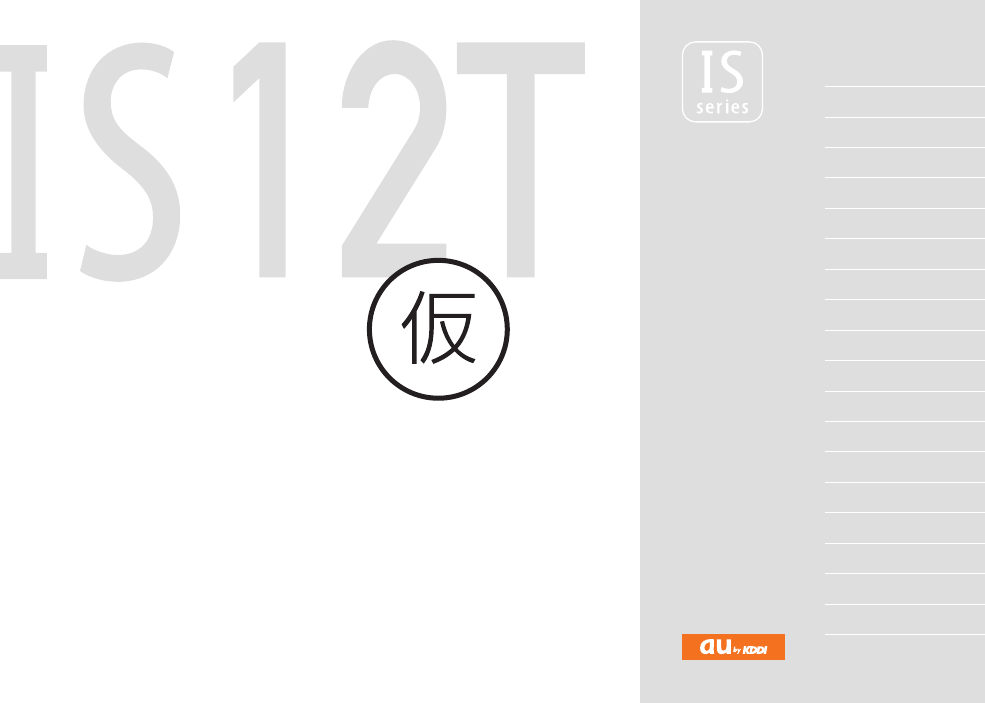
ขᛒ⺑ᦠ
I S12T ขᛒ⺑ᦠ
⋡ᰴ
ోߩߏᵈᗧ
ߏ↪ߩḰ
ၮᧄᠲ
ᢥሼജ
㔚
ㅪ⛊వ㧛2+/ᯏ⢻
ࡔ࡞
ࠗࡦ࠲ࡀ࠶࠻
ࡑ࡞࠴ࡔ࠺ࠖࠕ
ࡈࠔࠗ࡞▤ℂ
ࠕࡊࠤ࡚ࠪࡦ
ଢߥᯏ⢻
┵ᧃ▤ℂ
࠺࠲ㅢା㧛ή✢.#0
CWߩࡀ࠶࠻ࡢࠢࠨࡆࠬ
ᶏᄖ↪
ઃ㍳⚝ᒁ
◲ᤃ⧷⺆
◲ᤃਛ࿖⺆
IS12T_00_cover1.indd iIS12T_00_cover1.indd i 2011/06/06 22:31:452011/06/06 22:31:45
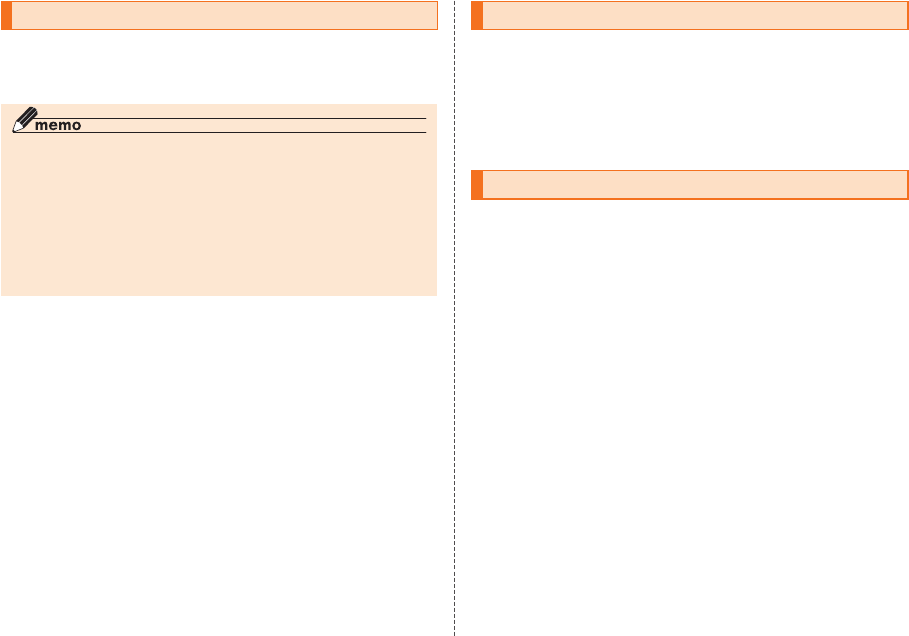
ii
ごあいさつ
このたびはWindows Phone IS12T(以下、「IS12T」とします)をお買い
上げいただき、誠にありがとうございました。
ご使用の前に本書をお読みいただき、正しくお使いください。
オンラインマニュアルのご利用について
IS12Tに付属する『取扱説明書』(本書)は、オンラインマニュアルでもご用意
しております。
auホームページでは以下のマニュアルがご利用いただけます。
• 『取扱説明書』のダウンロード
(http://www.au.kddi.com/torisetsu/index.html)
• MicrosoftのWebサイトでは、Windows Phone 7の機能や操作方法につ
いて紹介しています。
(http://www.windowsphone.com)
■ For Those Requiring an English/Chinese
Instruction Manual
英語版・中国語版の『取扱説明書』が必要な方へ
You can download the English version of the Basic Manual
from the au website (available from approximately one month
after the product is released).
『取扱説明書・抜粋(英語版)』をauホームページに掲載しています(発売
約1ヶ月後から)。
Download URL: http://www.au.kddi.com/torisetsu/index.html
English/Chinese Simple Manual can be read at the end of
this manual.
簡易英語版/中国語版は、本書巻末でご覧いただけます。
安全上のご注意
IS12Tをご利用になる前に、本書の「安全上のご注意」をお読みのう
え、正しくご使用ください。
故障とお考えになる前に、以下のauホームページのauお客さまサポート
で症状をご確認ください。
http://www.kddi.com/customer/service/au/trouble/kosho/
index.html
au電話をご利用いただくにあたって
• サービスエリア内でも電波の届かない場所(トンネル・地下など)で
は通話できません。また、電波状態の悪い場所では通話できないこと
もあります。なお、通話中に電波状態の悪い場所へ移動しますと、通
話が途切れることがありますので、あらかじめご了承ください。
• au電話はデジタル方式の特徴として電波の弱い極限まで一定の高い
通話品質を維持し続けます。したがって、通話中この極限を超えてし
まうと、突然通話が切れることがあります。あらかじめご了承くださ
い。
• au電話は電波を使用しているため、第三者に通話を傍受される可能
性がないとは言えませんので、ご留意ください。(ただし、CDMA方式
は通話上の高い秘話機能を備えております。)
• au電話は電波法に基づく無線局ですので、電波法に基づく検査を受
けていただくことがあります。
• 「携帯電話の保守」と「稼動状況の把握」のために、au ICカードを携帯
電話に挿入したときにお客様が利用されている携帯電話の製造番号
情報を自動的にKDDI(株)に送信いたします。
• 公共の場でご使用の際は、周りの方の迷惑にならないようご注意く
ださい。
• お子様がお使いになるときは、保護者の方が『取扱説明書』をよくお
読みになり、正しい使いかたをご指導ください。
IS12T_00_cover2.indd iiIS12T_00_cover2.indd ii 2011/06/06 22:34:192011/06/06 22:34:19
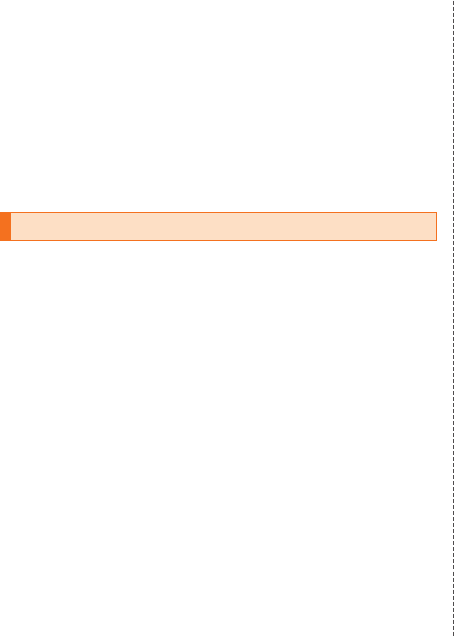
1
• IS12Tは国際ローミングサービス対応の携帯電話ですが、本書で説
明しております各ネットワークサービスは、地域やサービス内容に
よって異なります。詳しくは、「グローバルパスポートご利用ガイド」
をご参照ください。
• IS12Tはパソコンなどと同様に、お客様がインストールを行うアプ
リケーションなどによっては、お客様のIS12Tの動作が不安定に
なったり、お客様の位置情報やIS12Tに登録された個人情報などが
インターネットを経由して外部に発信され不正に利用される可能性
があります。このため、ご利用になるアプリケーションなどの提供元
および動作状況について十分にご確認のうえご利用ください。
マナーを守ろう
電源を入れておくだけで、携帯電話からは常に弱い電波が出ています。
周囲への心配りを忘れずに楽しく安全に使いましょう。
■ こんな場所では、使用禁止!
• 自動車運転中の使用は危険なため法律で禁止されています。
• 航空機内での携帯電話の使用は法律で禁止されています。
■ 使う場所や声の大きさに気をつけて!
• 映画館や劇場、美術館、図書館などでは、発信を控えるのはもちろん、
着信音で周囲の迷惑にならないように電源を切るか、マナーモード
を利用しましょう。
• 街中では、通行の邪魔にならない場所で使いましょう。
• 新幹線の車中やホテルのロビーなどでは、迷惑のかからない場所へ
移動しましょう。
• 通話中の声は大きすぎないようにしましょう。
• 携帯電話のカメラを使って撮影などする際は、相手の方の許可を得
てからにしましょう。
■ 周りの人への配慮も大切!
• 満員電車の中など混雑した場所では、付近に心臓ペースメーカーを
装着している方がいる可能性があります。携帯電話の電源を切って
おきましょう。
• 病院などの医療機関が個々に使用禁止、持ち込み禁止と定めている
場所では、その指示に従いましょう。
IS12T.indb 1IS12T.indb 1 2011/06/06 22:32:332011/06/06 22:32:33
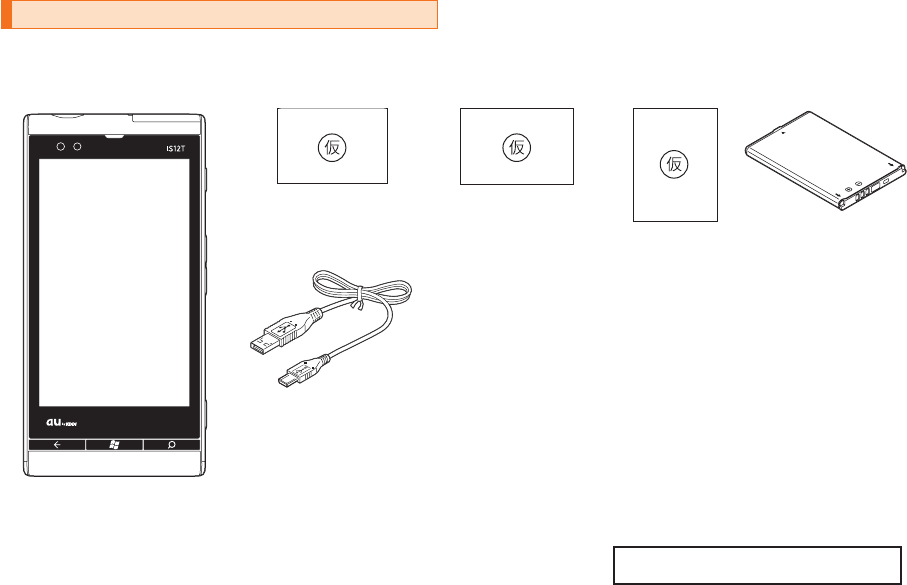
2
本体付属品および主な周辺機器について
■ 本体 ■付属品
IS12T(電池フタ、保証書含む) IS12T設定ガイド 取扱説明書(本書) Start Here Guide 電池パック
microUSB-USB変換
ケーブル
グローバルパスポート
ご利用ガイド
001国際電話サービス
(au国際電話サービス)
ご利用ガイド
以下のものは同梱されていません。
・ACアダプタ
・イヤホン
・ 指定の充電用機器(別売)をお買い求めください。
IS12T.indb 2IS12T.indb 2 2011/06/06 22:32:332011/06/06 22:32:33
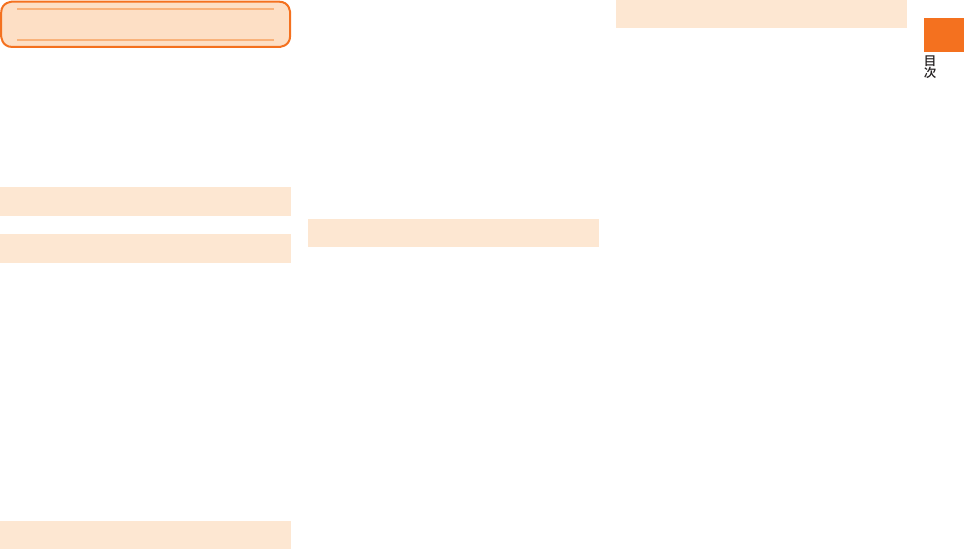
3
目次
ごあいさつ ..........................................................ii
安全上のご注意...................................................ii
au電話をご利用いただくにあたって ...............ii
マナーを守ろう..................................................1
本体付属品および主な周辺機器について .......2
目次 ..........................................................3
安全上のご注意 .......................................7
本書の表記方法について........................................... 8
免責事項について ...................................................... 9
安全上のご注意 .......................................................... 9
取り扱い上のお願い ............................................... 16
ご利用いただく各種暗証番号について ................ 19
プライバシーを守るための機能について............. 19
PINコードについて ................................................ 20
防水/防塵性能に関する注意事項 ........................ 21
Bluetooth®/無線LAN(Wi-Fi®)機能を
ご使用の場合のお願い ........................................... 25
周波数帯について ................................................... 25
Bluetooth®についてのお願い .............................. 25
無線LAN(Wi-Fi®)についてのお願い.................... 26
パケット通信料についてのご注意 ........................ 27
ダウンロードアプリについてのご注意 ................ 27
ご利用の準備 ........................................29
ご利用の準備 ..................................................30
各部の名称と操作 ................................................... 30
電池パックを交換する ........................................... 31
電池パックを取り外す ........................................... 31
電池パックを取り付ける........................................ 32
充電する................................................................... 32
ACアダプタ(別売)で電池パックを充電する ....... 33
バッテリの状態を確認する .................................... 34
電源を入れる/切る ............................................... 34
電源を入れる ........................................................... 34
電源を切る ............................................................... 34
スリープモードについて........................................ 34
電池の消耗を抑える ............................................... 35
au ICカードについて ............................................ 36
au ICカードの取り付けかた/取り外しかた ...... 36
au ICカードの暗証番号(PINコード)を設定する
.................................................................................. 37
基本操作 ...............................................39
タッチパネルの使いかた........................................ 40
スタート画面について ........................................... 41
スタート画面をカスタマイズする ........................ 41
ステータスバーに表示されるアイコン ................ 42
各画面での共通の操作 ........................................... 42
音量を調整する ....................................................... 42
アプリケーションでの共通操作 ............................ 43
アプリケーション一覧 ........................................... 43
ハブについて ........................................................... 45
緊急地震速報を利用する........................................ 45
他の人が使用できないようにする ........................ 46
パスワードを変更する ........................................... 46
ロック画面の壁紙を変更する ................................ 46
文字を入力する ....................................................... 47
キーボードを切り替える........................................ 47
12キーキーボードで入力する .............................. 47
QWERTYキーボードで入力する ......................... 48
カーソルを操作する ............................................... 48
タップ操作による入力 ........................................... 48
フリック操作による入力........................................ 48
変換機能を利用する ............................................... 49
コピー&ペースト機能を利用する ......................... 49
文字入力の設定をする ........................................... 49
電話 .......................................................51
電話を利用する...............................................52
電話をかける ........................................................... 52
電話番号を入力して電話をかける ........................ 52
発着信履歴を利用して電話をかける .................... 52
Peopleに登録した番号にかける .......................... 53
ボイスメールを録音する........................................ 53
海外へかける(001国際電話サービス) ............... 53
電話を受ける ........................................................... 54
着信時に行える操作 ............................................... 54
通話中に行える操作 ............................................... 54
ステレオイヤホンを使って電話をする ................ 55
自分の電話番号を確認する .................................... 55
auのネットワークサービスを利用する ............... 55
お留守番サービスを利用する(標準サービス) ..... 56
応答メッセージを設定する .................................... 56
伝言・ボイスメールを確認する .............................. 56
お留守番サービスの設定を変更する .................... 56
着信転送サービスを利用する(標準サービス) ..... 57
割込通話サービスを利用する(標準サービス) ..... 58
三者通話サービスを利用する
(オプションサービス) ........................................... 58
発信番号表示サービスを利用する
(標準サービス) ....................................................... 59
発信番号通知を設定する........................................ 59
番号通知リクエストサービスを利用する
(標準サービス) ....................................................... 59
迷惑電話撃退サービスを利用する
(オプションサービス) ........................................... 59
迷惑電話などを受信拒否リストに登録する ......... 59
受信拒否リストを削除する .................................... 60
ネットワークサービスを遠隔操作する ................ 60
グローバル機能を設定する ...........................60
グローバルパスポートGSM(GLOBAL
PASSPORT GSM)について .............................. 61
海外でご利用になるときは .................................... 62
IS12T.indb 3IS12T.indb 3 2011/06/06 22:32:332011/06/06 22:32:33
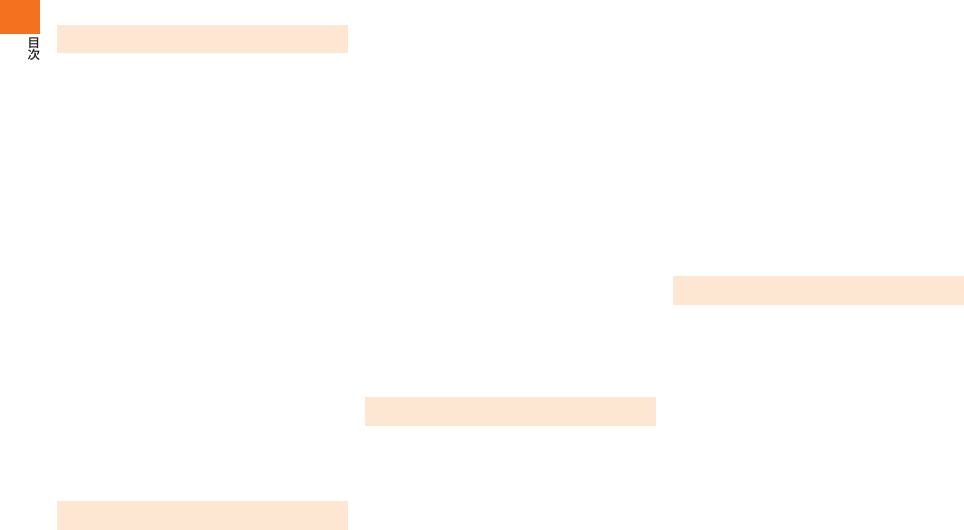
4
PRL(ローミングエリア情報)の取得方法を設定
する .......................................................................... 62
メールとインターネット ....................63
Eメールを利用する ........................................ 64
メールアカウントを設定する ................................ 64
アカウントを削除する ........................................... 64
複数のアカウントを統合する ................................ 65
Eメールを受信する ................................................ 65
Eメールを手動で同期する ..................................... 65
Eメールの同期設定を行う ..................................... 65
Eメールを作成して送信する ................................. 65
作成中のEメールを保存しておき、後で送信する
.................................................................................. 66
Eメールを開いて返信/転送する ......................... 66
Eメールを削除/移動/未読・既読設定する ........ 67
Eメールの設定を行う ............................................. 67
ブラウザを利用する ....................................... 68
Webページを表示する .......................................... 68
URLを入力してWebページを開く ...................... 68
検索してWebページを開く ................................... 68
Webページ表示中の画面操作 ............................... 68
タブを操作する ....................................................... 68
お気に入りと履歴を利用する ................................ 69
Webページをお気に入りに登録する ................... 69
お気に入りを利用してWebページを開く ........... 69
登録済みのお気に入りを編集/削除する............. 69
履歴を利用してWebページを開く ....................... 69
履歴を削除する ....................................................... 69
ブラウザを設定する ............................................... 69
コミュニケーション ............................71
Peopleを利用する ......................................... 72
連絡先を登録する ................................................... 72
連絡先を編集する ................................................... 72
アカウントごとにある連絡先を1つにまとめる
.................................................................................. 72
リンクを解除する ................................................... 73
連絡先を削除する ................................................... 73
Peopleを利用して連絡する .................................. 73
連絡先をグループにまとめる ................................ 74
メッセージを利用する ...................................74
メッセージを作成して送信する ............................ 74
メッセージに写真を付ける .................................... 75
メッセージにWebページのリンクを付ける ........ 75
メッセージを受信する ........................................... 75
メッセージに返事を出す........................................ 75
メッセージを転送する ........................................... 75
メッセージの写真を保存する ................................ 76
メッセージを削除する ........................................... 76
ソーシャルネットワークサービス(SNS) ... 76
Facebookアカウントを作成する ........................ 76
Facebookのパスワードを変更した場合 ............. 77
Meのプロフィール写真を設定する ...................... 77
投稿する................................................................... 77
Facebookの情報を見る ....................................... 77
友達の投稿にコメントする .................................... 78
Facebookの情報を削除する ................................ 78
jibeを利用する ............................................... 78
エンターテインメント ........................79
カメラ ..............................................................80
カメラをご利用になる前に .................................... 80
撮影するときのご注意 ........................................... 80
カメラの設定をする ............................................... 80
カメラを開始する ................................................... 80
撮影画面の見かた ................................................... 81
静止画を撮影する ................................................... 81
動画を撮影する ....................................................... 82
撮影時のオプションを設定する ............................ 82
ピクチャハブの機能 ............................................... 83
静止画/動画を再生する........................................ 84
静止画/動画を操作する........................................ 84
保存された画像をパソコンと同期する ................ 85
アルバムを削除する ............................................... 85
音楽/ビデオを楽しむ ...................................85
音楽/ビデオを視聴する........................................ 85
再生中の操作 ........................................................... 86
音楽/ビデオを入手する(Zune Marketplace)
.................................................................................. 86
IS12Tで音楽をダウンロードする ....................... 86
パソコンのデータを取り込む ................................ 87
音楽/ビデオを削除する........................................ 87
FMラジオを聴く ..................................................... 87
ゲーム ..............................................................88
Xbox LIVEでオンラインゲームをする ............... 88
LISMO WAVE ..............................................89
音楽・ビデオ統合プレイヤー ......................... 89
アプリケーション ................................91
カレンダー ......................................................92
カレンダーを表示する ........................................... 92
アカウントごとの表示を設定する ........................ 92
予定を登録する ....................................................... 92
招待された予定に回答する .................................... 93
Office Mobile ............................................... 93
Office Mobileを使用する ..................................... 94
Office Mobileの設定をする ................................. 94
ファイルを新規作成する(Word Mobile/
Excel® Mobile) ..................................................... 94
既存のファイルを開く(Word Mobile/
Excel® Mobile/PowerPoint® Mobile) .......... 94
OneNote® Mobileを使用する ............................. 95
ファイルを新規作成する........................................ 95
既存のファイルを開く ........................................... 95
SharePoint® Workspace Mobileを使用する
.................................................................................. 95
初めてSharePoint®サイトを開く ....................... 95
IS12T.indb 4IS12T.indb 4 2011/06/06 22:32:332011/06/06 22:32:33
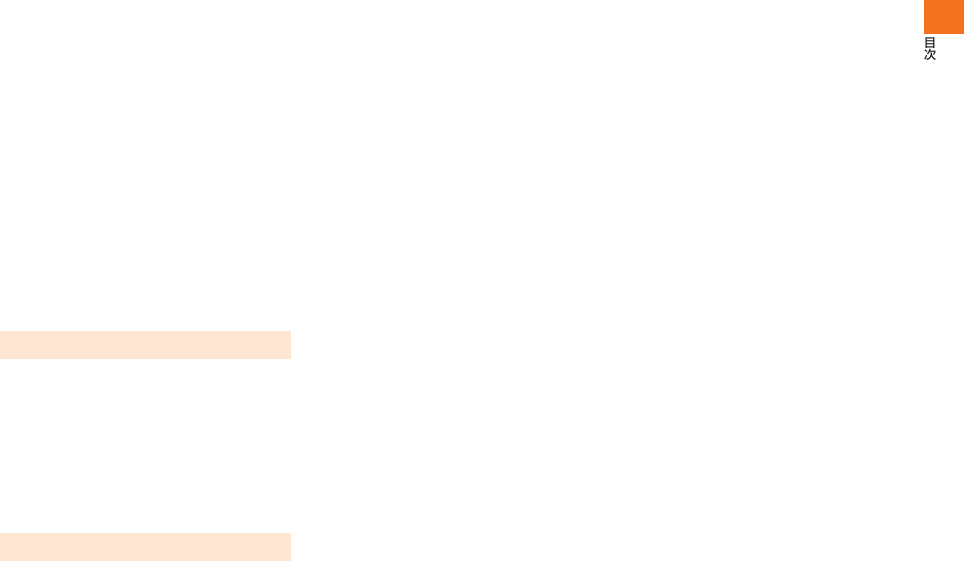
5
SharePoint®サイトを閲覧する ........................... 96
SharePointの現在のビューから文書を検索する
.................................................................................. 96
SharePoint®サイトのOffice文書を開く/
編集する/変更を保存する .................................... 96
文書のコピーをオフラインの状態で保存する ..... 97
SharePoint®サイトのフォルダまたは文書への
リンクをEメールで送信する ................................. 97
DLNA対応機器との連携 ............................... 97
DLNA対応機器との連携を開始する .................... 98
DLNA対応機器でコンテンツを再生する ............ 98
Marketplace ................................................ 99
アプリケーションやゲームをインストールする
.................................................................................. 99
アプリケーションやゲームを評価する ............. 100
プロフィール交換 ........................................100
プロフィール交換を使用する ............................. 100
MSNトピック ............................................. 101
NAVITIME .................................................. 101
各種設定 ............................................103
システム設定 ............................................... 104
通信に関する設定を行う..................................... 108
フライトモードを利用する ................................. 108
Wi-Fi®を利用する ................................................ 108
Bluetooth®を利用する ...................................... 109
アプリケーション設定 ................................ 109
アプリケーションを削除する .................... 113
お買い上げ時の状態に戻す ........................113
付録/索引 .........................................115
付録 ...............................................................116
こんな表示が出たら ............................................ 116
故障とお考えになる前に..................................... 117
ソフトウェア更新 ................................................ 119
アプリケーションアップデート ......................... 119
Zuneソフトウェアのインストール ................... 120
周辺機器のご紹介 ................................................ 120
アフターサービスについて ................................. 122
主な仕様................................................................ 124
携帯電話機の比吸収率などについて ................. 125
携帯電話機の比吸収率(SAR)について ............ 125
FCC notice......................................................... 125
FCC RF exposure information .................... 126
Body‒worn operation ..................................... 126
European RF Exposure Information ......... 126
輸出管理規制 ........................................................ 126
知的財産権について ............................................ 127
マイクロソフト ソフトウェア ライセンス条項
WINDOWS PHONE 7 SOFTWARE ............ 128
索引 ...............................................................133
English Simple Manual
(簡易英語版) .... 136
中文简易说明书
(簡易中国語版) ............... 138
IS12T.indb 5IS12T.indb 5 2011/06/06 22:32:332011/06/06 22:32:33

6
IS12T.indb 6IS12T.indb 6 2011/06/06 22:32:332011/06/06 22:32:33
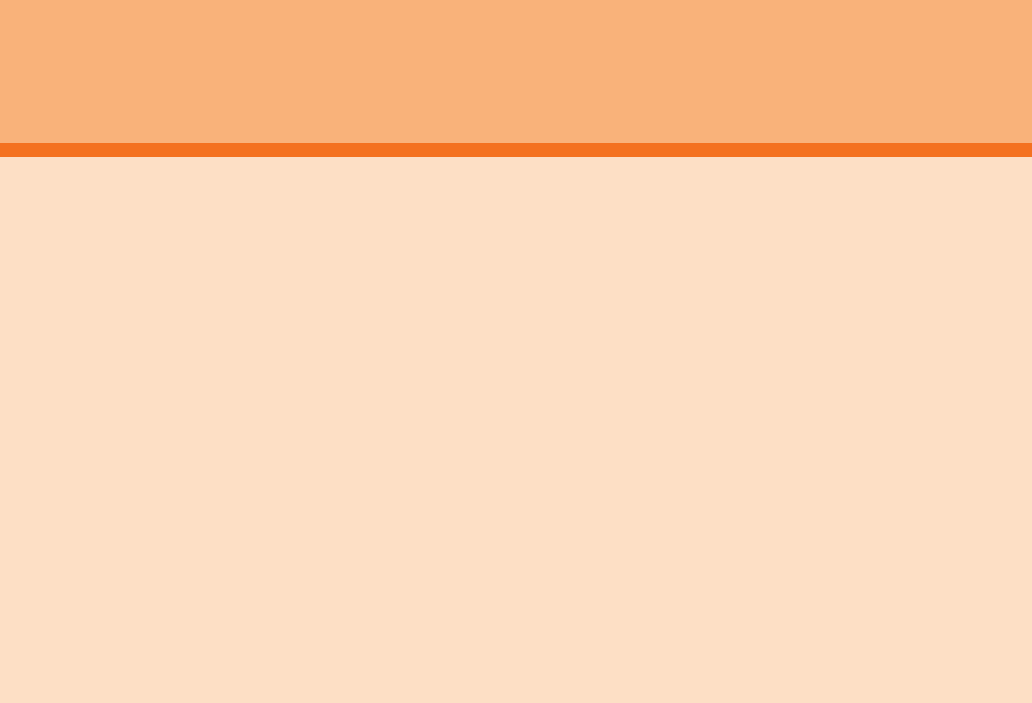
7
安全上のご注意
本書の表記方法について ............................................................................. 8
免責事項について ........................................................................................9
安全上のご注意 ............................................................................................9
取り扱い上のお願い .................................................................................16
Bluetooth®/無線LAN(Wi-Fi®)機能をご使用の場合のお願い .........25
パケット通信料についてのご注意 ..........................................................27
ダウンロードアプリについてのご注意...................................................27
IS12T.indb 7IS12T.indb 7 2011/06/06 22:32:332011/06/06 22:32:33
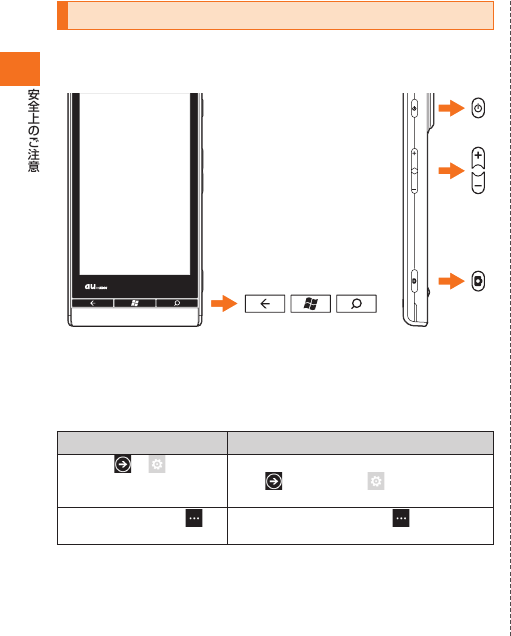
8
本書の表記方法について
■ 掲載されているキー表示について
本書では、キーの図を以下のように省略しています。
■ 操作の表記方法について
本書では、操作手順を以下のように表記しています。
タップとは、ディスプレイに表示されているボタンやアイコンを指で
軽くたたいて選択する動作です(▶P.40)。
表記 意味
A→
→
→「Wi-Fi」
Aを押します。表示されたスタート画
面で をタップし、 、「Wi-Fi」の順に
タップします。
Webページ画面で、
→「タブ」
Webページ画面下にある
をタップし、
続いて「タブ」をタップします。
■ 掲載されている画面表示について
本書に記載されている画面は、実際の画面とは異なる場合があります。
また、画面の上下を省略している場合がありますので、あらかじめご了
承ください。
IS12T.indb 8IS12T.indb 8 2011/06/06 22:32:332011/06/06 22:32:33
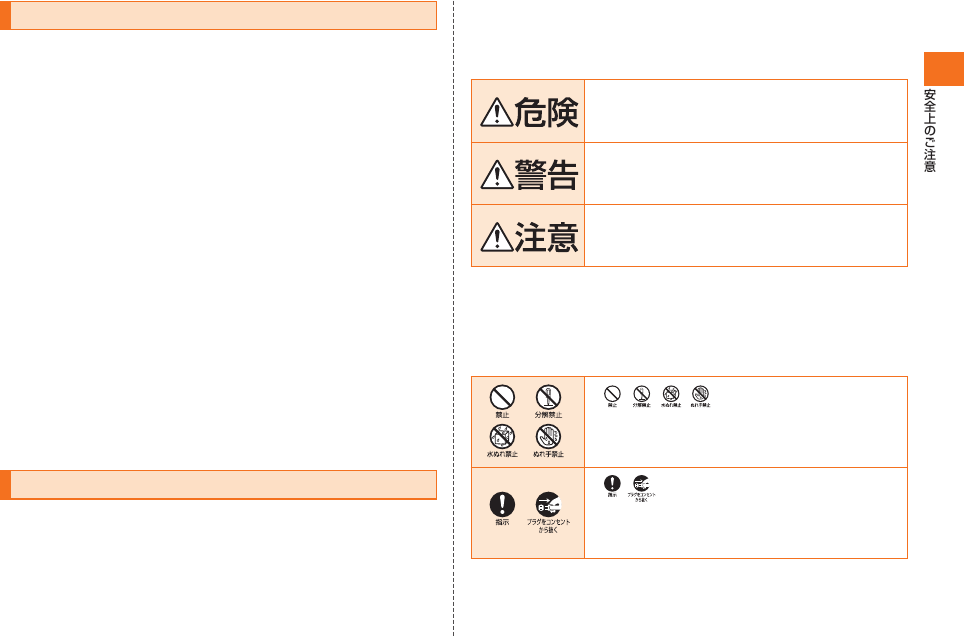
9
免責事項について
◎ 地震・雷・風水害などの自然災害および当社の責任以外の火災、第三
者による行為、その他の事故、お客様の故意・過失・誤用・その他異常
な条件下での使用により生じた損害に関して、当社は責任を負いか
ねますのであらかじめご了承ください。
◎ 本製品の使用または使用不能から生ずる付随的な損害(情報内容の
変化・消失、事業利益の損失、事業の中断など)に関して、当社は責任
を負いかねますのであらかじめご了承ください。大切な電話番号な
どは控えておかれることをおすすめします。
◎ 本書の記載内容を守らないことにより生じた損害に関して、当社は
責任を負いかねますのであらかじめご了承ください。
◎ 当社指定外の接続機器、ソフトウェアとの組み合わせによる誤動作
などから生じた損害に関して、当社は責任を負いかねますのであら
かじめご了承ください。
◎ 本製品の故障・修理・その他取り扱いによって、撮影した画像データ
やダウンロードされたデータなどが変化または消失することがあ
りますが、これらのデータの修復により生じた損害・逸失利益に関
して、当社は責任を負いかねますのであらかじめご了承ください。
◎ お客様ご自身で登録された情報内容は、故障や障がいの原因にかか
わらず保証いたしかねます。情報内容の変化・消失に伴う損害を最
小限にするために、重要な内容は別にメモを取るなどして保管して
くださるようお願いいたします。
安全上のご注意
■ 安全にお使いいただくために必ずお読みください。
この「安全上のご注意」には、IS12Tをお使いになる方やほかの人々へ
の危害と財産の損害を未然に防ぎ、安全に正しくお使いいただくため
に、重要な内容を記載しています。
お子様がお使いになるときは、保護者の方が取扱説明書をよくお読み
になり、正しい使いかたをご指導ください。
以下の内容(表示・図記号)をよく理解してから本文をお読みになり、記
載事項をお守りください。
■ 表示の説明
“取り扱いを誤った場合、使用者が死亡または重
傷
(※1)
を負うことがあり、その切迫の度合いが高い
こと”を示します。
“取り扱いを誤った場合、使用者が死亡または重
傷
(※1)
を負うことが想定されること”を示します。
“取り扱いを誤った場合、使用者が傷害
(※2)
を負う
ことが想定されるか、または物的損害
(※3)
の発生が
想定されること”を示します。
※1 重傷とは、失明やけが、やけど(高温・低温)、感電、骨折、中毒などで、後遺症が残るものおよび治
療に入院・長期の通院を要するものをさします。
※2 傷害とは、治療に入院や長期の通院を要さない、けが・やけど(高温・低温)・感電などをさしま
す。
※3物的損害とは、家屋・家財および家畜・ペットなどにかかわる拡大損害をさします。
■ 図記号の説明
“ ”は、禁止(してはいけないこ
と)を示します。
具体的な禁止内容は、図記号の中や近くに絵や文
章で示します。
“ ”は、指示する行為の強制(必ずするこ
と)を示します。
具体的な指示内容は、図記号の中や近くに絵や文
章で示します。
IS12T.indb 9IS12T.indb 9 2011/06/06 22:32:342011/06/06 22:32:34
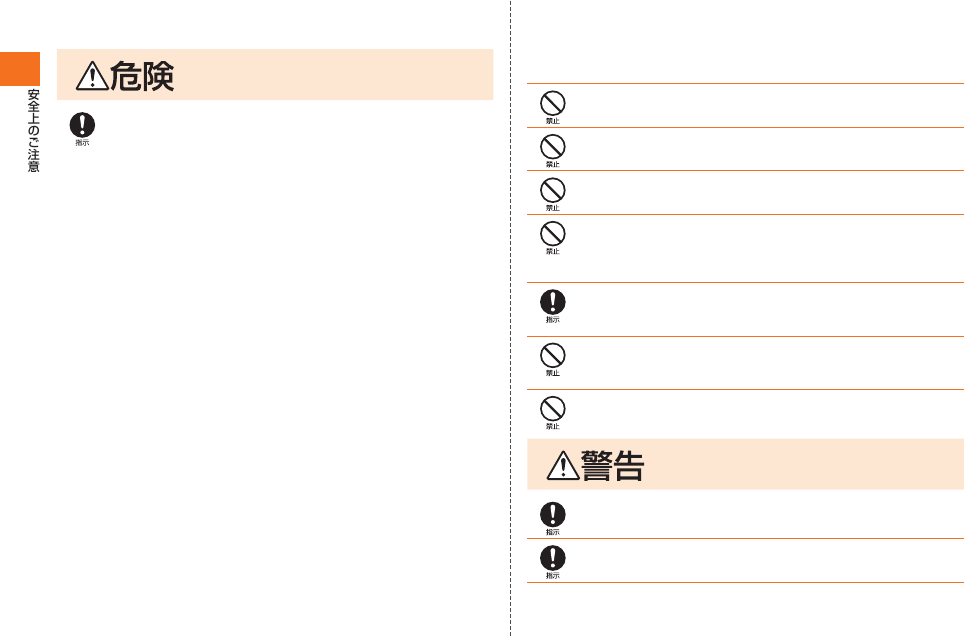
10
■ IS12T本体・電池パック・充電用機器・au ICカード・変
換ケーブル類共通
必ず下記の危険事項をお読みになってから
ご使用ください。
専用の周辺機器をご使用ください。指定の機器以外を使用した場合、発
熱・発火・破裂・故障・漏液の原因となります。
・ 電池パック(TSI04UAA)
・ 共通ACアダプタ01(0202PQA)(別売)
・ 共通ACアダプタ02(0203PQA)(別売)
・ AC Adapter MIDORI(0205PGA)(別売)
・ AC Adapter AO(0204PLA)(別売)
・ AC Adapter SHIRO(0204PWA)(別売)
・ AC Adapter MOMO(0204PPA)(別売)
・ AC Adapter CHA(0204PTA)(別売)
・ AC Adapter REST(LS1P002A)(別売)
・ AC Adapter RANGERS(LS1P003A)(別売)
・ AC Adapter CHARGY(LS1P001A)(別売)
・ AC Adapter WORLD OF ALICE(LS1P004A)(別売)
・ AC Adapter KiiRoll(L01P005A)(別売)
・ 共通ACアダプタ03(0301PQA)(別売)
・ 共通ACアダプタ03 ネイビー(0301PBA)(別売)
・ 共通ACアダプタ03 グリーン(0301PGA)(別売)
・ 共通ACアダプタ03 ピンク(0301PPA)(別売)
・ 共通ACアダプタ03 ブルー(0301PLA)(別売)
・ 共通DCアダプタ01(0201PEA)(別売)
・ 共通DCアダプタ03(0301PEA)(別売)
・ ポータブル充電器02(0301PFA)(別売)
・ ポータブル充電器01(0201PDA)(別売)
・ microUSB-USB変換ケーブル(本体添付試供品)
・ 18芯-microUSB変換アダプタ01(0301QYA)(別売)
・ microUSBケーブル01(0301HVA)(別売)
・ microUSBケーブル01 ネイビー(0301HBA)(別売)
・ microUSBケーブル01 グリーン(0301HGA)(別売)
・ microUSBケーブル01 ピンク(0301HPA)(別売)
・ microUSBケーブル01 ブルー(0301HLA)(別売)
AC Adapter MIDORI、AO、SHIRO、MOMO、CHA、REST、RANGERS、
CHARGY、WORLD OF ALICE、KiiRollは、共通ACアダプタ02と共通
の仕様です。
共通ACアダプタ01/03(別売)は、国内専用となります。海外でのご使
用には必ず共通ACアダプタ02(別売)をご使用ください。
高温になる場所(火のそば、暖房器具のそば、炎天下など)での使用や放
置はしないでください。発火・破裂・故障・火災の原因となります。
電子レンジや高圧容器などの中に入れないでください。発火・破裂・故
障・火災の原因となります。
火の中に投入したり、加熱したりしないでください。発火・破裂・火災の
原因となります。
外部接続端子やステレオイヤホン端子をショートさせないでください。
また、外部接続端子やステレオイヤホン端子に導電性異物(金属片・鉛筆
の芯など)が触れたり、内部に入れたりしないようにしてください。火災
や故障の原因になる場合があります。
ガソリンスタンドなど、引火性ガスが発生する場所に立ち入る場合は、
必ず事前にIS12Tの電源をお切りください。また、充電もしないでくだ
さい。ガスに引火するおそれがあります。
指定のACアダプタ(別売)をコンセントに差し込む場合、電源プラグに
金属製のストラップやアクセサリーなどを接触させないでください。火
災・感電・傷害・故障の原因となります。
カメラのレンズに直射日光などを長時間あてないようにしてください。
レンズの集光作用により、発火・破裂・火災の原因となります。
必ず下記の警告事項をお読みになってから
ご使用ください。
落下させる、投げつけるなど強い衝撃を与えないでください。破裂・発
熱・発火・漏液・故障の原因となります。
屋外で雷鳴が聞こえたときは使用しないでください。落雷・感電のおそ
れがあります。
IS12T.indb 10IS12T.indb 10 2011/06/06 22:32:342011/06/06 22:32:34
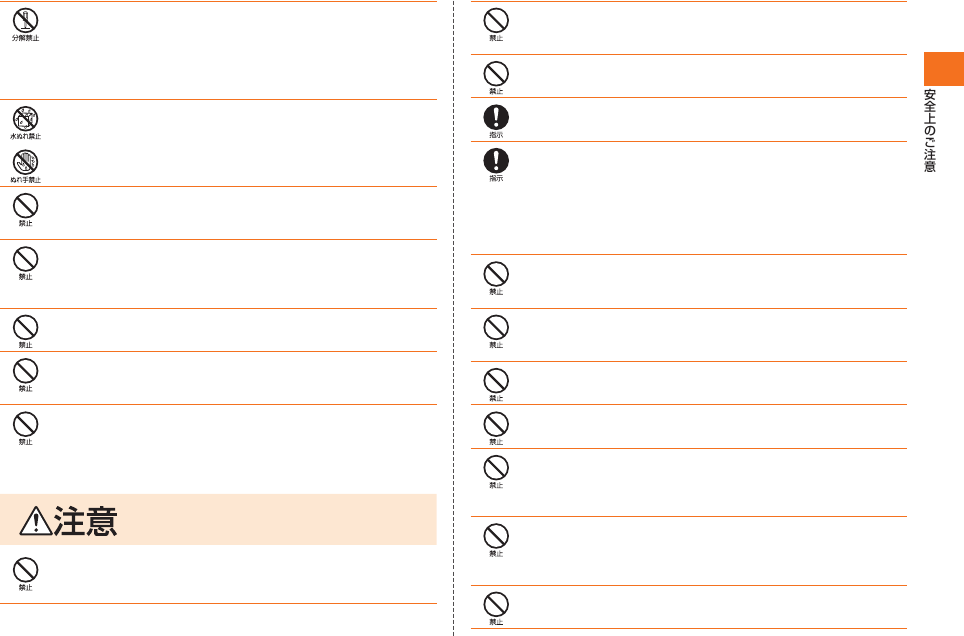
11
分解や改造・お客様による修理をしないでください。故障・発火・感電・傷
害の原因となります。万一、改造などによりIS12T・車両などに不具合が
生じてもKDDI(株)・沖縄セルラー電話(株)では一切の責任を負いかね
ます。
携帯電話の改造および改造された携帯電話の使用は電波法違反になり
ます。
IS12Tは防水性能を有する機種ですが、万一、水などの液体が外部接続
端子キャップ、電池パックなどから本体などに入った場合には、ご使用
をやめてください。そのまま使用すると、発熱・発火・故障の原因となり
ます。
外部接続端子やステレオイヤホン端子に手や指など身体の一部が触れ
ないようにしてください。感電・傷害・故障の原因となる場合がありま
す。
落下などによって破損し、IS12T本体の内部が露出した場合、露出部に
手を触れないでください。感電したり、破損部でけがをしたりすること
があります。auショップもしくはお客さまセンターまでご連絡くださ
い。
所定の充電時間を超えても充電が完了しない場合は、充電をおやめくだ
さい。漏液・発熱・破裂・発火の原因となります。
自動車や原動機付自転車、自転車などの運転中や歩きながらのゲームや
音楽再生などには使用しないでください。安全性を損ない、事故の原因
となります。
イヤホンなどをIS12T本体に装着し、ゲームや音楽再生などをする場合
は、適度な音量に調節してください。
音量が大きすぎたり、長時間連続して使用したりすると耳に悪い影響を
与えるおそれがあります。また、音量を上げすぎると外部の音が聞こえ
にくくなり、踏切や横断歩道などで交通事故の原因となります。
必ず下記の注意事項をお読みになってから
ご使用ください。
直射日光のあたる場所や高温になるところ(自動車内など)、極端に低温
になるところ、湿気やほこりの多いところに保管しないでください。発
熱・発火・変形・故障する原因となります。
ぐらついた台の上や傾いたところなど、不安定な場所に置かないでくだ
さい。落下してけがや破損の原因となります。また、衝撃などにも十分ご
注意ください。バイブレータ設定中は特にご注意ください。
乳幼児の手の届く場所には置かないでください。誤って飲み込んで窒息
するなど、傷害の原因となる場合があります。
ペットがIS12T本体や電池パックなどに噛みつかないよう注意してく
ださい。誤飲や破裂・発熱・発火・漏液・故障などの原因となります。
使用中に煙が出たり、異臭や異音、過剰な発熱などの異常が起きたとき
はすぐに使用をやめてください。充電中であれば、指定の充電用機器(別
売)をコンセントまたはソケットから抜き、熱くないことを確認してか
ら電源を切り、電池パックを外して、auショップもしくはお客さまセン
ターまでご連絡ください。また、落下したり、水などにぬれたりして破損
した場合もそのまま使用せず、auショップもしくはお客さまセンターま
でご連絡ください。
IS12Tを長時間ご使用になる場合、特に高温環境では熱くなることがあ
りますので、ご注意ください。長時間肌に触れたまま使用しないでくだ
さい。低温やけどになるおそれがあります。
外部から電源が供給されている状態のIS12T本体・電池パック・指定の
充電用機器(別売)や変換ケーブル類に長時間、触れないでください。低
温やけどの原因となる場合があります。
電池フタを外したまま使用しないでください。
コンセントや配線機器の定格を超える使いかたはしないでください。た
こ足配線などで定格を超えると、発熱による火災の原因となります。
金属製のストラップやアクセサリーを使用されている場合は、充電の
際に指定のACアダプタ(別売)の電源プラグ、卓上ホルダ(別売)や電池
パックの端子、特にコンセントなどに触れないように十分注意してくだ
さい。感電・発火・傷害・故障の原因となります。
外部接続端子やステレオイヤホン端子に液体・金属片・燃えやすいもの
などの異物を入れないでください。火災・感電・故障の原因となります。
外部接続端子を使用しないときは、ほこりなどが入らないようにキャッ
プを閉めてください。
腐食性の薬品のそばや腐食性ガスの発生する場所に置かないでくださ
い。故障・内部データの消失の原因となります。
IS12T.indb 11IS12T.indb 11 2011/06/06 22:32:342011/06/06 22:32:34
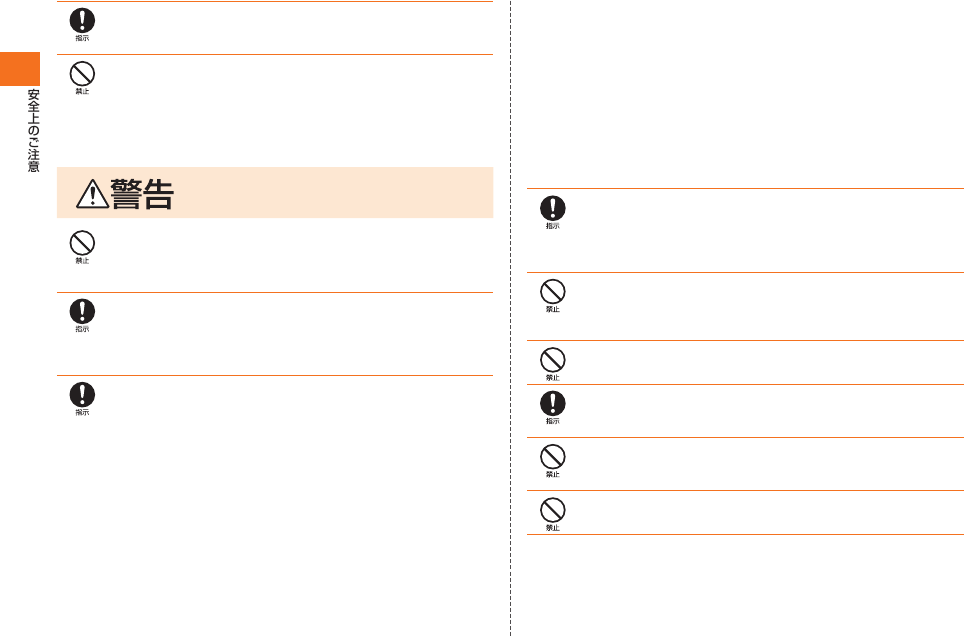
12
外部接続端子やステレオイヤホン端子に外部機器などをお使いになる
ときは、端子に対してコネクタをまっすぐに抜き差ししてください。ま
た、正しい方向で抜き差ししてください。破損・故障の原因となります。
イヤホンなどをIS12T本体に装着し音量を調節する場合は、少しずつ上
げて調節してください。
始めから音量を上げすぎると、突然大きな音が出て耳に悪い影響を与え
るおそれがあります。
■ IS12T本体について
必ず下記の警告事項をお読みになってから
ご使用ください。
自動車・原動機付自転車・自転車運転中に携帯電話を使用しないでくだ
さい。交通事故の原因となります。自動車・原動機付自転車運転中の携帯
電話の使用は法律で禁止されています。また、自転車運転中の携帯電話
の使用も法律などで罰せられる場合があります。
航空機内での携帯電話の使用は法律で禁止されています。電源をお切り
ください。
航空機内での携帯電話の使用は、電子機器に影響を与える場合があり、
航空機の運行の安全に支障をきたすおそれがあります。航空機内での使
用などの禁止行為をした場合、法律により罰せられることがあります。
植込み型心臓ペースメーカーおよび植込み型除細動器や医用電気機器
のお近くで携帯電話を使用される場合は、電波によりそれらの装置・機
器に影響を与えるおそれがありますので、次のことをお守りください。
1. 植込み型心臓ペースメーカーおよび植込み型除細動器を装着されて
いる方は、携帯電話を植込み型心臓ペースメーカーなど装着部から
22cm以上離して携行および使用してください。
2. 満員電車の中など混雑した場所では、付近に植込み型心臓ペース
メーカーおよび植込み型除細動器を装着している方がいる可能性が
ありますので、携帯電話の電源を切るよう心がけてください。
3. 医療機関の屋内では次のことに注意してご使用ください。
・ 手術室・集中治療室(ICU)・冠状動脈疾患監視病室(CCU)には携帯
電話を持ち込まないでください。
・ 病棟内では、携帯電話の電源をお切りください。
・ ロビーなどであっても付近に医用電気機器がある場合は携帯電話
の電源をお切りください。
・ 医療機関が個々に使用禁止・持ち込み禁止などの場所を定めている
場合は、その医療機関の指示に従ってください。
4. 医療機関の外で植込み型心臓ペースメーカーおよび植込み型除細動
器以外の医用電気機器を使用される場合(自宅療養など)は、電波に
よる影響について個別に医療用電気機器メーカなどにご確認くださ
い。
高精度な電子機器の近くではIS12T本体の電源をお切りください。電子
機器に影響を与える場合があります。(影響を与えるおそれがある機器
の例:心臓ペースメーカー・補聴器・その他医療用電子機器・火災報知機・
自動ドアなど。医療用電子機器をお使いの場合は機器メーカまたは販売
者に電波による影響についてご確認ください。)
モバイルライトを目に近づけて点灯させないでください。また、モバイ
ルライト点灯時は発光部を直視しないようにしてください。視力低下な
どの障がいを起こす原因となります。特に乳幼児に対して至近距離で撮
影しないでください。
自動車などの運転者に向けてモバイルライトを点灯させないでくださ
い。目がくらんで運転不可能になり、事故を起こす原因となります。
ごくまれに強い光の刺激を受けたり点滅を繰り返す画面を見ていたり
すると、一時的に筋肉の痙攣や意識の喪失などの症状を起こす方がいま
す。こうした経験のある方は、事前に医師と相談してください。
通話・メール・インターネット・撮影・ゲームなどをするときや、ラジオ・
音楽を聴くときなどは周囲の安全を確認してください。転倒・交通事故
の原因となります。
ハンドストラップなどを持って、IS12T本体を振りまわさないでくださ
い。けがなどの事故や破損の原因となります。
IS12T.indb 12IS12T.indb 12 2011/06/06 22:32:352011/06/06 22:32:35
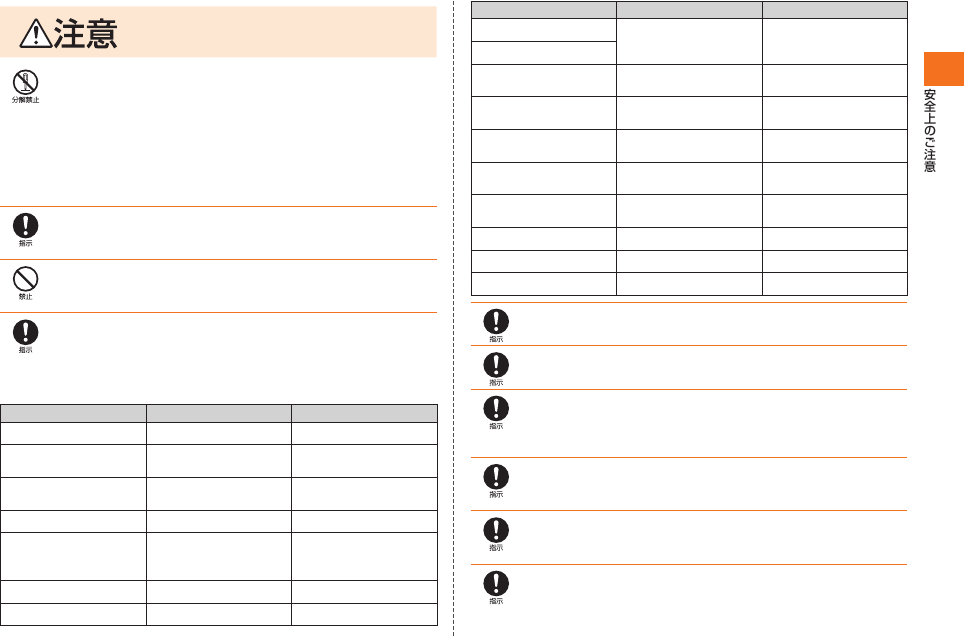
13
必ず下記の注意事項をお読みになってから
ご使用ください。
改造されたIS12Tは絶対に使用しないでください。改造された機器を使
用した場合は電波法に抵触します。
IS12Tは、電波法に基づく特定無線設備の技術基準適合証明などを受け
ており、その証として、「技適マーク 」がau電話本体の銘板シールに表示
されております。
IS12T本体のネジを外して内部の改造を行った場合、技術基準適合証明
などが無効となります。技術基準適合証明などが無効となった状態で使
用すると、電波法に抵触しますので、絶対に使用されないようにお願い
いたします。
自動車内で使用する場合、まれに車載電子機器に影響を与える場合があ
ります。安全走行を損なうおそれがありますので、その場合は使用しな
いでください。
キャッシュカード・フロッピーディスク・クレジットカード・テレホン
カードなどの磁気を帯びたものを近づけたり、はさんだりしないでくだ
さい。記録内容が消失される場合があります。
皮膚に異常を感じたときは直ちに使用を止め、皮膚科専門医へご相談く
ださい。長時間使用した場合やお客様の体質・体調によっては、かゆみ・
かぶれ・湿疹などを生じる場合があります。本製品には、以下に記載の材
料の使用や表面処理を施しています。
●IS12T本体
使用箇所 使用材料 表面処理
外装ケース(表示側) PA樹脂 ウレタン系塗装処理
外装ケース(電池装着側) PC・ABS樹脂 アクリル系UV硬化塗装
処理
外装ケース(電池フタ) PC樹脂 アクリル系UV硬化塗装
処理
ディスプレイパネル 強化ガラス 飛散防止フィルム
外部接続端子コネクタ
キャップ
PC樹脂
ポリエステル系エラスト
マー樹脂
アクリル系UV硬化塗装
処理
カメラライト部パネル アクリル樹脂 −
カメラパネル アクリル樹脂 アクリル系UV硬化処理
使用箇所 使用材料 表面処理
操作ボタン PC樹脂 アクリル系UV硬化処理
お知らせLED
サイドキー(カメラ) PC樹脂 アクリル系UV硬化塗装
処理
サイドキー(ボリューム) PC樹脂 アクリル系UV硬化塗装
処理
サイドキー(電源) PC樹脂 アクリル系UV硬化塗装
処理
トップパネル PC・ABS樹脂 アクリル系UV硬化塗装
処理
ボトムパネル PC・ABS樹脂 アクリル系UV硬化塗装
処理
カメラリング PC・ABS樹脂 ウレタン系塗装処理
ジャックパネル PC・ABS樹脂 ウレタン系塗装処理
バンパー PC・ABS樹脂 ウレタン系塗装処理
通常は外部接続端子キャップを閉めた状態で使用してください。キャッ
プを閉めずに使用すると、ほこり・水などが入り故障の原因となります。
心臓の弱い方は、着信バイブレータ(振動)や着信音量の設定にご注意く
ださい。驚いたりして、心臓に影響を与えるおそれがあります。
IS12T本体の吸着物にご注意ください。受話口・スピーカー部には磁石
を使用しているため、画びょうやピン・カッターの刃・ホチキス針などの
金属が付着し、思わぬけがをすることがあります。ご使用の際、受話口・
スピーカー部に異物がないか確かめてください。
砂浜などの上に直に置かないでください。受話口、スピーカーなどに砂
などが入り音が小さくなったり、スライド部などからIS12T本体内に砂
などが混入すると発熱や故障の原因となります。
長時間ご使用になる場合、特に高温環境では熱くなることがありますの
で、ご注意ください。長時間肌に触れたまま使用していると、低温やけど
になるおそれがあります。
通話・通信中などの使用中は、本体が熱くなることがありますので、長時
間直接肌に触れさせたり、紙・布・布団などをかぶせたりしないでくださ
い。火災・やけど・故障の原因となるおそれがあります。
IS12T.indb 13IS12T.indb 13 2011/06/06 22:32:352011/06/06 22:32:35
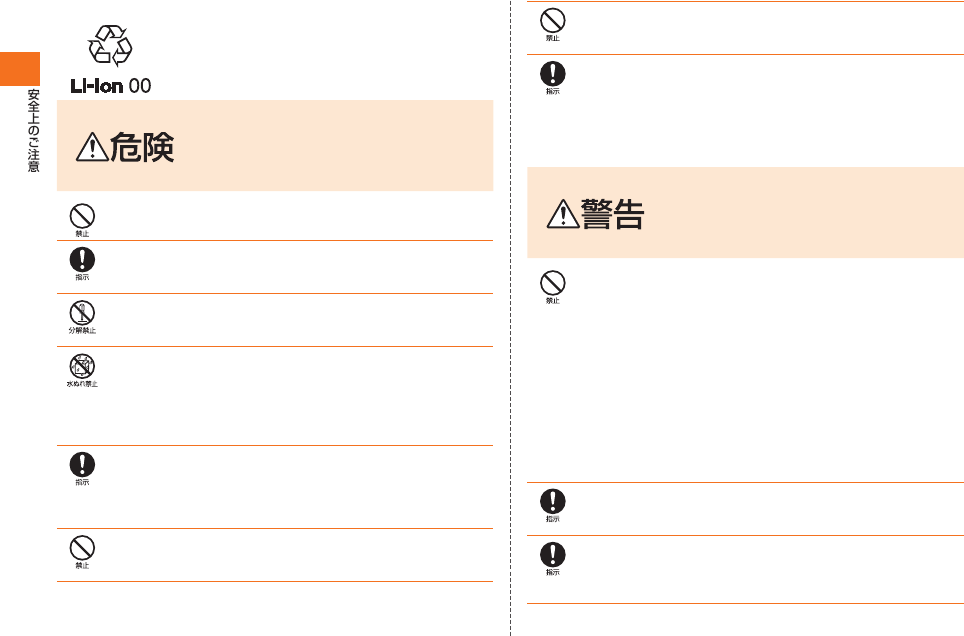
14
■ 電池パックについて
IS12Tの電池パックはリチウムイオン電池です。
誤った取り扱いをすると、発熱・漏液・破裂の
おそれがあり危険です。
必ず下記の危険事項をお読みになってから
ご使用ください。
釘をさしたり、ハンマーで叩いたり、踏み付けたりしないでください。発
火や破損の原因となります。
持ち運ぶ際や保管するときは、金属片(ネックレスやヘアピンなど)など
と接続端子が触れないようにしてください。ショートによる火災や故障
の原因となる場合があります。
分解・改造をしたり、直接ハンダ付けをしたりしないでください。また、
外装シールははがさないでください。電池内部の液が飛び出し、目に
入ったりして失明などの事故や発熱・発火・破裂の原因となります。
電池パックは防水性能を有しておりません。電池パックはぬらさないで
ください。電池パックに水、海水、ペットの尿などの液体が入ると発熱・
破損・発火・感電・故障の原因となります。誤って水などに落としたとき
は、直ちに電源を切り、電池パックを外してauショップもしくはお客さ
まセンターまでご連絡ください。また、ぬれた電池パックは充電しない
でください。
液漏れして皮膚や衣服に付着した場合は、傷害をおこすおそれがありま
すので直ちに水で洗い流してください。また、目に入った場合は失明の
おそれがありますのでこすらずに水で洗ったあと直ちに医師の診断を
受けてください。機器に付着した場合は、液に直接触れないで拭き取っ
てください。
落としたり、踏み付けたり、破損や液漏れした電池パックを使用しない
でください。液漏れや異臭がするときは直ちに火気から遠ざけてくださ
い。漏れた液に引火し、発火・破裂の原因となります。
電池パックをIS12T本体に接続するときは、正しい向きで接続してくだ
さい。誤った向きに接続すると、破裂、火災、発熱の原因となります。また、
うまく接続できないときは無理をせず接続部を十分にご確認ください。
電池パックには寿命があります。充電しても使用時間が極端に短いな
ど、機能が回復しない場合には寿命ですのでご使用をおやめになり、指
定の新しい電池パックをお買い求めください。発熱・発火・破裂・漏液の
原因となります。なお、寿命は使用状態などにより異なります。
■ 充電用機器について
誤った取り扱いをすると、発熱・発火・感電な
どのおそれがあります。
必ず下記の警告事項をお読みになってから
ご使用ください。
指定以外の電源電圧では使用しないでください。発火・火災・発熱・感
電などの原因となります。共通ACアダプタ01/03(別売)では日本
国内家庭用AC100Vを使用してください。単相200Vでの充電ある
いは海外旅行用変圧器を使用しての充電は行わないでください。共
通ACア ダ プ タ02(別売)/AC Adapter MIDORI(0205PGA)(別
売)/AC Adapter AO(0204PLA)(別売)/AC Adapter SHIRO
(0204PWA)(別売)/AC Adapter MOMO(0204PPA)(別
売)/AC Adapter CHA(0204PTA)(別売)/AC Adapter REST
(LS1P002A)(別売)/AC Adapter RANGERS(LS1P003A)(別
売)/AC Adapter CHARGY(LS1P001A)(別売)/AC Adapter
WORLD OF ALICE(LS1P004A)(別売)/AC Adapter KiiRoll
(L01P005A)(別売)はAC100Vから240Vまで対応しております
ので、海外での充電も可能です。共 通DCアダ プタ01/03(別売)は
DC12VまたはDC24Vのマイナスアース車で使用してください。
指定の充電用機器(別売)の電源プラグはコンセントまたはシガーライ
タソケットに根元まで確実に差し込んでください。差し込みが不完全だ
と、感電や発熱・発火による火災の原因となります。
共通DCアダプタ01/03(別売)のヒューズが切れたときは、指定(定格
250V,1A)のヒューズと交換してください。指定以外のヒューズと交換
すると、発熱・発火の原因となります。(ヒューズの交換は、共通DCアダ
プタ01/03(別売)の取扱説明書をよくご確認ください。)
IS12T.indb 14IS12T.indb 14 2011/06/06 22:32:352011/06/06 22:32:35
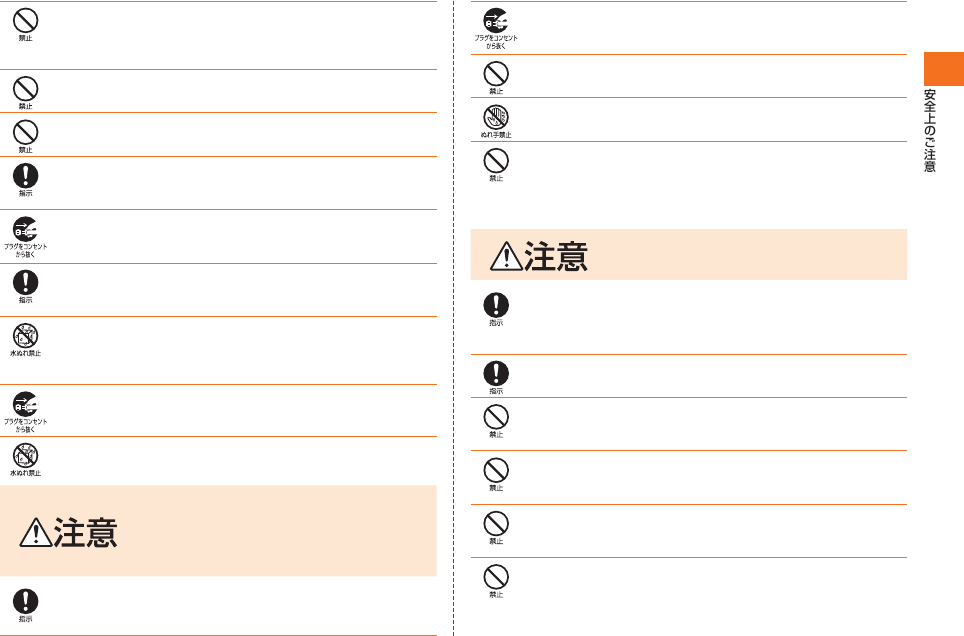
15
指定の充電用機器(別売)の電源コードを傷つけたり、加工したり、ね
じったり、引っ張ったり、重いものを載せたりしないでください。また、
傷んだコードは使用しないでください。感電・ショート・火災の原因とな
ります。
外部接続端子に手や指など身体の一部が触れないようにしてください。
感電・傷害・故障の原因となる場合があります。
雷が鳴り出したら電源プラグに触れないでください。落雷による感電な
どの原因となります。
指定の充電用機器(別売)の電源プラグにほこりが付着しているときは、
コンセントまたはシガーライタソケットから抜き、ふき取ってくださ
い。そのまま放置すると、火災の原因となります。
お手入れをするときは、指定の充電用機器(別売)の電源プラグをコンセ
ントまたはシガーライタソケットから抜いてください。抜かないでお手
入れをすると、感電や電子回路のショートの原因となります。
車載機器などは、運転操作やエアーバッグなどの安全装置の妨げになら
ない位置に設置・配置してください。交通事故の原因となります。車載機
器の取扱説明書に従って設置してください。
指定の充電用機器(別売)は防水性能を有しておりません。水やペット
の尿など液体がかからない場所で使用してください。発熱・火災・感電、
電子回路のショートによる故障などの原因となります。万一、液体がか
かってしまった場合には直ちに電源プラグを抜いてください。
長時間使用しない場合は、電源プラグをコンセントまたはシガーライタ
ソケットから抜いてください。感電・火災・故障の原因となります。
風呂場など湿気の多い場所では、絶対に使用しないでください。感電や
故障の原因となります。
誤った取り扱いをすると、発熱・発火・感電・
故障・物的損害などのおそれがあります。
必ず下記の注意事項をお読みになってから
ご使用ください。
充電は安定した場所で行ってください。傾いたところやぐらついた台な
どに置くと、落下してけがや破損の原因となります。また、布や布団をか
ぶせたり、包んだりしないでください。火災・故障の原因となります。
指定の充電用機器(別売)の電源プラグをコンセントまたはシガーライ
タソケットから抜くときは、電源プラグを持って抜いてください。コー
ドを引っ張るとコードが損傷するおそれがあります。
共通DCアダプタ01/03(別売)は、車のエンジンを切ったまま使用し
ないでください。車のバッテリー消耗の原因となります。
ぬれた手で指定の充電用機器(別売)を抜き差ししないでください。感
電・故障の原因となります。
IS12T本体から電池パックを外した状態で、指定の充電用機器(別売)を
差したまま放置しないでください。発火・感電の原因となります。
■ au ICカードについて
必ず下記の注意事項をお読みになってから
ご使用ください。
au ICカードを使用する機器は、当社が指定したものを使用してくださ
い。指定品以外のものを使用した場合、内部データの消失や故障の原因
となります。指定品については、auショップもしくはお客さまセンター
までお問い合わせください。
IS12T本体に挿入するときや、取り出すときは手や指を傷つけないよう
にご注意ください。
水にぬらしたり、ぬれた手で触ったり、汚したりしないでください。故
障・破損の原因となります。IS12T本体のau ICカード挿入部の端子にゴ
ミや異物が付着した場合は、乾いた柔らかい布で拭いてください。
au ICカードのIC(金属)部分に直接手で触れたり、金属などをあてて
ショートさせたりしないでください。静電気などにより内部データが変
化・消失・故障するおそれがあります。
傷つけたり、折ったり、曲げたり、重いものを載せたりしないでくださ
い。また、落としたり衝撃を与えたりしないでください。内部データの消
失や故障の原因となります。
au ICカードは、乳幼児の手の届く場所には置かないでください。誤って
飲み込んで窒息するなど、傷害の原因となる場合があります。
IS12T.indb 15IS12T.indb 15 2011/06/06 22:32:362011/06/06 22:32:36
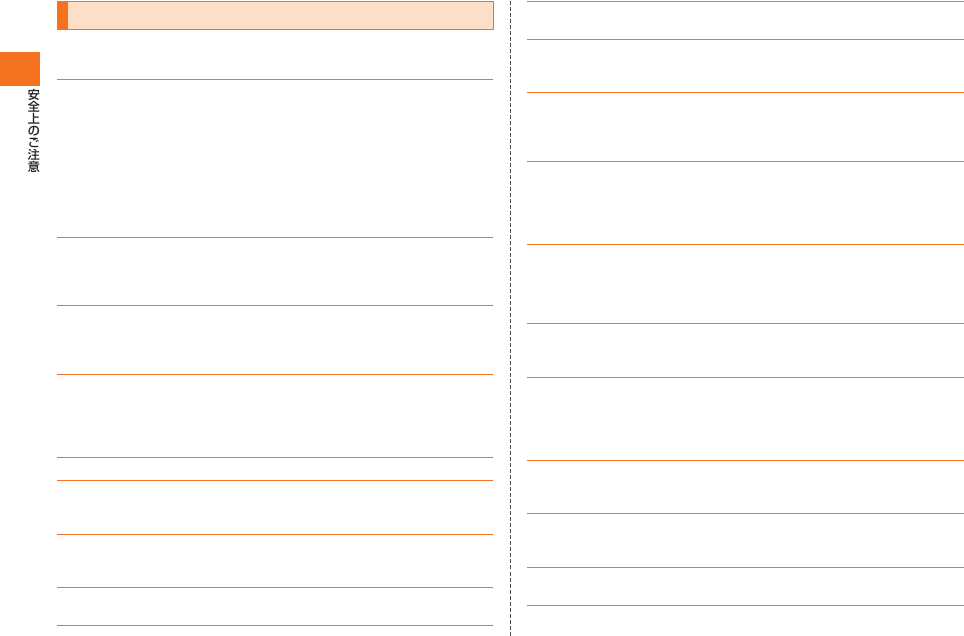
16
取り扱い上のお願い
■ 共通(IS12T本体・電池パック・充電用機器・au ICカード・同梱変換
ケーブル類)
● IS12Tの防水性能(IPX5、IPX7相当)を発揮するために、電池フタや外部接続
端子カバーをしっかりと取り付けた状態で、ご使用ください。
ただし、すべてのご使用状況について保証するものではありません。IS12T内
部に浸水させたり、電池パック、卓上フォルダ(別売)、オプション品に水をか
けたりしないでください。付属品、オプション品は防水性能を有しておりませ
ん。雨の中や水滴がついたままでの電池パックの取り付け/取り外し、外部接
続端子カバーや電池フタの開閉は行わないでください。水が浸入して内部が
腐食する原因となります。
調査の結果、これらの水ぬれによる故障と判明した場合、保証対象外となりま
す。
● 無理な力がかかるとディスプレイや内部の基板などが破損し故障の原因とな
りますので、ズボンやスカートのポケットに入れたまま座ったり、カバンなど
の中で重いものの下になったりしないようにしてください。外部に損傷がな
くても保証の対象外となります。
● 極端な高温・低温・多湿の場所では使用しないでください。
(周囲温度5℃∼35℃、湿度35%∼85%の範囲内でご使用ください。)
− 充電用機器
− 変換ケーブル類
● 極端な高温・低温・多湿の場所では使用しないでください。
(周囲温度5℃∼35℃、湿度35%∼90%の範囲内でご使用ください。ただし、
36℃∼40℃であれば一時的な使用は可能です。)
− IS12T本体
− 電池パック・au ICカード(IS12T本体装着状態)
● ほこりや振動の多い場所では使用しないでください。
● 外部接続端子をときどき乾いた綿棒などで掃除してください。汚れていると
接触不良の原因となることがあります。また、このとき強い力を加えて外部接
続端子を変形させないでください。
● 汚れた場合は柔らかい布で乾拭きしてください。ベンジン・シンナー・アル
コール・洗剤などを用いると外装や文字が変質するおそれがありますので使
用しないでください。
● 家庭用電化製品(テレビ、スピーカーなど)をお使いになっている近くで使用
すると、影響を与える場合がありますので、離れてご使用ください。
● 音声通話中や充電中など、ご使用状況によってはIS12T本体が温かくなるこ
とがありますが異常ではありません。
● 電池パックを取り外す時は、IS12Tの電源を切ってください。電源を切らずに
電池パックを取り外すと、保存されたデータが変化・消失するおそれがありま
す。
● IS12T本体に電池パックを取り付ける際は、形状を確認し正しい向きで行っ
てください。誤って取り付けると、破損・故障の原因となります。うまく取り付
けられない場合は、無理に取り付けず、「電池パックを取り付ける」を確認して
から取り付けなおしてください。
● IS12T本体に指定の充電用機器(別売)を接続する際は、指定の充電用機器(別
売)のコネクタの形状を確認し正しい向きで行ってください。誤って接続する
と、破損・故障の原因となります。うまく接続できない場合は、無理に接続せ
ず、「ACアダプタ(別売)で電池パックを充電する」(
▶
P.33)を確認してから接続
しなおしてください。
● お子様がご使用になる場合は、危険な状態にならないように保護者の方が取
り扱いの内容を教えてください。また、使用中においても、指示通りに使用し
ているかをご注意ください。けがなどの原因となります。
■ IS12T本体について
● IS12T本体(電池パックを取り外した背面)に貼ってある製造番号の印刷され
たシールは、お客様のIS12Tが電波法および電気通信事業法により許可され
たものであることを証明するものですので、はがさないでください。
● IS12Tに登録された連絡先・メール・お気に入りなどの内容は、事故や故障・修
理、その他取り扱いによって変化・消失する場合があります。大切な内容は必
ず控えをお取りください。万一内容が変化・消失した場合の損害および逸失利
益につきましては、KDDI(株)・沖縄セルラー電話(株)では一切の責任は負い
かねますので、あらかじめご了承ください。
● IS12Tに保存されたメールやダウンロードしたデータ(有料・無料は問わな
い)などは、機種変更・故障修理などによるIS12Tの交換の際に引き継ぐこと
はできませんので、あらかじめご了承ください。
● IS12Tで使用しているディスプレイは、非常に高度な技術で作られています
が、一部に点灯しないドット(点)や常時点灯するドット(点)が存在すること
があります。これらは故障ではありませんので、あらかじめご了承ください。
● 強く押す・たたくなど、故意に強い衝撃をディスプレイに与えないでくださ
い。傷や破損の原因となります。
IS12T.indb 16IS12T.indb 16 2011/06/06 22:32:362011/06/06 22:32:36
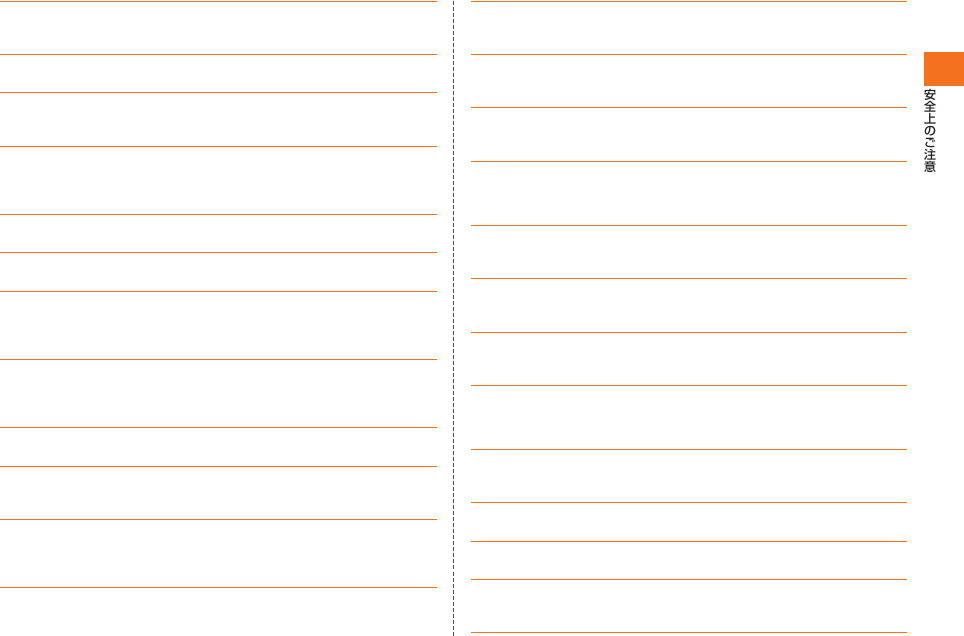
17
● ディスプレイが金属などの堅い部材にあたらないようにしてください。また
金属などの堅い部材がディスプレイに触れるストラップは、傷の発生や破損
の原因となることがありますのでご注意ください。
● 公共の場所でご使用いただく際には、周りの方の迷惑にならないようにご注
意ください。
● 長時間同じ画像を表示させているとディスプレイに残像が発生することがあ
りますが故障ではありません。残像発生防止と消費電力節約のため、照明時間
の設定を短い時間にすることをおすすめします。
● IS12Tは、盗難、紛失時の不正利用防止のため、お客様のau ICカード以外では
ご利用できないようロックがかけられております。ご利用になる方が変更さ
れる場合には、新しくご利用になる方がこのau ICカードをご持参のうえ、au
ショップ・PiPitにご来店ください。なお、変更処理は有償となります。
● カバンやポケットに入れているときにキーが誤動作しないように、画面ロッ
クを設定しておくことをおすすめします。
● ディスプレイを拭くときは柔らかい布で乾拭きしてください。ぬらした布や
ガラスクリーナーなどを使うと故障の原因となります。
● 寒い屋外から急に暖かい室内に移動した場合には、IS12T内部に水滴がつく
ことがあります(結露といいます)。また、エアコンの吹き出し口などに置く
と、急激な温度変化により結露する場合があります。結露が発生すると故障の
原因になりますのでご注意ください。
● 外部接続端子キャップは、容易には外れない構造になっていますが、強く引っ
張るなどの過度の力が加わった場合は破損を防止するため外れる仕組みと
なっています。
万一、外部接続端子キャップが外れた場合は、取り付けてください。
● IS12Tは不法改造を防止するために容易に分解できない構造になっていま
す。また、改造することは電波法で禁止されています。
● 受話音声をお聞きになるときは、受話口が耳の中央にあたるようにしてお使
いください。受話口(音声穴)が耳周囲にふさがれて音声が聞きづらくなる場
合があります。
● IS12TのBluetooth®機能は日本国内および米国規格に準拠し、認定を取得し
ています。一部の国/地域ではBluetooth®機能の使用が制限されることがあ
ります。海外でご利用になる場合は、その国/地域の法規制などの条件をご確
認ください。
● 無線LAN機能(Wi-Fi)は日本国内でご使用ください。IS12Tの無線LAN(Wi-
Fi)機能は日本国内での無線規格に準拠し、認定を取得しています。海外で使用
すると罰せられることがあります。
● 照度センサーを指でふさいだり、照度センサーの上にシールなどを貼ると、周
囲の明暗に照度センサーが反応できずに、正しく動作しない場合があります
のでご注意ください。
● 近接センサーの上にシールなどを貼ると、センサーが誤動作し着信中や通話
中にディスプレイの表示が常に消え、操作が行えなくなることがありますの
でご注意ください。
● 磁石やスピーカー、テレビなど磁力を有する機器に近づけると故障の原因と
なる場合が有りますのでご注意ください。
■ タッチパネルについて
● ポケットやカバンなどに入れて持ち運ぶ際は、画面ロックした状態で収納し
てください。画面ロックを解除したまま収納すると誤動作の可能性がありま
す。
● タッチ操作は指で行ってください。ボールペンや鉛筆など先が鋭いもので操
作しないでください。正しく動作しないだけでなく、ディスプレイへの傷の発
生や、破損の原因になる場合があります。
● ディスプレイにシールやシート類(市販の保護フィルムや覗き見防止シート
など)を貼らないでください。タッチパネルが正しく動作しない原因となる場
合があります。
● 爪先でタッチ操作をしないでください。爪が割れたり、突き指などけがの原因
となる場合があります。
■ 電池パックについて
● 夏期、閉めきった車内に放置するなど極端な高温や低温環境では、電池パック
の容量が低下し、ご使用できる時間が短くなります。また、電池寿命も短くな
ります。できるだけ常温でご使用ください。
● 長期間使用しない場合には、IS12T本体から取り外して高温多湿を避けて保
管してください。
● 電池パックはご使用条件により、寿命が近づくにつれて膨れる場合がありま
す。これはリチウムイオン電池の特性であり、安全上の問題はありません。
● 不要な電池パックは一般のゴミと一緒に捨てないでください。環境保護と資
源の有効利用をはかるため、寿命となった電池パックの回収にご協力くださ
い。auショップなどで使用済み電池パックの回収を行っております。
IS12T.indb 17IS12T.indb 17 2011/06/06 22:32:362011/06/06 22:32:36
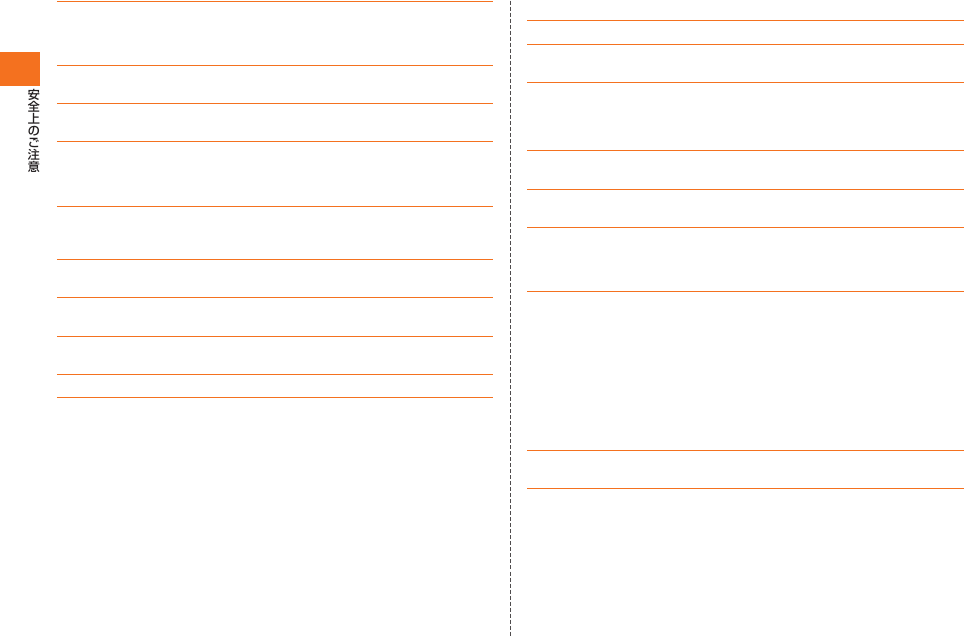
18
● 初めてお使いのときや、長時間ご使用にならなかったときは、ご使用前に充電
してください。
■ 充電用機器について
● ご使用にならないときは、指定の充電用機器(別売)の電源プラグをコンセン
トまたはシガーライタソケットから抜いてください。
● 指定の充電用機器(別売)の電源コードをアダプタ本体に巻きつけないでくだ
さい。感電、発熱、火災の原因となります。
● 指定の充電用機器(別売)の電源プラグやコネクタと電源コードの接続部を無
理に曲げたりしないでください。感電、発熱、火災の原因となります。
■ au ICカードについて
● au ICカードは、auからお客様への貸与品になります。紛失・破損の場合は、有
償交換となりますのでご注意ください。解約などを行って不要になったau IC
カードは、auショップもしくはPiPitまでお持ちください。
● 故障と思われる場合、盗難や紛失・破損した場合は、auショップもしくはPiPit
までお問い合わせください。
● au ICカードを他のICカードリーダーなどに挿入して故障した場合は、お客様
の責任となりますのでご注意ください。
● au ICカードのIC(金属)部分はいつもきれいな状態でご使用ください。お手入
れは乾いた柔らかい布で拭いてください。
● au ICカードにシールなどを貼らないでください。
● au ICカード以外のカードを本製品に挿入しないでください。au ICカード以
外のカードを本製品に挿入して使用することはできません。
■ カメラ機能について
● カメラ機能をご使用の際は、一般的なモラルをお守りのうえご使用ください。
● カメラのレンズに直射日光があたる状態で放置しないでください。素子の退
色・焼付けを起こすことがあります。
● IS12Tの故障・修理・その他の取り扱いによって、撮影した画像データが変化
または消失することがあり、この場合、当社は変化または消失したデータの修
復や、データの変化または消失によって生じた損害、逸失利益について一切の
責任を負いません。
● 大切な撮影(結婚式など)をするときは、試し撮りをし、画像を再生して正しく
撮影されていることをご確認ください。
● 他人の容貌などをみだりに撮影・公表することは、その人の肖像権などの侵害
となるおそれがありますのでご注意ください。
● 販売されている書籍や、撮影の許可されていない情報の記録には使用しない
でください。
■ 著作権について
● 音楽・映像・コンピュータ・プログラム・データベースなどは著作権法により、
その著作物および著作権者の権利が保護されています。こうした著作物を複
製することは、個人的にまたは家庭内で使用する目的でのみ行うことができ
ます。上記の目的を超えて、権利者の了解なくこれを複製(データ形式の変換
を含む)・改変・複製物の譲渡・ネットワーク上での配信などを行うと、「著作権
侵害」「著作者人格権侵害」として損害賠償の請求や刑事処罰を受けることが
あります。IS12Tを使用して複製などをなされる場合には、著作権法を遵守の
うえ、適切なご使用を心がけていただきますよう、お願いいたします。また、カ
メラ機能を使用して記録したものにつきましても、上記と同様の適切なご使
用を心がけていただきますよう、お願いいたします。
● 著作権法で別段の定めがある場合を除き、著作権の目的となっている画像を
転送することはできません。
● カメラを使用して撮影した画像は、個人として楽しむ場合などを除き、著作権
者(撮影者)などの許諾を得ることなく使用したり、転送することはできませ
ん。撮影したものをインターネットホームページなどで公開する場合も、著作
権や肖像権に十分ご注意ください。なお、実演、興行および展示物などには、個
人として楽しむための撮影自体が制限されている場合がありますのでご注意
ください。
IS12T.indb 18IS12T.indb 18 2011/06/06 22:32:362011/06/06 22:32:36
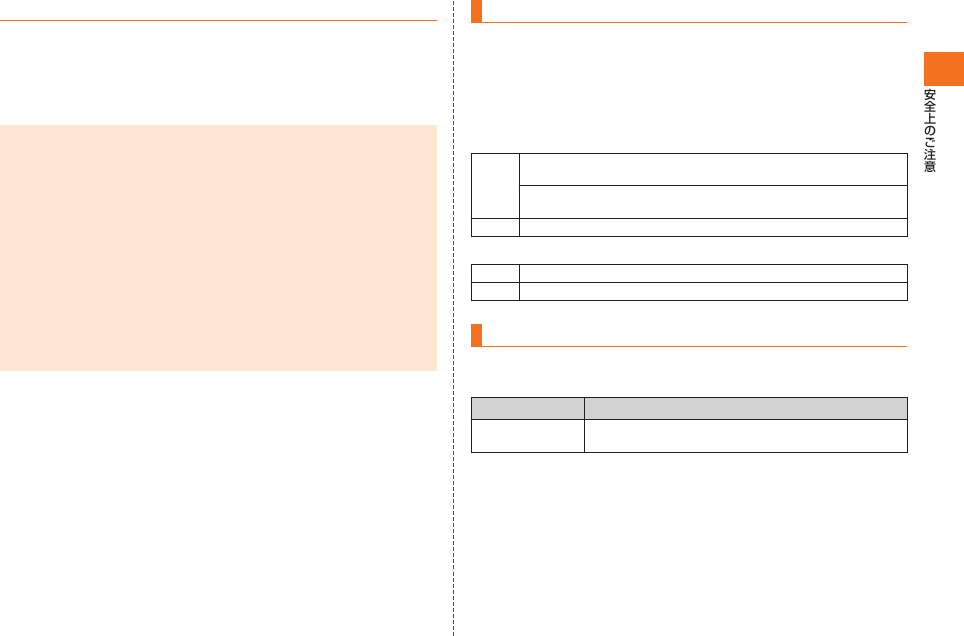
19
■ 肖像権などについて
● 他人から無断で写真を撮られたり、撮られた写真を無断で公表されたり、利用
されたりすることがないように主張できる権利が肖像権です。肖像権には、だ
れにでも認められている人格権と、タレントなど経済的利益に着目した財産
権(パブリシティ権)があります。したがって、勝手に他人やタレントの写真を
撮り公開したり、配布したりすることは違法行為となりますので、適切なカメ
ラ機能のご使用を心がけてください。
<本機の記録内容の控え作成のお願い>
● ご自分で本機に登録された内容や、本機外から本機に受信・ダウンロードした
内容で、重要なものは控え※をお取りください。
本機のメモリは、静電気・故障など不測の要因や、修理・誤った操作などによ
り、記録内容が消えたり変化することがあります。
※ 控え作成の手段
• 連絡先や、音楽データ、撮影したフォトなど、重要なデータはパソコンやスカイドライブ
などに保存しておいてください。ただし、上記の手段でも控えが作成できないデータがあ
ります。あらかじめご了承ください。
■ お知らせ
• 本書の内容の一部、または全部を無断転載することは、禁止されています。
• 本書の内容に関して、将来予告なしに変更することがあります。
• 本書の内容については万全を期しておりますが、万一、ご不審な点や記載漏
れなどお気付きの点がありましたらご連絡ください。
• 乱丁、落丁はお取り替えいたします。
ご利用いただく各種暗証番号について
IS12Tをご使用いただく場合に、各種の暗証番号をご利用いただきま
す。
ご利用いただく暗証番号は次の通りとなります。設定された各種の暗
証番号は各種操作・ご契約に必要となりますので、お忘れにならないよ
うご注意ください。
● 暗証番号
使用例 ① お留守番サービス、着信転送サービスを一般電話から遠隔操作する
場合
② お客さまセンター音声応答、auホームページでの各種照会・申込・変
更をする場合
初期値 申込書にお客様が記入した任意の4桁の番号
● PINコード
使用例 第三者によるau ICカードの無断使用を防ぐ場合
初期値 ●●
プライバシーを守るための機能について
保存されているデータのプライバシーを守るために、IS12Tには次の
ような機能が用意されています。
機能 設定方法
画面ロックの認証
設定
設定方法は、「他の人が使用できないようにする」(▶P.46)
をご参照ください。
IS12T.indb 19IS12T.indb 19 2011/06/06 22:32:362011/06/06 22:32:36
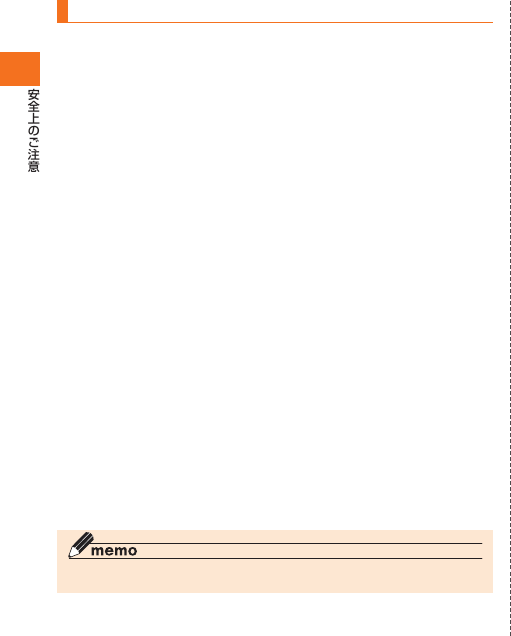
20
PINコードについて
■ PIN1コード
第三者によるau ICカードの無断使用を防ぐために、電源を入れるたび
にPIN1コードの入力を必要にすることができます。また、PIN1コード
の入力要否を設定する場合にも入力が必要となります。「PINコードを
設定する」(▶P.37)
PINコードは3回連続で間違えるとコードがロックされます。ロックさ
れた場合は、PINロック解除コードを利用して解除できます。
• お買い上げ時は、PINコードの入力が不要な設定になっていますが、
「SIMセキュリティ」で入力が必要な設定に変更できます。なお「SIM
セキュリティ」を設定する場合にもPINコードの入力が必要です。
• お買い上げ時のPIN1コードは「1234」に設定されていますが、お客
様の必要に応じてPIN1コードは4∼8桁のお好きな番号に変更でき
ます。「PINコードを設定する」(▶P.37)
■ PINロック解除コード
PIN1コードがロックされた場合に入力することでロックを解除でき
ます。
• PINロック解除コードは、au ICカードが取り付けられていたプラス
ティックカード裏面に印字されている8桁の番号で、お買い上げ時に
はすでに決められています。
• PINロック解除コードを入力した場合は、新しくPIN1コードを設定
してください。「PINコードを設定する」(▶P.37)
• PINロック解除コードを10回連続で間違えた場合は、auショップ・
PiPitもしくはお客さまセンターまでお問い合わせください。
◎ 「PIN1コード」は端末のリセット(▶P.113)を行ってもリセットされません。
IS12T.indb 20IS12T.indb 20 2011/06/06 22:32:372011/06/06 22:32:37
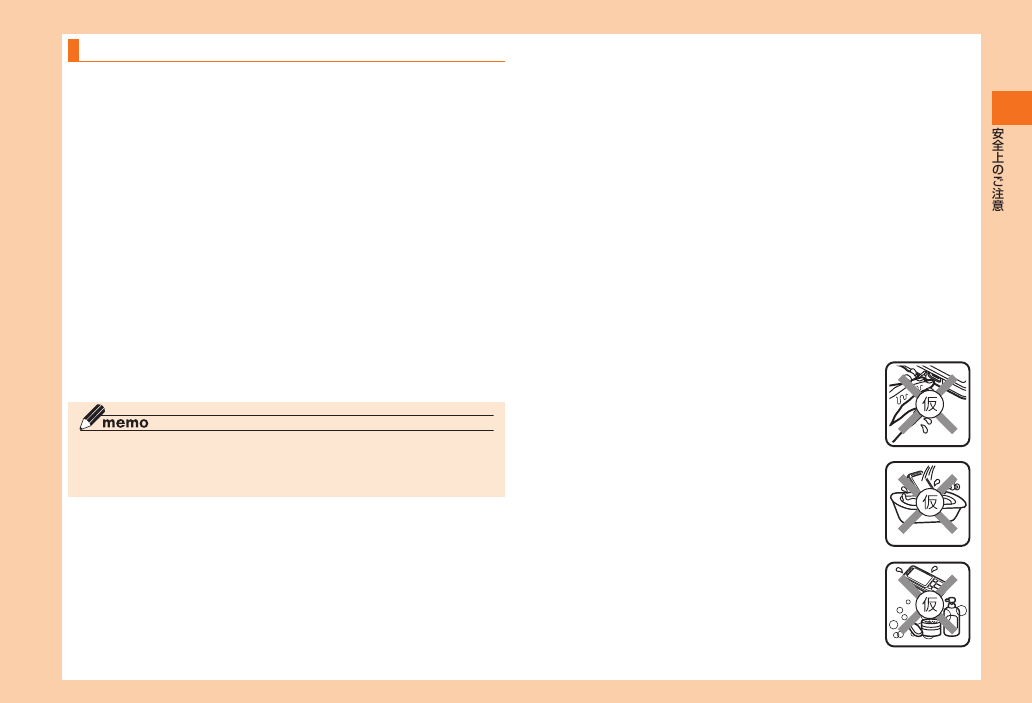
21
防水/防塵性能に関する注意事項
正しくお使いいただくために、「防水/防塵性能に関する注意事項」の
内容をお読みのうえ、正しくご使用ください。記載されている内容を守
らずにご使用になると、浸水や砂・異物などの混入の原因となり、発熱・
発火・感電・傷害・故障の原因となる場合があります。
■ 防水/防塵性能について
このIS12Tは電池パックや外部接続端子キャップをしっかりと取り
付けた状態でIPX5(旧JIS保護等級5)相当※1、IPX8(旧JIS保護等級
7)相当※2の防水性能およびIP5X(JIS保護等級5)相当※3の防塵性能
を有しております(当社試験方法による)。
※1 IPX5(旧JIS保護等級5)相当
内径6.3mmのノズルを用いて、約3mの距離から約12.5リットル/分の水を3分以上注水す
る条件で、あらゆる方向からのノズルによる噴流水によっても、電話機としての性能を保つこ
とを意味します。
※2 IPX8(旧JIS保護等級7)相当
常温で水道水、かつ静水の水深1mの水槽に電話機本体を静かに沈め、約30分間水底に放置し
ても、電話機内部に浸水せず、電話機としての機能を保つことを意味します。
※3 IP5X(JIS保護等級5)相当
防塵試験用粉塵(直径25μm以下)が入ったとしても所定の動作および安全性を損なわないよ
うに保護されていること意味します。
◎ 実際のご使用にあたって、すべての状況での動作を保証するものではあり
ません。お客様の取り扱いの不備による故障と認められた場合は、保証の対
象外となります。
■ ご使用にあたっての重要事項
• 砂浜などの上に直接置かないでください。送話口・受話口・スピー
カー部などに砂などが入り音が小さくなったり、IS12T本体内に砂
などが混入すると発熱や故障の原因となります。
• 外部接続端子キャップや電池パックが浮いている箇所がないことを
確認しながら確実に取り付けてください。特に電池パックはネジ4本
をしっかりと締めて確実に取り付けてください。
※ 電池パックの取り付け方は「電池パックを取り付ける」(▶P.32)をご参照ください。
• 接触面に微細なゴミ(髪の毛1本、砂粒1個、微細な繊維など)がわず
かでも挟まると浸水の原因となります。
• 水中でIS12Tを使用(キー操作を含む)しないでください。
• お風呂場、台所など、湿気の多い場所には長時間放置しないでくださ
い。このIS12Tは防湿仕様ではありません。
• IS12T本体の防水性能は、常温(5℃∼35℃)の真水・水道水にのみ
対応しています。
以下の例のような液体をかけたり、浸けたりしないでください。
また、砂なども付着させないでください。
例: せっけん・洗剤・入浴剤などの入った水/海水/プールの水/温
泉/熱湯/薬品/汗/砂
■ 利用シーン別注意事項
● 雨の中で
• 雨の中、傘をささずにぬれた手で持って通話できます。
※ やや強い雨(1時間の雨量が20mm未満)まで
※ ディスプレイに水滴が付着していると、タッチパネルが誤動作する場合があります。
• 雨がかかっている最中、IS12Tに水滴がついている
とき、または手がぬれている状態での外部接続端子
キャップや、電池パックの開閉は絶対にしないでく
ださい。
● お風呂場で
• お風呂で使用できます。ぬれた手で持って通話でき
ますが、湯船には浸けないでください。
※ ディスプレイに水滴が付着していると、タッチパネルが誤動作する場
合があります。
• 温泉やせっけん、洗剤、入浴剤の入った水には浸けな
いでください。
•
水中で使用しないでください。故障の原因になります。
• ご使用する場所によっては、電波状態が悪くなるこ
とがあります。
• 急激な温度変化は、結露の原因となります。寒いとこ
ろから暖かいお風呂などにIS12Tを持ち込むとき
は、IS12Tが常温になってから持ち込んでください。
IS12T.indb 21IS12T.indb 21 2011/06/06 22:32:372011/06/06 22:32:37
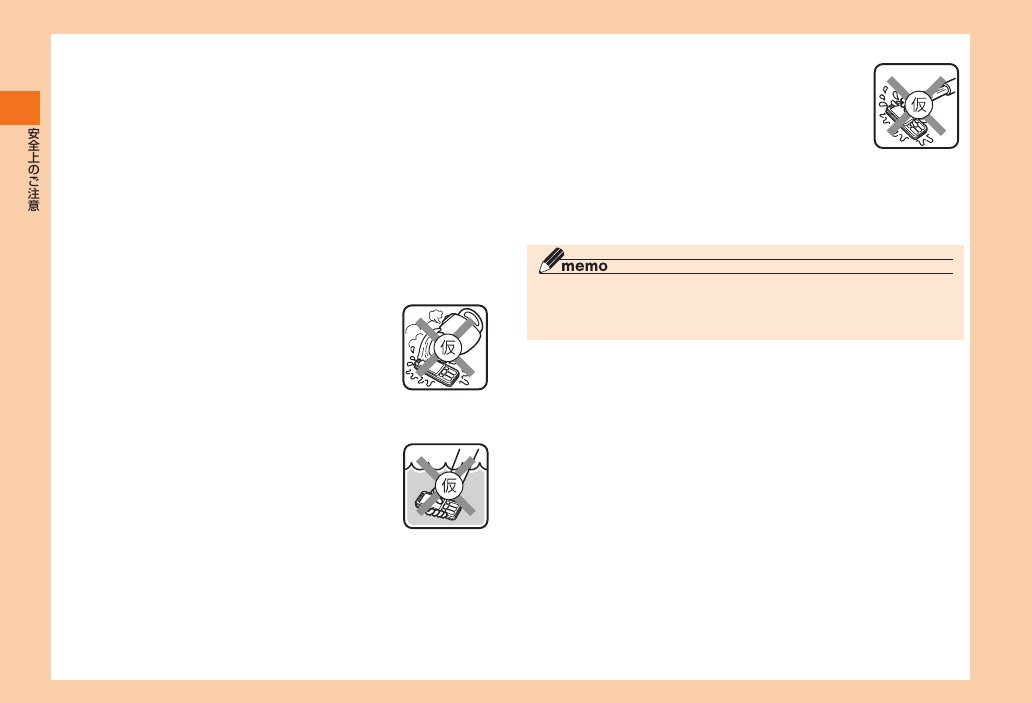
22
• IS12Tに結露が発生した場合、結露が取れるまで常温で放置してく
ださい。
• お風呂場での長時間のご使用はおやめください。
• 浴槽に浸けたり、落下させたりしないでください。
• 高温のお湯をかけないでください。耐熱設計ではありません。
• 周囲温度5℃∼40℃(ただし、36℃以上はお風呂場などでの一時的
な使用に限る)、湿度35%∼90%の範囲で使用してください。
• 卓上ホルダ(別売)をお風呂場へ持ち込まないでください。
• 耐水圧設計ではありませんので、蛇口やシャワーなどで高い水圧を
かけないでください。
● キッチンで
• せっけん、洗剤、調味料、ジュースなど水道水以外のものを、かけたり
浸けたりしないでください。
• 高温のお湯や冷水に浸けたり、かけたりしないでく
ださい。耐熱設計ではありません。
• 強い流水(6リットル/分を超える)をかけないでく
ださい。
• コンロのそばや冷蔵庫の中など、極端に高温・低温に
なるところに置かないでください。
● プールサイドで
• プールの水に浸けたり、落下させたりしないでくだ
さい。
•
水中で使用しないでください。故障の原因となります。
• プールの水がかかった場合は、やや弱めの水流(6
リットル/分以下、常温(5℃∼35℃)の水道水)で
洗い流してください。洗うときは電池パックをしっかりと取り付け
た状態で、外部接続端子キャップが開かないように押さえたまま、ブ
ラシやスポンジなどは使用せず手で洗ってください。
• 炎天下や高温になる場所で使用・放置しないでください。
• 外部接続端子キャップや、電池パックをしっかり閉じた状態で防水
性能を保ちます。
● 洗う
• せっけん、洗剤など水道水以外のものを、かけたり浸
けたりしないでください。
•
やや弱めの水流(6リットル/分以下、常温(5℃∼
35℃)の水道水)で蛇口やシャワーより約10cm離れ
た位置で洗えますが、耐水圧設計ではありませんので
高い水圧を直接かけたり、長時間水中に沈めたりしないでください。
•
洗うときは電池パックをしっかりと取り付けた状態で、外部接続端子
キャップが開かないように押さえたまま、ブラシやスポンジなどは使
用せず手で洗ってください。
◎ ディスプレイが汚れていたり汗や水で濡れていると、タッチパネルが誤動
作する場合があります。その場合はディスプレイの表面をきれいに拭き
取ってください。
■ 防水/防塵性能を維持するために
● ゴムパッキンについて
外部接続端子キャップや、電池パック周囲のゴムパッキンは、防水/防
塵性能を維持するための重要な部品です。次のことにご注意ください。
• はがしたり、傷つけたりしないでください。
• 外部接続端子キャップや、電池パックを閉める際はゴムパッキンを
噛み込まないよう注意してください。噛み込んだまま無理に閉めよ
うとすると、ゴムパッキンが傷付き、防水/防塵性能が維持できなく
なる場合があります。
• 常温(5℃∼35℃)の真水・水道水以外の液体(温水や海水、洗剤、薬
品、汗など)が付着すると、防水/防塵性能を維持できなくなる場合
があります。
• 外部接続端子キャップや、電池パックの開閉などをするときは手袋
などをしたまま操作しないでください。また、ゴミなどが付着しない
ようにしてください。ゴムパッキンの接触面は微細なゴミ(髪の毛1
本、砂粒1個、微細な繊維など)がわずかでも挟まると浸水の原因と
IS12T.indb 22IS12T.indb 22 2011/06/06 22:32:372011/06/06 22:32:37
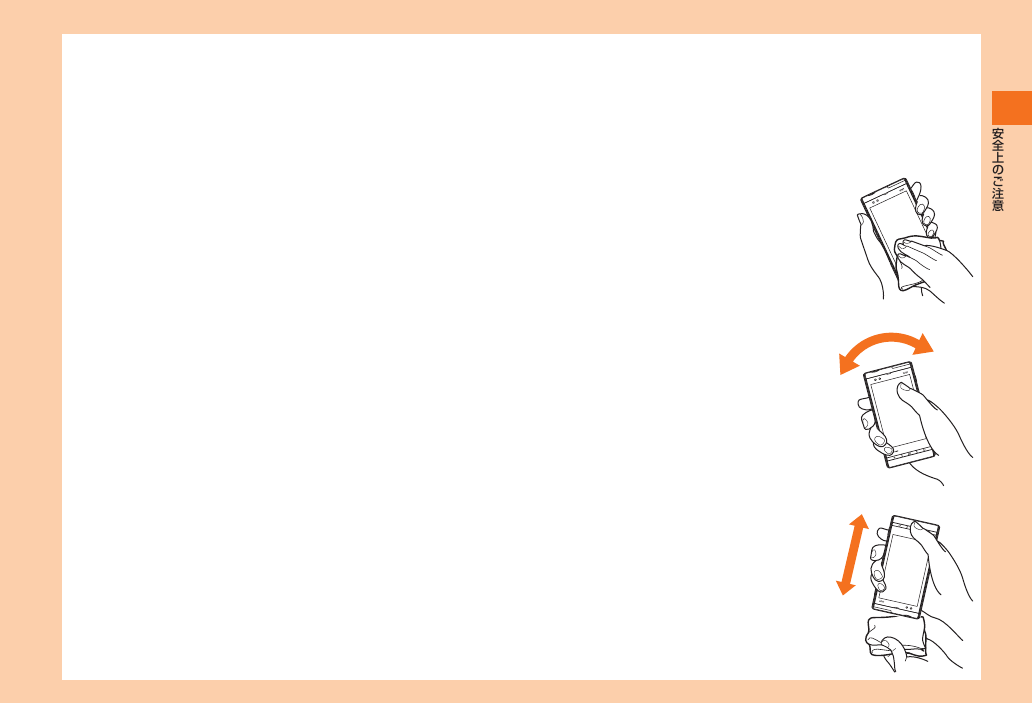
23
なります。微細なゴミが付着している場合は、乾いた清潔な布で拭き
取って必ず取り除いてください。
• 外部接続端子キャップや、電池パックの隙間に、先のとがったものを
差し込まないでください。ゴムパッキンが傷つくおそれがあり、浸水
の原因となります。
• 防水性能を維持するため、ゴムパッキンは異常の有無に関わらず、2
年ごとに交換することをおすすめします(有償)。ゴムパッキンの交
換については、お近くのauショップもしくはお客さまセンターまで
ご連絡ください。
● 海水/洗剤/砂/泥などが付着した場合
万一水以外(海水/洗剤/砂/泥など)が付着してしまった場合、直ち
に水で洗い流してください。
•
やや弱めの水流(6リットル/分以下、常温(5℃∼35℃)の水道水)で
蛇口やシャワーより約10cm離れた位置で常温の水道水で洗えます。
• 洗うときは電池パックをしっかりと取り付けた状態で、外部接続端
子キャップが開かないように押さえたまま、ブラシやスポンジなど
は使用せず手で洗ってください。
• 洗濯機や超音波洗浄機などで洗わないでください。
● 水でぬれたあとは
• 水でぬれたあとは、水抜きをし、乾いた清潔な布でIS12Tの水滴を拭
き取ってください。
※ 外部接続端子部がショートするおそれがありますので水滴が付着したまま放置しないでくだ
さい。
※ 寒冷地ではIS12Tに水滴が付着していると、凍結することがあります。凍結したままで使用す
ると故障の原因になります。水滴が付着したまま放置しないでください。
• IS12Tに水滴が付着したまま放置しないでください。キーは水分が
入り込む構造になっていますが、入り込んだ水分はIS12Tを振るな
どして払い落としてください。(この場合、周囲に注意し、IS12Tを振
り落とさないよう十分ご注意ください。)残った水分は乾いた清潔な
布で速やかに拭き取ってください。
• IS12Tに水や雪がついた場合は、清潔な乾いた布で拭き取ってくだ
さい。拭き取れなかった水や隙間にたまった水で服やバッグをぬら
す場合がありますのでご注意ください。
● 水抜きについて
IS12T本体に水滴が付着したままご使用になると、スピーカーなどの
音量が小さくなったり、衣服やカバンなどをぬらしてしまうことがあ
ります。
また、キーなどの隙間から水分が入り込んでいる場合がありますので、
以下の手順でIS12Tの水分を取り除いてください。
IS12T表面の水分を乾いた布などで
よく拭き取る
右図のようにIS12Tをしっかり
と持って、少なくとも20回程度水
滴が飛ばなくなるまで振る。両面
とも同じように振る
IS12Tを振り落とさないように、しっかり
握ってください。
乾いた布などにIS12Tを軽く押し
当て、送話口・受話口・スピーカー・
キーなどの隙間に入った水分を拭
き取る
IS12T.indb 23IS12T.indb 23 2011/06/06 22:32:372011/06/06 22:32:37
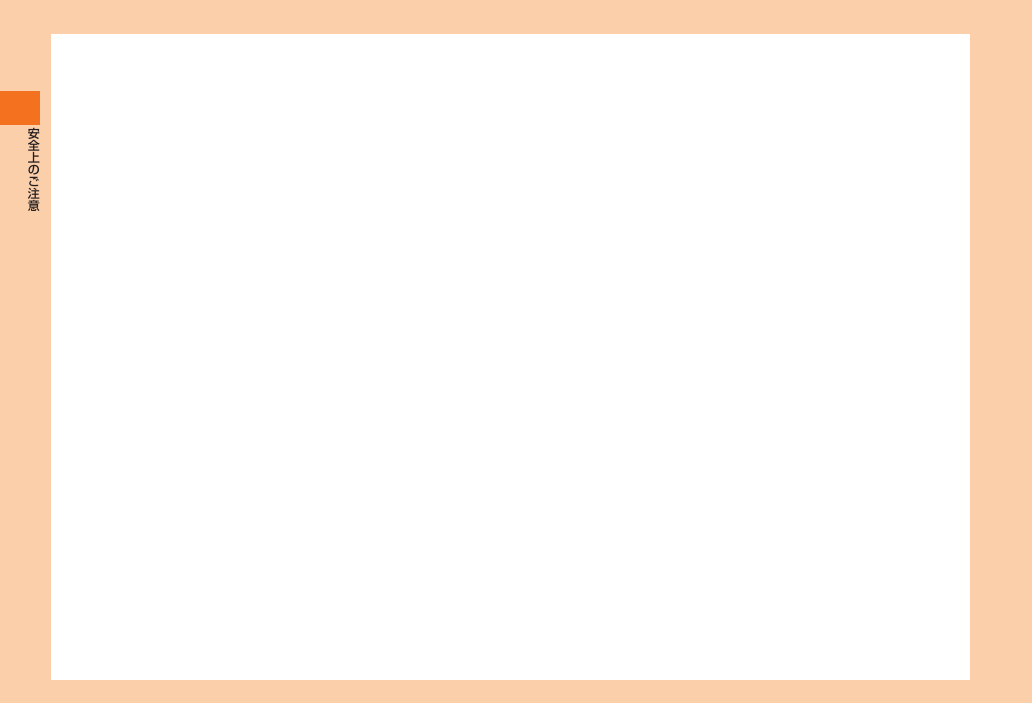
24
乾いたタオル・布などを下に敷き、常温で放置する(30分
程度)
上記手順をおこなったあとでも、IS12Tに水分が残っている場合があ
ります。
ぬれて困るもののそばには置かないでください。また、衣服やカバンな
どをぬらしてしまうおそれがありますのでご注意ください。
■充電に関する注意事項
電池パック、指定の充電用機器(別売)、オプション品は防水/防塵性能
を有していません。充電時、および充電後には、次の点を確認してくだ
さい。
• ぬれたままIS12Tを充電しないでください。水にぬれたあとに充電
する場合は、よく水抜きをして乾いた清潔な布などで水を拭き取っ
てから、外部接続端子キャップを開いてください。
• 外部接続端子キャップを開いて充電した場合には、充電後はしっか
りとキャップを閉じてください。
• IS12Tがぬれている状態では絶対に充電しないでください。感電や
電子回路のショートなどによる火災・故障の原因となります。
• ぬれた手で指定の充電用機器(別売)に触れないでください。感電の
原因となります。
• 指定の充電用機器(別売)は、水のかからない状態で使用してくださ
い。火災・感電の原因となります。
• 指定のACアダプタ(別売)は、お風呂場、シャワー室、台所、洗面所な
どの水周りで使用しないでください。火災・感電の原因となります。
■ その他の注意事項
• 温泉やせっけん、洗剤、入浴剤の入った水などには絶対に浸けないで
ください。また、水中で使用したり、水中に長時間沈めたりしないで
ください。故障の原因となります。
• 手がぬれているときやIS12Tに水滴がついているときには、電池
パックの取り付け/取り外し、外部接続端子キャップの開閉はしな
いでください。
• 耐熱性について
熱湯・サウナ・熱風(ドライヤーなど)などは使用しないでください。
本製品は耐熱設計ではありません。
• 送話口・受話口・スピーカーなどを綿棒やとがったものでつつかない
でください。防水/防塵性能が損なわれることがあります。
• 本製品は水に浮きません。
• 落下させるなどIS12Tに強い衝撃を与えないでください。防水/防
塵性能が維持できなくなる場合があります。
• 周囲温度5℃∼40℃(ただし、36℃以上はお風呂場などでの一時的
な使用に限る)、湿度35%∼90%の範囲で使用してください。範囲
を超える極端に暑い場所や寒い場所で使用すると、防水/防塵性能
が維持できない場合があります。
• 電池パックが破損した場合は、電池パックを交換してください。破損
箇所から内部に水が入り、感電や電池パックの腐食などの故障の原
因となります。
• 外部接続端子キャップや、電池パックが開いている状態で水などの
液体がかかった場合、内部に液体が入り、感電や故障の原因となりま
す。そのまま使用せずに電源を切り、電池パックを外した状態で、お
近くのauショップもしくはお客さまセンターまでご連絡ください。
• 送話口・受話口・スピーカーに水滴を残さないでください。通話不良
となるおそれがあります。
IS12T.indb 24IS12T.indb 24 2011/06/06 22:32:372011/06/06 22:32:37
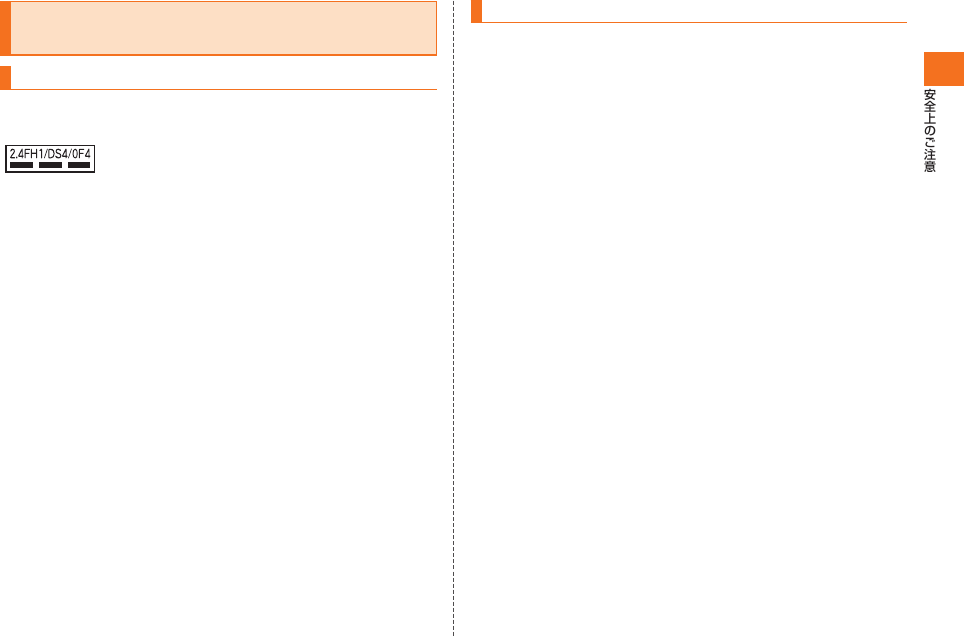
25
Bluetooth®/ 無線LAN( Wi-Fi®)機能を
ご使用の場合のお願い
周波数帯について
au電 話 のBluetooth®機能および無線LAN機能は、2.4GHz帯 の
2.402GHzから2.480GHzまでの周波数を使用します。
• Bluetooth®機能:2.4FH1
au電話本体は2.4GHz帯を使用します。変調方式
としてFH‒SS変調方式を採用し、与干渉距離は約
10m以下です。
• 無線LAN(Wi-Fi)機能:2.4DS/OF4
au電話本体は2.4GHz帯を使用します。変調方式
としてDS‒SS方式およびOFDM方式を採用して
います。与干渉距離は約40m以下です。
■
■
■
2.402GHz∼2.480GHzの全帯域を使用し、か
つ移動体識別装置の帯域を回避可能であることを
意味します。
利用可能なチャンネルは国により異なります。
航空機内の使用は、事前に各航空会社へご確認ください。
Bluetooth®についてのお願い
• au電話のBluetooth®機能は日本国内およびFCC規格に準拠し、認定
を取得しています。一部の国/地域ではBluetooth®機能の使用が制
限されることがあります。海外でご利用になる合は、その国/地域の
法規制などの条件をご確認ください。
• 無線LANやBluetooth®機器が使用する2.4GHz帯は、さまざまな機
器が共有して使用する電波帯です。そのため、Bluetooth®機器は、同
じ電波帯を使用する機器からの影響を最小限に抑えるための技術を
使用していますが、場合によっては他の機器の影響によって通信速
度や通信距離が低下することや、通信が切断することがあります。
• 通信機器間の距離や障害物、Bluetooth®機器により、通信速度や通
信距離は異なります。
●Bluetooth®ご使用上の注意
au電話のBluetooth®機能の使用周波数は2.4GHz帯です。この周波
数帯では、電子レンジなどの家電製品や産業・科学・医療用機器のほか、
ほかの同種無線局、工場の製造ラインなどで使用される免許を要する
移動体識別用構内無線局、免許を要しない特定の小電力無線局、アマ
チュア無線局など(以下「ほかの無線局」と略す)が運用されています。
1. au電話を使用する前に、近くで「ほかの無線局」が運用されていない
ことを確認してください。
2. 万一、au電話と「ほかの無線局」との間に電波干渉の事例が発生した
場合には、速やかにau電話の使用場所を変えるか、または機器の運
用を停止(電波の発射を停止)してください。
3. ご不明な点やその他お困りのことが起きた場合は、auショップもし
くはお客さまセンターまでご連絡ください。
IS12T.indb 25IS12T.indb 25 2011/06/06 22:32:372011/06/06 22:32:37
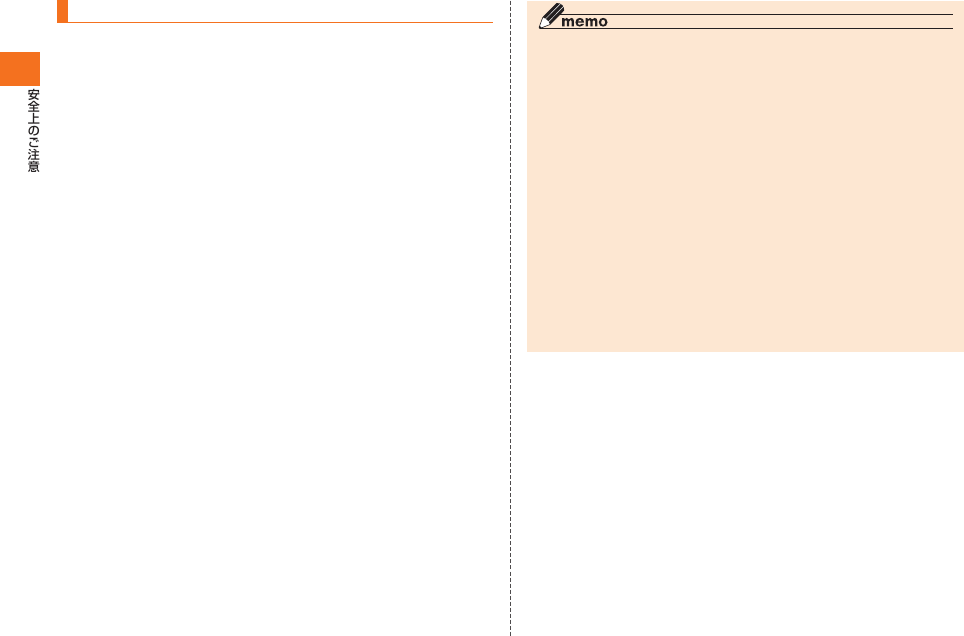
26
無線LAN(Wi-Fi®)についてのお願い
• au電話の無線LAN機能は日本国内およびFCC規格に準拠し、認定を
取得しています。一部の国/地域では無線LAN機能の使用が制限さ
れることがあります。海外でご利用になる場合は、その国/地域の法
規制などの条件をご確認ください。
• 電気製品・AV・OA機器などの磁気を帯びているところや電磁波が発
生しているところで使用しないでください。
• 磁気や電気雑音の影響を受けると雑音が大きくなったり、通信がで
きなくなることがあります(特に電子レンジ使用時には影響を受け
ることがあります)。
• テレビ、ラジオなどに近いと受信障害の原因となったり、テレビ画面
が乱れることがあります。
• 近くに複数の無線LANアクセスポイントが存在し、同じチャンネル
を使用していると、正しく検索できない場合があります。
●無線LANご使用上の注意
au電話の無線LAN(Wi-Fi)機能の使用周波数は2.4GHz帯です。この
周波数帯では、電子レンジなどの家電製品や産業・科学・医療用機器の
ほか、ほかの同種無線局、工場の製造ラインなどで使用される免許を要
する移動体識別用構内無線局、免許を要しない特定の小電力無線局、ア
マチュア無線局など(以下「ほかの無線局」と略す)が運用されていま
す。
1. au電話を使用する前に、近くで「ほかの無線局」が運用されていない
ことを確認してください。
2. 万一、au電話と「ほかの無線局」との間に電波干渉の事例が発生した
場合には、速やかにau電話の使用場所を変えるか、または機器の運
用を停止(電波の発射を停止)してください。
3. ご不明な点やその他お困りのことが起きた場合は、auショップもし
くはお客さまセンターまでご連絡ください。
◎ 本製品はすべてのBluetooth®、無線LAN対応機器との接続動作を確認した
ものではありません。したがって、すべてのBluetooth®、無線LAN対応機器
との動作を保証するものではありません。
◎ 無線通信時のセキュリティとして、Bluetooth®、無線LANの標準仕様に準
拠したセキュリティ機能に対応しておりますが、使用環境および設定内容
によってはセキュリティが十分でない場合が考えられます。Bluetooth®、
無線LANによるデータ通信を行う際はご注意ください。
◎ 無線LANは、電波を利用して情報のやりとりを行うため、電波の届く範囲で
あれば自由にLAN接続できる利点があります。その反面、セキュリティの設
定を行っていないときには、悪意ある第三者により不正に侵入されるなど
の可能性があります。お客様の判断と責任において、セキュリティの設定を
行い、使用することを推奨します。
◎ Bluetooth®、無線LAN通信時に発生したデータおよび情報の漏洩につきま
しては、KDDI(株)・沖縄セルラー電話(株)では責任を負いかねますのであ
らかじめご了承ください。
◎ Bluetooth®と無線LANは同じ無線周波数帯を使用するため、同時に使用す
ると電波が干渉し合い、通信速度の低下やネットワークが切断される場合
があります。接続に支障がある場合は、今お使いのBluetooth®、無線LANの
いずれかの使用を中止してください。
IS12T.indb 26IS12T.indb 26 2011/06/06 22:32:372011/06/06 22:32:37
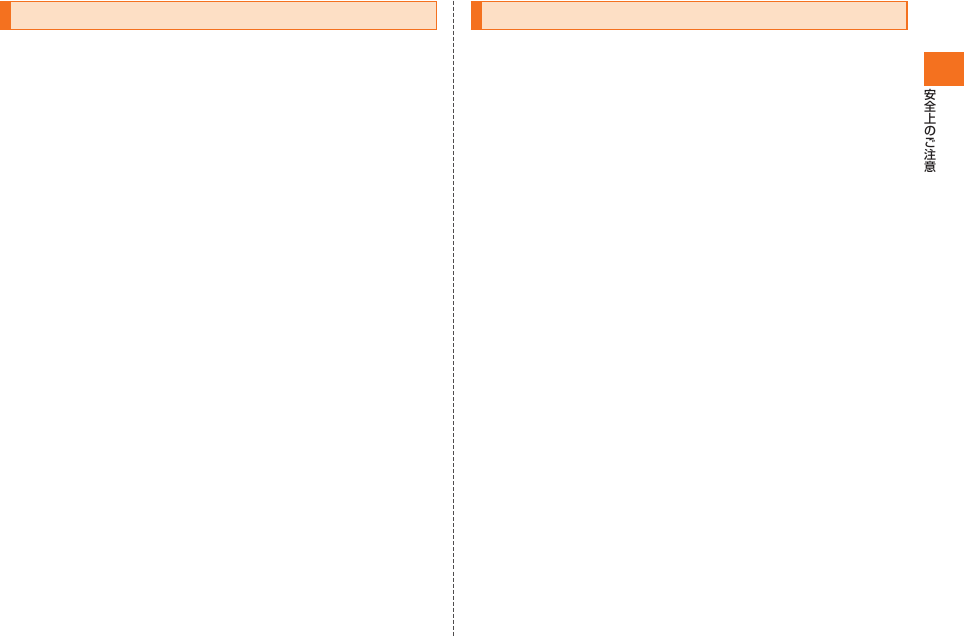
27
パケット通信料についてのご注意
• IS12Tは常時インターネットに接続される仕様であるため、アプリ
ケーションなどにより自動的にパケット通信が行われる場合があり
ます。
このため、ご利用の際はパケット通信料が高額になる場合がありま
すので、パケット通信料割引サービスへのご加入をおすすめします。
• IS12Tでのホームページ閲覧や、アプリケーションなどのダウン
ロード、アプリケーションによる通信、Eメールの送受信、各種設定を
行う場合に発生する通信はインターネット経由での接続となり、パ
ケット通信は有料となります。(「auからの重要なお知らせメール」、
「WEB de 請求書お知らせメール」などのEメール受信も有料となり
ます。)
また、プランEシンプル/プランEにご加入された場合であっても、E
メール(XXX@ezweb.ne.jp)の送受信は無料にはならず、パケット
通信料が発生します。
※無線LAN接続の場合はパケット通信料はかかりません。
ダウンロードアプリについてのご注意
• アプリケーションのインストールは安全であることを確認のうえ、
自己責任において実施してください。アプリケーションによっては、
ウイルスへの感染や各種データの破壊、お客様の位置情報や利用履
歴、携帯電話内に保存されている個人情報などがインターネットを
通じて外部に送信される可能性があります。
• 万が一、お客様がインストールを行ったアプリケーションなどによ
り動作不良が生じた場合、当社では責任を負いかねます。この場合、
保証期間内であっても有償修理となる場合もありますので、あらか
じめご了承ください。
• お客様がインストールを行ったアプリケーションなどによりお客様
ご自身または第三者への不利益が生じた場合、当社では責任を負い
かねます。
• IS12Tに搭載されているアプリケーションやインストールしたア
プリケーションはアプリケーションのバージョンアップによって操
作方法や画面表示が予告無く変更される場合があります。また、本書
に記載の操作と異なる場合がありますのであらかじめご了承くださ
い。
IS12T.indb 27IS12T.indb 27 2011/06/06 22:32:382011/06/06 22:32:38

28
IS12T.indb 28IS12T.indb 28 2011/06/06 22:32:382011/06/06 22:32:38
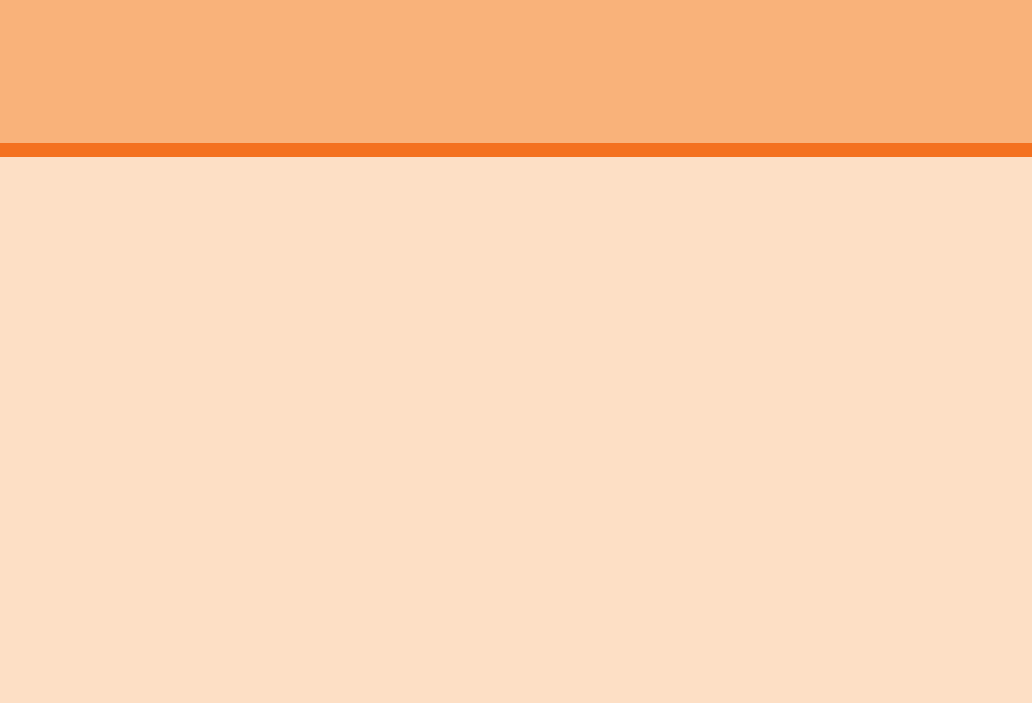
29
ご利用の準備
ご利用の準備 .......................................................................................30
各部の名称と操作 .....................................................................................30
電池パックを交換する ..............................................................................31
充電する .....................................................................................................32
バッテリの状態を確認する ......................................................................34
電源を入れる/切る .................................................................................34
電池の消耗を抑える .................................................................................35
au ICカードについて ............................................................................... 36
IS12T.indb 29IS12T.indb 29 2011/06/06 22:32:382011/06/06 22:32:38
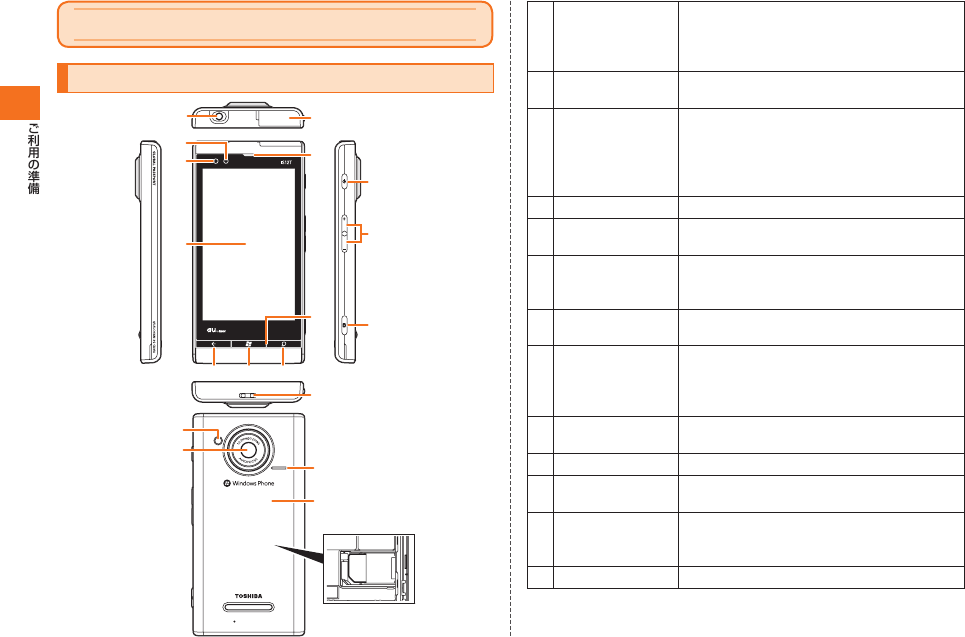
30
ご利用の準備
各部の名称と操作
⑪
⑬
⑭
⑫
⑨
②
⑧
⑩
⑤
①
③
⑥
④
⑦
⑯
⑮
⑰
⑱
⑲
① イヤホン端子 イヤホン接続時に使用します。ラジオ使用時
にはイヤホンがアンテナの役割をします。
•
イヤホン端子は防水加工になっています。
濡れたら水抜きをしてください(▶P.23)。
② 外部接続端子 付属のmicroUSB-USB変換ケーブル01な
どを接続します。
③ 近接センサー/
照度センサー
通話中に、タッチパネルの誤動作を防ぎま
す。
照度センサーは、周囲の明るさを検知して、
ディスプレイのバックライトの明るさを自
動調節します。
④ IrLED 近接センサー動作時に発光します。
⑤ ディスプレイ
(タッチパネル)
指でなぞって画面をスクロールしたり、項目
をタップしたりして選択します。
⑥ BACKボタン
R
直前に操作していた画面を表示します。長押
しすると、実行中のすべてのアプリケーショ
ンを表示します。
⑦ STARTボタン
A
スタート画面を表示します。
⑦ お知らせLED • 赤色点灯:充電中
• 緑色点滅: 未確認の不在着信や未読メール
があるときなど
• 青色点滅:Bluetooth®接続中
⑧ SEARCHボタン
S
検索を行います。
⑨ 受話口 相手の声が聞こえます。
⑩ 送話口 自分の声をここから送ります。録音するとき
はマイクになります。
⑪ 電源ボタンC長く押して電源をOFFします。短く押して
スリープモードを設定/解除したり、電源を
ONします。
⑫ 音量ボタンEF 相手の声やスピーカーの音量を調節します。
IS12T.indb 30IS12T.indb 30 2011/06/06 22:32:382011/06/06 22:32:38

31
⑬ カメラボタンD1秒以上押してカメラを起動します。カメラ
の撮影画面でシャッターキーとして使用し
たり、動画撮影を開始/終了したりします
⑭ ストラップホール −
⑮ カメラライト カメラ撮影時、暗いときに点灯します。
⑯ カメラ 静止画や動画を撮影します。
⑰ スピーカー 着信音や音楽の再生音、スピーカーフォン利
用中に相手の声が聞こえます。
⑱ リアカバー −
⑲ au ICカード
挿入口
au ICカードを挿入します。
▶P.36「au ICカードの取り付けかた/取り外
しかた」
電池パックを交換する
• 電池パックと リアカバーの取り付け/取り外しは、電源を切ってか
ら行ってください。
• リアカバーの取り付け/取り外しは、IS12Tのディスプレイなどが
傷付かないよう、手に持って行ってください。
• リアカバーは、IS12Tの水分をよく拭きとってから取り外してくだ
さい。
• IS12T専用の電池パックをご利用ください。
電池パックを取り外す
リアカバー取り外し部に指を当てて、①、②の順にリアカ
バーを垂直に持ち上げる
• ①は、カメラボタンD下側のツメが外れるまで垂直に持ち上げてくだ
さい。
電池フタ取り外し部
カメラボタンD上側のツメ
①
②
電池パックを取り外す
• 電池パックの凸部を利用して、矢印の方向に持ち上げて取り外しま
す。
取り外し用ツメ
IS12T.indb 31IS12T.indb 31 2011/06/06 22:32:382011/06/06 22:32:38
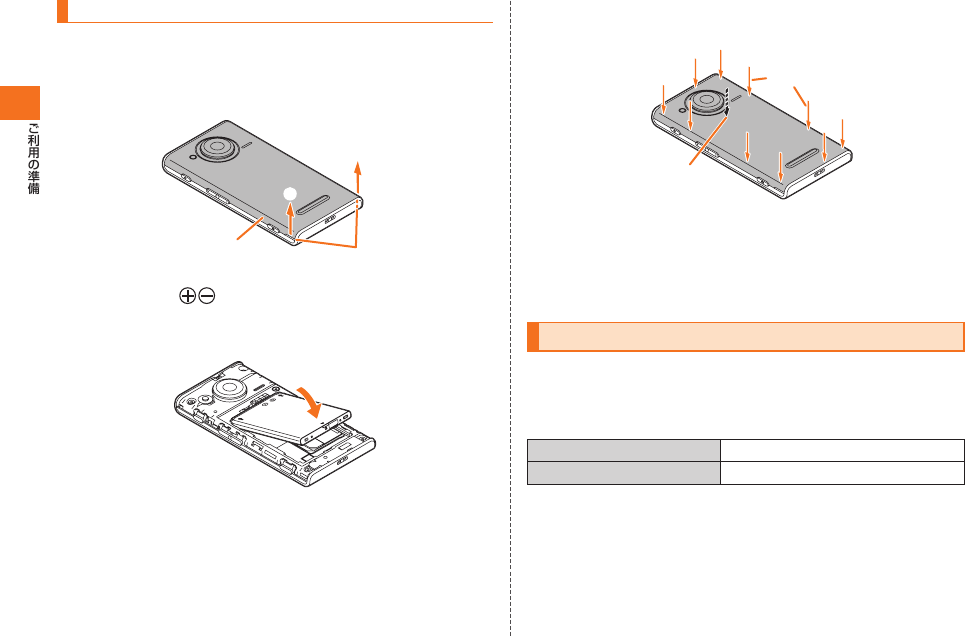
32
電池パックを取り付ける
リアカバー取り外し部に指を当てて、①、②の順にリアカ
バーを垂直に持ち上げる
• ①はカメラボタンD下側のツメが外れるまで垂直に持ち上げてくだ
さい。
電池フタ取り外し部
カメラボタンD上側のツメ
①
②
電池パックを取り付ける
• 電池パックの が表示されている面を上にして、電池パックの
端子部分をIS12T本体の端子部分に合わせてから、矢印の方向には
め込みます。
• 形状を確認し、正しい向きで取り付けてください。
リアカバーの向きを確認して、本体に合わせるように載せ
る
内側ツメ部分
(1箇所)
外側ツメ部分
(10箇所)
10箇所ある外側ツメ部分を1つずつしっかりと押し、最
後に内側ツメ部分(1箇所)をしっかりと押す
• 防水性能を維持するために、浮いている箇所がないことを確認しなが
ら確実に取り付けてください。
※ 「防水性能に関する注意事項」(▶P.21)をご参照ください。
充電する
お買い上げ時は、電池パックは十分に充電されていません。必ず充電し
てからお使いください。
■
ご利用可能時間
連続待受時間 ●●
連続通話時間 ●●
※1
日本国内でご利用の場合の時間です。海外でご利用の場合の時間については、「主な仕様」(▶P.124)
をご参照ください。
IS12T.indb 32IS12T.indb 32 2011/06/06 22:32:382011/06/06 22:32:38
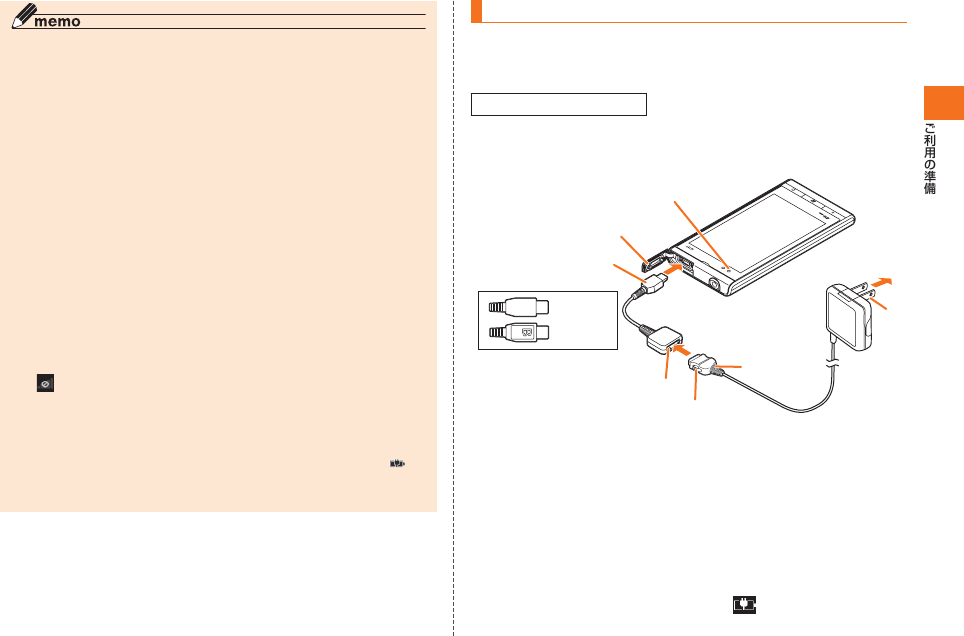
33
ACアダプタ(別売)で電池パックを充電する
microUSB-USB変換ケーブルと指定のACアダプタ(別売)が必要で
す。(お使いのACアダプタによりイラストと形状が異なることがあり
ます。あらかじめご了承ください。)
充電時間は約●●分です。
microUSB-USB変換ケーブルに指定のACアダプタ
(別売)を接続
お知らせLED
取り外しボタン
東芝microUSB-18芯
(充電器)変換ケーブル02
※刻印のある面を下にする
刻印なし
刻印あり
AC100V
コンセントへ
ACアダプタ
(別売)
-2
-1
-2
-1
microUSB-USB変換ケーブルに指定のACアダプタ(別売)の先端の形
状を確認して接続します。
IS12Tの外部接続端子カバーを開ける
IS12TにmicroUSB-USB変換ケーブルを接続
指定のACアダプタ(別売)をAC100Vコンセントに差し
込む
根元まで確実に差し込んでください。
IS12Tのお知らせLEDが赤色に点灯し、 が表示されます。充電が完
了すると、お知らせLEDが緑色に点灯します。
◎ 充電中、IS12Tと電池パックが温かくなることがありますが異常ではあり
ません。
◎ 電池パックは、「安全上のご注意」(▶P.9)をよくお読みになってお取り扱い
ください。
◎ カメラ機能などを使用しながら充電した場合、充電時間は長くなる場合が
あります。
◎ 指定のACアダプタ(別売)を接続した状態で各種の操作を行うと、短時間の
充電/放電を繰り返す場合があります。頻繁に充電を繰り返すと、電池パッ
クの寿命が短くなります。
◎ IS12Tのお知らせLEDが赤色に点滅したときは、電池パックの取り付け、
接続などが正しいかご確認ください。それでも点滅する場合は、充電を中止
して、auショップもしくはお客様センターまでご連絡ください。
◎ 共通ACアダプタ01(別売)では日本国内家庭用AC100Vをご使用くださ
い。単相200Vでの充電あるいは海外旅行用変圧器を使用して充電しない
でください。
◎ 共通ACアダプタ02(別売)はAC100VからAC240Vまで対応していま
す。海外での充電には必ず共通ACアダプタ02(別売)をご使用ください。
◎ 連続通話時間および連続待受時間は、電波を正常に受信できる移動状態と
静止状態の組み合わせによるそれぞれの平均的な利用可能時間です。充電
状態、気温などの使用環境、使用場所の電波状態、機能の設定などにより、次
のような場合には、ご利用可能時間は半分以下になることもあります。
•
が表示される場所での使用が多い場合
• Wi-Fi®機能、メール機能、カメラ機能、位置情報機能などの使用
• アプリケーションなどでスリープモードにならないように設定されてい
る場合
• バックグラウンドで動作するアプリケーションを使用した場合
◎ 充電中、お知らせLEDがまだ点灯しているときに充電をやめると、
(十
分)が表示されていても充電が十分にできていない場合があります。
その場合は、使用時間も充電完了時より短くなります。
IS12T.indb 33IS12T.indb 33 2011/06/06 22:32:382011/06/06 22:32:38
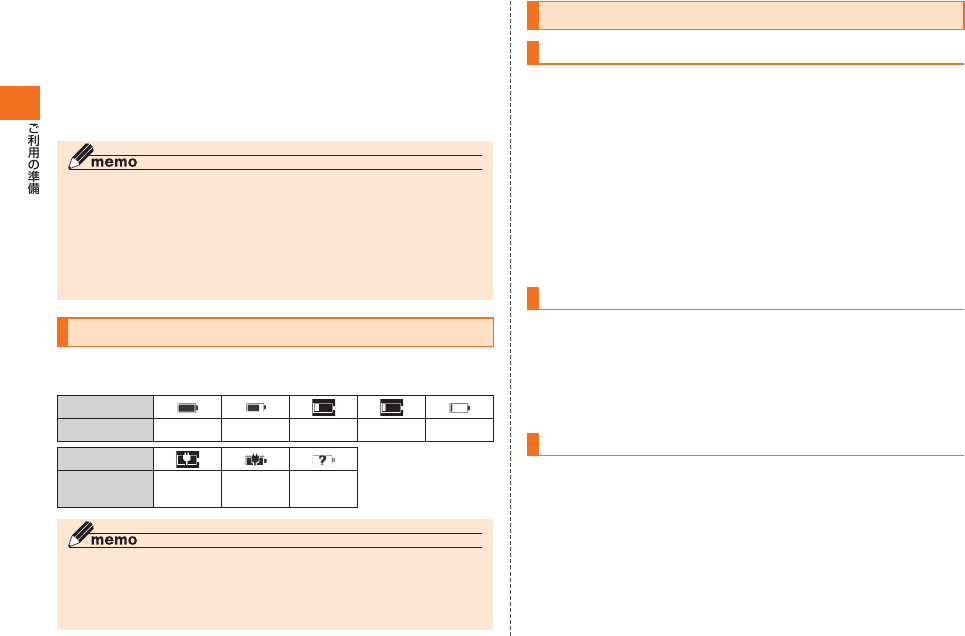
34
充電が終わったら、IS12TからmicroUSB-USB変換
ケーブルをまっすぐ引き抜く
IS12Tの外部接続端子カバーを閉じる
指定のACアダプタ(別売)の電源プラグをコンセントか
ら抜く
◎ microUSB-USB変換ケーブルから指定のACアダプタ(別売)を取り外す
には、指定のACアダプタ(別売)のコネクタ両側面にある取り外しボタンを
押しながらまっすぐ引き抜いてください。
◎ 電池が切れた状態で充電すると、お知らせLEDがすぐに点灯しないことが
ありますが、充電は開始しています。
◎ IS12TとパソコンをmicroUSB-USB変換ケーブル(試供品)で接続しても
充電ができます。
バッテリの状態を確認する
ステータスバーにバッテリの残量や状態を示すアイコンが表示されま
す。
アイコン
電池状態 レベル5 レベル4 レベル3 レベル2 レベル1
アイコン
電池状態 充電中 充電中
(満充電)
不明
◎ 電池残量が低下するとお知らせLEDがオレンジ色に点滅します。充電を
行ってください。
◎ 電池が切れそうになるとメッセージが表示されます。充電を行ってくださ
い。
電源を入れる/切る
電源を入れる
C
ロック画面が表示されます。
上向きにフリック
パスワードが設定されている場合は、パスワードを入力します。
■ 初めて電源を入れたとき
お買い上げ後、初めてIS12Tの電源を入れたときや端末リセット後に
再起動したときは、画面の指示に従ってセットアップを行います。「設
定ガイド」をご参照ください。
電源を切る
C(2秒以上長押し)
画面上半分に壁紙とメッセージが表示されます。
下にスライド
「Goodbye!」のメッセージが表示され、電源が切れます。
スリープモードについて
Cを押すか、一定時間操作しないと画面が一時的に消え、スリープモー
ドに移行します。
■ スリープモードを解除する
スリープモード中にC
ロック画面(▶P.46)が表示されます。
IS12T.indb 34IS12T.indb 34 2011/06/06 22:32:382011/06/06 22:32:38
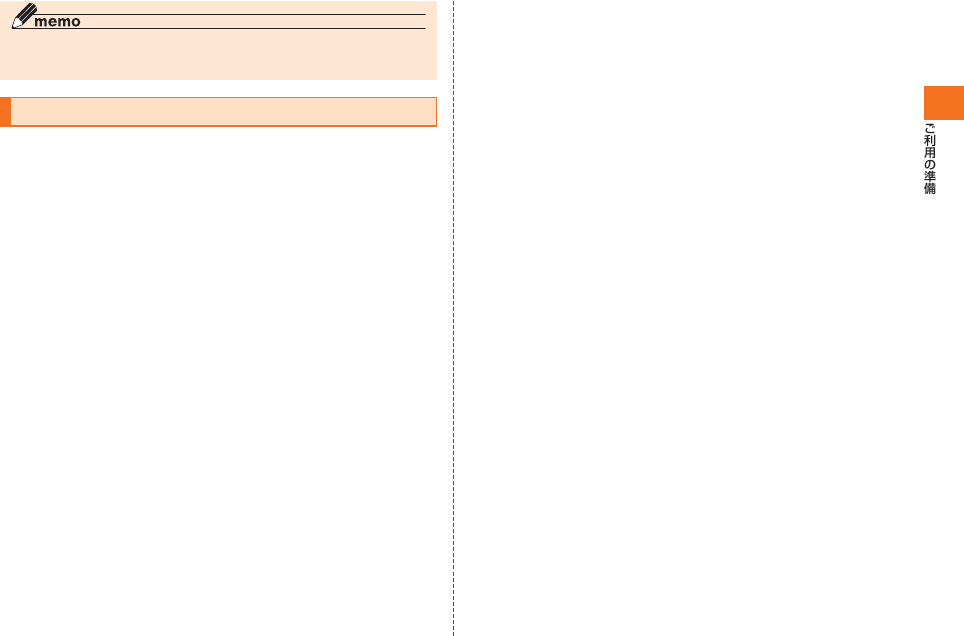
35
◎ スリープモードに移行するまでの時間(タイムアウト時間)は変更すること
ができます。「他の人が使用できないようにする」(▶P.46)
電池の消耗を抑える
電池の消費を抑えるにはいろいろな方法があります。ご利用の形態に
合わせて設定を行ってください。
● ディスプレイがオフになるまでの時間を短くする
「スクリーンタイムアウト」の間隔を短くし、ロックされるように設定
します。これにより、電池の消費を抑えるとともに、誤作動を防ぎます。
「他の人が使用できないようにする」(▶P.46)
● ディスプレイの明るさを設定する
ディスプレイの明るさを暗めに設定すると、電池の消費を抑えること
ができます。「システム設定」(▶P.104)
● 背景を設定する
背景の設定を「暗い」に設定すると、電池の消費を抑えることができま
す。「システム設定」(▶P.104)
● ストリーミング再生をOFFにする
IS12Tをパソコンに接続し、Zuneソフトウェアを使用してお気に入
りの音楽や画像を同期します。詳しくは「パソコンのデータを取り込
む」(▶P.87)をご参照ください。受信状態がよくない場所でもお気に入
りの音楽や画像をお楽しみいただけます。画面をオフにした状態でプ
レイリストを再生する場合は、プレイリストにストリーミングを使用
するものが含まれないようにしてください。
音楽のストリーミング再生などを行うと、電池を消費します。
● 使用していない接続をオフにする
• Bluetooth®が起動中は、近くのBluetooth®対応機器を検索します。
そのためBluetooth®対応機器を使用しない場合は、Bluetooth®を
OFFにします。「Bluetooth®を利用する」(▶P.109)
• ゲームを利用していない場合は、「Xbox LIVEへの接続」をOFFにし
ます。「アプリケーション設定」(▶P.109)
• サービスエリア外の場所にいて、ローミングを利用していない場合
は、フライトモードにするか、電源を切ります。「フライトモードを利
用する」(▶P.108)「電源を入れる/切る」(▶P.34)
● Eメールと連絡先の同期を選択する
• 頻繁に確認する必要のない、重要度の低いEメールアカウントの同
期設定を変更して同期間隔を長く設定します。同期設定をアカウ
ントごとに設定することもできます。「Eメールの同期設定を行う」
(▶P.65)
• Windows Liveサービスを使用していない場合で、Hotmailアカウ
ントなどのMicrosoftによるEメールアカウントを持っていない場
合は、Windows Liveアカウント設定の同期設定を「手動で同期」に
変更します。
• どの連絡先をIS12Tと同期させるか選択します。お使いのEメール
アカウントに、IS12Tに保存しておきたい連絡先が含まれていない
場合は、同期させないようにします。
Facebookの連絡先を他の連絡先とは別にすることもできます。
「Facebookの情報を見る」(▶P.77)
• 「People」や「ピクチャ」の「新着情報」にアクセスするたびに、同期や
アップデートのため電池を消費しますのでご注意ください。
IS12T.indb 35IS12T.indb 35 2011/06/06 22:32:392011/06/06 22:32:39
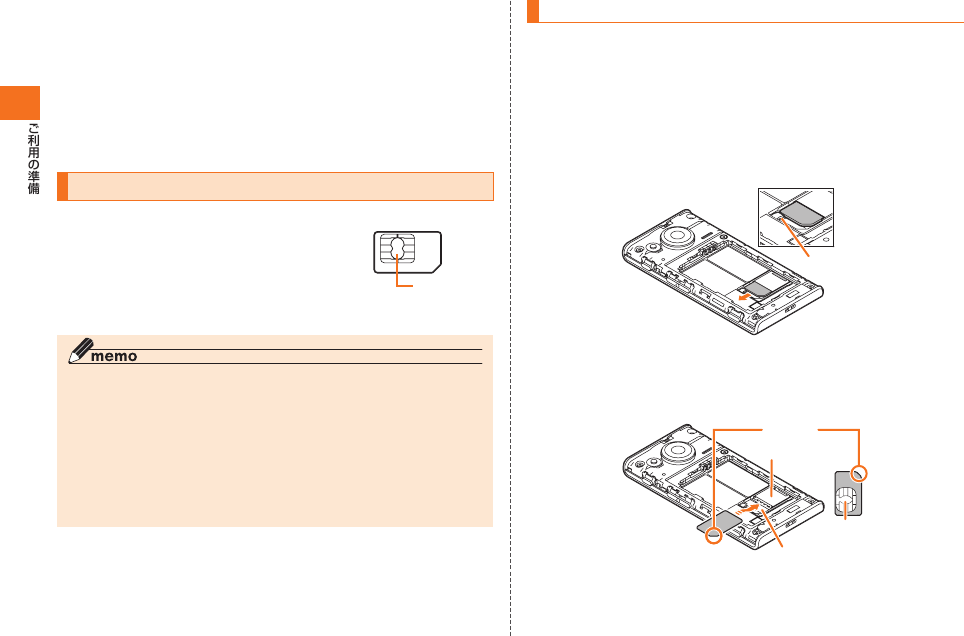
36
● 写真を撮る場合
• 写真を撮り終えたら、Rを押して撮影画面を閉じます。撮影画面
を動作させておくと、ディスプレイが表示されている時間が長くな
ります。
また、画像をアップロードする際は、保存しておきたいものだけを選
択してアップロードすると、操作時間が短くなります。こうすること
で電池の消費を抑えるとともに、パソコンで画像を分類する時間を
節約できます。
au ICカードについて
au ICカードにはお客様の電話番号などが記録
されています。IS12Tにau ICカードが正しく
取り付けられていないと、電話の発着信やメー
ルの送受信などの操作が行えません。
• au ICカードについて詳しくは、au ICカード
の取扱説明書をご参照ください。
◎ au ICカードを取り扱うときは、故障や破損の原因となりますので、次のこ
とにご注意ください。
• au ICカードのIC(金属)部分や、IS12T本体のICカード用端子には触れな
いでください。
• 正しい挿入方向をご確認ください。
• 無理な取り付け、取り外しはしないでください。
◎ au ICカードを正しく取り付けていない場合や、au ICカードに異常がある
場合は、エラーメッセージが表示されます。
◎ 取り外したau ICカードは、なくさないようにご注意ください。
au ICカード
IC(金属)部分
au ICカードの取り付けかた/取り外しかた
au ICカードは、電源を切り電池パックを取り外してから取り外し/取
り付けを行います。電池パックの取り外しかたについては、「電池パッ
クを交換する」(▶P.31)をご参照ください。
■ au ICカードを取り外す
ツメを押しながら、au ICカードを矢印の方向にスライド
させる
ツメ
■ au ICカードを取り付ける
au ICカードのIC面を下にして、ガイドの中に差し込む
• 切り欠きの方向にご注意ください。
ガイド
au ICカード
取り付け部
IC
切り欠き
IS12T.indb 36IS12T.indb 36 2011/06/06 22:32:392011/06/06 22:32:39
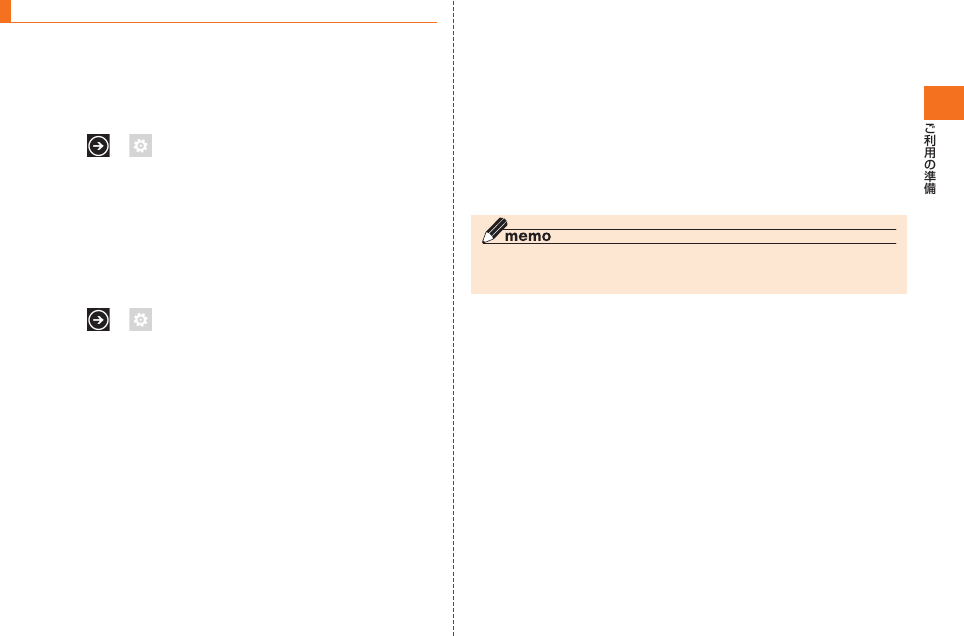
37
au ICカードの暗証番号(PINコード)を設定する
au ICカードには、第三者によるau ICカードの無断使用を防ぐために
PIN1コードという暗証番号があります。お客様の貴重な個人情報を守
るために、PINコードの変更により他人の使用を制限できます。
■ PINコードを設定する
A→
→ →フリックして「アプリケーション」を
表示→電話
「SIMセキュリティ」をONに設定
PINの入力画面が表示されます。
PINコードを入力→「入力」
■ PINコードを変更する
A→
→ →フリックして「アプリケーション」を
表示→電話
「SIMカード暗証番号(PIN)の変更」
PINの入力画面が表示されます。
現在使用しているPINコードを入力→「入力」
→新しいPINコードを入力→「入力」
新しいPINコードを再入力→「入力」
■ PINコードを解除する
PIN1コードの入力を3回連続して間違えると、au ICカードがロック
されます。 PINロック解除コードを入力してロックを解除し、新しい
PIN1コードを設定します。
PINロック解除コードの入力画面→8桁のPINロック解
除コードを入力→「入力」
新しいPINコードを入力→「入力」
新しいPINコードを再入力→「入力」
◎ PINロック解除コードについては、「PINコードについて」(▶P.20)をご参照
ください。
IS12T.indb 37IS12T.indb 37 2011/06/06 22:32:392011/06/06 22:32:39

38
IS12T.indb 38IS12T.indb 38 2011/06/06 22:32:392011/06/06 22:32:39
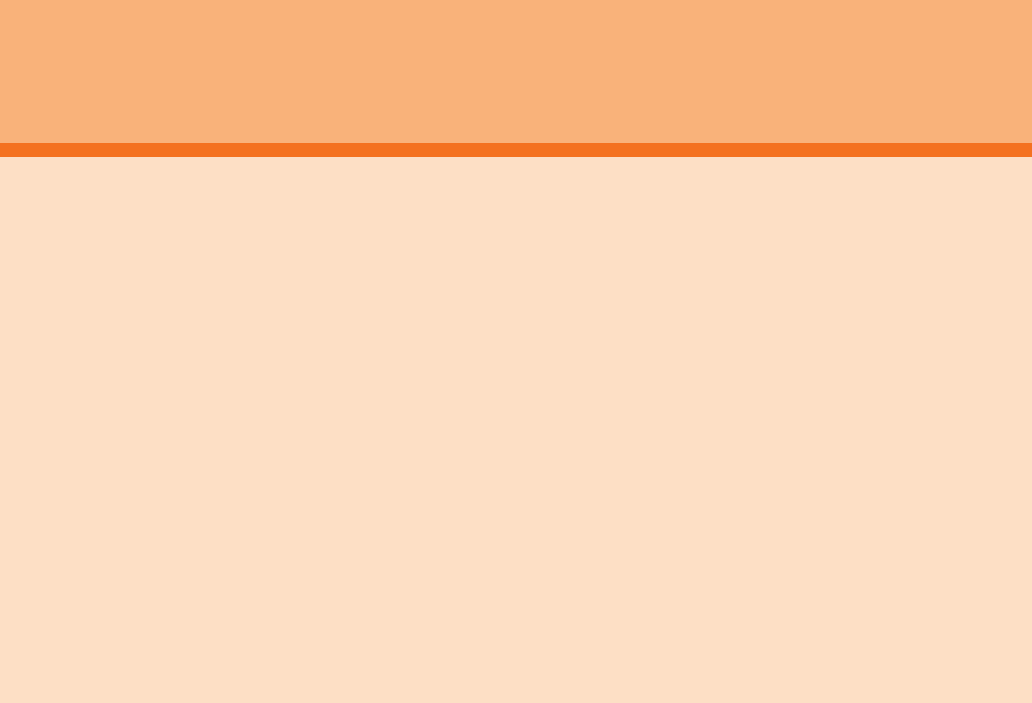
39
基本操作
タッチパネルの使いかた .......................................................................... 40
スタート画面について ..............................................................................41
ステータスバーに表示されるアイコン...................................................42
各画面での共通の操作 ..............................................................................42
アプリケーション一覧 ..............................................................................43
ハブについて .............................................................................................45
緊急地震速報を利用する .......................................................................... 45
他の人が使用できないようにする ..........................................................46
文字を入力する .........................................................................................47
IS12T.indb 39IS12T.indb 39 2011/06/06 22:32:392011/06/06 22:32:39
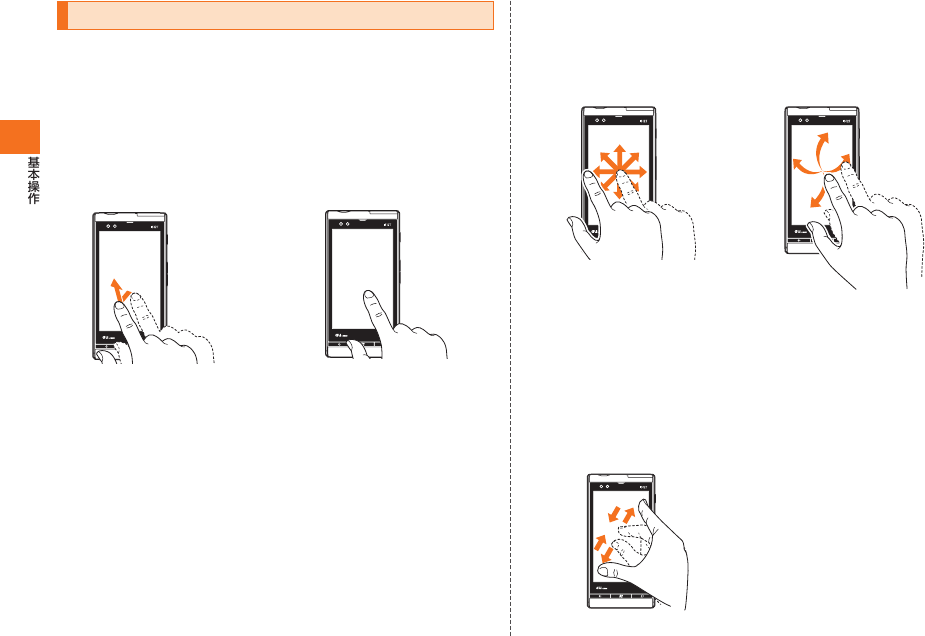
40
タッチパネルの使いかた
IS12Tのディスプレイはタッチパネルになっており、指で直接触れて
操作します。
■ タップ/ ダブルタップ
画面の項目やアイコンを軽くた
たきます。また、2回連続で同じ
位置をタップする操作をダブル
タップと呼びます。項目を選択す
る場合に使います。
■ ロングタッチ
項目やキーなどに指を触れた状
態を保ちます。コンテキストメ
ニューを表示する場合に使いま
す。
■ スライド
画面に軽く触れたまま、目的の方
向へなぞります。画面に表示され
ていない部分を表示する場合な
どに使います。
■ フリック
画面を指ですばやく上下左右に
はらうように操作します。画面を
切り替える場合などに使います。
■ ピンチイン/
ピンチアウト
2本の指で画面に触れたまま指を
開いたり(ピンチアウト)、閉じた
り(ピンチイン)します。Webペー
ジや画像などを拡大(ピンチアウ
ト)、縮小(ピンチイン)する場合
に使います。
IS12T.indb 40IS12T.indb 40 2011/06/06 22:32:392011/06/06 22:32:39
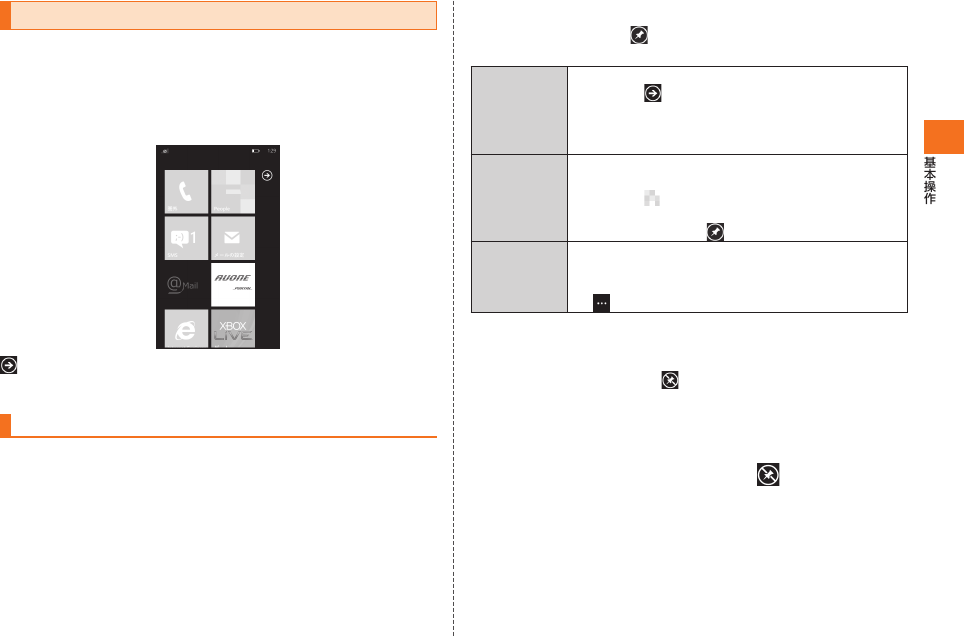
41
スタート画面について
スタート画面は、パソコンのデスクトップに相当する画面で、すべての
操作のスタート地点です。Aを押すといつでも表示できます。
アプリケーションのショートカットやよく連絡する相手やグループ、
お気に入りの画像を配置したり、色を変更したりするなどお好みに応
じてカスタマイズできます。
をタップ、または左へフリックするとIS12Tのアプリケーションが
一覧で表示されます。
スタート画面をカスタマイズする
アプリケーションやお気に入りのWebページ、連絡先などIS12Tを使
いやすくカスタマイズできます。
■ スタート画面にショートカットを作成する
コンテキストメニューや か ら 、ショートカットとして、スタート画
面に設定できます。
アプリケー
ション
アプリケーション一覧にあるものを設定できます。
1. A→ →設定したいアプリケーションをロン
グタッチ
メニューが表示されます。
2. 「スタート画面に追加する」
連絡先 個人のプロフィール写真がタイルに表示され、アッ
プデート情報をスタート画面から取得できます。
1. A→
2. フリックして「すべて」を表示
3. 設定する連絡先→
ウェブサイト よく利用するウェブサイトを設定できます。
1. 設定したいサイトを表示します。
▶P.68「Webページを表示する」
2. →「スタート画面に追加する」
■ スタート画面のタイルを移動する
移動したいタイルをロングタッチ
タイルが浮いたようになり、
が表示されます。
移動したい位置にタイルをスライド→タイルをタップ
■ スタート画面からタイルを削除する
削除したいタイルをロングタッチ→
IS12T.indb 41IS12T.indb 41 2011/06/06 22:32:392011/06/06 22:32:39
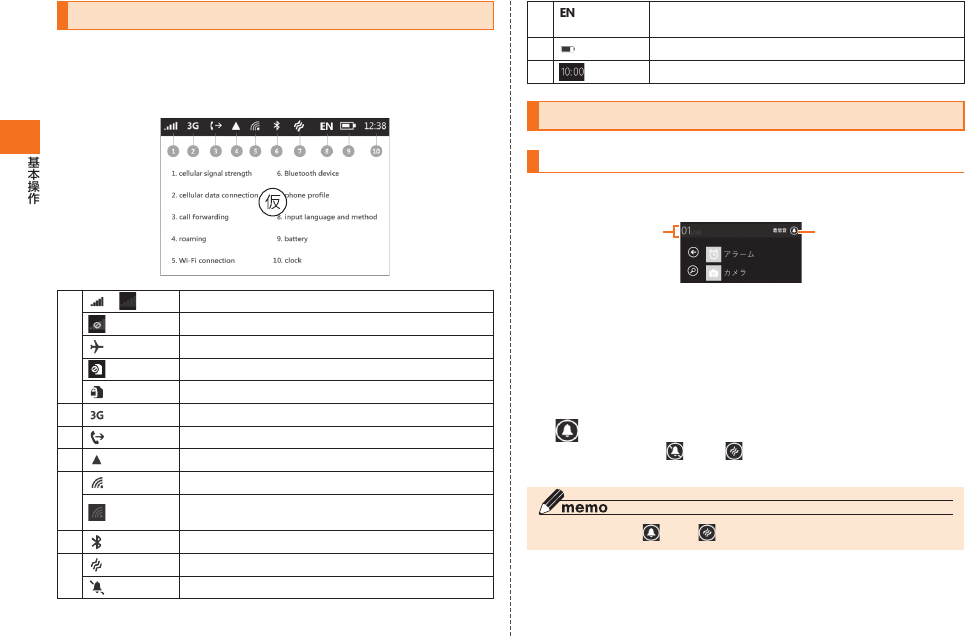
42
ステータスバーに表示される アイコン
IS12Tの画面上部には ステータスアイコンが表示され、現在の状態を
お知らせします。
画面の上部をタップするとステータスアイコンが表示され数秒後に非
表示になります。
①∼ 電波の強さ(受信電界)
圏外
フライトモード設定中▶P.108
au ICカード未挿入▶P.36
au ICカードロック中▶P.37
②接続状態を示すアイコンが表示されます。
③自動転送設定中▶P.57
④ローミング中
⑤Wi-Fiの電波の強さ
Wi-Fiネットワーク未接続(Wi-FiはON状態)
▶P.108
⑥Bluetooth®利用中▶P.109
⑦バイブレートモード設定中▶P.42
サイレントモード設定中▶P.42
⑧ 表示言語や入力方法を表すアイコンが表示され
ます。
⑨電池状態▶P.34
⑩ 時刻
各画面での共通の操作
音量を調整する
ラジオや音楽の音量を調整したり、サイレントモードに簡単に切り替
えたりする方法を説明します。
ボリュームバー
サイレントモード
切り替えアイコン
EFを押す
画面上部にボリュームバーが表示されます。
■ 音量を調整する場合
EFを押して、適切な音量に設定する
■ サイレントモードに切り替える場合
サイレントモード( または )に切り替わります。再度タップすると
サイレントモードが解除されます。
◎ 音の設定により、 または が表示されます。
IS12T.indb 42IS12T.indb 42 2011/06/06 22:32:402011/06/06 22:32:40
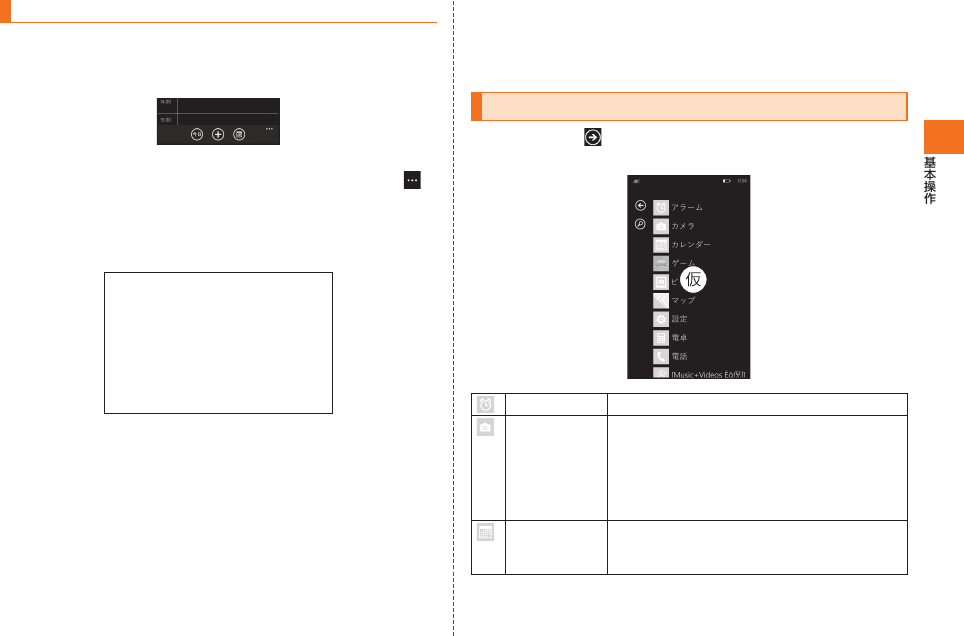
43
アプリケーションでの共通操作
各アプリケーションでの共通の操作を説明します。
■ アプリケーションバーから操作する
各アプリケーションで何らかの操作がある場合に、画面下部にアプリ
ケーションバーと各操作を行うためのアイコンが表示されます。
を
タップするか、アプリケーションバーを上方向にフリックすると、各ア
イコンの名称や行える操作のメニューが表示されます。
■ コンテキストメニューから操作する
●●
■ 実行中のアプリケーションを表示する
実行中のアプリケーションを簡単に切り替えることができます。
Rを長押し
現在起動中のアプリケーションの画面が表示されます。
表示したいアプリケーションを選択
コンテキストメニューは、メニューを表示できる画面や項目をロン
グタッチすると表示されるメニューです。メニューを消す場合は、メ
ニュー以外の場所をタップします。
メニューの内容などは、画面やアプリケーションによって異なります。
アプリケーション一覧
スタート画面から をタップするか、左へフリックするとIS12Tのア
プリケーションが一覧で表示されます。
アラーム 指定した時刻を通知します。
カメラ 静止画や動画を撮影するためのアプリケー
ションです。撮影したデータは、Eメ ール や
メッセージに添付したり、Facebookに投稿し
たりできます。
▶P.81「静止画を撮影する」
▶P.82「動画を撮影する」
カレンダー 予定を登録したり、約束した相手にメールを送
信したりできます。
▶P.92「カレンダー」
IS12T.indb 43IS12T.indb 43 2011/06/06 22:32:402011/06/06 22:32:40
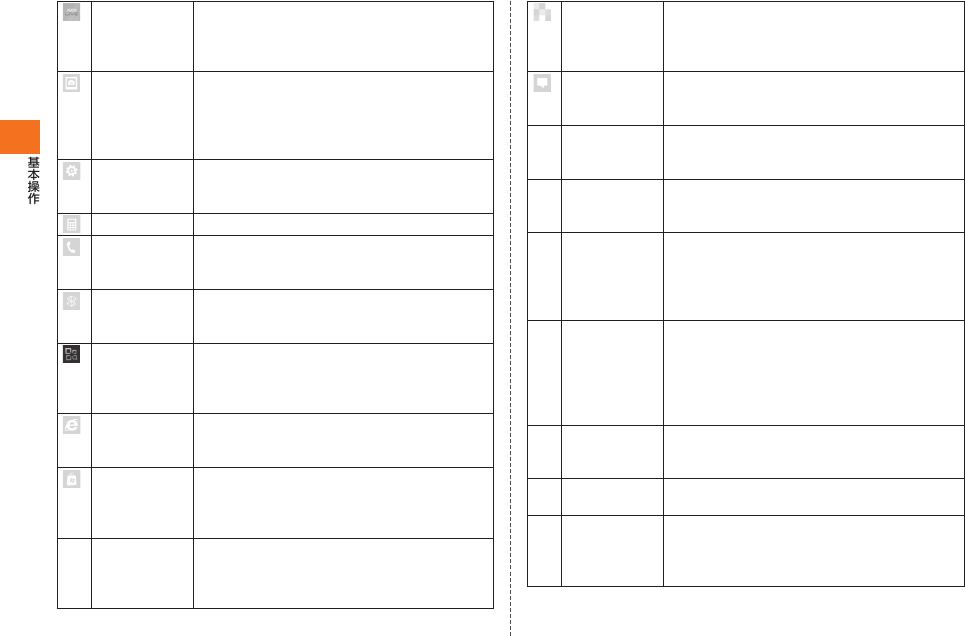
44
ゲーム Xbox LIVEにアクセスして、ゲームができま
す。また、新しいゲームのダウンロードもでき
ます。
▶P.88「ゲーム」
ピクチャ カメラで撮影したデータ、およびEメールや
メッセージで受信したデータ、同期したデータ
など、さまざまな静止画や動画を見るためのア
プリケーションです。
▶P.80「カメラ」
設定 システムの設定や、各アプリケーションの設定
を行います。
▶P.103「各種設定」
電卓 計算を行います。
電話 電話をかけます。発着信履歴やボイスメールの
確認などもここから行います。
▶P.52「電話を利用する」
音楽&ビデオ 音楽や動画の再生を行うアプリケーションで
す。FMラジオを聴くこともできます。
▶P.85「音楽/ビデオを楽しむ」
Office Microsoft® Officeのドキュメントを編集し
たり、参照したりするためのアプリケーション
です。
▶P.93「Office Mobile」
Internet
Explorer
Webにアクセスするためのアプリケーション
です。
▶P.68「ブラウザを利用する」
Marketplace アプリケーションや音楽、ゲームを試したり、
購入したりすることができるオンラインスト
アです。
▶P.99「Marketplace」
●●
メディア
シェア(仮称)
IS12Tに保存された写真、音楽、動画などのコ
ンテンツを、ネットワークに接続されたDLNA
対応再生機器で再生できます。
▶P.97「DLNA対応機器との連携」
People Eメールやメッセージ、 Facebookなどのコ
ミュニケーションをとるための連絡先や情報
を管理するためのアプリケーションです。
▶P.72「Peopleを利用する」
メッセージ メッセージの送受信を行います。受信したC
メールもここから確認できます。
▶P.74「メッセージを利用する」
●●
Jibe 連絡先やTwitter、Facebookの連絡先など複
数の友達リストを管理できます。
▶P.78「jibeを利用する」
●●
@メール
(仮称)
auケータイの送受信メールも保存できて、
ケータイからも、PCからも無料で使える、大容
量&高機能メールです。
●●
NAVITIME
「今いる場所の地図」「周辺検索」「目的地検索」
「乗換案内」などのさまざまな機能があり、初
めて行く場所でも見慣れた町並みのようにス
ムーズにサポートします。
▶P.101「NAVITIME」
●●
LISMO
WAVE
全国のFM放送を聞いたり、音楽映像チャンネ
ルを楽しんだりします。
放送エリアに関係なく、全国民放52局のFM放
送をお聞きいただけます。Wi-Fi®通信なら、音
楽映像チャンネルをお楽しみいただけます。
▶P.89「LISMO WAVE」
●●
音楽・ビデオ
統合
プレイヤー
音楽配信サービスと連携したメディアプレイ
ヤーアプリケーションです。
▶P.89「音楽・ビデオ統合プレイヤー」
●●
MSN
トピック
各ジャンルのニュースなど最新情報を確認で
きます。
●●
プロフィール
交換(仮称)
自分のプロフィールを相手に送付したり、相手
のプロフィールを入手したりするアプリケー
ションです。
▶P.100「プロフィール交換を使用する」
IS12T.indb 44IS12T.indb 44 2011/06/06 22:32:402011/06/06 22:32:40
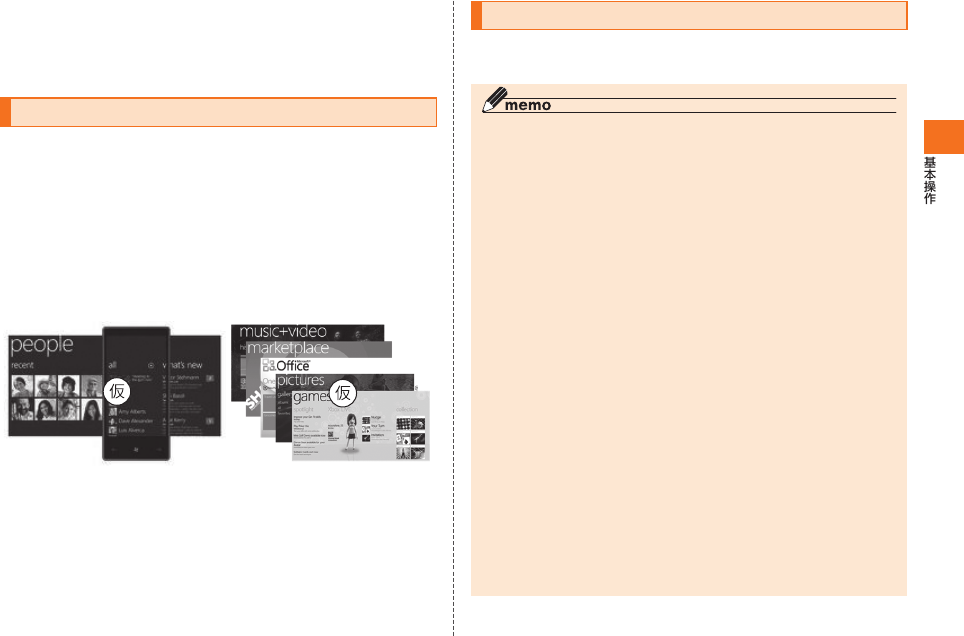
45
■ coming soonアプリケーションについて
「coming soon」の表示のあるアプリケーションをタップすると、
Marketplaceに接続されてアプリケーションがダウンロードされ、ア
プリケーションが使用できるようになります。
ハブについて
IS12Tには、「People」「ピクチャ」「ゲーム」「音楽&ビデオ」
「Marketplace」「Office」の6つの「ハブ」が用意されています。スター
ト画面から各アプリケーションをタップするとそれぞれのハブ画面が
表示されます。
ハブは、音楽、ゲーム、写真、ドキュメントなどの利用するコンテンツ
を起点として、それぞれのコンテンツと連携するアプリケーションや
サービスを集約しています。
ハブ画面はパノラマビューになっていますので、左右にフリックする
ことで機能を使うことができます。
緊急地震速報を利用する
緊急地震速報とは、気象庁が配信する緊急地震速報を、震源地周辺のエ
リアのau電話に一斉にお知らせするサービスです。
◎ 緊急地震速報を受信した場合は、周囲の状況に応じて身の安全を確保し、状
況に応じた、落ち着きのある行動をお願いいたします。
◎ 緊急地震速報とは、最大震度5弱以上と推定した地震の際に、強い揺れ(震度
4以上)が予測される地域をお知らせするものです。
◎ 地震の発生直後に、震源近くで地震(P波、初期微動)をキャッチし、位置、規
模、想定される揺れの強さを自動計算し、地震による強い揺れ(S波、主要動)
が始まる数秒∼数十秒前に、可能な限り素早くお知らせします。
◎ 震源に近い地域では、緊急地震速報が強い揺れに間に合わないことがあり
ます。
◎ 日本国内のみのサービスです(海外ではご利用になれません)。
◎ 緊急地震速報は、情報料・通信料ともに無料です。
◎ 当社は、本サービスに関して、通信障害やシステム障害による情報の不達・
遅延、および情報の内容、その他当社の責に帰すべからざる事由に起因して
発生したお客様の損害について責任を負いません。
◎ 気象庁が配信する緊急地震速報の詳細については、気象庁ホームページを
ご参照ください。
http://www.jma.go.jp/
◎ 通話中は、緊急地震速報を受信できません。また、Eメール送受信時やブラウ
ザ利用時などの通信中は、緊急地震速報を受信できない場合があります。
◎ 電源を切っていたり、サービスエリア内でも電波の届かない場所(トンネ
ル、地下など)や電波状態の悪い場所では、緊急地震速報を受信できない場
合があります。
◎ 受信に失敗した緊急地震速報を、再度受信することはできません。
◎ テレビやラジオ、その他伝達手段により提供される緊急地震速報とは配信
するシステムが異なるため、緊急地震速報の到達時刻に差異が生じる場合
があります。
◎ お客様の現在地と異なる地域に関する情報を受信する場合があります。
◎ 緊急地震速報を受信しない設定にしたり、警報音を変更したりすることは
できません。
IS12T.indb 45IS12T.indb 45 2011/06/06 22:32:402011/06/06 22:32:40
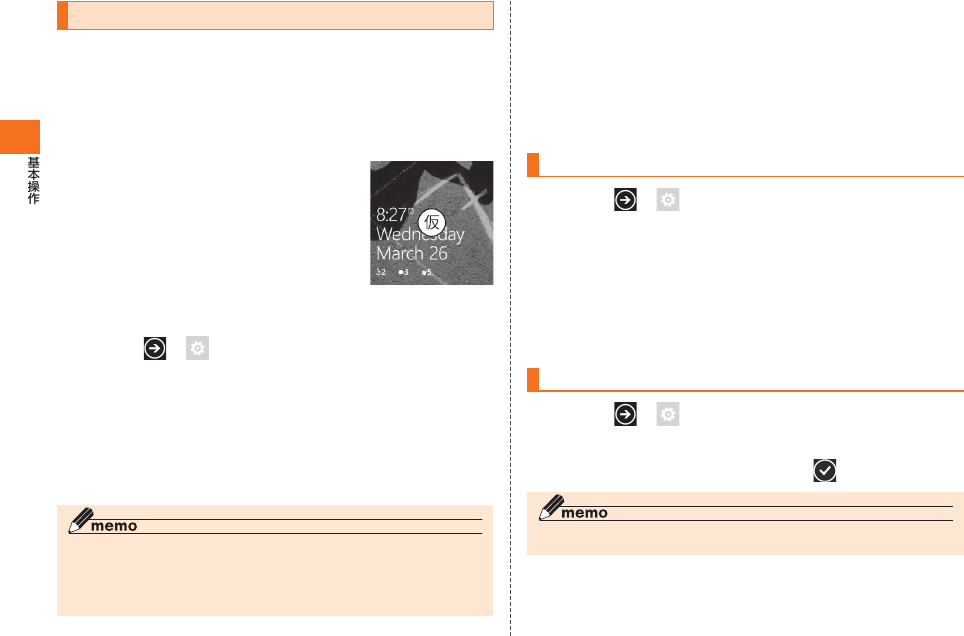
46
他の人が使用できないようにする
IS12Tを操作しない状態が一定時間続くとスリープモードに移行し
ます。スリープモードを解除すると表示される画面が ロック画面です。
ロック画面の下部には、未読のテキストメッセージ数、着信数、未確認
のEメール数、ボイスメール数が表示されます。
ロック画面では、通常の操作は行えませんが、以下の操作は行うことが
できます。
• 緊急通報番号に電話をかける
キーパッドが表示されるまで、上向きにフ
リックし、「緊急電話」をタップし、緊急電話番
号を入力します。
• 電話を受ける
• メールを受信する
• 音楽やラジオを聴く
■ ロック画面にパスワードを設定する
A→ → →「lock & wallpaper」
「スクリーンタイムアウト」→設定したい時間を選択
「パスワード」をONに設定
パスワード入力画面が表示されます。
「新しいパスワード」にパスワードを入力→「パスワードの
確認入力」にもう一度パスワードを入力→「完了」
◎ パスワードをお忘れにならないようにメモを取ることをおすすめします。
◎ 間違ったパスワードを5回入力すると、パスワードの入力が1分間できなく
なります。
◎ パスワードは4桁以上入力してください。
■ ロックを解除する
スリープモードになっている場合は、Cを押す
上向きにフリック
パスワードが設定されている場合は、パスワードを入力
ロック前に表示していた画面が表示されます。
パスワードを変更する
A→ → →「lock & wallpaper」
→「パスワードの変更」
「現在のパスワード」に現在のパスワードを入力
→「新しいパスワード」に新しいパスワードを入力
→「パスワードの確認入力」にもう一度パスワードを入力
「完了」
ロック画面の壁紙を変更する
A→ → →「lock & wallpaper」
→「壁紙の変更」
画像を選択→大きさと位置を調整→
◎ IS12Tを再起動すると、新しい壁紙がすぐ表示されます。
IS12T.indb 46IS12T.indb 46 2011/06/06 22:32:412011/06/06 22:32:41
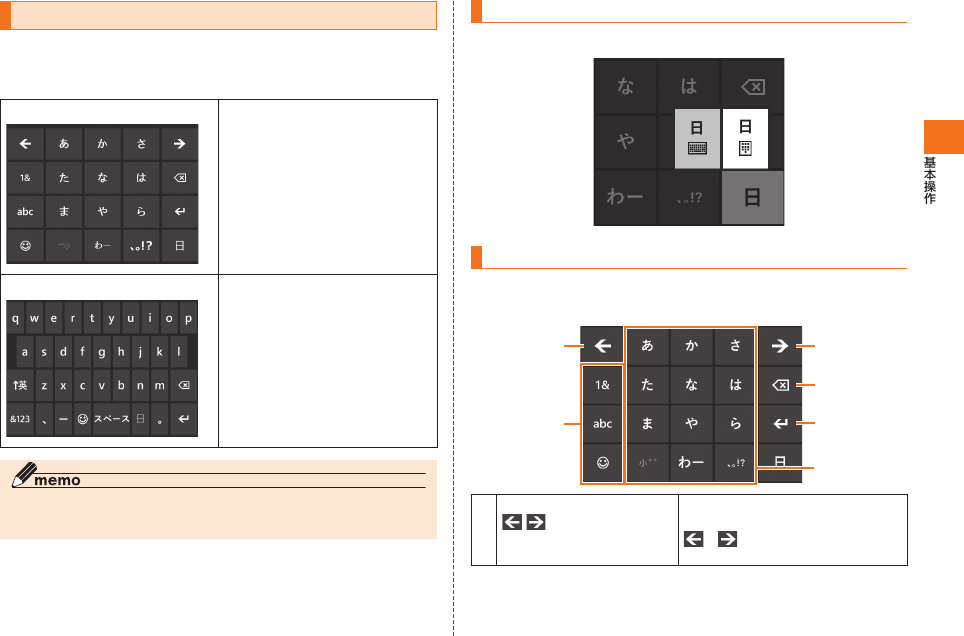
47
文字を入力する
お買い上げ時は、以下のソフトウェアキーボードが用意されています。
どちらのキーボードもタップ操作での入力とフリック操作での入力の
2つの方法があります。
12キーキーボード 一般的な携帯電話と同じ順序で
文字が並んでいるキーボードで、
4つの入力モード(かな/英字/
数字・ 記号/ 顔文字・記号・特殊文
字)で表示が切り替わります。
QWERTYキーボード 一般的なパソコンと同じ順序で
文字が並んでいるキーボードで
す。
◎ IS12Tは絵文字に対応していません。
◎ キーボードは、システム設定で変更できます(▶P.104)。
キーボードを切り替える
「日」をタップし、変更したいキーボードを選択します。
12キーキーボードで入力する
12キーキーボードは、4つの入力モード(かな/英字/数字・記号/顔
文字・記号・特殊文字)があります。
①
②
①
③
④
⑤
① カーソルキー
カーソル位置の移動や予測変換の
候補を選択します。文字入力中は、
がに変わり、タップすると文
字が逆順に表示されます。
IS12T.indb 47IS12T.indb 47 2011/06/06 22:32:412011/06/06 22:32:41

48
② 入力モード切替キー
:か な
:英 字
:数 字・記 号
:顔文字・記号・特殊文字
入力モードを切り替えます。
③ 削除キー: タップで1文字削除します。
④ 確定/改行キー: カーソル位置で改行します。変換中
は入力文字を確定します。
⑤ 入力パネル(12キー) 入力モード切替キーにより表示が
切り替わります。
QWERTYキーボードで入力する
①
②
③
④
① 大文字/小文字切替キー 大文字と小文字を切り替えます。ダ
ブルタップで大文字入力を固定に
します。
② 文字/数字切替キー 文字入力と数字記号入力に切り替
えます。
③ 削除キー: タップで1文字削除します。
④ 確定/改行キー: カーソル位置で改行します。変換中
は入力文字を確定します。
カーソルを操作する
QWERTYキーボードには、カーソルを移動させるためのキーがない
ため、カーソル位置を移動する場合は、次の操作を行います。12キー
キーボードでも同様の操作ができます。
入力領域内の任意の位置をロングタッチ
ロングタッチした位置で、カーソルの色と形状が変わります( )。
目的の位置までスライド
指を離した位置で、カーソルの表示が変わりカーソルが移動します。
タップ操作による入力
12キーキーボードでは、入力したい文字が割り当てられているキー
を、目的の文字が表示されるまで続けてタップします。文字を入力中
に が表示されている場合は、タップして文字を逆順に表示できま
す。
QWERTYキーボードで日本語入力する場合は、ローマ字入力で入力
します。
フリック操作による入力
入力したい文字が割り当てられているキーをロングタッチすると、入
力できる候補が表示されます。入力したい文字が表示されている方向
にフリックすると文字が入力できます。
《12キーキーボード》 《QWERTYキーボード》
IS12T.indb 48IS12T.indb 48 2011/06/06 22:32:412011/06/06 22:32:41
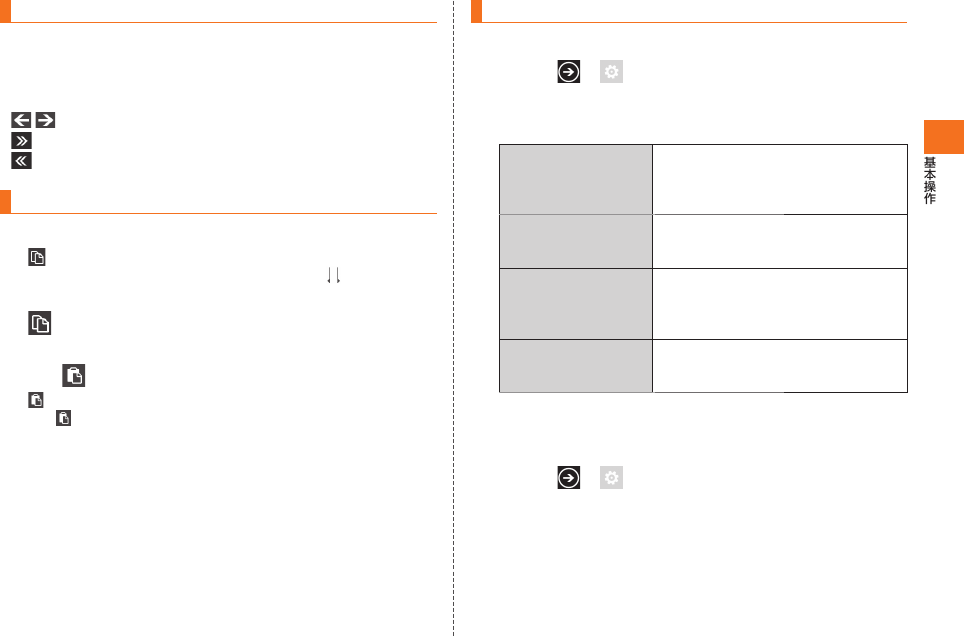
49
変換機能を利用する
予測変換機能を利用すると、よく使う言葉や過去に変換・確定した文節
を途中まで入力しただけで変換できます。また、入力を確定後は、確定
した文字に続くことが予想される入力候補も表示されます。
文字入力中にキーボード上部に変換候補/入力候補が表示されます。
• (または「次候補」)変換候補/入力候補を選択します。
• タップで、変換候補/入力候補の一覧が表示されます。
• タップで、変換候補/入力候補の一覧を閉じます。
コピー&ペースト機能を利用する
コピーしたい単語をタップ
が表示され、選択した単語がハイライト表示されます。選択範囲を
変更する場合は、選択中テキストの両端にある矢印( )を目的の文字列
までスライドします。
コピーしたテキストをペーストする場所にカーソルを移
動→
が表示されていない場合は、キーボード上部の行を右にスライドす
ると
が表示されます。
文字入力の設定をする
より使いやすくするために、ソフトウェアキーボードを設定できます。
A→ → →「キーボード」
→「typing setting」→「日本語」
必要な項目を設定する
[ターゲットリサイズ]
を押すと10キーレイ
アウトでマルチタップ
が有効
●●
[ターゲットリサイズ]
を押すとQwertyレイ
アウト
●●
候補ウィンドウの高さ 文字入力のときの変換候補/入力候補
の表示行数を設定します。縦向きの場
合/横向きの場合それぞれで設定でき
ます。
入力履歴を有効にする チェックすると、入力履歴を有効にし、
入力履歴を変換候補/入力候補に表示
します。
■ 入力候補
キーボード入力の履歴から生成される入力候補を、削除できます。
A→ → →「typing setting」
→「reset suggestions」
確認画面が表示されます。
「端末リセット」
IS12T.indb 49IS12T.indb 49 2011/06/06 22:32:412011/06/06 22:32:41

50
IS12T.indb 50IS12T.indb 50 2011/06/06 22:32:412011/06/06 22:32:41
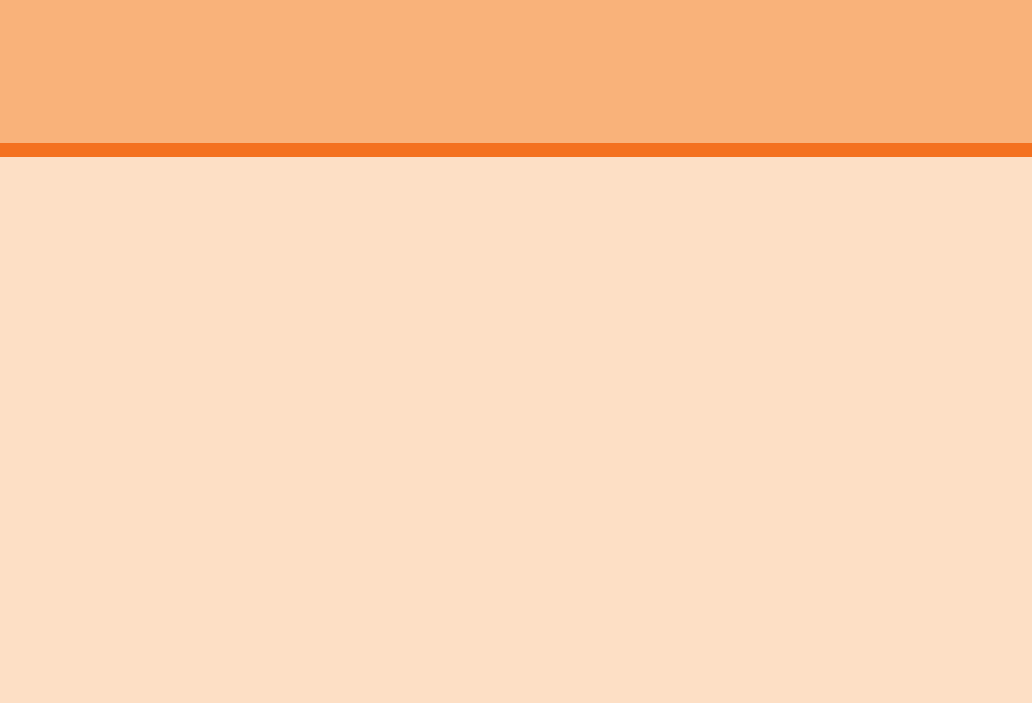
51
電話
電話を利用する....................................................................................52
電話をかける .............................................................................................52
電話を受ける .............................................................................................54
通話中に行える操作 .................................................................................54
ステレオイヤホンを使って電話をする...................................................55
自分の電話番号を確認する ......................................................................55
auのネットワークサービスを利用する..................................................55
お留守番サービスを利用する(標準サービス) ....................................... 56
着信転送サービスを利用する(標準サービス) ....................................... 57
割込通話サービスを利用する(標準サービス) ....................................... 58
三者通話サービスを利用する(オプションサービス) ...........................58
発信番号表示サービスを利用する(標準サービス) ............................... 59
番号通知リクエストサービスを利用する(標準サービス) ....................59
迷惑電話撃退サービスを利用する(オプションサービス) ....................59
ネットワークサービスを遠隔操作する...................................................60
グローバル機能を設定する ................................................................60
PRL(ローミングエリア情報)の取得方法を設定する ........................... 62
IS12T.indb 51IS12T.indb 51 2011/06/06 22:32:412011/06/06 22:32:41
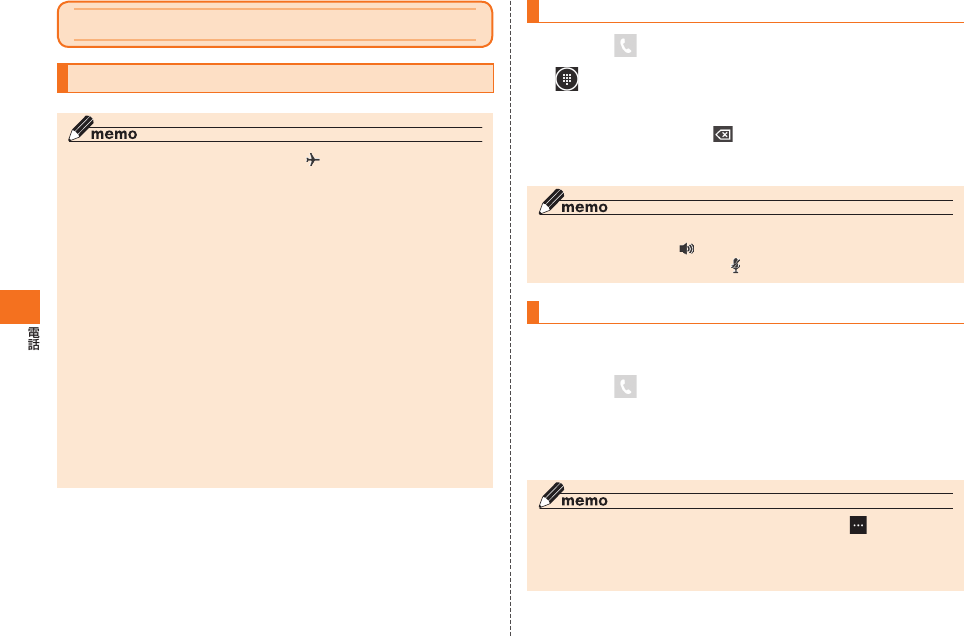
52
電話を利用する
電話をかける
◎ フライトモードがONになっている場合( )は、電話をかけることができ
ません。「フライトモードを利用する」(▶P.108)
◎ 発信者番号の通知/非通知を設定することができます。「発信番号通知を設
定する」(▶P.59)
au電話からご利用いただけるダイヤルサービス
• 全国の一般電話との通話
• 全国の携帯電話・PHS・自動車電話との通話
• 001(001国際電話サービス:お申し込みは不要です)
• 171(災害対策用ボイスメール)
• 177(天気予報:市外局番が必要です)
• 117(時報)
• 104(電話番号案内)
• 115(電報の発信)
• 110(警察への緊急通報)★
• 119(消防機関への緊急通報)★
• 118(海上保安本部への緊急通報)★
• 157(お客様センター)
• 船舶電話
※ ★は緊急通報番号です。
※ 次のNTTサービスはご利用になれません。
コレクトコール、伝言ダイヤル、ダイヤルQ2、116(NTT営業案内)
電話番号を入力して電話をかける
A→
→電話番号を入力→「発信」
一般電話へかける場合には、同一市内でも市外局番から入力してくだ
さい。
電話番号を間違えたときは をタップして入力した番号を消します。
「通話終了」
◎ 入力した電話番号をPeopleに登録する場合は、「保存」をタップします。
◎ スピーカーで聞くには、 をタップします。
◎ 会話せずに聞くだけの場合には、 をタップします。
発着信履歴を利用して電話をかける
発着信履歴は、発信、着信(不在着信含む)の番号が一覧で表示されま
す。
A→
発信履歴が表示されています。
履歴の中から電話をかける名前もしくは番号を選択
「通話終了」
◎ 発着信履歴をすべて削除する場合は、発着信履歴画面で
をタップして表
示されたメニューから「すべて削除」を選択して行います。1件のみ削除す
る場合は、削除する履歴をロングタッチして表示されたメニューから「アイ
テムの削除」を選択します。
IS12T.indb 52IS12T.indb 52 2011/06/06 22:32:412011/06/06 22:32:41
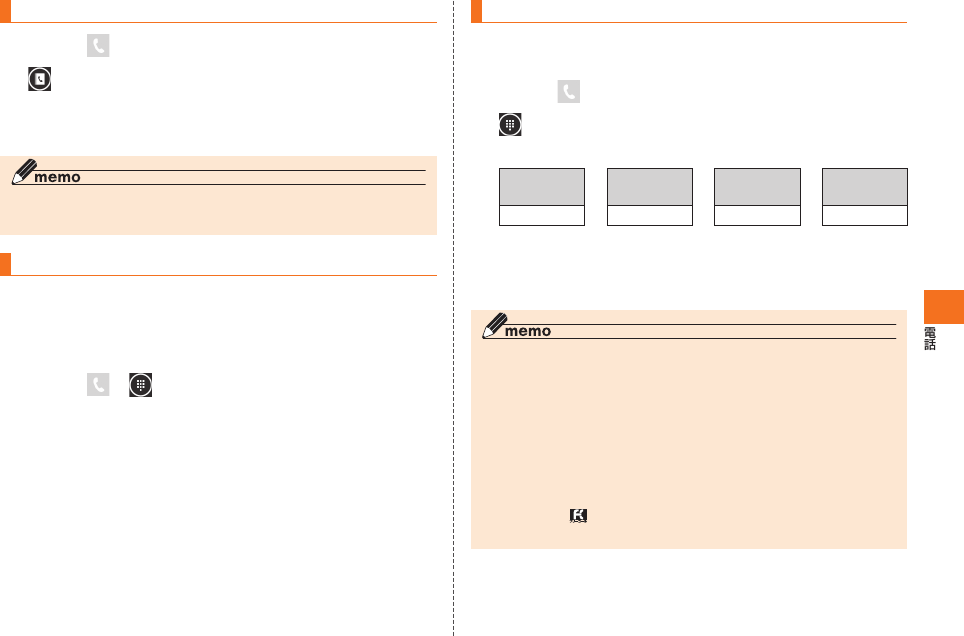
53
Peopleに登録した番号にかける
A→
→電話をかけたい相手を選択
→電話をかける番号を選択
「通話終了」
◎ 連絡先をスタート画面に設定したり、Peopleから相手を選択して電話をか
けたりすることもできます。
ボイスメールを録音する
相手の方がau電話でお留守番サービスをご利用の場合、相手の方を呼
び出すことなくお留守番サービスに直接ボイスメールを録音できま
す。また、相手の方がお留守番サービスを停止していてもボイスメール
を残せます。
A→ →
「1612」+相手のau電話番号を入力→「発信」
ガイダンスに従ってボイスメールを録音
「通話終了」
海外へかける( 001国際電話サービス)
IS12Tからは、特別な手続きなしで 国際電話がかけられます。
例:IS12Tからアメリカの「212-123-XXXX」にかける場合
A→
→アクセスコード、国番号、市外局番、相手の電話番号
を入力
アクセス
コード※1 ➡
国番号
(アメリカ) ➡市外局番※2
➡
相手の
電話番号
001010 1 212 123XXXX
※1 「0」をロングタッチすると、「+」が入力されアクセスコード(001010)が自動で付加さ
れます。
※2 市外局番が「0」で始まる場合は、「0」を除いて入力してください。
「発信」
◎ 001国際電話サービスは毎月のご利用限度額を設定させていただきます。
auにて、ご利用限度額を超過したことが確認された時点から同月内の末日
までの期間は、001国際電話サービスをご利用いただけません。
◎ ご利用限度額超過によりご利用停止となっても、翌月1日からご利用を再開
できます。また、ご利用停止中も国内通話は通常通りご利用いただけます。
◎ 通話料は、auより毎月のご利用料金と一括してのご請求となります。
◎ ご利用を希望されない場合は、お申し込みにより001国際電話サービスを
取り扱わないようにすることもできます。
001国際電話サービスに関するお問い合わせ:
au電話から(局番なしの)157番(通話料無料)
一般電話から 0077-7-111(通話料無料)
受付時間 9:00∼20:00(年中無休)
IS12T.indb 53IS12T.indb 53 2011/06/06 22:32:422011/06/06 22:32:42

54
電話を受ける
■ ロックされている場合
上向きにフリックして、「応答」
■ ロックされていない場合
「応答」
◎ ボイスメッセージ/伝言などがある場合は、スタート画面にアイコンで表
示されます。「お留守番サービスを利用する」(▶P.56)
着信時に行える操作
着信中に以下の操作が行えます。
着信音を消す E/Fを押す。
Cを押す。
着信した電話を留守
番電話に送る
「Ignore」
通話中に行える操作
通話中に
以下のいずれかの操作を行う
スピーカーフォンに
切り替える
※
こちらからの音声を
消す
※
電話を保留にする ※
CDMAネットワークをご利用の場合は、
保留は行えません。
受話音量の変更 E/Fを押す
割り込み音が聞こえ
た場合別の着信に応
答する
「応答」
▶P.58「割込通話サービスを利用する」
発信を追加し、三者
通話を行う
▶P.58「三者通話サービスを利用する」
※ 再度タップすると解除されます。
IS12T.indb 54IS12T.indb 54 2011/06/06 22:32:422011/06/06 22:32:42
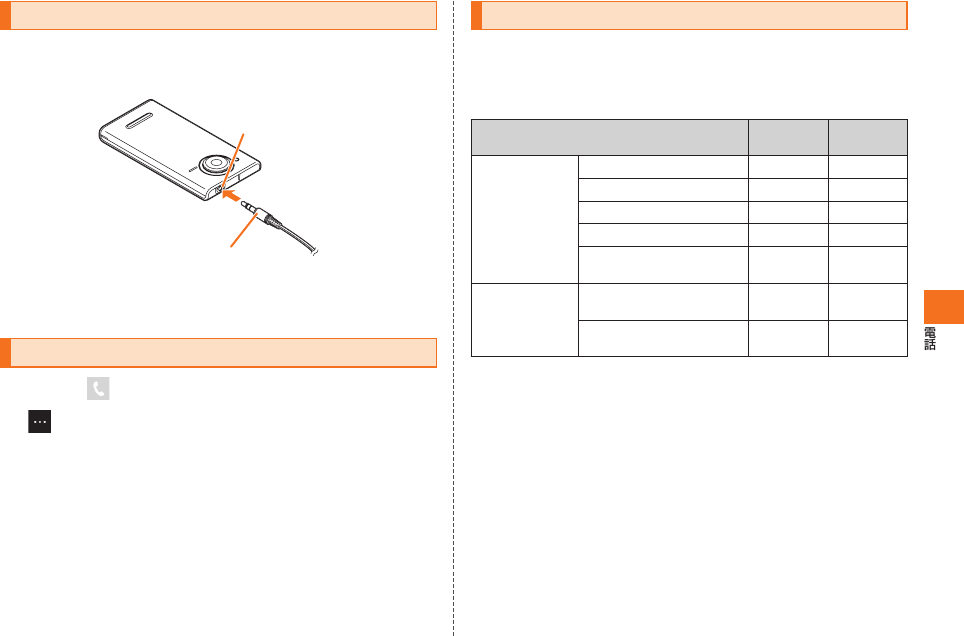
55
ステレオイヤホンを使って電話をする
IS12Tのイヤホン端子にステレオイヤホン(別売)を接続すると、通話
中の相手の声や、動画や音楽の再生音をイヤホンで聞くことができま
す。
ステレオイヤホンプラグ
ステレオイヤホン端子
ステレオイヤホンのプラグをIS12Tのイヤホン端子に差
し込む
自分の電話番号を確認する
A→
→「通話設定」
「電話番号」にお客様の電話番号が表示されます。
auのネットワークサービスを利用する
auでは、次のような便利なサービスを提供しています。
有料オプションサービスは、別途ご契約が必要になります。
お申し込みやお問い合わせの際は、auショップもしくはKDDIお客様
センターまでご連絡ください。
サービス ご購入時
の状態 参照先
標準サービス
(月額使用料:
無料)
お留守番サービス※1※2※3 開始 ▶P.56
着信転送サービス※1※2※3 停止 ▶P.57
割込通話サービス※2※3 開始 ▶P.58
発信番号表示サービス 開始 ▶P.59
番号通知リクエスト
サービス※2※3
停止 ▶P.59
オプション
サービス
(月額使用料:
有料)
三者通話サービス※2※3 − ▶P.58
迷惑電話撃退サービス※3 − ▶P.59
※1 お留守番サービスと着信転送サービスは同時に開始できません。どちらかのサービスを開始し
ているときにもう一方のサービスを開始すると、開始しているサービスは自動的に停止されま
す。
※2 番号通知リクエストサービスを同時に開始すると、非通知からの着信を受けた場合に番号通知
リクエストサービスが優先されます。
※3 迷惑電話撃退サービスを同時に開始すると、迷惑電話撃退サービスが優先されます。
IS12T.indb 55IS12T.indb 55 2011/06/06 22:32:422011/06/06 22:32:42
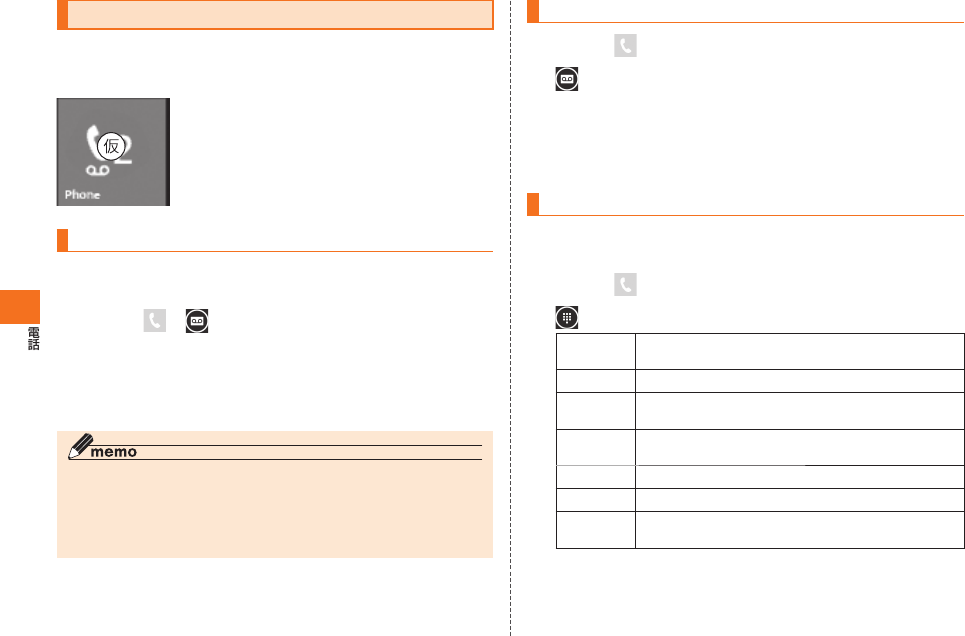
56
お留守番サービスを利用する(標準サービス)
電源OFF時や、サービスエリア外でも相手のメッセージをお預かりす
るサービスです。ボイスメールや伝言があるとスタート画面にボイス
メールアイコンと不在着信件数が表示されます。
応答メッセージを設定する
au電話ご購入時に、お留守番サービスは設定されています。応答メッ
セージの内容を録音、確認、変更する場合は、次の操作を行います。
A→ →
ガイダンスに従いボイスメールを設定
→応答メッセージを録音
「通話終了」
◎ 録音できる応答メッセージは、各1件です。
◎ ご契約時は、標準メッセージに設定されています。
◎ 応答メッセージを最後まで聞いて欲しい場合は、応答メッセージ選択後の
設定でスキップができないようにすることもできます。
◎ エリア設定を「日本」以外に設定している場合は、ご利用になれません。
伝言・ボイスメールを確認する
A→
パスワード入力が必要な場合は、入力します。
ガイダンスに従いキー操作
「通話終了」
お留守番サービスの設定を変更する
お留守番サービスの各設定はガイダンスの説明に従って操作すること
で変更できます。
A→
→希望の番号を選択
141 総合案内です。この番号からお留守番サービスの各
設定を行うことができます。
1410 お留守番サービスを停止
1411 お留守番サービスを開始(通話中の着信も転送す
る)
1413 お留守番サービスを開始(通話中の着信は転送しな
い)
1414 応答メッセージの録音/確認/変更
1417 伝言・ボイスメールの確認
1419 操作ガイダンスや標準応答メッセージの言語切り
替え
ガイダンスに従い操作
「通話終了」
IS12T.indb 56IS12T.indb 56 2011/06/06 22:32:422011/06/06 22:32:42
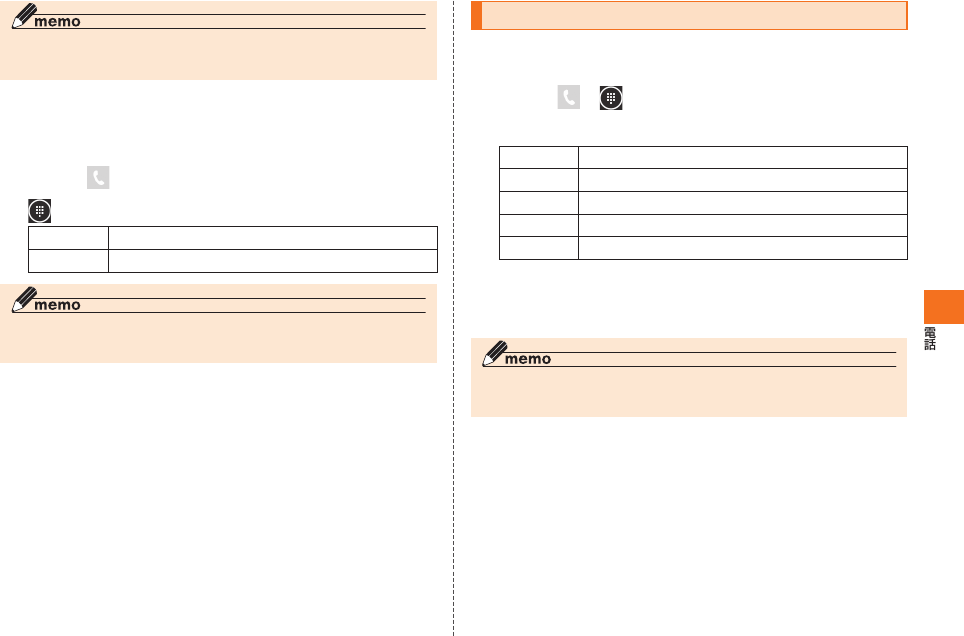
57
◎ ご契約以外のau電話、他社の携帯電話、PHS、NTT一般電話、海外の電話な
どから遠隔操作できます。「ネットワークサービスを遠隔操作する」(▶P.60)
■ 蓄積停止設定を行う
長期間の海外出張やご旅行でご不在の場合などお留守番・ボイスメー
ルの蓄積を停止できます。
A→
→希望の番号を選択
1611 お留守番・ボイスメールの蓄積開始
1610 お留守番・ボイスメールの蓄積停止
◎ お留守番・ボイスメールの蓄積を停止すると、ぷりペイド携帯からのCメー
ルも受信できなくなります。
着信転送サービスを利用する(標準サービス)
電話がかかってきたときに、登録した別の電話番号に転送するサービ
スです。
A→ →
設定する内容の番号を選択
1420 着信転送サービスを停止
1421 応答できない電話を転送する(無応答転送)
1423 通話中にかかってきた電話を転送する(話中転送)
1424 かかってきたすべての電話を転送する(フル転送)
1425 手動で転送する(選択転送)
ガイダンスに従い操作
「通話終了」
◎ ご契約以外のau電話、他社の携帯電話、PHS、NTT一般電話、海外の電話な
どから遠隔操作ができます。「ネットワークサービスを遠隔操作する」(P.60)
IS12T.indb 57IS12T.indb 57 2011/06/06 22:32:422011/06/06 22:32:42
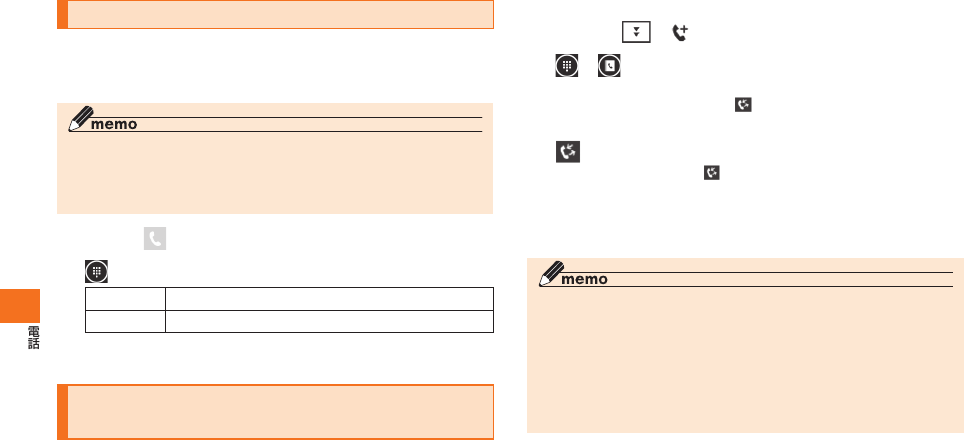
58
割込通話サービスを利用する(標準サービス)
au電話ご購入時に、お留守番サービスは設定されています。通話中に
別の方から電話がかかってきたときに、現在通話中の電話を一時的に
保留にして、後からかけてこられた方と通話ができるサービスです。
◎ Packet通信ご利用の際などに、割込通話を受けたくない場合は、割込通話
サービスを停止後にご利用ください。
◎ 大事な用件などで割り込みされたくない場合は、相手先電話番号の前に
「1452」を付加して発信すると、割り込みを禁止できます。
A→
→設定する内容の番号を選択
1450 割り込み通話サービスを停止
1451 割り込み通話サービスを開始
「通話終了」
三者通話サービスを利用する
(オプションサービス)
通話中に他のもう1人に電話をかけて、3人で同時に通話できます。
別途ご契約が必要になります。お申し込みやお問い合わせの際は、au
ショップもしくはKDDIお客様センターまでご連絡ください。
■ Aさんと通話中に、Bさんに電話をかけて3人で通話する場合
通話中に →
/ /発着信履歴などからBさんに電話をかける
Aさんとの通話は保留中になります。
Bさんが電話に出ないときは、 をタップするとAさんとの通話に戻
ります。
3人で通話できます。再度 をタップすると、Bさんとの電話が切れ、A
さんとの二者通話に戻ります。
「通話終了」
Aさんとの電話とBさんとの電話が両方切れます。
◎ 三者通話中の相手の方が電話を切ったときは、もう1人の相手の方との通話
になります。
◎ 三者通話では、それぞれに通話料がかかります。
◎ 三者通話中は、割込通話サービスをご契約のお客様でも割り込みはできま
せん。
◎ 三者通話の2人目の相手として、割込通話サービスをご利用のau電話を呼
び出したとき、相手の方が割込通話中であった場合には、割り込みはできま
せん。
IS12T.indb 58IS12T.indb 58 2011/06/06 22:32:422011/06/06 22:32:42
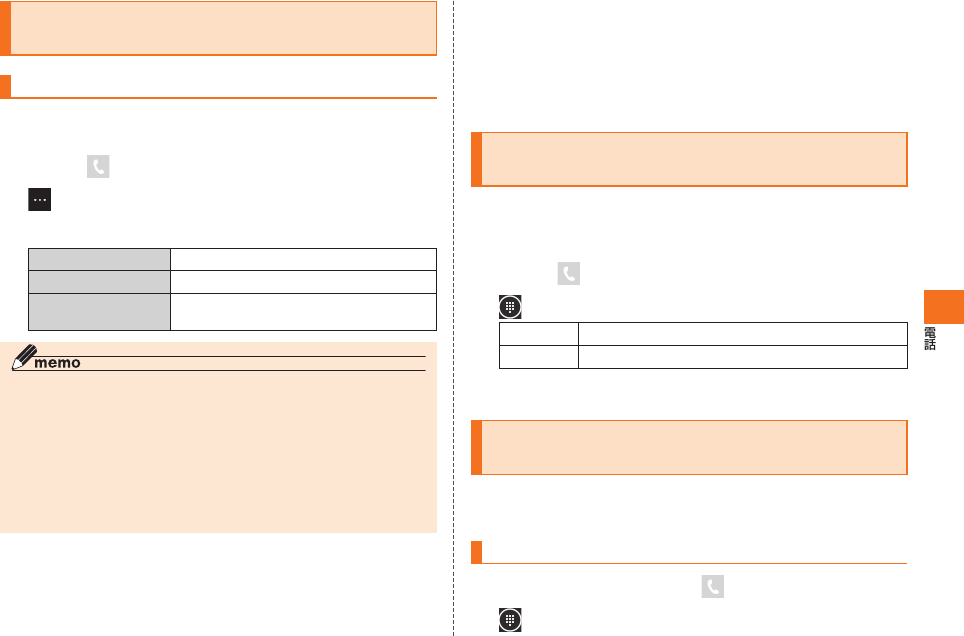
59
発信番号表示サービスを利用する
(標準サービス)
発信番号通知を設定する
電話をかけた相手の方の電話機に電話番号を通知するかどうかを設定
します。
A→
→「通話設定」→「発信者番号通知先」
項目を設定します。
全員 電話番号を通知します。
通知しない 電話番号を通知しません。
登録済の連絡先 Peopleに登録している相手にのみ電話
番号を通知します。
◎ 発信者番号(IS12Tの電話番号)はお客様の大切な情報です。お取り扱いに
ついては十分にお気を付けください。
◎ 電話番号を通知しても、相手の方の電話機やネットワークによっては、お客
様の電話番号が表示されないことがあります。
◎ 相手の方の電話番号の前に「184」(電話番号を通知しない場合)または
「186」(電話番号を通知する場合)を付けて電話をかけることによって、通
話ごとにお客様の電話番号を相手の方に通知するかどうかを指定できま
す。この場合、「発信者番号通知先」の設定にかかわらず、入力した「184」ま
たは「186」が優先されます。
■ 相手の方の電話番号の表示について
電話がかかってきたときに相手の方の電話番号が、IS12Tのディスプ
レイに表示されます。
相手の方が電話番号を通知しない設定で電話をかけてきたときや、電
話番号が通知できない電話からかけてきた場合は、「非通知設定」が
ディスプレイに表示されます。
番号通知リクエストサービスを利用する
(標準サービス)
電話をかけてきた相手の方が電話番号を通知していない場合、相手の
方に電話番号の通知をしてかけ直して欲しいことをガイダンスでお伝
えするサービスです。
A→
→設定する内容の番号を選択
1480 番号通知リクエストサービスを停止
1481 番号通知リクエストサービスを開始
「通話終了」
迷惑電話撃退サービスを利用する
(オプションサービス)
迷惑電話やいたずら電話がお客様に直接かからなくなるサービスで
す。
迷惑電話などを受信拒否リストに登録する
迷惑電話の着信後→A→
→「1442」
IS12T.indb 59IS12T.indb 59 2011/06/06 22:32:432011/06/06 22:32:43
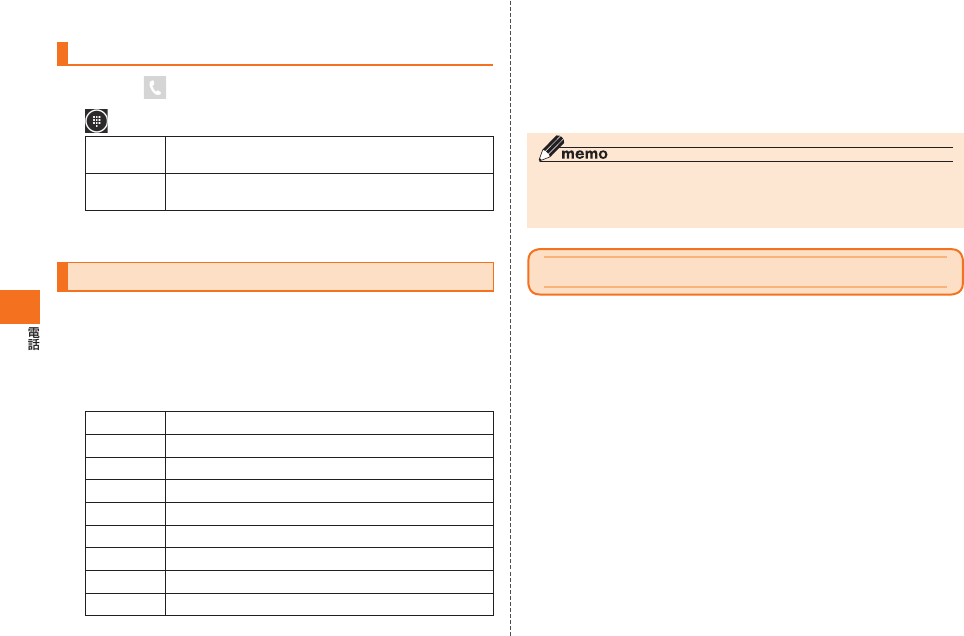
60
「通話終了」
受信拒否リストを削除する
A→
→設定する内容の番号を選択
1448 最後に登録した電話番号を受信拒否リストから削
除する
1449 受信拒否リストに登録した電話番号を全件削除す
る
「通話終了」
ネットワークサービスを遠隔操作する
ご契約以外のau電話、他社の携帯電話、PHS、NTT一般電話、海外の電
話などからお留守番サービスや着信転送サービスの一部設定を遠隔操
作できます。
090-4444-XXXXに電話をかける
XXXXには、サービス内容によって次の番号を入力してください。
0141 お留守番サービス総合案内
1410 お留守番サービスの停止
1411 お留守番サービスの開始
1413 お留守番サービスの開始 (話中転送なし)
1417 伝言/ボイスメール再生
1420 着信転送サービスの停止
1422 着信転送サービス(無応答転送)開始
1423 着信転送サービス(話中転送)開始
1424 着信転送サービス(フル転送)開始
ご自分のau電話の電話番号を入力
暗証番号(4桁)を入力
暗証番号については、「ご利用いただく各種暗証番号について」(▶P.19)
をご参照ください。
ガイダンスに従って操作
◎ 暗証番号を3回連続して間違えると、通話は切断されます。
◎ 遠隔操作には プッシュトーンを使用します。プッシュトーンが送出できな
い電話を使って遠隔操作は行えません。
グローバル機能を設定する
IS12Tは、「 グローバルパスポートGSM」「 グローバルパスポート
CDMA」に対応していますので、特別な手続きなしで海外の対応エリ
アでそのままご利用になれます。
ただし、一部の機能についてはご利用になれません。また、海外でのパ
ケット通信のご利用は、通信料が高額となる可能性があります。詳しく
はauホームページをご確認ください。
IS12T.indb 60IS12T.indb 60 2011/06/06 22:32:432011/06/06 22:32:43
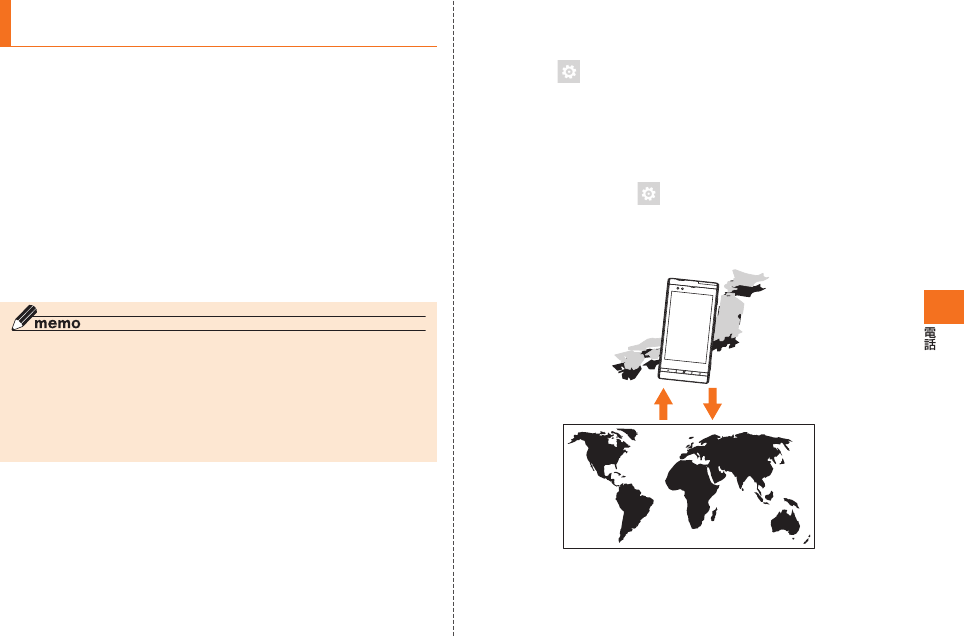
61
グローバルパスポートGSM(GLOBAL
PASSPORT GSM)について
グローバルパスポートとは、日本国内でご使用のIS12Tをそのまま海
外でご利用いただける 国際ローミングサービスです。IS12Tは渡航先
に合わせてGSMネットワークとCDMAネットワークのどちらでもご
利用いただけます。
• いつもの電話番号のまま世界のGSMネットワークとCDMAネット
ワークで話せます。
• 特別な申し込み手続きや日額・月額使用料は不要で、通話料は国内分
との合算請求ですので、お支払いも簡単です。グローバルパスポート
GSM/グローバルパスポートCDMAのご利用可能国、料金、その他
サービス内容など詳細につきましては、「グローバルパスポートご利
用ガイド」をご参照いただくか、auホームページもしくは、お客様セ
ンターにてご確認ください。
◎ GSMとは、Global System for Mobile Communicationsの略。デジタ
ル携帯電話に使われている無線通信方式の1つで、欧州、アメリカ、アジア、
オセアニア、アフリカなど、世界で幅広く利用されている方式です。日本で
使われているCDMAやPDCなどとの適合はしていません。
◎ 国際ローミングとは、日本でお使いのau電話または番号のまま海外の携帯
電話事業者ネットワークにおいて音声通話などをご利用いただくサービス
です。
■ ご利用イメージ
国内では、auのネットワークでご利用になれます。
A→ →「モバイルネットワーク」
「モード選択」→「GSM」/「CDMA」の「自動」
世界のGSM/CDMAネットワークでいつもの番号で話
せます。
帰国したらA→ →「モバイルネットワーク」
「モード選択」→「グローバルモード」/「CDMA」の「ホー
ムのみ」へ戻します。
IS12T.indb 61IS12T.indb 61 2011/06/06 22:32:432011/06/06 22:32:43
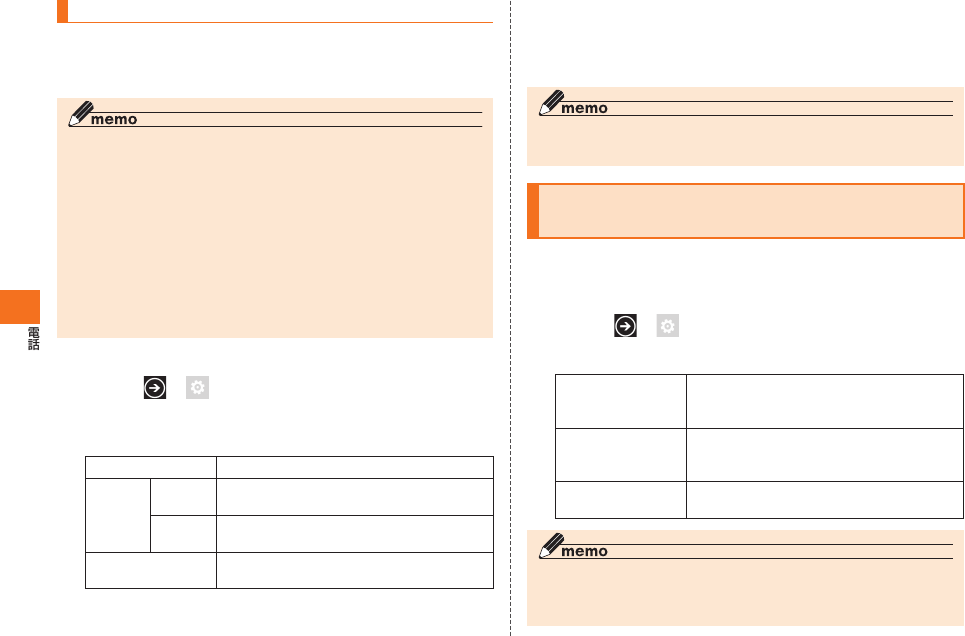
62
海外でご利用になるときは
海外でグローバルパスポートGSM/グローバルパスポートCDMAを
ご利用になるときは、「グローバル機能を設定する」(▶P.60)に従い、各
種設定を行ってください。
◎ 新規ご契約でご利用の場合、日本国内での最初のご利用日の2日後から海外
でのご利用が可能です。
◎ 海外旅行の際はauホームページに記載されている「海外からのお問い合わ
せ番号」をご確認いただき、渡航前にお控えください。携帯電話もしくはau
ICカードを盗難・紛失された場合は、速やかにお問い合わせ先までご連絡い
ただき、通話停止の手続きをお取りください。
◎ グローバルパスポートGSM/グローバルパスポートCDMAは、ぷりペイド
専用契約の方はご利用になれません。
◎ au ICカードを盗難・紛失された場合、第三者によって他の携帯電話(海外用
GSM携帯電話を含む)に挿入され、不正利用される可能性もありますので、
PINコードを設定されることをおすすめします。「au ICカードの暗証番号
(PINコード)を設定する」(▶P.37)
IS12Tを使用するエリアを設定します。
A→ → →「 モバイルネットワーク」
■ 日本国内で使用する場合/海外で利用する場合
「モード選択」で項目を選択
グローバルモード 日本国内でご利用になる場合
CDMA ホーム
のみ
日本国内でCDMAネットワークをご利用
になる場合
自動 海外でCDMAネットワークをご利用にな
る場合
GSM 海外でGSMネットワークをご利用になる
場合
■ 海外(GSM)からネットワークを手動で設定する場合
検索中の表示の後、検索結果が表示されます。
アクセスしたいネットワークを選択
◎ 「モード選択」を「CDMA」以外に設定している場合、「911」「112」が緊急
通報番号となります(国・地域により、ご利用になれない場合があります)。
PRL( ローミングエリア情報)の取得方法を設
定する
PRL(ローミングエリア情報)とは、KDDI(au)と国際ローミング契約
を締結している海外提携事業者のエリアに関する情報です。CDMA
ネットワークエリアでIS12Tを使用する場合に設定が必要です。
A→ → →au One設定→PRL設定
項目を選択
PRL自動取得 PRLを自動で取得・更新するかどうかを設
定します。
「ON」「OFF」
PRL手動取得 PRLを手動で更新します。
画面の指示に従って、PRLデータをダウン
ロードしてください。
バージョン情報 現在取得しているPRLのバージョンを表
示します。
◎ 海外渡航時には、最新のPRLを取得してから渡航先でお使いください。
◎ 古いPRLデータのまま利用し続けている場合は、海外のエリアによって通
信ができなくなることがありますので、あらかじめご了承ください。
IS12T.indb 62IS12T.indb 62 2011/06/06 22:32:432011/06/06 22:32:43
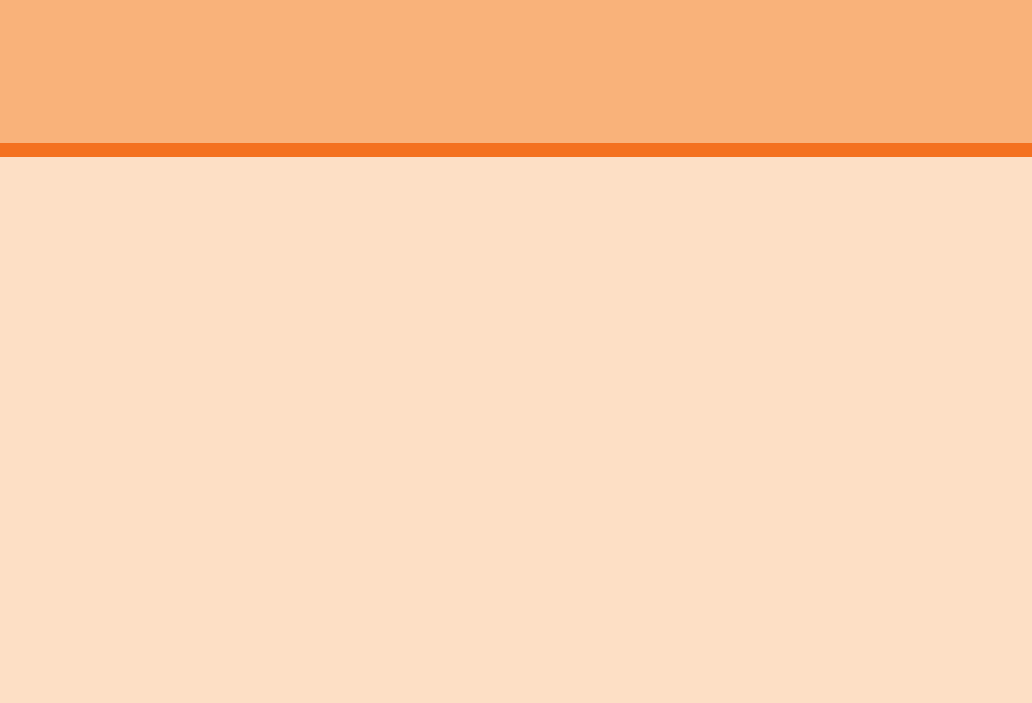
63
メールとインターネット
Eメールを利用する ............................................................................. 64
メールアカウントを設定する .................................................................. 64
Eメールを受信する ................................................................................... 65
Eメールを作成して送信する ...................................................................65
Eメールを開いて返信/転送する ...........................................................66
Eメールを削除/移動/未読・既読設定する ..........................................67
Eメールの設定を行う ...............................................................................67
ブラウザを利用する ............................................................................ 68
Webページを表示する .............................................................................68
Webページ表示中の画面操作 ................................................................. 68
タブを操作する .........................................................................................68
お気に入りと履歴を利用する .................................................................. 69
ブラウザを設定する .................................................................................69
IS12T.indb 63IS12T.indb 63 2011/06/06 22:32:432011/06/06 22:32:43
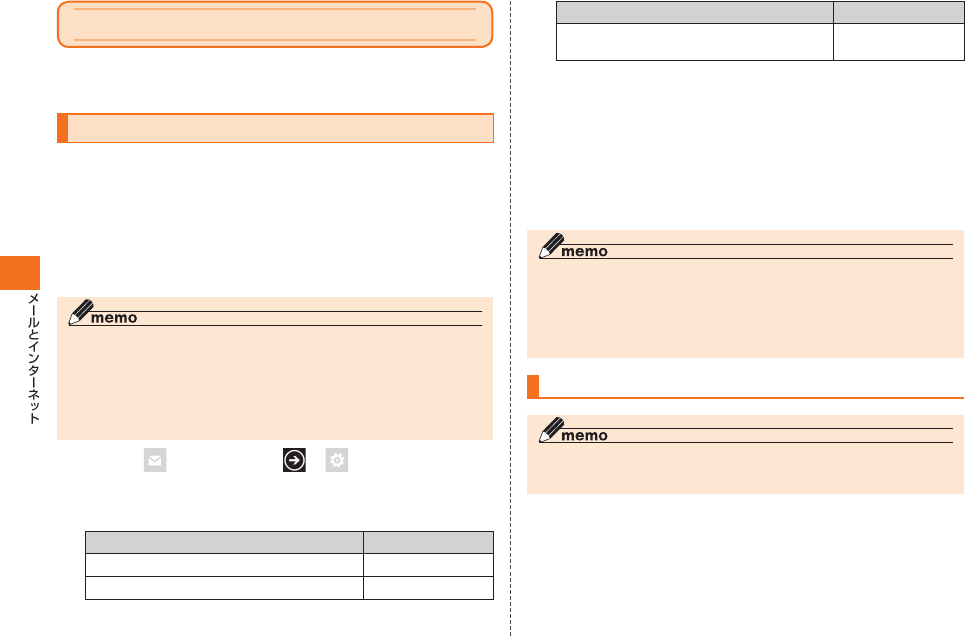
64
Eメールを利用する
普段パソコンなどで利用しているメールアカウントをIS12Tに設定
し、パソコンと同じようにIS12Tからメールを送受信できます。
メールアカウントを設定する
メールの送受信を行う前に、メールアカウントを設定する必要があり
ます。
IS12Tでは、以下のメールアカウントを設定できます。
• Windows Liveアカウント
• Google( Gmail)アカウント
• インターネットサービス プロバイダ(ISP)から提供される、POP/
IMAPメールアカウント
◎ Windows Liveアカウントは、IS12Tをお買い上げ後に設定/サインイン
済みの場合は、設定する必要はありません。Windows Live IDを複数持っ
ている場合は、追加設定ができます。
◎ 上記のアカウント以外に、 Microsoft Exchangeアカウントを設定する
こともできます。Microsoft Exchangeアカウントを設定する場合は、
Exchangeサーバの管理者にご相談ください。
A→ 、またはA→ →
→「Email & accounts」→「アカウントの追加」
メールアカウントの種類を選択
アカウントの種類 項目名
Windows Liveアカウント 「Windows Live」
Google(Gmail)アカウント 「Google」
アカウントの種類 項目名
ISPから提供される、POP/IMAPメール
アカウント
「その他のアカウン
ト」
「メールアドレス」にメールアドレスを入力
「パスワード」にWindows Liveパスワードまたはメー
ルパスワードを入力
「サインイン」
設定したアカウントのメールが、IS12Tに同期(ダウンロード)されま
す。
◎ サインインできなかった場合は、画面の指示に従い、アカウント名やパス
ワードを再入力します。
◎ POP/IMAPメールアカウントで、正しいメールアドレスやパスワードを
入力してもサインインできない場合は、「Advanced」をタップし、ISPから
提供されているメールサーバの情報を設定します。
アカウントを削除する
◎ IS12Tをお買い上げ後、最初に設定したWindows Liveアカウントは、
IS12Tから削除できません。
IS12T.indb 64IS12T.indb 64 2011/06/06 22:32:432011/06/06 22:32:43
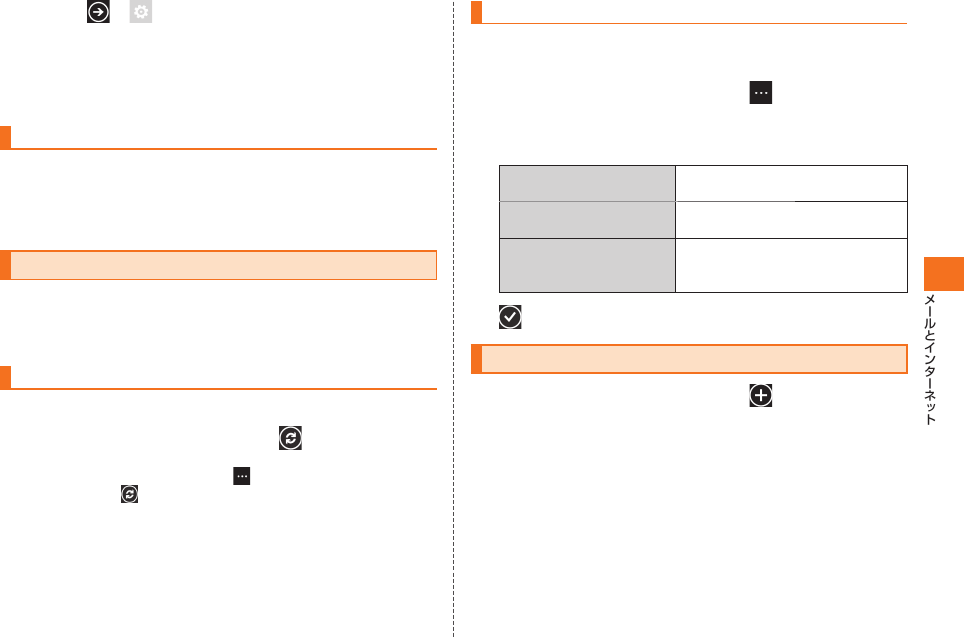
65
A→ → →「Email & accounts」
削除したいアカウントをロングタッチ
メニューが表示されます。
「削除」→「削除」
複数のアカウントを統合する
複数のアカウントを設定している場合、複数のアカウントを1つの受
信トレイに統合することで、1回の操作ですべてのメールを確認でき
ます。
●仕様確認中●
Eメールを受信する
お買い上げ時の設定では、サーバ上のメールとIS12Tの受信トレイは
自動的に同期され、メールは定期的にIS12Tにダウンロード(受信)さ
れます。
Eメールを手動で同期する
最新のメールをすぐに確認したい場合は、手動で同期します。
A→(設定したアカウント名)→
同期が行われ、受信トレイ内のメールが最新になります。
フォルダ単位で同期したい場合は、
→「フォルダー」→同期するフォ
ルダーを選択→ をタップします。
Eメールの同期設定を行う
自動同期を手動同期に変更したり、サーバと同期する頻度を設定した
りします。
A→(設定したアカウント名)→ →「設定」
→「同期設定」
必要な項目を設定
新しいコンテンツのダウ
ンロード
同期する頻度を設定します。
ダウンロードするメール
の範囲
同期する期間を設定します。
同期するコンテンツ 設定するアカウントが提供する
サービスのうち、どのサービスと同
期するか選択します。
Eメールを作成して送信する
A→(設定したアカウント名)→
メール作成画面が表示されます。
IS12T.indb 65IS12T.indb 65 2011/06/06 22:32:442011/06/06 22:32:44
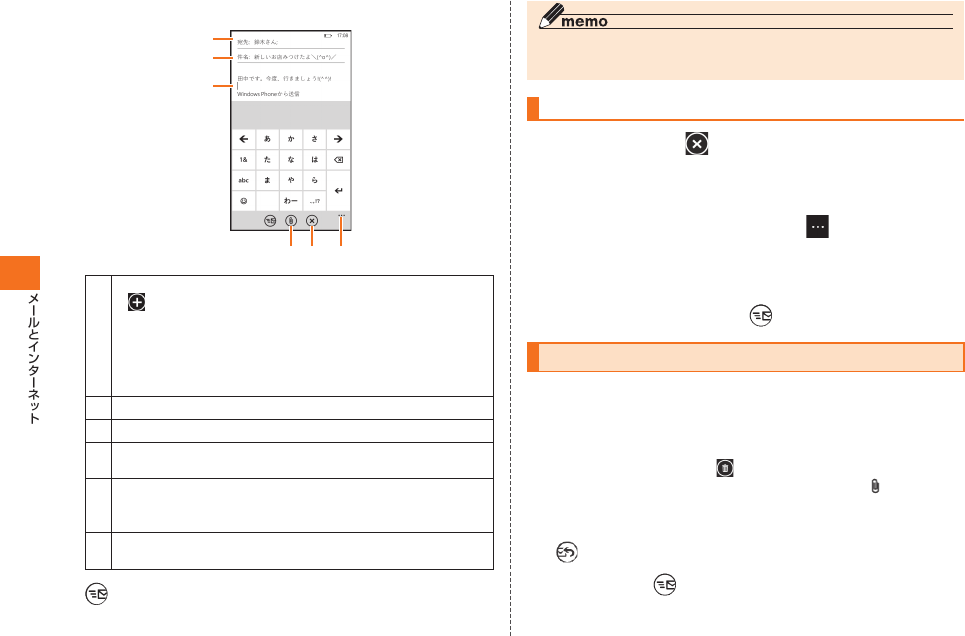
66
メールを作成
①
②
③
④⑥⑤
① 宛先として、連絡先またはメールアドレスを入力します。
• をタップし、送信したい連絡先をタップします。
• メールアドレスを入力します。途中まで入力した状態で該
当するアドレスが表示されますので、送信したいアドレス
をタップします。
• 追加した連絡先またはアドレスを削除したい場合は、対象
をタップし、「Remove」をタップします。
② 件名を入力します。
③ 本文を入力します。
④ 写真データやMicrosoft Office Mobileドキュメントを添
付する場合にタップします。
⑤ メール作成をやめたり、一時保存して後で送信したりする場
合にタップします。
▶P.66「作成中のEメールを保存しておき、後で送信する」
⑥ CCやBCCを設定したり、メールの重要度を設定したりする
場合にタップします。
作成したメールが送信されます。
◎ メールにファイルを添付する場合、添付できるファイルは、IS12T内に保存
されているか、受信したメールに添付されている必要があります。
作成中のEメールを保存しておき、後で送信する
メール作成画面→
「Save」
作成中のメールが「Drafts」フォルダに保存されます。
A→(設定したアカウント名)→ →「フォルダー」
→「下書き」
一時保存したメールを選択
必要に応じて内容を変更→
Eメールを開いて返信/転送する
A→(設定したアカウント名)→メールを選択
メールの内容が表示されます。
• 返信や転送の必要がなければ、Rを押して受信トレイに戻りま
す。
• メールを削除する場合は、 をタップします。
• メールの添付ファイルをダウンロードする場合は、 をタップしま
す。
• 返信や転送を行う場合は、次の手順に進みます。
→「返信」/「全員へ返信」/「転送」
内容を変更→
IS12T.indb 66IS12T.indb 66 2011/06/06 22:32:442011/06/06 22:32:44
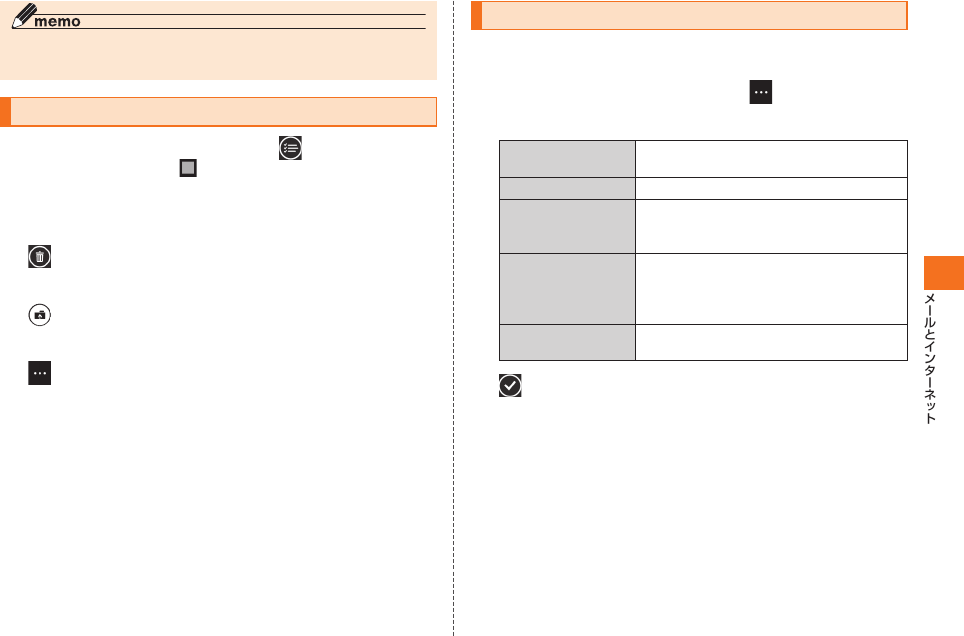
67
◎ 転送時、元のメールに添付されているファイルを削除したい場合は、添付
ファイルの真下にある「削除」をタップし、「はい」をタップします。
Eメールを削除/移動/未読・既読設定する
A→(設定したアカウント名)→
メールの左側に、選択用の
が表示されます。
削除/移動/未読・既読設定したいメールを選択
■ 削除する場合
■ 移動する場合
→移動先のフォルダを選択
■ 未読・既読設定する場合
→「開封済みにする」/「未読にする」
Eメールの設定を行う
メール作成時に署名を自動的に挿入したり、常に自分をBCCに設定し
たりできます。
A→(設定したアカウント名)→ →「設定」
必要な項目を設定
同期設定 Eメールの同期設定を行います。
▶P.65「Eメールの同期設定を行う」
Conversations ●●
See my replies
and email from
other folders
●●
Use an email
signature
メール作成時、本文に自動的に署名が挿入
されるように設定します。ONに設定し、下
にあるテキストボックスに署名を入力し
ます。
常に自分をBCCに
含める
メール作成時、常に自分をBCCに設定し
ます。
IS12T.indb 67IS12T.indb 67 2011/06/06 22:32:442011/06/06 22:32:44
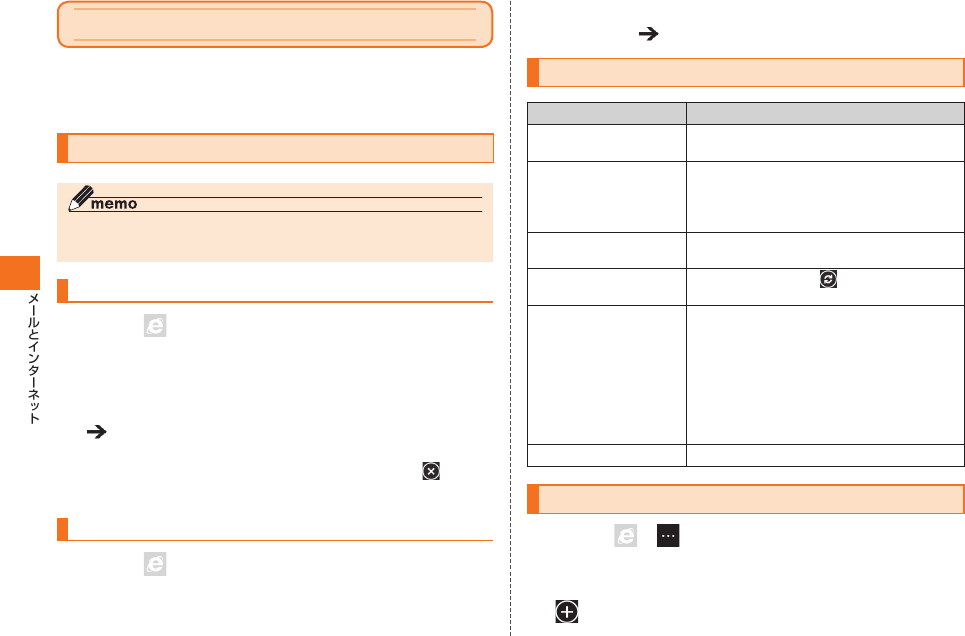
68
ブラウザを利用する
ブラウザを利用して、パソコンと同じようにWebページを閲覧できま
す。IS12Tでは、ブラウザとしてInternet Explorer Mobileを利用で
きます。
Webページを表示する
◎ Webページによっては、表示できない場合や、正しく表示されない場合があ
ります。
URLを入力してWebページを開く
A→
アドレスバーにURLを入力
途中まで入力した状態で該当するURLが表示されます。
表示されたURLを選択、またはURLを最後まで入力して
Webページが表示されます。
Webページの読み込みを中止する場合は、アドレスバーの
をタップ
します。
検索してWebページを開く
A→
アドレスバーにキーワードを入力
途中まで入力した状態で該当するキーワードが表示されます。
表示されたキーワードを選択、またはキーワードを最後ま
で入力して
Webページ表示中の画面操作
操作内容 方法
Webページを縦表示/
横表示にする
IS12Tを縦または横に持ち替えて、縦/横
画面を切り替えます。
Webページを拡大/
縮小する
• ピンチイン/ピンチアウト:画面を拡
大/縮小します。
• ダブルタップ:画面を拡大します。もう一
度ダブルタップして元に戻します。
Webページの見たい
部分を表示する
画面をスライドして見たい部分を表示しま
す。
Webページを
再読み込みする
アドレスバーにある
をタップします。
リンクを操作する • URLのタップ:Webページを開きます。
• URLのロングタッチ:メニューからWeb
ページを新しいタブで開いたり、URLを
メッセージで送信したりします。
• メールアドレスのタップ:送信元のアカ
ウントを選択する画面を開きます。
• 電話番号のタップ:電話番号に発信しま
す。
1つ前のページに戻る Rを押します。
タブを操作する
A→ → →「タブ」
タブを管理する画面が表示されます。
■ 新規タブ画面を開く場合
IS12T.indb 68IS12T.indb 68 2011/06/06 22:32:442011/06/06 22:32:44
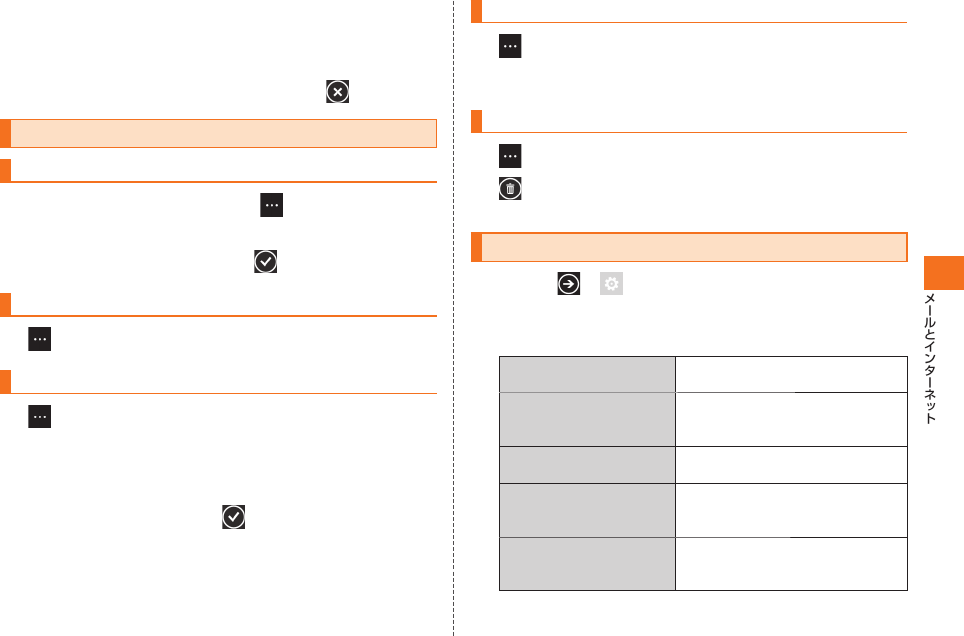
69
■ 複数のタブ画面を切り替える場合
切り替えたい画面のサムネイル画像を選択
■ タブ画面を閉じる場合
閉じたい画面のサムネイル画像上にある、
お気に入りと履歴を利用する
Webページをお気に入りに登録する
登録したいWebページを表示→
→「お気に入りに追加」
必要に応じて登録内容を編集→
お気に入りを利用してWebページを開く
→「お気に入り」→登録されているWebページを選択
登録済みのお気に入りを編集/削除する
→「お気に入り」→登録されているWebページを
ロングタッチ
メニューが表示されます。
■ 編集する場合
「編集」→登録内容を編集→
■ 削除する場合
「削除」
履歴を利用してWebページを開く
→「履歴」
履歴を選択
履歴を削除する
→「履歴」
→「削除」
履歴がすべて削除されます。
ブラウザを設定する
A→ → →フリックして「アプリケーション」を
表示→「Internet Explorer」
必要な項目を設定
Allow sites to access
my location
位置情報を読み取る権限のON/
OFFを設定します。
Allow sites to use
high-accuracy location
data when available
高精度位置情報の読み取りを許
可/禁止します。
Allow cookies on my
phone
cookieの保存と読み取りを許可/
禁止します。
Let Bing suggest
sites as I type
アドレスバー入力時にURLやキー
ワードの候補を表示/非表示にし
ます。
Allow Internet Explorer
to collect my browsing
history
履歴の収集を許可/禁止します。
IS12T.indb 69IS12T.indb 69 2011/06/06 22:32:442011/06/06 22:32:44
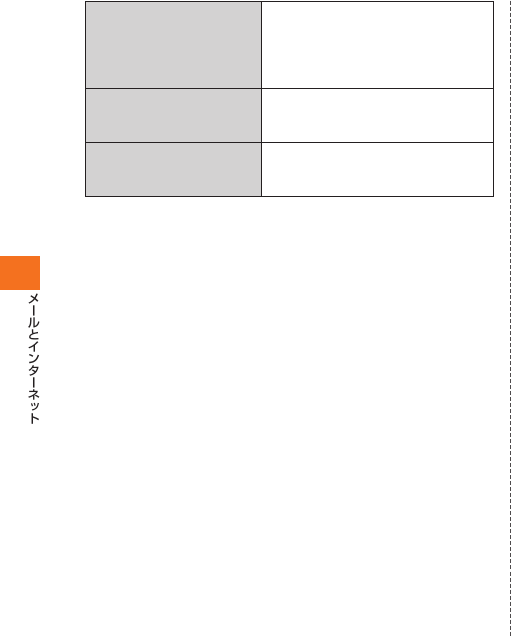
70
Website preference Webページの表示形式を「Mobile
version」(IS12Tに適した表示形
式)か「Desktop version」(パソコ
ンに適した表示形式)のいずれかに
設定します。
Default search engine 通常使用する検索エンジンをbing、
Yahoo!、Googleのいずれかに設定
します。
delete history
Internet Explorer Mobileの
キャッシュファイル、履歴、cookie、
およびパスワードを削除します。
IS12T.indb 70IS12T.indb 70 2011/06/06 22:32:442011/06/06 22:32:44
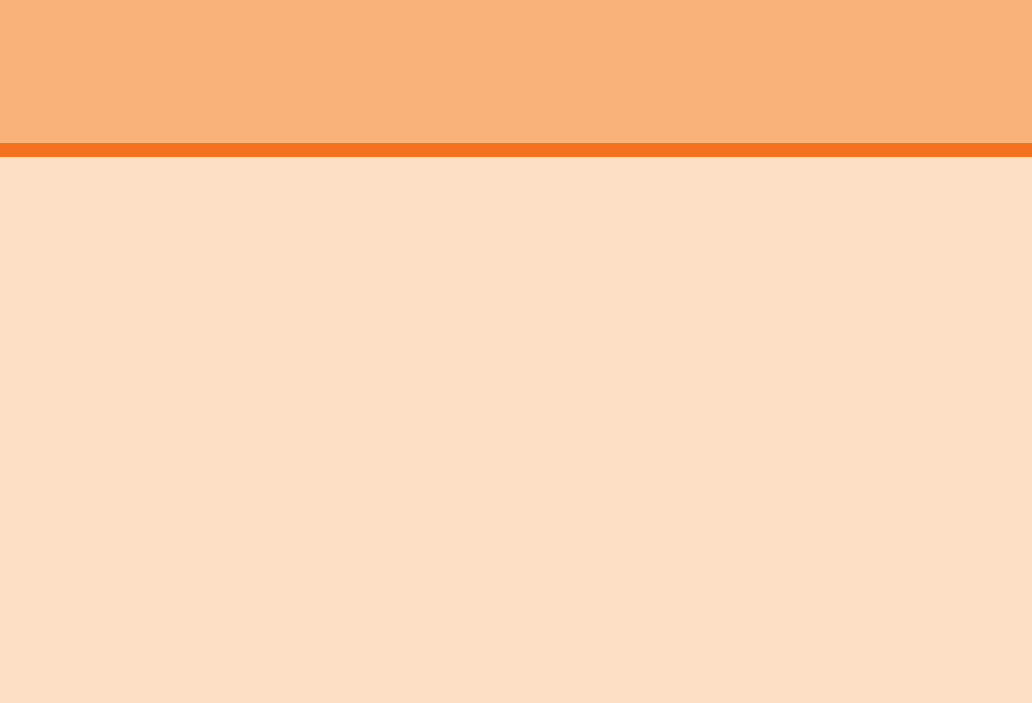
71
コミュニケーション
Peopleを利用する .............................................................................. 72
連絡先を登録する .....................................................................................72
連絡先を編集する .....................................................................................72
アカウントごとにある連絡先を1つにまとめる ....................................72
連絡先を削除する .....................................................................................73
Peopleを利用して連絡する ....................................................................73
連絡先をグループにまとめる .................................................................. 74
メッセージを利用する ........................................................................74
メッセージを作成して送信する .............................................................. 74
メッセージを受信する ..............................................................................75
メッセージを削除する ..............................................................................76
ソーシャルネットワークサービス(SNS) ........................................ 76
Facebookアカウントを作成する .......................................................... 76
投稿する .....................................................................................................77
Facebookの情報を見る ..........................................................................77
Facebookの情報を削除する .................................................................. 78
jibeを利用する .................................................................................... 78
IS12T.indb 71IS12T.indb 71 2011/06/06 22:32:452011/06/06 22:32:45
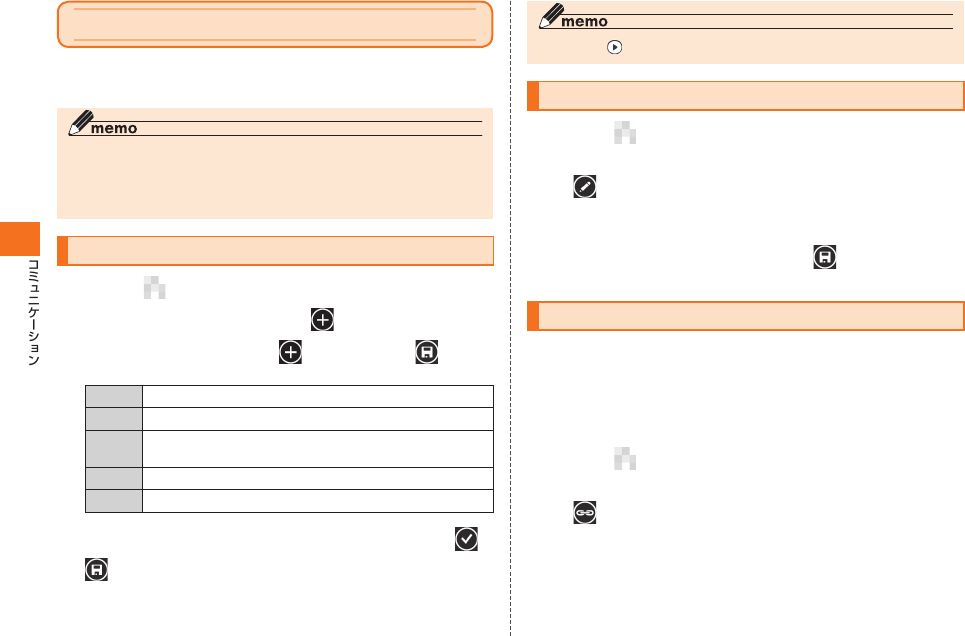
72
Peopleを利用する
複数のアカウント(FacebookやOutlookなど)の連絡先を設定する
と、すべての連絡先が「People」に表示されます。
◎ Facebookからの連絡先は作成したり、削除したりできません。Facebook
の友達の連絡先情報を編集することもできません。ただし、情報(電話番号、
プロフィール用の別の画像など)を追加して、別のアカウント(Windows
Liveなど)として保存できます。
連絡先を登録する
A→
フリックして「すべて」を表示→
「新しい連絡先」→各項目の →情報を入力→
以下の項目を設定できます。
名前 姓、名や会社名、役職などを設定します。
電話 自宅電話や携帯電話、勤務先などの番号を設定します。
メール パソコンや携帯電話、勤務先などのEメールアドレスを
設定します。
着信音 電話やEメールを受けたときの音を設定します。
その他 住所/誕生日/Webサイトなどの情報を設定します。
「写真の追加」→画像を選択→大きさと位置を調整→
◎ 着信音は、
をタップして確認できます。
連絡先を編集する
A→
フリックして「すべて」を表示→編集する連絡先を選択
→
編集したい連絡先が、リンクされている連絡先の場合、編集するアカウ
ントをタップします。
編集する項目を選択→内容を編集→
画像を変更する場合は、画像をタップして行います。
アカウントごとにある連絡先を1つにまとめる
同じ人の連絡先が、ソーシャルネットワークサービス(SNS)やEメー
ルアカウント(Windows LiveやFacebookなど)ごとに複数登録され
ている場合、1つにまとめることができます。
リンクは、ほとんどの場合自動で行われます。自動で行われないもの
は、手動でリンクできます。
A→
フリックして「すべて」を表示→リンクする連絡先を選択
→
すでにリンク済みの連絡先は、「リンクされるプロファイル」に表示さ
れます。
IS12T.indb 72IS12T.indb 72 2011/06/06 22:32:452011/06/06 22:32:45
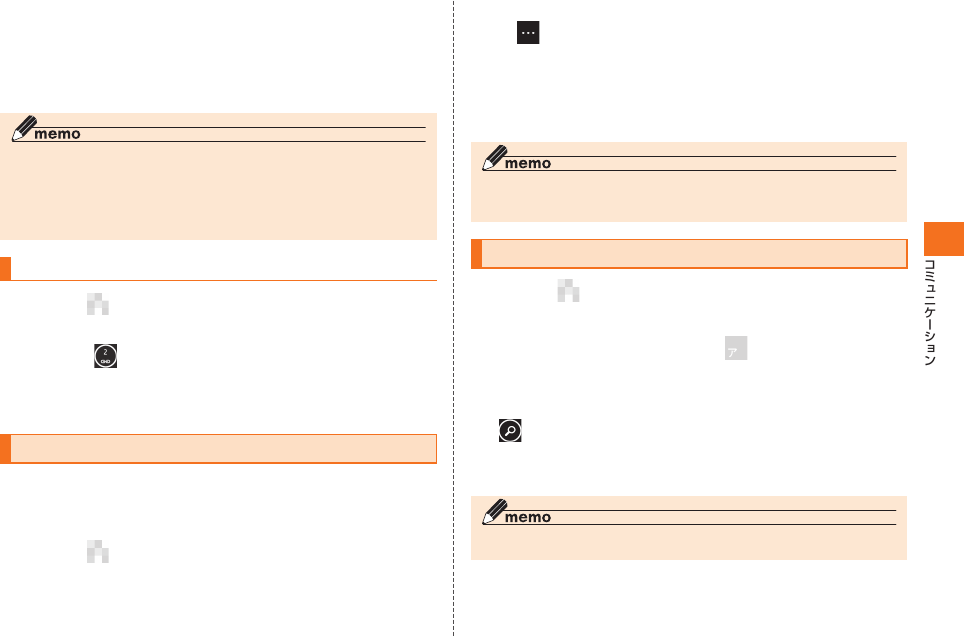
73
■ リンクしたい連絡先が「おすすめのリンク」に表示されている場合
「おすすめのリンク」からリンクする連絡先を選択
■
リンクしたい連絡先が「おすすめのリンク」に表示されていない場合
「連絡先の選択」からリンクする連絡先を選択
◎ 連絡先をリンクしても、連絡先のソースから情報がコピーされたり、削除さ
れたりすること(例えば、Facebookの情報がExchangeアカウントにコ
ピーされるなど)はありません。
◎ 別々の画像や名前が設定されている複数の連絡先をリンクする場合、使用
する画像や名前を選択できます。
リンクを解除する
A→
フリックして「すべて」を表示→リンクを解除する連絡先
を選択→
「リンクされるプロファイル」からリンクを解除する連絡
先を選択→「リンク解除」
連絡先を削除する
IS12T内のFacebookの連絡先は削除できませんが、他のサービスの
連絡先は削除できます。削除した場合、IS12Tだけでなくそれが保存
されているオンラインサービスからも削除されます。
A→
フリックして「すべて」を表示→削除する連絡先を選択
→ →「削除」
選択した連絡先がリンクされている連絡先の場合、削除したいアカウ
ントをタップします。
確認メッセージが表示されます。
「削除」
◎ 一度に削除できるのは1つのアカウントのみです。Facebookのアカウント
情報は削除できません。
Peopleを利用して連絡する
A→
■ 頭文字にジャンプして検索する
フリックして「すべて」を表示→ (任意の文字)
→連絡したい相手(連絡先)の先頭の文字を選択
■ テキスト入力で検索する
→連絡先を入力
途中まで入力した状態でも該当する連絡先が表示されます。
連絡先を選択→連絡手段を選択
◎ Peopleの表示設定は変更できます。「アプリケーション設定」(▶P.109)
IS12T.indb 73IS12T.indb 73 2011/06/06 22:32:452011/06/06 22:32:45
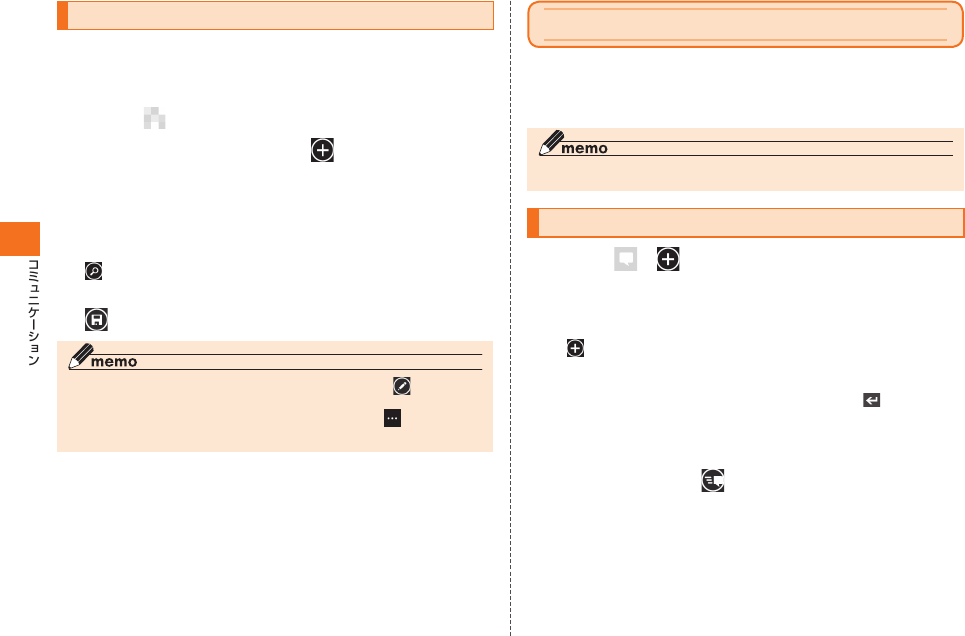
74
連絡先をグループにまとめる
連絡先を家族やサークルなどグループ単位でまとめることができま
す。グループを設定するとグループをタイルに設定したり、メールをグ
ループのメンバーに同時に送信したりすることができます。
A→
フリックして「すべて」を表示→ →「新しいグループ」
グループ編集の画面が表示されます。
グループ名を入力→「連絡先の追加」
グループメンバーの選択画面が表示されます。
メンバーを選択
をタップすると メンバーを検索できます。
「メンバー」に選択したメンバーが表示されます。
◎
グループからメンバーを削除する場合は、グループを選択→
→削除するメ
ンバーを選択→「グループから削除」をタップします。
◎
グループを削除する場合は、削除するグループを選択→
→「削除」→「削
除」をタップします。
メッセージを利用する
IS12Tでは、SMS(Short Message Service)と呼ばれるテキス
トメッセージの他に、画像を添付したテキストメッセージ(MMS
(Multimedia Message Service))を送受信できます。
◎ IS12Tでは、 Cメールを受信するとメッセージに表示されます。
メッセージを作成して送信する
A→ →
メッセージ作成画面が表示されます。
宛先を設定
宛先欄で以下の操作ができます。
• をタップし、送信したい連絡先をタップします。
• 名前を入力します。途中まで入力した状態で該当する名前が表示され
ますので宛先とする名前を選択します。
• 携帯電話番号、またはEメールアドレスを入力し、 をタップしま
す。
• 追加した連絡先またはアドレスを削除したい場合は、対象をダブル
タップし、「削除」をタップします。
メッセージを入力→
IS12T.indb 74IS12T.indb 74 2011/06/06 22:32:452011/06/06 22:32:45
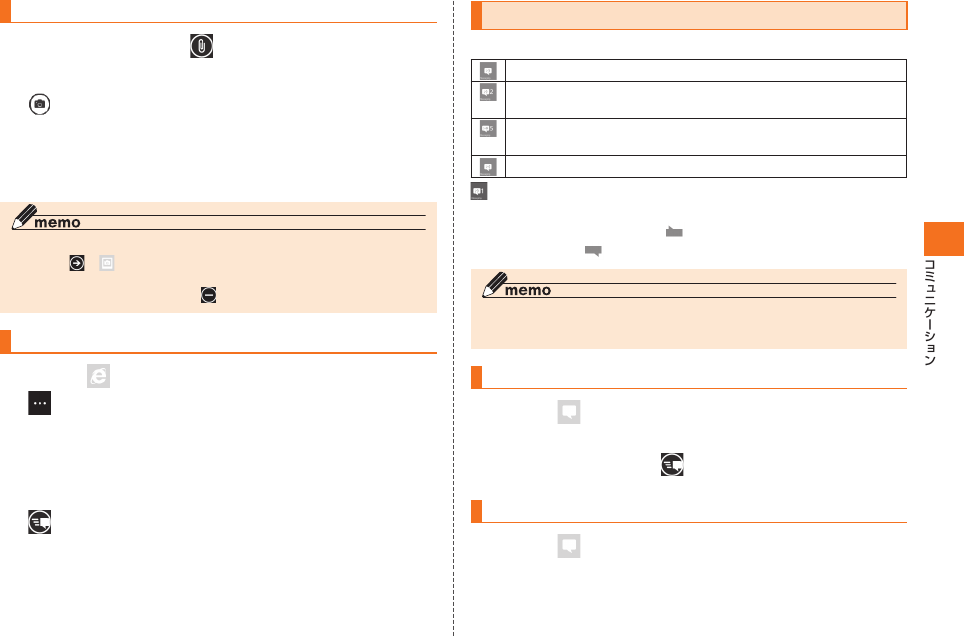
75
メッセージに写真を付ける
メッセージ作成画面で
■ 撮影して、写真を添付する場合
→写真を撮影→「承諾」
写真の撮影方法については、「カメラ」(▶P.80)をご参照ください。
■ 「ピクチャ」内の写真を添付する場合
画像を選択
◎ 「ピクチャ」で写真を選択してからメッセージを作成することもできます。
A→
→
→画像を選択しロングタッチ→「共有」→「SMS」の順に
タップします。
◎ 添付した画像を削除する場合は、
をタップします。
メッセージにWebページのリンクを付ける
A→ →共有したいWebページを表示
→「ページを共有する」→「SMS」
URLが入力されたメッセージ作成画面が表示されます。
メッセージを作成
宛先を指定したり、追加メッセージを入力したりします。
「メッセージを作成して送信する」(▶P.74)
メッセージを受信する
スタート画面にメッセージ送受信の状況が表示されます。
受信済みのメッセージはありません。
受信済みのメッセージがあります。数字は、受信済みのメッ
セージ数です。
受信済みのメッセージが4件以上あります。数字は、受信済みの
メッセージ数です。
送信エラーのメッセージがあります。
をタップするとメッセージのやりとり(会話)の一覧が表示されま
す。一覧からやりとり(会話)を選択すると、メッセージの内容が表示さ
れます。受信したメッセージは の吹き出しで表示され、自分が送信
したメッセージは の吹き出しで表示されます。
◎ メッセージ内にURLや電話番号、Eメールアドレスが含まれていた場合、
タップするとそれぞれのアプリケーションが起動します。
メッセージに返事を出す
A→
返事を出すメッセージのやりとりを選択
→メッセージを入力→
メッセージを転送する
A→
転送するメッセージが含まれるやりとりを選択
→転送するメッセージをロングタッチ→「転送」
IS12T.indb 75IS12T.indb 75 2011/06/06 22:32:452011/06/06 22:32:45

76
宛先を設定
「メッセージを作成して送信する」(▶P.74)
メッセージを入力→
メッセージの写真を保存する
A→
保存したい写真があるメッセージの写真を選択→
→「Save to phone」
◎ 受信した画像によっては、デジタル著作権管理によって保護されており
IS12Tに保存できないものがあります。ただし、壁紙として設定することは
できます。
メッセージを削除する
A→
■ 特定のメッセージを1つのみ削除する場合
削除したいメッセージが含まれるやりとりを選択
→削除するメッセージをロングタッチ→「削除」
■ メッセージのやりとりをまとめて削除する場合
削除したいメッセージのやりとりを選択→
→「delete thread」
確認メッセージが表示されます。
「削除」
ソーシャルネットワークサービス(SNS)
IS12Tでは、SNSのアプリケーションとして Facebookが用意されて
います。
ここでは、Facebookの使いかたを説明します。
Facebookアカウントを作成する
すでにFacebookアカウントをお持ちの場合は、IS12Tにアカウント
を設定すると、メッセージや画像を共有したり、Facebookフレンドの
連絡先を取り込んだりできます。
Facebookを初めてご利用になる場合、事前にアカウントをご用意し
たうえで、IS12Tにそのアカウントを設定します。
A→ → →「Email & accounts」
→「アカウントの追加」→「Facebook」
「Email address」→Facebookアカウントのログイン
に使用しているEメールアドレスを入力
「Password」→Facebookのパスワードを入力
「Sign in」
◎ 設定できるFacebookアカウントは1つのみです。別のアカウントを設定し
たい場合は、既存のアカウントを先に削除する必要があります。
IS12T.indb 76IS12T.indb 76 2011/06/06 22:32:452011/06/06 22:32:45
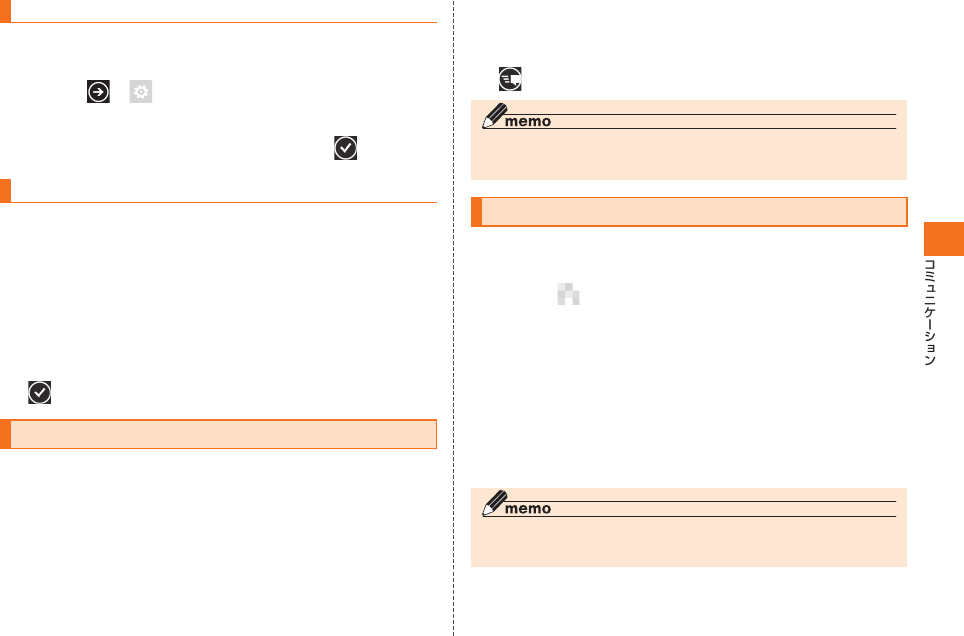
77
Facebookのパスワードを変更した場合
Facebookのパスワードをパソコンなどで変更した場合は、IS12Tで
もパスワードを更新する必要があります。
A→ → →フリックして「アプリケーション」を
表示→「people」→「Facebook」
「パスワード」→新しいパスワードを入力→
Meのプロフィール写真を設定する
FacebookアカウントまたはWindows LiveアカウントをIS12Tに設
定すると、SNSのプロフィールに登録されている画像のうちの1つが、
IS12Tのプロフィール画像になります。
A→「Me」→登録されているプロフィール画像
画像を選択→大きさと位置を調整
SNSのアカウントを複数持っていて特定のアカウントの画像のみ更新
したい場合は、アカウントを選択します。
投稿する
IS12Tから、メッセージや画像を投稿する場合、投稿先をFacebook
ウォールにするか、Windows Liveにするか、または両方にするかを選
択できます。
A→「Me」
→最新メッセージ(プロフィール画像の右位置)
メッセージを入力
SNSのアカウントを複数持っている場合は、投稿するアカウントを選
択します。
◎ 最近の自分の投稿や自分のFacebookウォールに投稿されたメッセージ、
画像を見る場合は、A→「Me」をタップします。
Facebookの情報を見る
Facebookアカウントを設定すると、自分のFacebookの情報を利用
できるようになります。
A→
■ 最近の投稿をみる場合
フリックして「新着情報」を表示
■ 特定の相手の情報を見る場合
フリックして「すべて」を表示
→情報を見たい相手(アカウント)を選択
フリックして「新着情報」を表示
◎ 最新の表示にする場合は、画面の何もない部分をロングタッチし、表示され
たメニューから「最新の情報に更新」を選択します。
IS12T.indb 77IS12T.indb 77 2011/06/06 22:32:462011/06/06 22:32:46
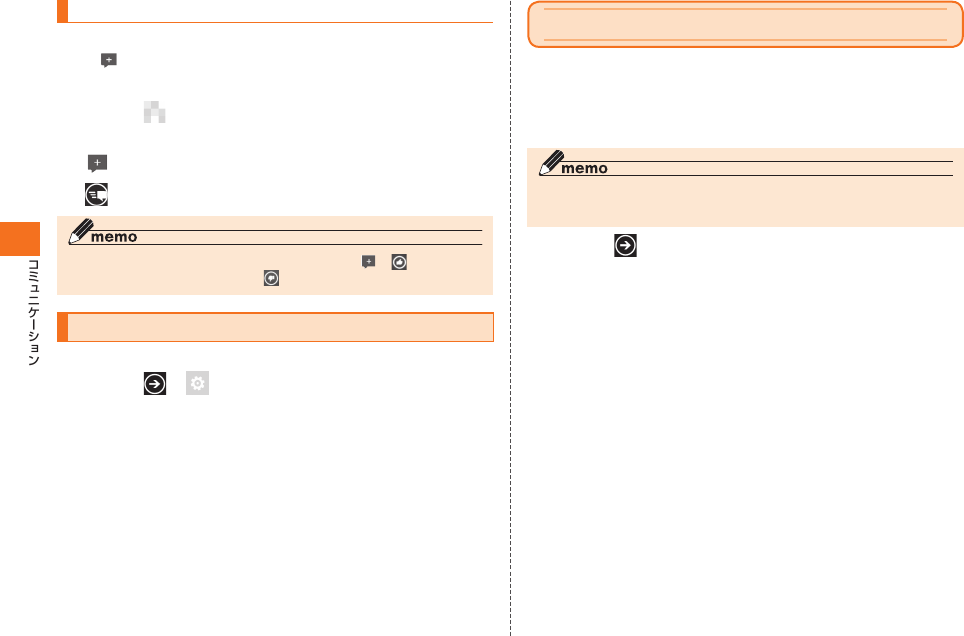
78
友達の投稿にコメントする
友達の投稿を読んだり、コメントを残したりできます。コメントの吹
き出し 内に表示されている数字は、何人がコメントしたかを表しま
す。
A→ →フリックして「新着情報」を表示
友達からの投稿を確認します。
→コメント入力欄を選択→コメントを入力
◎ 気に入ったコメントに「いいね!」を付ける場合は、 →
をタップしま
す。「いいね!」を取り消す場合は、
をタップします。
Facebookの情報を削除する
IS12TからFacebookの情報をすべて削除します。
A→ → →「Email & accounts」
「Facebook」をロングタッチ→「削除」→「削除」
jibeを利用する
jibeを利用して、PeopleやTwitter、Facebookの連絡先など複数の友
達リストを管理できます。
複数のメディアの友達の投稿やメッセージを、まとめて参照したり、写
真やメッセージを複数のメディアにまとめて投稿したりできます。
◎ jibeを利用するには、au one-IDもしくはEメールアドレスが必要になりま
す。
A→ →●●
初回起動時には許可画面と利用規約が表示されます。
「同意する」→「同意する」
■ au one-IDを利用する場合
「au one-IDでログイン」
→au one-IDとパスワードを入力→「ログイン」
パスワードを保存するかどうかの確認画面が表示されます。
「はい」/「いいえ」/「今保存せず」
ご利用時の注意画面が表示されます。
「同意する」
■ au one-ID以外のEメールアドレスを利用する場合
「新規登録はこちら」→各項目を入力→「新規登録」
IS12T.indb 78IS12T.indb 78 2011/06/06 22:32:462011/06/06 22:32:46
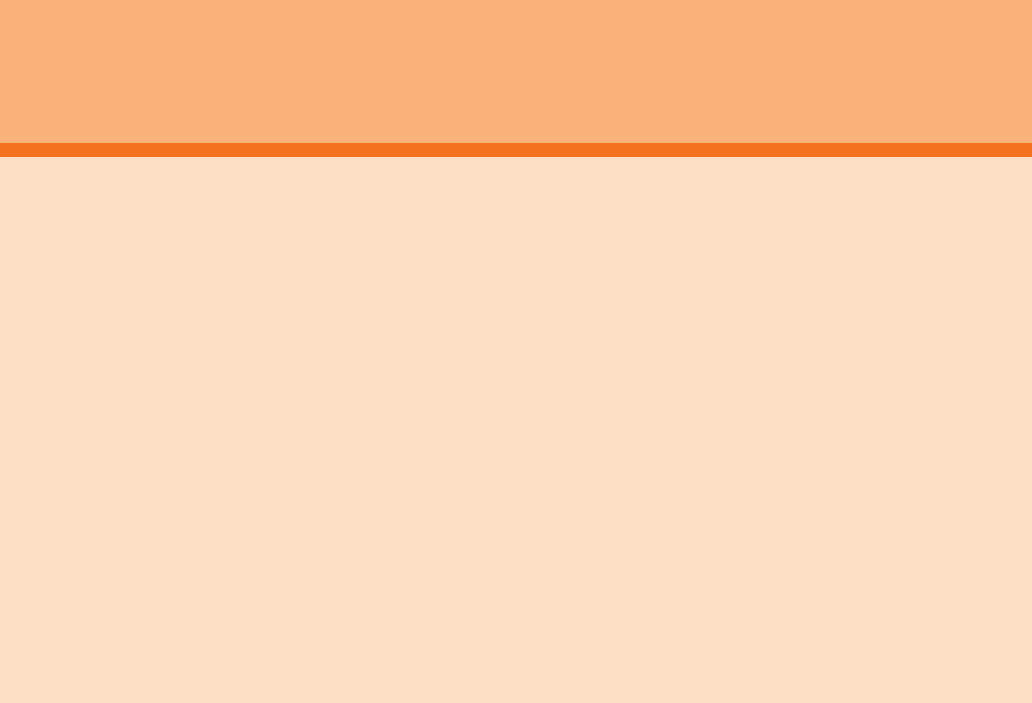
79
エンターテインメント
カメラ ...................................................................................................80
カメラをご利用になる前に ......................................................................80
カメラの設定をする .................................................................................80
カメラを開始する .....................................................................................80
静止画を撮影する .....................................................................................81
動画を撮影する .........................................................................................82
撮影時のオプションを設定する .............................................................. 82
ピクチャハブの機能 .................................................................................83
静止画/動画を再生する .......................................................................... 84
静止画/動画を操作する .......................................................................... 84
保存された画像をパソコンと同期する...................................................85
音楽/ビデオを楽しむ ........................................................................85
音楽/ビデオを視聴する .......................................................................... 85
音楽/ビデオを入手する(Zune Marketplace) .................................. 86
音楽/ビデオを削除する .......................................................................... 87
FMラジオを聴く ....................................................................................... 87
ゲーム ...................................................................................................88
Xbox LIVEでオンラインゲームをする ..................................................88
LISMO WAVE ...................................................................................89
音楽・ビデオ統合プレイヤー .............................................................. 89
IS12T.indb 79IS12T.indb 79 2011/06/06 22:32:462011/06/06 22:32:46
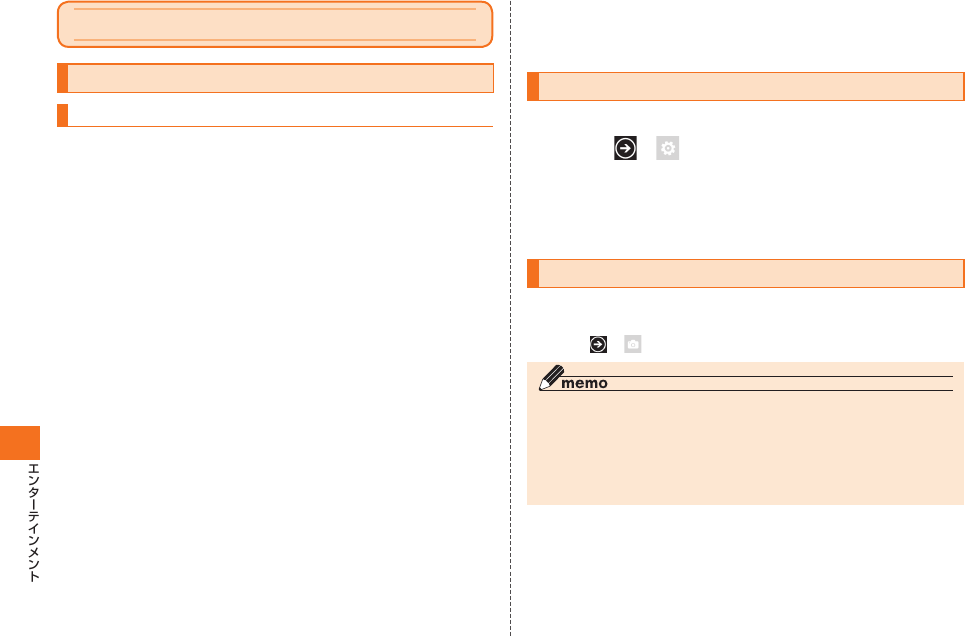
80
カメラ
カメラをご利用になる前に
撮影するときのご注意
• カメラは非常に精密度の高い技術で作られていますが、常に明るく
見えたり、暗く見えたりする点や線が存在する場合があります。ま
た、特に光量が不足している場所での撮影では、白い線やランダムな
色の点などのノイズが発生しやすくなりますが、故障ではありませ
んので、あらかじめご了承ください。
• カメラを起動したとき、画面に縞模様が出ることがありますが、故障
ではありませんので、あらかじめご了承ください。
• カメラで撮影した静止画や動画は、実際の被写体と色味や明るさが
異なる場合があります。
• 太陽やランプなどの強い光源を撮影しようとすると、画面が暗く
なったり、撮影画像が乱れたりする場合があります。
• 暗い場所での撮影では、ノイズが増え、ざらついた静止画などになる
可能性があります。
• レンズに指紋や油脂などが付くと、鮮明な静止画/動画を撮影でき
なくなります。撮影する前に、柔らかい布などでレンズをきれいに拭
いてください。
• 撮影するときは、IS12Tが動かないようにしっかり手に持って撮影
してください。撮影時にIS12Tが動くと、撮影画像がぶれる原因にな
ります。
• 撮影するときは、レンズに指や髪などがかからないようにしてくだ
さい。
• カメラ利用時は電池の消費が多くなります。電池残量が少ない状態
で撮影を行った場合、画面が暗くなったり、撮影画像が乱れたりする
ことがありますのでご注意ください。
• サイレントモード設定中でも静止画撮影のシャッター音や動画撮影
の開始音は鳴りますのでご注意ください。
• 接写するときは、約10cmまで被写体に近付いて、撮影できます。
カメラの設定をする
必要に応じて、カメラの使用に関する設定を行います。
A→
→
→フリックして「アプリケーション」を表示
→「pictures + camera」をタップ
設定できる項目については、「アプリケーション設定」(▶P.109)をご参照
ください。
カメラを開始する
以下のいずれかの操作で、カメラを開始します。
• Dを1秒以上押します。
• A→ → の順にタップします。
◎ 初めてカメラを起動したとき、「カメラが現在の位置情報を使用することを
許可しますか?」と表示された場合は、静止画に 位置情報を付加するかどう
かを設定します。
「許可」をタップすると、位置情報を付加します。
この設定は、後から変更することもできます。変更する方法については、「カ
メラの設定をする」(▶P.80)をご参照ください。
IS12T.indb 80IS12T.indb 80 2011/06/06 22:32:462011/06/06 22:32:46
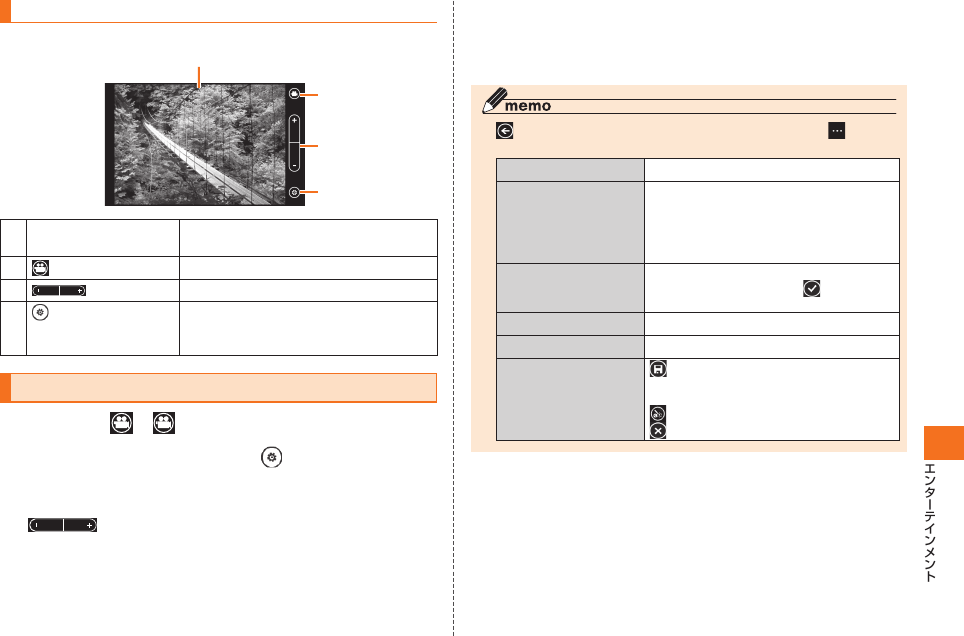
81
撮影画面の見かた
カメラを開始すると、撮影画面が表示されます。
②
①
③
④
① ビューファインダー 撮影時の構図を確認したり、タップして
フォーカスを合わせたりします。
②静止画/動画の撮影を切り替えます。
③撮影時のズーム倍率を設定します。
④撮影時のオプション設定をします。
▶P.82「撮影時のオプションを設定す
る」
静止画を撮影する
撮影画面で
が
になっていることを確認
撮影オプションを変更する場合、
オプションの設定については、「撮影時のオプションを設定する」(▶P.82)
をご参照ください。
で倍率を設定
ビューファインダー上で、フォーカスを合わせたい位置を
選択
D、または画面をタップ
Dを半押し(ハーフシャッター)してフォーカスを合わせてから、
シャッター音が鳴るまで押します。
撮影した静止画は、自動的にカメラロールに保存されます。
◎
をタップすると、撮影した静止画を見ることができます。
をタップ
すると、以下のメニューが表示されます。
共有 共有可能なアカウントが表示されます。
Facebookにアップロー
ド /SkyDriveに ア ップ
ロード
SkyDriveやFacebookにアップロードしま
す。SkyDriveやFacebookにアップロードす
る場合は、タグ付けして自分やPeopleに入っ
ている相手と関連付けることができます。「説
明の追加」に説明を追加できます。
壁紙として使用 ロック画面の壁紙として使用します。必要に
応じて表示範囲を設定して、 をタップしま
す。
削除 削除します。
お気に入りに追加 「ピクチャ」の「お気に入り」に追加します。
fix photo をタップすると、「saved picture」に保存
します。
●●をタップすると、複製を保存します。
をタップすると、●●します。
をタップすると、終了します。
IS12T.indb 81IS12T.indb 81 2011/06/06 22:32:462011/06/06 22:32:46
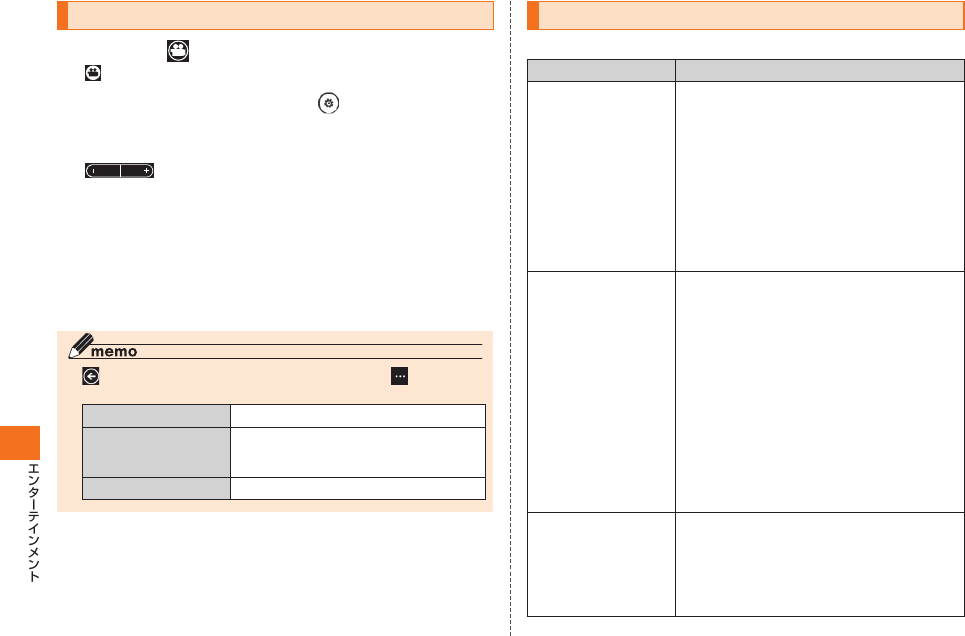
82
動画を撮影する
撮影画面で
に切り替わります。
撮影オプションを変更する場合、
オプションの設定については、「撮影時のオプションを設定する」(▶P.82)
をご参照ください。
で倍率を設定
ビューファインダー上で、フォーカスを合わせたい位置を
選択
Dで撮影開始
Dで撮影終了
撮影した動画は、自動的にカメラロールに保存されます。
◎
をタップすると、撮影した動画を見ることができます。
をタップする
と、以下のメニューが表示されます。
共有 共有可能なアカウントが表示されます。
Facebookにアップロー
ド /SkyDriveに ア ップ
ロード
SkyDriveやFacebookに アップロードしま
す。「説明の追加」に説明を追加できます。
削除 削除します。
撮影時のオプションを設定する
静止画/動画の撮影オプションを設定できます。
オプションの項目 説明
シーン 撮影シーンに合わせて設定できます。
静止画
「オート」(初期値)/「標準」/「夜景」/「風
景」/「人物」/「逆光」/「スポーツ」/「文
字」/「高感度」から選択できます。
「オート」を選択した場合、撮影シーンに応じ
て、「標準」/「夜景」/「風景」/「AF:接写」が
適用されます。
動画
「標準」(初期値)/「風景」/「逆光」/「スポー
ツ」から選択できます。
解像度 撮影サイズを設定できます。
静止画
以下の設定から選択できます。
• 4:3 VGA(640×480)
• 16:9 Full HD(1920×1080)
• 4:3 3M(2048×1536)
• 4:3 5M(2592×1944)
• 4:3 8M(3264×2448)
• 4:3 13M(4128×3096)(初期値)
動画
以下の設定から選択できます。
• 4:3 QVGA(320×240)
• 4:3 VGA(640×480)(初期値)
• 16:9 HD(1280×720)
オートフォーカス オートフォーカス機能を使用する撮影シー
ンを、以下の設定から選択できます。
• 「標準」(初期値):通常撮影の場合にオート
フォーカス機能を使用します。
• 「接写」:接写の場合にオートフォーカス機
能を使用します。
IS12T.indb 82IS12T.indb 82 2011/06/06 22:32:462011/06/06 22:32:46
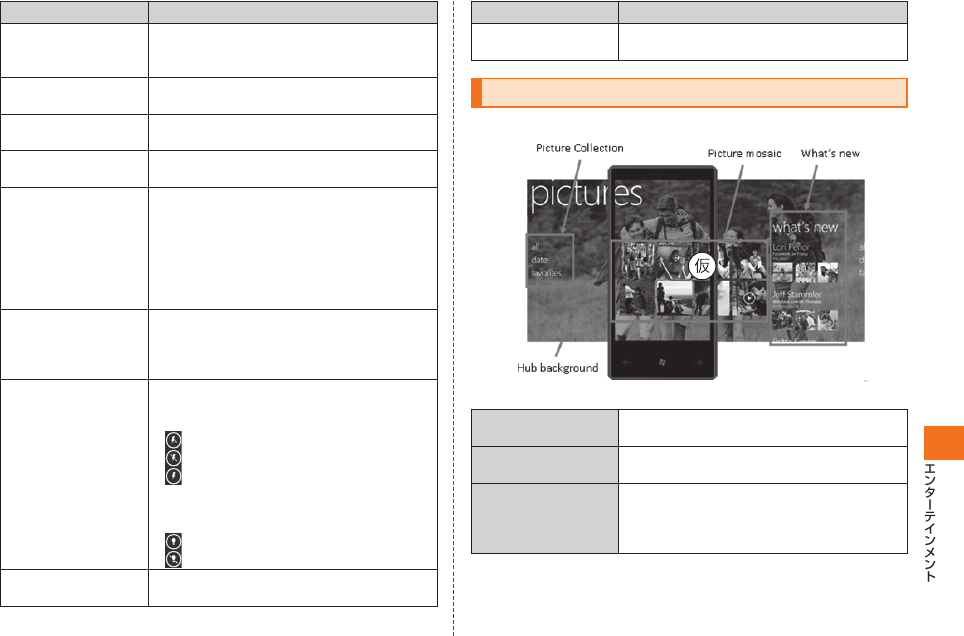
83
オプションの項目 説明
自動縦横判定
(静止画のみ)
保存時に静止画の縦横を自動で切り替える
かどうかを、「ON」(初期値)/「OFF」から選
択できます。
手ぶれ補正 手ぶれ補正を行うかどうかを、「ON」(初期
値)/「OFF」から選択できます。
画質(静止画のみ) 画 質 を、「エコノミー」/「ノーマル」(初期
値)/「ファイン」から選択できます。
エフェクト 撮影画像の色効果を、「OFF」(初期値)/「セ
ピア」/「モノクロ」から選択できます。
フリッカー調整 蛍光灯の近くなどで撮影する場合、現在の地
域の周波数を設定して、画面のちらつき(フ
リッカー)を軽減することができます。「オー
ト」(初期値)/「50Hz(東日本)」/「60Hz(西
日本)」から選択できます。
「オート」は、50Hzか60Hzかを自動判別し
ます。
ホワイトバランス 撮影時の、場所の明るさなどの違いに応じ
て、ホワイトバランスを設定できます。「オー
ト」(初期値)/「太陽光」/「くもり」/「蛍光
灯」/「電球」から選択できます。
フラッシュ・ライト ライトとフラッシュの動作を設定できます。
静止画
以下の設定から選択できます。
• :ライトON、フラッシュ点灯
• :ライトOFF
• (初期値):ライトON、フラッシュ自動判
定
動画
以下の設定から選択できます。
• :ライトON
• (初期値):ライトOFF
Save current
settings
設定を保存します。
オプションの項目 説明
Reset default
settings
お買い上げ時の設定に戻します。
ピクチャハブの機能
静止画や動画は、ピクチャハブから操作できます。
ピクチャハブの画面構成は以下の通りです。
Picture mosaic ピクチャハブを表示するごとに表示される
写真が変わります。
新着情報 FacebookやWindows Liveから友達や家
族の最新の写真が表示されます。
Picture Collection Web上、端末上のすべての写真や動画を「ア
ルバム」、「日付別」、「お気に入り」のカテゴリ
ごとに表示されます。お気に入りに追加した
写真はタイルとして貼り付けられます。
IS12T.indb 83IS12T.indb 83 2011/06/06 22:32:472011/06/06 22:32:47
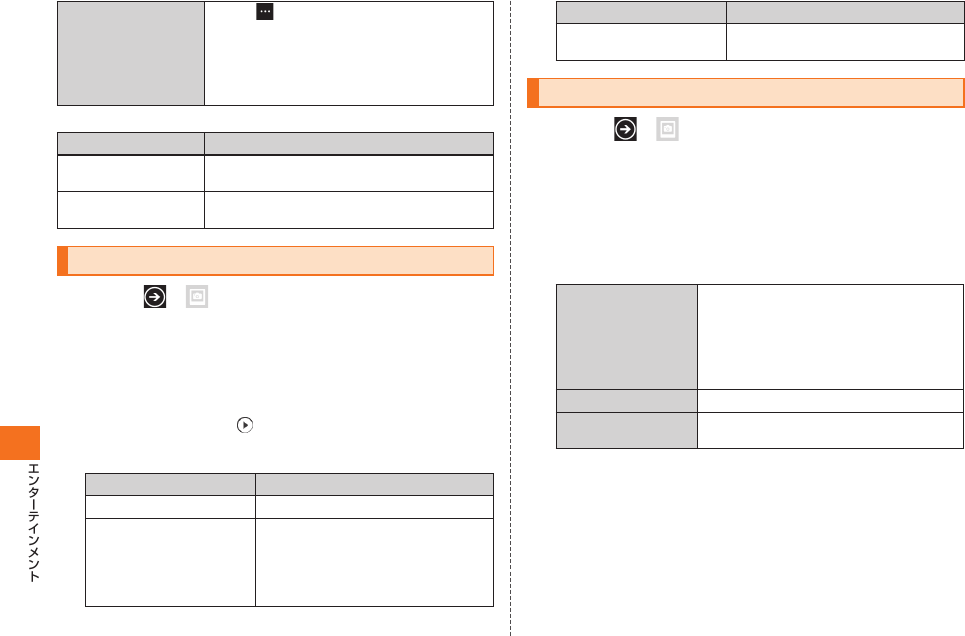
84
背景 右下の
をタップすると、以下の操作がで
きます。
• 「choose background」をタップすると、
背景に表示される画像を選択できます。
• 「shuffle background」(画像がランダム
に変更される)
また、以下の機能があります。
機能 説明
顔認識機能 顔検出と自動タグ付け機能により、SNSにて
写真を共有できます。
パーソナルアルバム
機能
「People」に登録されている個人ごとに写真
をまとめて表示できます。
静止画/動画を再生する
A→
→
「カメラロール」/「アルバム」/「日付別」/「お気に入り」
のいずれかを選択
再生したい静止画または動画のサムネイルを選択
拡大表示されます。
動画の場合は、拡大画面の をタップすると、再生が開始されます。
再生中の操作については、「再生中の操作」(▶P.86)をご参照ください。
静止画の場合は、拡大画面上で以下の操作ができます。
操作内容 操作方法
別の静止画に切り替える 左右にフリックします。
拡大/縮小する • ピンチイン/ピンチアウトで操作
します。
• ダブルタップで画面を拡大しま
す。もう一度ダブルタップして元
に戻します。
操作内容 操作方法
静止画を縦長表示/
横長表示にする
IS12Tを縦または横に持ち替えて、
縦/横画面を切り替えます。
静止画/動画を操作する
A→
→
「カメラロール」/「アルバム」/「日付別」/「お気に入り」
のいずれかを選択
静止画または動画のサムネイルをロングタッチ
メニューが表示されます。
以下のメニューから選択
共有 コンテキストメニューで、SkyDriveや
Facebookにアップロードしたり、Eメー
ルやメッセージに添付したりできます。
静止画をSkyDriveやFacebookにアッ
プロードする際に、キャプションを追加
できます。
削除 静止画または動画を削除します。
お気に入りに追加
(静止画のみ)
「ピクチャ」の「お気に入り」に追加しま
す。
IS12T.indb 84IS12T.indb 84 2011/06/06 22:32:472011/06/06 22:32:47
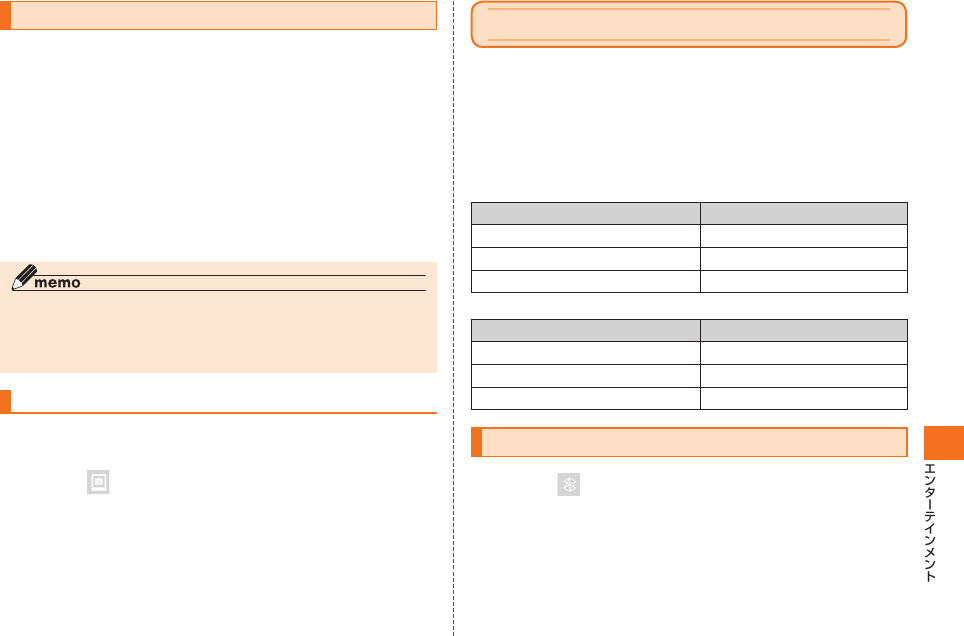
85
保存された画像をパソコンと同期する
Zuneソフトウェアを使ってIS12Tとパソコンを同期すると、IS12T
の「カメラロール」および「Saved Pictures」に保存されている画像
を、パソコンの「ピクチャ ライブラリ」に格納できます。
Zuneソフトウェアについては、「Zuneソフトウェアのインストール」
(▶P.120)をご参照ください。
USBケーブルを使用して、IS12Tをパソコンに接続
パソコンでZuneソフトウェアが起動します。
保存する画像を選択して右クリック
「マイコレクションにコピー」を選択
◎ アルバムを作成して画像を整理する場合は、Zuneソフトウェアを使って、
パソコン側で操作します。パソコンの「ピクチャ ライブラリ」配下にある
フォルダが、ZuneソフトウェアのPicturesコレクションのアルバムとし
て表示されます。
アルバムを削除する
IS12Tからアルバムを削除します。IS12Tからアルバムを削除して
も、パソコンからは削除されません。
A→ →「albums」
削除するアルバムをロングタッチ→「Delete」
→「Delete」
IS12Tからアルバムが削除されます。
音楽/ビデオを楽しむ
IS12Tでは、音楽、ビデオ(撮影動画、テレビ、映画)、FMラジオ、ポッド
キャストを再生できます。Webページを閲覧しながら、またはメール
をチェックしながら音楽を聴いたり、移動中にポッドキャストや映画
を楽しんだりすることができます。
■ 再生可能なファイル形式
●音楽ファイル
ファイル形式/コーデック 拡張子
AAC m4a
MP3 mp3
Windows Media Audio wma
●動画ファイル
ファイル形式/コーデック 拡張子
H.264 mp4、m4v
MPEG-4 Part2 mp4、m4v
Windows Media Video (VC-1) wmv
音楽/ビデオを視聴する
A→
フリックして「Zune」を表示→「音楽」/「ビデオ」/
「ポッドキャスト」
IS12T.indb 85IS12T.indb 85 2011/06/06 22:32:472011/06/06 22:32:47
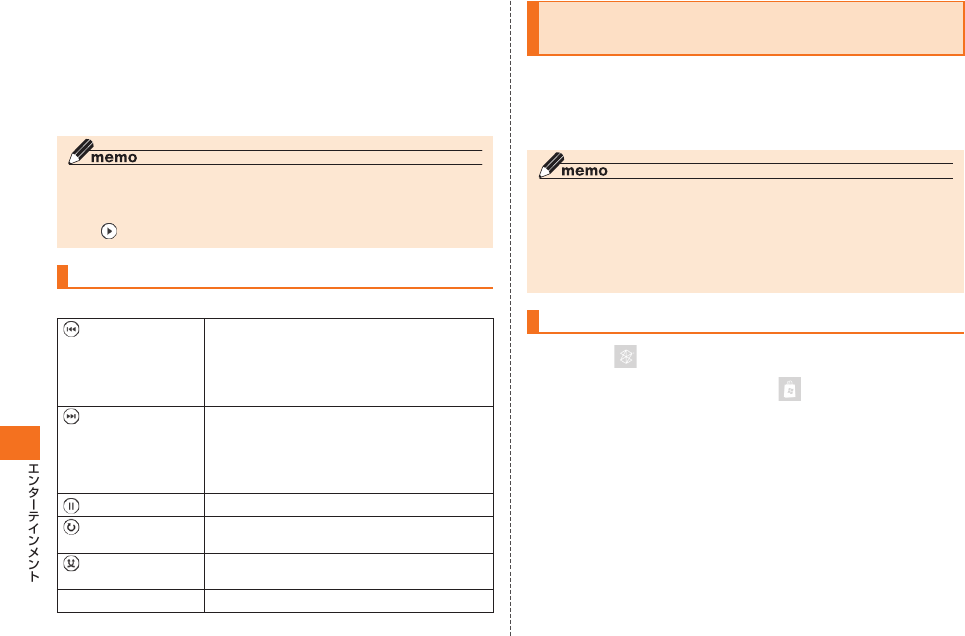
86
再生したいアイテムを検索
• フリックして、アーティスト、アルバム、曲などのカテゴリを選択しま
す。
• Zune Marketplaceで検索する場合は、Sを押して、曲名、または
アルバムタイトル、アーティスト名を入力します。
再生したいアイテムを選択
◎ 音楽、ビデオ、ポッドキャストの入手方法については、「音楽/ビデオを入手
する(Zune Marketplace)」(▶P.86)をご参照ください。
◎ すべての音楽をランダムに再生する場合は、フリックして「Zune」を表示
し、 をタップします。
再生中の操作
再生中は、以下の操作が行えます。
音楽:曲の先頭に戻るか、または1つ前の曲へ
スキップします。
ビデオ/ポッドキャスト:7秒前に戻ります。
共通:ロングタッチすると、再生中のアイテ
ムを巻き戻します。
音楽:次の曲へスキップします。
ビデオ/ポッドキャスト:30秒後にスキッ
プします。
共通:ロングタッチすると、再生中のアイテ
ムを早送りします。
一時停止/再開します。
音楽:アルバム内の曲を繰り返し再生しま
す。
音楽:アルバム内の曲をランダムに再生しま
す。
E/Fボタンを押して、音量を調節します。
音楽/ビデオを入手する(Zune
Marketplace)
Zune Marketplaceから音楽、ビデオ、ポッドキャストなどを有償ま
たは無償でダウンロードできます。
IS12Tでは、音楽のみダウンロードできます。ビデオ、ポッドキャスト
などは、パソコンでダウンロードする必要があります。
◎ パソコンで音楽、ビデオ、ポッドキャストなどをダウンロードする方法につ
いては、●●をご参照ください。
◎ Zune Marketplaceを十分に活用するため、Zuneパスへのお申し込みを
おすすめします。月々定額で、IS12Tとパソコンに無制限で音楽、ビデオ、
ポッドキャストなどをダウンロードできます。Zune Marketplace、Zune
パスの詳細については、●●をご参照ください。
IS12Tで音楽をダウンロードする
A→
フリックして「Zune」を表示→
以下のいずれかを操作して、曲、アルバム、アーティスト、
または再生リストを検索
• フリックして利用可能なカテゴリを表示し、希望のアイテムを選択し
ます。
• Sを押して、曲名、またはアルバムタイトル、アーティスト名など
を入力し、希望のアイテムを選択します。
■ 曲またはアルバムを購入してダウンロードする場合
「Buy」
または、アイテムをロングタッチ→「Buy」
IS12T.indb 86IS12T.indb 86 2011/06/06 22:32:472011/06/06 22:32:47
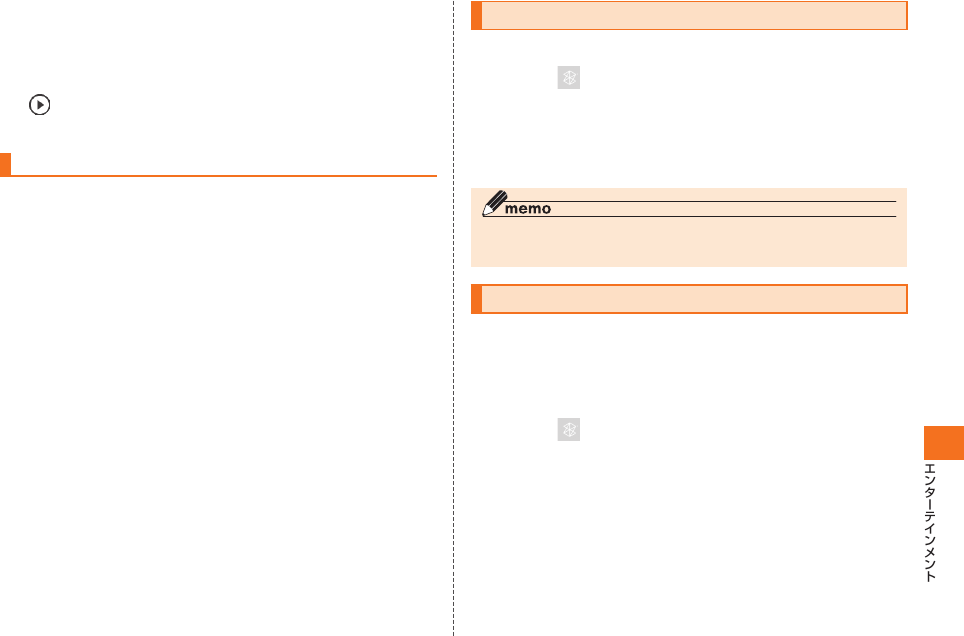
87
■ 曲またはアルバムを購入せずにダウンロードする場合
曲またはアルバムをロングタッチ→「Download」
Zuneパスへのお申し込みが必要です。
■ 曲またはアルバムを購入せずに再生する場合
曲をすべて再生するには、Zuneパスへのお申し込みが必要です。
パソコンのデータを取り込む
パソコンと同期することで、パソコンでダウンロードした音楽、ビデ
オ、ポッドキャストなどのファイルをIS12Tに取り込むことができま
す。同期には、Zuneソフトウェアが必要です。Zuneソフトウェアにつ
いては、「Zuneソフトウェアのインストール」(▶P.120)をご参照くださ
い。
USBケーブルを使用して、IS12Tをパソコンに接続
パソコンでZuneソフトウェアが起動します。
初めてIS12Tをパソコンに接続した場合、Zuneソフトウェアのセット
アップを行ってください。
「Collection」をクリック
以下のいずれかを操作して、同期するアイテムを検索
• 音楽、ビデオ、ポッドキャストなどのカテゴリをクリックし、本体に同
期するアイテムを検索します。
• 検索ボックスに曲名やアーティスト名などを入力します。検索結果か
ら、希望のアイテムをクリックします。
同期するアイテムを画面左下にある電話のアイコンにド
ラッグ
音楽/ビデオを削除する
ダウンロードした音楽、ビデオ、ポッドキャストなどを削除します。
A→
フリックして「Zune」を表示→「音楽」/「ビデオ」/
「ポッドキャスト」
削除するアイテムをロングタッチ→「Delete」
◎ IS12Tをパソコンに接続して、パソコンで音楽、ビデオ、ポッドキャストな
どを削除することもできます。詳しくは、●●をご参照ください。
FMラジオを聴く
IS12TにはFMラジオが内蔵されています。
IS12Tにイヤホンを接続
• イヤホンはアンテナを兼ねています。
• ワイヤレスヘッドフォン(Bluetooth®)は使用できません。
A→
フリックして「Zune」を表示→「FMラジオ」
IS12T.indb 87IS12T.indb 87 2011/06/06 22:32:472011/06/06 22:32:47
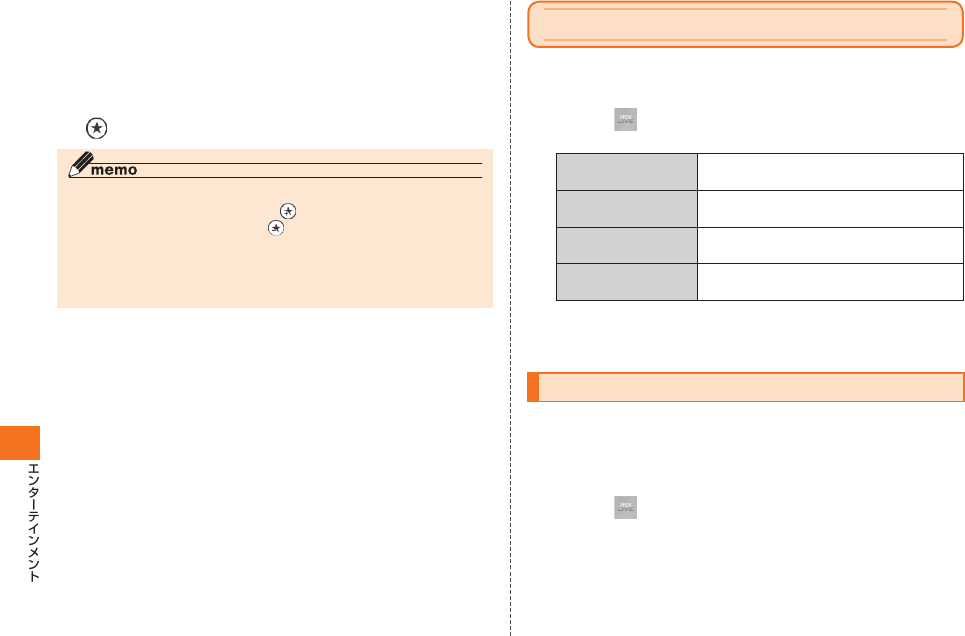
88
■ 目盛りから選局
目盛りを左右にスライドして選局
フリックすると、電波の弱い局はスキップされ、電波の強い局にジャン
プします。
■ お気に入りから選局
→選局
◎ お気に入りとして局を追加すると、簡単に選局できます。
• お気に入りとして追加する場合は、 をタップします。
• お気に入りから削除する場合は、 をタップします。
◎ スピーカーモードまたはヘッドフォンモードに切り替えることができま
す。
何もないところをロングタッチして、「Radio mode:headset」/「Radio
mode:speaker」をタップします。
ゲーム
ダウンロードしたゲームで遊んだり、Xbox LIVEと接続してオンライ
ンゲームを楽しんだりすることができます。
A→
ゲームメニューが表示されます。
コレクション ダウンロードしたすべてのゲームが表示
されます。
スポットライト Xbox LIVEゲームの最新情報が表示さ
れます。
Xbox LIVE 最近遊んだゲーム履歴の表示、アカウン
ト情報更新、アバターの作成ができます。
リクエスト お知らせや、友達から招待されたゲーム
が表示されます。
フリックして「コレクション」を表示
→希望のゲームを選択
Xbox LIVEでオンラインゲームをする
Xbox LIVEでオンラインゲームをやりたい場合は、Xbox LIVEにログ
インします。
Xbox LIVEにログインするには、XboxアカウントとプレイヤーIDが
必要です。
A→
フリックして「Xbox LIVE」を表示
Windows Live IDとパスワードを入力→「sign in」
Xbox LIVEにログインすると、プレイヤーIDが表示されます。
ゲームを選択
IS12T.indb 88IS12T.indb 88 2011/06/06 22:32:482011/06/06 22:32:48
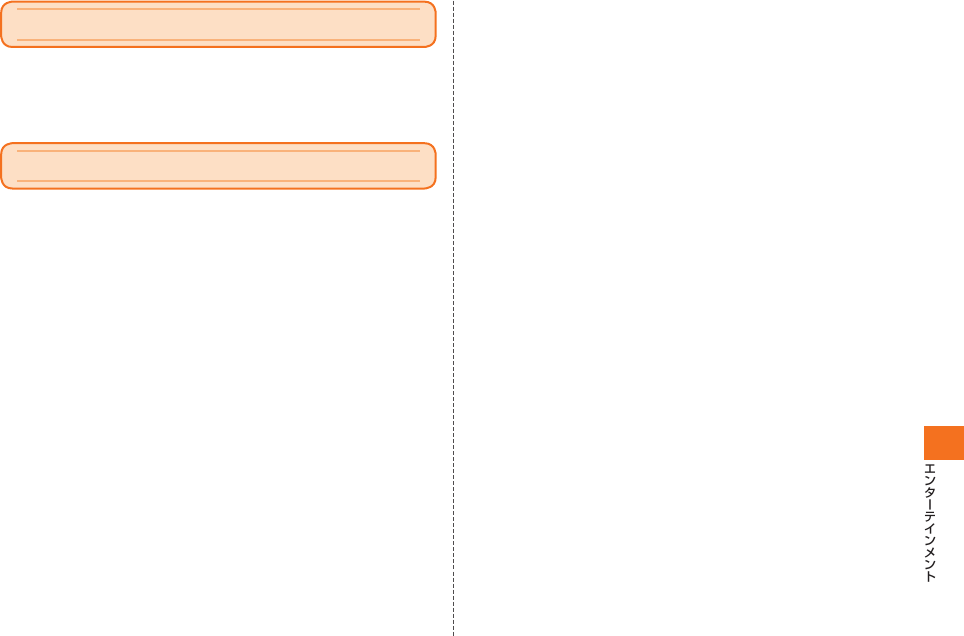
89
LISMO WAVE
LISMO WAVEでは、放送エリアに関係なく、全国のFMラジオを聴く
ことができます。Wi-Fi®接続すれば、音楽映像チャンネルを楽しむこと
もできます。
音楽・ビデオ統合プレイヤー
音楽配信サービスと連携したメディアプレイヤーアプリケーションで
す。
IS12T.indb 89IS12T.indb 89 2011/06/06 22:32:482011/06/06 22:32:48
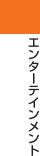
90
IS12T.indb 90IS12T.indb 90 2011/06/06 22:32:482011/06/06 22:32:48
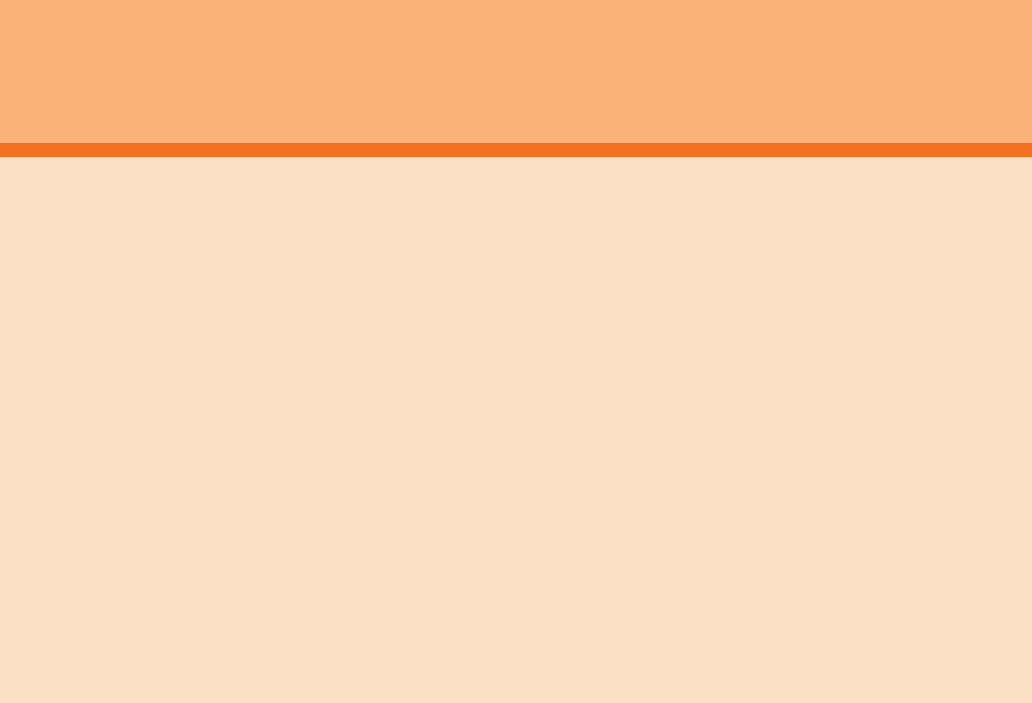
91
アプリケーション
カレンダー ...........................................................................................92
カレンダーを表示する ..............................................................................92
アカウントごとの表示を設定する ..........................................................92
予定を登録する .........................................................................................92
招待された予定に回答する ......................................................................93
Office Mobile .................................................................................... 93
Office Mobileを使用する .......................................................................94
OneNote® Mobileを使用する ............................................................... 95
SharePoint® Workspace Mobileを使用する ...................................95
DLNA対応機器との連携 .................................................................... 97
DLNA対応機器との連携を開始する ......................................................98
DLNA対応機器でコンテンツを再生する ...............................................98
Marketplace ..................................................................................... 99
アプリケーションやゲームをインストールする ................................... 99
アプリケーションやゲームを評価する................................................ 100
プロフィール交換 .............................................................................100
プロフィール交換を使用する ............................................................... 100
MSNトピック .................................................................................. 101
NAVITIME ....................................................................................... 101
IS12T.indb 91IS12T.indb 91 2011/06/06 22:32:482011/06/06 22:32:48
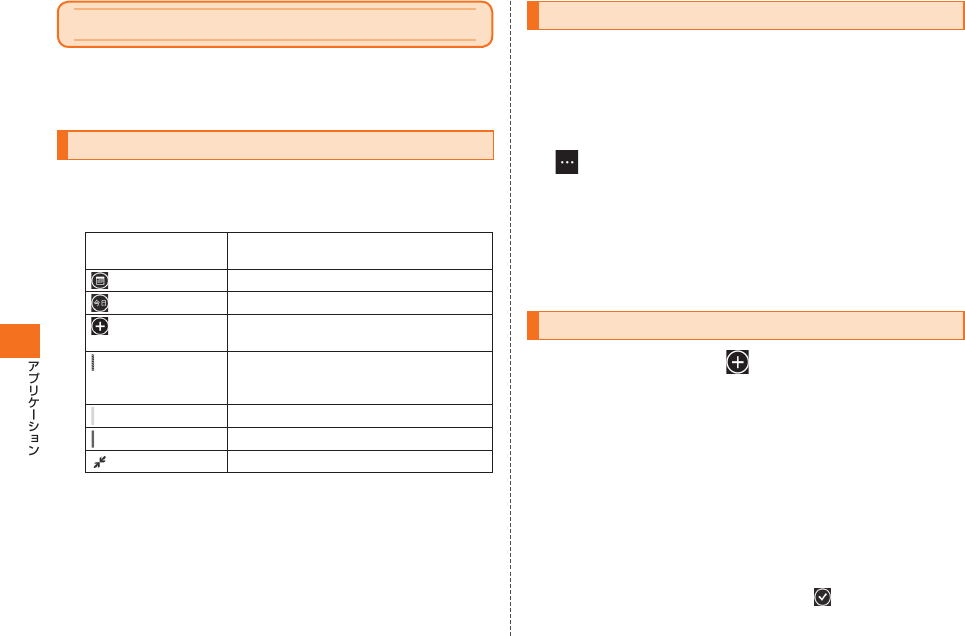
92
カレンダー
カレンダーに、日々の予定を登録して、管理できます。予定を登
録するときにメンバーに招待メールを送信したり、招待された予
定に回答したりすることもできます。
カレンダーを表示する
A→「カレンダー」
カレンダーが表示されます。主な操作とアイコンを説明します。ビュー
によって、表示されるアイコンは異なります。
フリック 「日」/「予定一覧」/「to do」を切り替え
ます。
今月のカレンダーを表示します。
本日のカレンダーを表示します。
新しい予定を作成します。
▶P.92「予定を登録する」
応答していない、または暫定的に承諾し
た予定です。
▶P.93「招待された予定に回答する」
承諾済みの予定です。
予定が入っていません。
予定が重なっています。
アカウントごとの表示を設定する
お買い上げ時は、IS12Tに設定した、すべてのアカウントの情
報が、色分けされてカレンダーに表示されています。
アカウントごとの表示/非表示を切り替えたり、色を変更したり
できます。
A→「カレンダー」
→「カレンダー設定」
設定を変更したいアカウントで以下のように操作
• 非表示にする場合は、オフにします。
• 表示にする場合は、オンにします。
• 色を変更する場合は、現在設定されている色の部分をタップして、新
しい色を選択します。
• ToDoをカレンダーに表示する場合、チェックします。
予定を登録する
A→「カレンダー」→
予定の情報を入力
さらに詳細を設定する場合は、「詳細」をタップして
設定項目を表示
• 「アラーム」を設定しておくと、予定時刻の設定時間前に、予定がポッ
プアップで表示されます。
「アラーム」で同時に複数の予定が通知された場合は、ポップアップを
フリックすると、すべて確認できます。
システム設定の「音」で「予定通知音」にチェックを入れると、アラーム
で通知されます。
• 他の人に招待メールを送信する場合は、「参加者の追加」をタップし
て、「必須出席者」と「任意出席者」を選択し、
をタップします。
IS12T.indb 92IS12T.indb 92 2011/06/06 22:32:482011/06/06 22:32:48
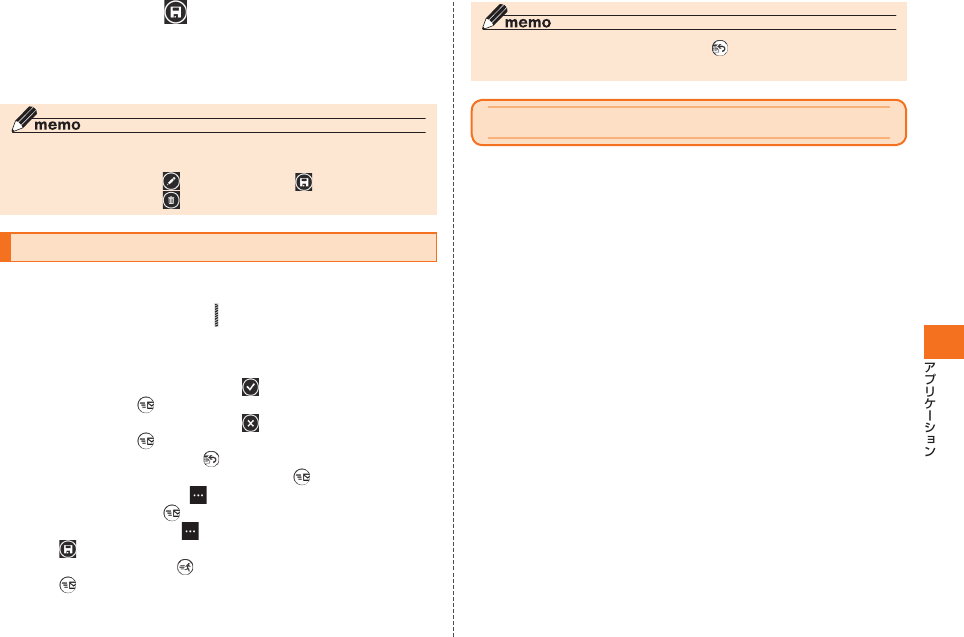
93
設定が終了したら、
出席者を設定した場合は、メッセージ送信確認画面で「ok」または「キャ
ンセル」をタップします。
「ok」をタップすると、メッセージを送信して保存します。「キャンセル」
をタップすると、予定の入力画面に戻ります。
◎ 予定を変更したり、削除したりするには、「日」または「予定一覧」で予定を
タップして以下の操作を行います。
• 予定を変更する場合は、 をタップして編集し、 をタップします。
• 予定を削除する場合は、 →「削除」の順にタップします。
招待された予定に回答する
A→「カレンダー」
「日」または「予定一覧」で、
で表示されている予定を選択
「詳細」で以下のように操作
• 他の参加者を確認する場合は、フリックして「出席者」を表示します。
• 招待された予定を承諾する場合は、
をタップします。必要に応じて
「メモ」を入力し、
をタップします。
• 招待された予定を拒否する場合は、
をタップします。必要に応じて
「メモ」を入力し、
をタップします。
• 別の時間を提案する場合は、
をタップします。「新しい時間を提案」
に新しい時間を入力して「完了」をタップし、
をタップします。
• 暫定的に承諾する場合は、
→「暫定」の順にタップします。必要に応
じて「メモ」を入力し、
をタップします。
• 詳細を変更する場合は、
→「編集」の順にタップして、変更を入力
し、
をタップします。
• 遅刻を通知する場合は、
をタップします。必要に応じて本文を編集
し、
をタップします。
◎ 招待メールの受信時に、メールを開いて をタップすることで、同様の操
作が行えます。
Office Mobile
Office Mobileを利用して、 Microsoft® Officeのドキュメント
を編集したり、参照したりできます。Office Mobileには、以下
のアプリケーションがあります。
• Word Mobile
Word文書の作成/閲覧/編集が行えます。
• Excel® Mobile
Excel®ファイルの作成/閲覧/編集が行えます。
• PowerPoint® Mobile
スライドショーの閲覧/スライドの編集が行えます。
• OneNote® Mobile
簡単なメモを作成できます。画像や音声を含んだメモを作成するこ
ともできます。
• SharePoint® Workspace Mobile
SharePoint®サイトで、オフィスドキュメントを共有できます。ま
た、共有したドキュメントの閲覧/編集が行えます。
IS12T.indb 93IS12T.indb 93 2011/06/06 22:32:482011/06/06 22:32:48
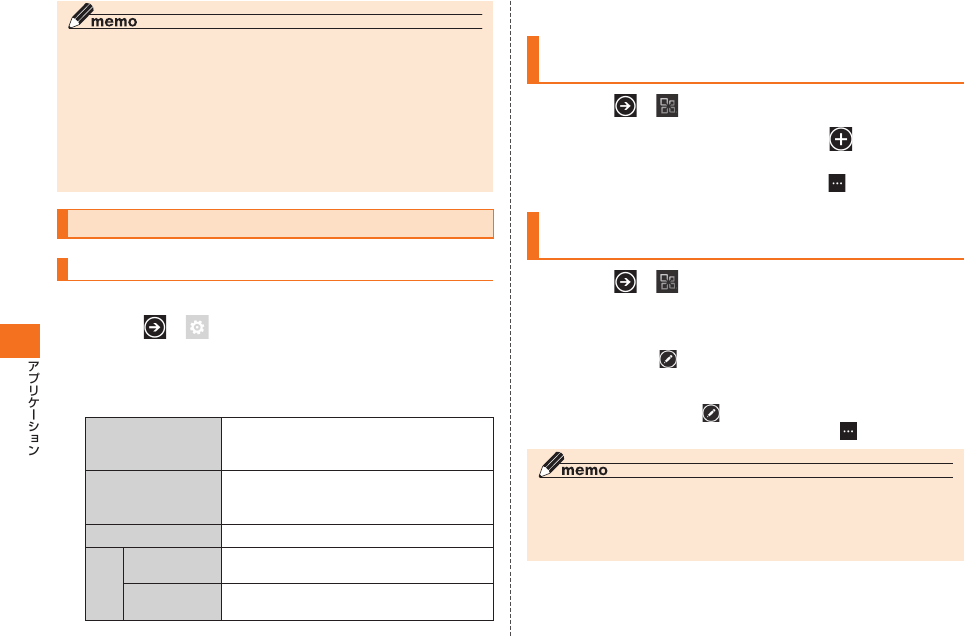
94
◎ Office Mobileを使用して、パソコン用のMicrosoft® Officeで作成した
ファイルを開くことができます。ただし、Office Mobileは、Microsoft®
Officeの一部の機能が未サポートです。Office Mobileで未サポートのコン
テンツは、IS12Tでは表示されません。
◎ Office Mobileについて詳しくは、Microsoft社のサイトをご参照くださ
い。
◎ IS12Tで作成したOfficeドキュメントは、Eメールでパソコンに送信、ま
たはSharePoint® Workspace Mobileを使って共有すると、Microsoft®
Officeを使って編集できます。
Office Mobileを使用する
Office Mobileの設定をする
必要に応じて、Office Mobileの使用に関する設定を行います。
A→
→ →フリックして「アプリケーション」を
表示→「Office」
設定する項目を選択→設定
以下の項目を設定できます。
User name 自分が入力したコメントや変更の履歴を
識別できるようにするための名前を設定
します。
Open SharePoint
links in the Office
hub
Officeハブで、SharePoint®リンクを常
に開くかどうかを選択します。
Sharepoint SharePoint®に関する設定をします。
UAG server
settings
UAGサーバのアドレスを設定します。
reset Office SharePoint®に関する設定を初期値に戻
します。
ファイルを新規作成する(Word Mobile/
Excel® Mobile)
A→
→
フリックして「ドキュメント」を表示→
→「空白」または「テンプレート」から選択
ファイルを保存したり、共有したりする場合は、 をタップします。
既存のファイルを開く(Word Mobile/Excel®
Mobile/PowerPoint® Mobile)
A→
→
フリックして「ドキュメント」を表示
→開きたいファイルを選択
• Wordの場合は、 をタップすると編集できます。
• Excelの場合は、編集したいセルを選択して、上部のテキストボック
スをタップすると編集できます。
• PowerPointの場合は、 をタップすると編集できます。
• ファイルを保存したり、共有したりする場合は、 をタップします。
◎ SharePoint®サイト上で共有されるOfficeドキュメントを開いて、編集す
ることもできます。
「SharePoint® Workspace Mobileを使用する」(▶P.95)をご参照くださ
い。
IS12T.indb 94IS12T.indb 94 2011/06/06 22:32:492011/06/06 22:32:49
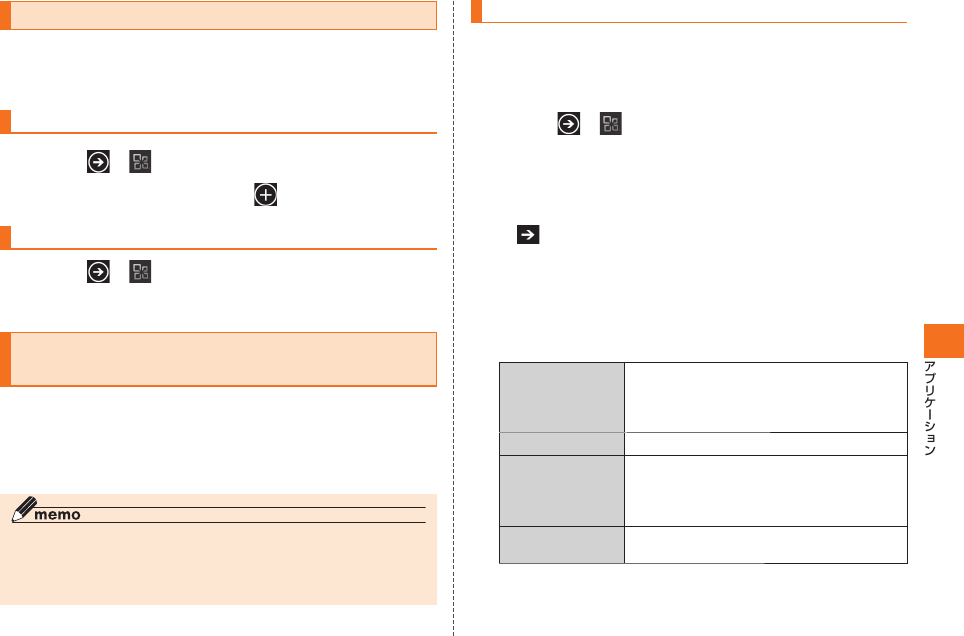
95
OneNote® Mobileを使用する
OneNote® Mobileでは、さまざまな形式のメモを作成できます。
テキストメモに、 音声メモや画像の挿入、またカメラで撮影した
写真を取り込むこともできます。
ファイルを新規作成する
A→
→
フリックして「ノート」を表示→
既存のファイルを開く
A→
→
フリックして「ノート」を表示→開きたいファイルを選択
SharePoint® Workspace Mobileを使用
する
SharePoint® Workspace Mobileを使用すると、SharePoint®
サイトに接続して、IS12Tからドキュメント ライブラリやその
他のリストを直接確認できます。また、Word、Excel®、および
PowerPoint®のドキュメントをSharePoint®から直接開いて表
示または編集し、サーバに保存できます。
◎ SharePoint® Workspace Mobileを使用して、SharePoint®サイト
にアクセスする場合は、Wi-Fi®接続を設定して会社のネットワークの
SharePoint®サイトにアクセスする必要があります。
Wi-Fi®接続については、「Wi-Fi®を利用する」(▶P.108)をご参照ください。
初めてSharePoint®サイトを開く
SharePoint®サイトに接続するために設定をします。
パソコンを使用している場合、パソコンでSharePoint®サイト
を開いてSharePoint®のアドレスを確認しておくと、IS12Tで
アドレスを入力するときに役立ちます。
A→
→
フリックして「保存場所」を表示→「SharePoint」
「http://」に続けて、SharePoint®サイト/ドキュメ
ントライブラリ/リスト/フォルダのアドレスを入力
→
サインインの画面が表示されたら、以下の項目を設定
→「Done」
Microsoft® ExchangeのEメールアカウントをIS12Tに設定してい
る場合は、そのユーザ名とパスワードをSharePoint®サイトのサイン
インに使用します。成功すると、サインインの画面は表示されません。
User name ユーザ名を入力します。
例えば、職場で「domainName
¥
PersonalName」としてログオンしている
場合は、「PersonalName」と入力します。
Password パスワードを入力します。
Domain アカウントのドメイン名を入力します。
例えば、職場で「domainName
¥
PersonalName」としてログオンしている
場合は、「domainName」を入力します。
Save password パスワードを保存するかどうかを選択しま
す。
IS12T.indb 95IS12T.indb 95 2011/06/06 22:32:492011/06/06 22:32:49
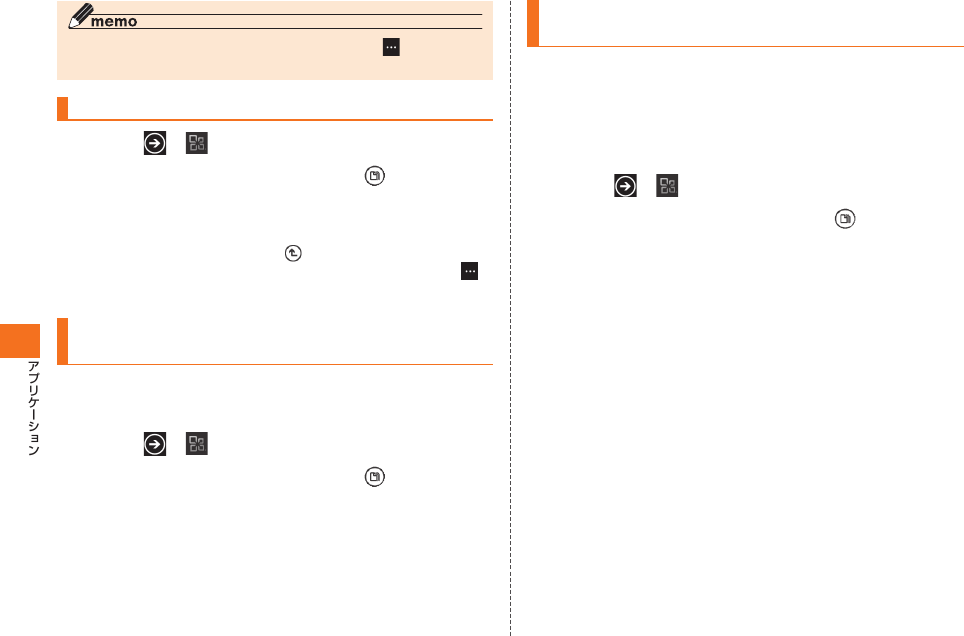
96
◎ リンクを ブックマークするには、Link added画面で、 →「Bookmark
this link」→「OK」の順にタップします。
SharePoint®サイトを閲覧する
A→
→
フリックして「SharePoint」を表示→
「Links」→閲覧したいSharePoint®サイト/ドキュメ
ントライブラリ/リスト/フォルダを選択
• ひとつ前のレベルに戻る場合は、
をタップします。
• IS12TのWebブラウザでSharePoint®サイトを開く場合は、
→
「Open in browser」の順にタップします。
SharePointの現在のビューから文書を検索す
る
SharePoint® Workspace MobileでSharePoint®
サイトを開く
A→
→
フリックして「SharePoint」を表示→
「Links」→検索したいリスト/フォルダを選択
S→検索したい文書のファイル名を入力
目的の文書が検索されます。
SharePoint®サイトのOffice文書を開く/編
集する/変更を保存する
IS12Tで、SharePoint®サイトにあるWord/Excel®/
PowerPoint®/OneNote®のオフィス文書を開いたり、編集し
たりできます。
SharePoint® Workspace MobileでSharePoint®
サイトを開く
A→
→
フリックして「SharePoint」を表示→
「Links」→閲覧したいSharePoint®サイト/ドキュメ
ントライブラリ/リスト/フォルダを選択
開きたいOffice文書を選択
IS12Tにコピーがダウンロードされます。
通常のOffice Mobileアプリケーションと同じように、
編集/保存
変更はSharePointサイトに保存されます。会社や組織内の他の人が、
コメントを含むその文書を開いたり、変更したりすることができます。
R
SharePoint® Workspace Mobileに戻ります。
IS12T.indb 96IS12T.indb 96 2011/06/06 22:32:492011/06/06 22:32:49
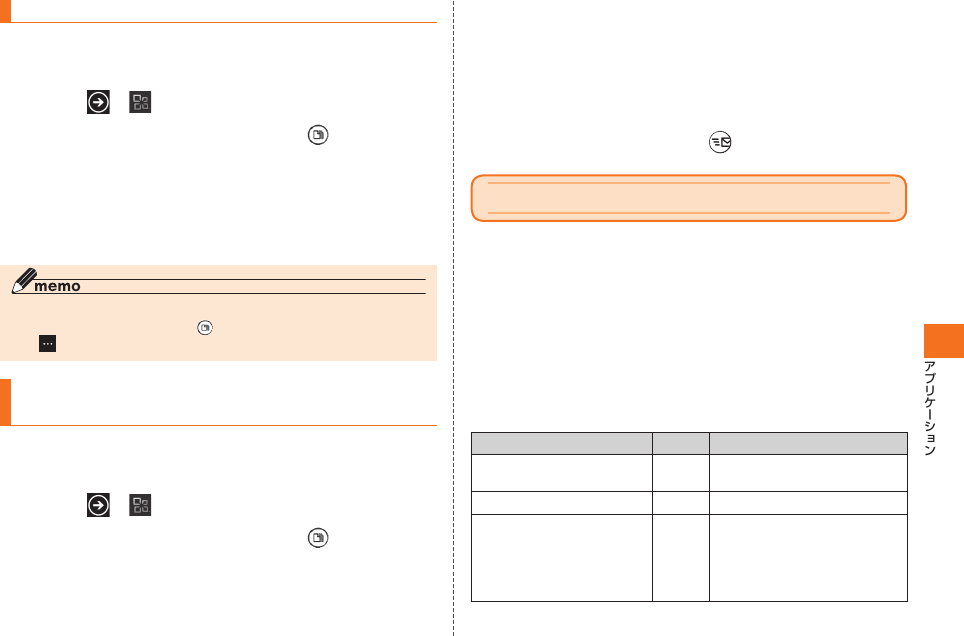
97
文書のコピーをオフラインの状態で保存する
SharePoint® Workspace MobileでSharePoint®
サイトを開く
A→
→
フリックして「SharePoint」を表示→
「Links」→閲覧したいSharePointサイト/ドキュメン
トライブラリ/リスト/フォルダを選択
オフラインにするOffice文書をロングタッチ
→「Always keep offline」
◎ オフラインにしたファイルのコピーをすべて更新して最新版にするには、
SharePoint®のメイン画面で、
→フリックして「Documents」を表示
→
→「Refresh offline」の順にタップします。
SharePoint®サイトのフォルダまたは文書への
リンクをEメールで送信する
SharePoint® Workspace MobileでSharePoint®
サイトを開く
A→
→
フリックして「SharePoint」を表示→
■ 文書へのリンクを送信する場合
フリックして「Documents」を表示
→Office文書をロングタッチ→「Send link」
■ フォルダへのリンクまたはSharePointサイトの他の場所へのリン
クを送信する場合
「Links」→フォルダまたは場所をロングタッチ
→「Send link」
メールアカウントを選択
宛先および他の情報を入力→
DLNA対応機器との連携
IS12Tに保存された写真、音楽、動画などのコンテンツを、ネッ
トワークに接続されたDLNA対応機器で再生することができます。
• DLNA対応機器と連携するには、Wi-Fi®接続が必要です。
Wi-Fi®接続については、「Wi-Fi®を利用する」(▶P.108)をご参照くださ
い。
• IS12TとすべてのDLNA対応機器での連携を保証するものではあり
ません。
■ 再生可能なファイル形式
●音楽ファイル
ファイル形式/コーデック 拡張子 備考
AAC m4a 保護されていないファイルの
み再生可能です。
MP3 mp3
Windows Media Audio wma WMA Losslessフ ァイルの
場合、Zuneからの同期の際
に、端末で再生可能な形式に
変更されます。パソコン上の
データは変更されません。
IS12T.indb 97IS12T.indb 97 2011/06/06 22:32:492011/06/06 22:32:49
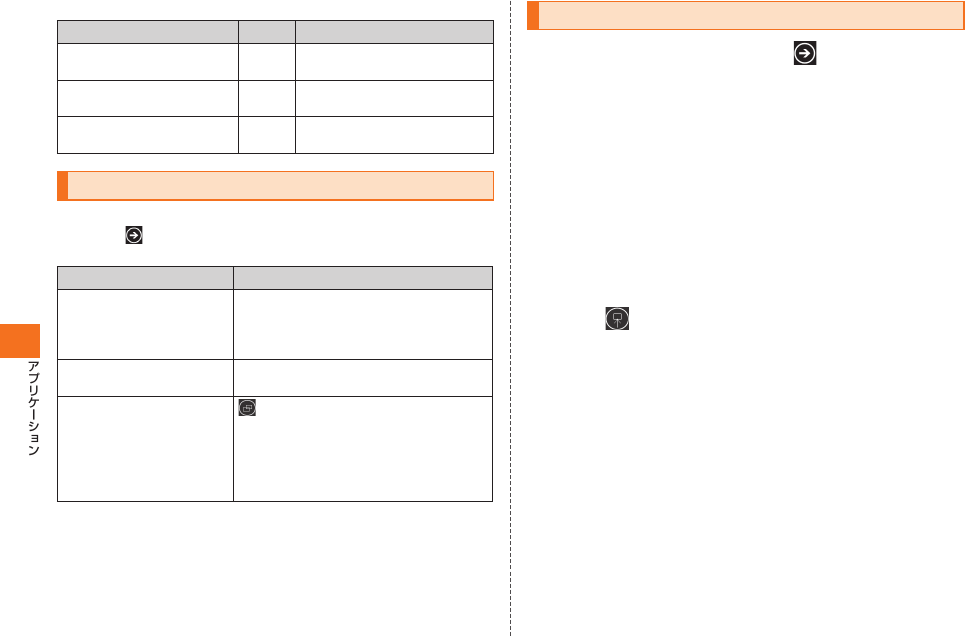
98
●動画ファイル
ファイル形式/コーデック 拡張子 備考
H.264 m p 4、
m4v
MPEG-4 Part2 m p 4、
m4v
Windows Media Video
(VC-1)
wmv 保護されていないファイルの
み再生可能です。
DLNA対応機器との連携を開始する
DLNA対応機器との連携を開始するには、
A
→「DLNA」、また
は
A
→
→「DLNA」の順にタップします。
DLNA画面が表示され、以下の操作が行えます。
操作内容 操作方法
コンテンツを選択して再
生する
「写真」/「音楽」/「動画」をタップしま
す。
▶P.98「DLNA対応機器でコンテンツを
再生する」
続きを再生する 「再生再開」をタップします。初期状態で
は「再生再開」は表示されません。
DLNA機器を検出する をタップします。Wi-Fi®接続が無効の
場合は、Wi-Fi®接続の設定画面が表示さ
れます。Wi-Fi®接続を有効にしてくださ
い。
接続が成功すると「connected」と表示
されます。
DLNA対応機器でコンテンツを再生する
A→「DLNA」、またはA→
→「DLNA」
再生するコンテンツの種類を選択(「写真」/「音楽」/
「動画」)
「デバイス選択」が表示された場合は、「選択」
前回接続した再生機器が検出された場合は、「デバイス選択」は表示さ
れず、手順
へ進みます。
Wi-Fi®接続済みの再生機器が表示されます。
選択した種類のコンテンツを再生する機器をタップ
接続が成功すると「connected」と表示されます。
■ 静止画の場合(「写真」)
「すべて」/「アルバム」/「お気に入り」でコンテンツを
選択→
■ 音楽の場合(「音楽」)
「アーティスト」/「アルバム」/「全曲」/
「プレイリスト」/「ジャンル」で、再生する音楽を選択
■ 動画の場合(「動画」)
「すべて」/「パーソナル」で、再生する動画を選択
IS12T.indb 98IS12T.indb 98 2011/06/06 22:32:492011/06/06 22:32:49
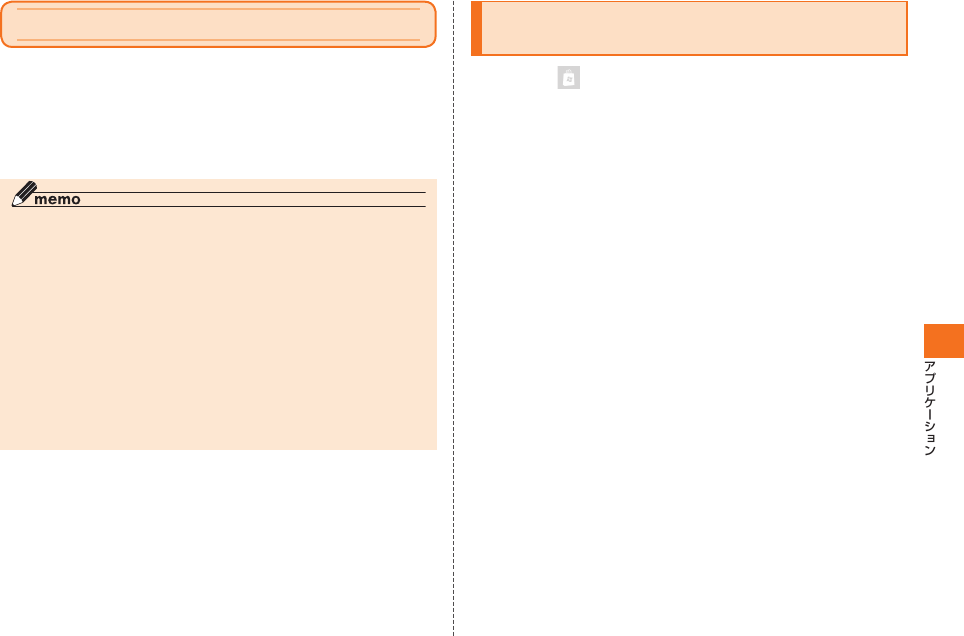
99
Marketplace
IS12Tにアプリケーションやゲームを追加する場合は、Marketplace
と呼ばれるネットストアを利用します。
Marketplaceでは、アプリケーションやゲームを検索/試用し
て、IS12Tにダウンロード/インストールできます。
Marketplaceを利用するには、パケット通信接続または無線
LAN接続が必要です。
◎ インストールは、ファイルの安全性をご確認のうえ、自己責任において実施
してください。ファイルによっては、ウイルス感染や各種データ破壊を引き
起こしたり、お客様の位置情報/利用履歴/個人情報などを外部に送信し
たりする可能性があります。
◎ お客様がインストールを行ったアプリケーションなどにより動作不良が生
じても、当社では責任を負いかねます。保証期間内であっても有償修理とな
る場合もありますので、あらかじめご了承ください。
◎ お客様がインストールを行ったアプリケーションなどによりお客様ご自身
または第三者への不利益が生じても、当社では責任を負いかねます。
◎ ファイルによっては、インターネットに接続し、自動で通信を行うものがあ
ります。パケット通信料金が高額になる場合がありますので、ご注意くださ
い。
◎ 20MB以上のファイルは、パケット通信接続ではダウンロードできません。
無線LAN接続をご利用ください。
アプリケーションやゲームをインストールす
る
A→
Marketplaceが表示されます。
「アプリ」または「ゲーム」をタップ
Sを押して、キーワードを入力して検索することもできます。
希望するアプリケーション/ゲームが見つかるまで左右
にフリック
アプリケーション名/ゲーム名をタップ
詳細な説明画面が表示されます。
評価やレビューを確認し、「Try」/「Install」/「Buy」の
いずれかを選択
• 試用する場合は、「Try」をタップし、インストールを開始します。プロ
グレスバーが消えたら、インストールは完了です。
• 無償のアプリケーション/ゲームをインストールする場合は、
「Install」をタップし、インストールを開始します。プログレスバーが
消えたら、インストールは完了です。
• 有償のアプリケーション/ゲームを購入してインストールする場合
は、「Buy」をタップします。購入確認画面でもう一度「Buy」をタップ
すると、インストールが開始されます。プログレスバーが消えたら、イ
ンストールは完了です。
IS12T.indb 99IS12T.indb 99 2011/06/06 22:32:492011/06/06 22:32:49
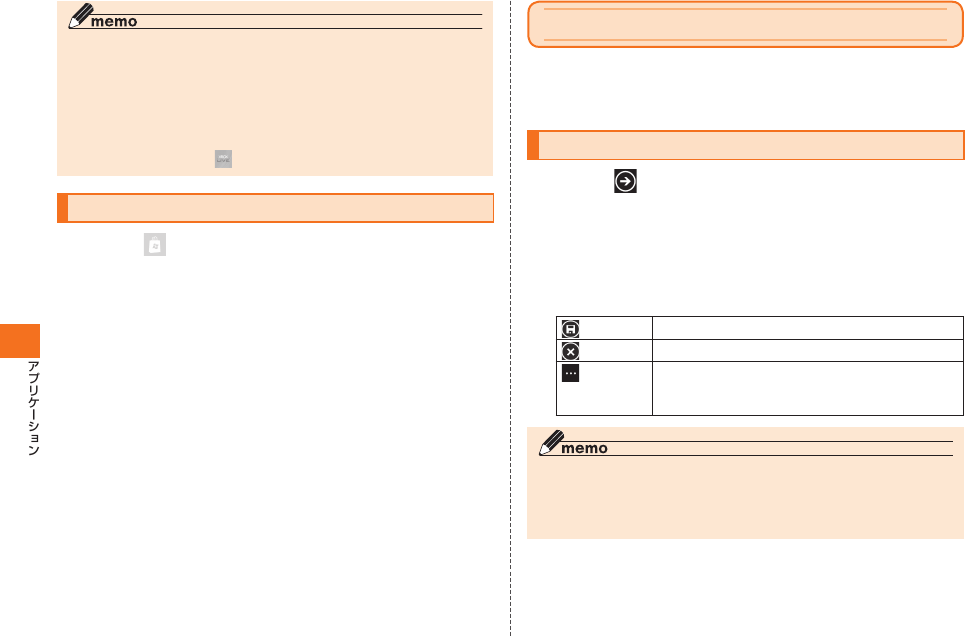
100
◎ アプリケーションまたはゲームの代金は、毎月の携帯電話料金に加算さ
れて請求されます。クレジットカードで支払う場合は、購入確認画面で
「Switch payment method」をタップし、「Add a credit card」をタップ
してから画面の指示に従います。
◎ インストールしたアプリケーションやゲームは、削除できます。
削除については、「アプリケーションを削除する」(▶P.113)をご参照くださ
い。
ゲームの場合は、A→ から削除します。
アプリケーションやゲームを評価する
A→
Marketplaceが表示されます。
評価したいアプリケーションまたはゲームを選択
詳細な説明画面が表示されます。
下にフリックし、「More reviews」をタップ
評価用の星印をタップし、レビューを入力
「Submit」をタップ
説明画面に評価が反映されます。
プロフィール交換
IS12Tで、プロフィール画面の情報が入力されたバーコード(QR
コード)を作成して、他の携帯電話などから読み取ってもらうこ
とで、プロフィール交換ができます。
プロフィール交換を使用する
A→
→「プロフィール」
プロフィール画面が表示されます。
必要に応じて、情報を入力
入力された情報に応じて、バーコードが生成されます。バーコードを
タップすると、拡大表示されます。
以下のように操作
入力した情報を保存します。
入力した情報を保存せずに終了します。
キャリア選択のメニューが表示されます。読み
取りを行う携帯電話のキャリアに合わせて選択
します。
◎ 端末によって、バーコードリーダーの起動方法は異なります。詳しくは、ご
利用になる端末の取扱説明書をご参照ください。
◎ 読み取りを行う携帯電話の機種によっては、プロフィール情報の一部が正
しく表示されない場合があります。
IS12T.indb 100IS12T.indb 100 2011/06/06 22:32:502011/06/06 22:32:50
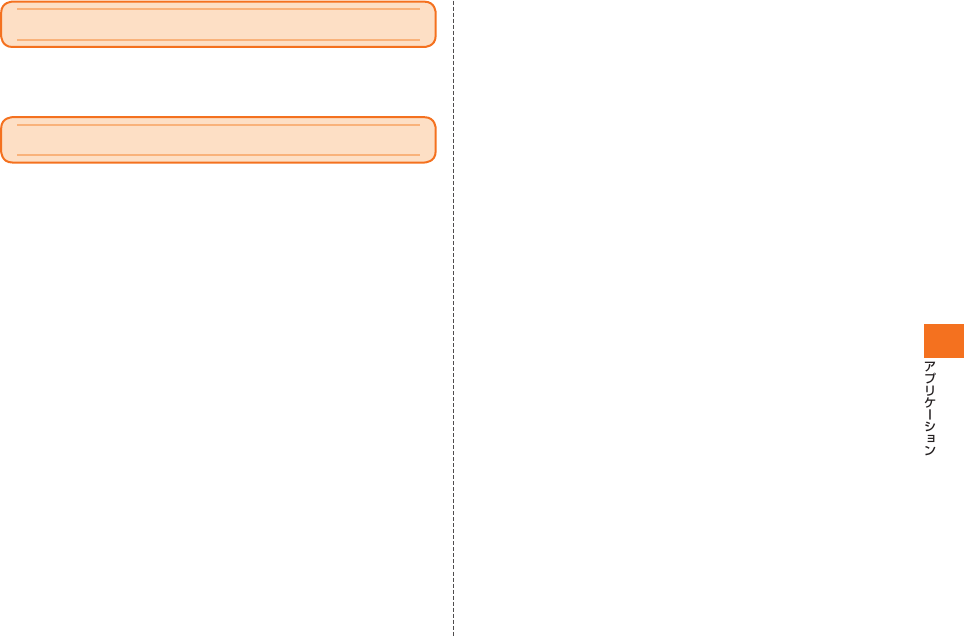
101
MSNトピック
MSNトピックでは、各ジャンルのニュースなど最新情報を確認
できます。
NAVITIME
「今いる場所の地図」「周辺検索」「目的地検索」「乗換案内」など
のさまざまな機能があり、初めて行く場所でも見慣れた町並みの
ようにスムーズにサポートします。
IS12T.indb 101IS12T.indb 101 2011/06/06 22:32:502011/06/06 22:32:50

102
IS12T.indb 102IS12T.indb 102 2011/06/06 22:32:502011/06/06 22:32:50
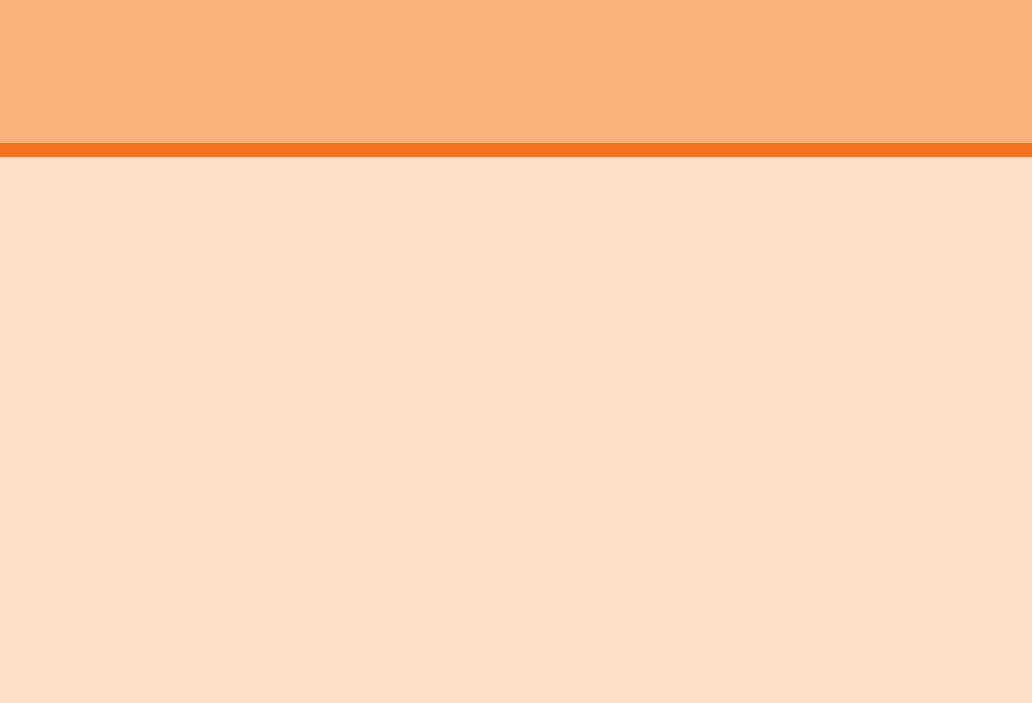
103
各種設定
システム設定 .................................................................................... 104
通信に関する設定を行う ....................................................................... 108
アプリケーション設定 ..................................................................... 109
アプリケーションを削除する ......................................................... 113
お買い上げ時の状態に戻す .............................................................113
IS12T.indb 103IS12T.indb 103 2011/06/06 22:32:502011/06/06 22:32:50
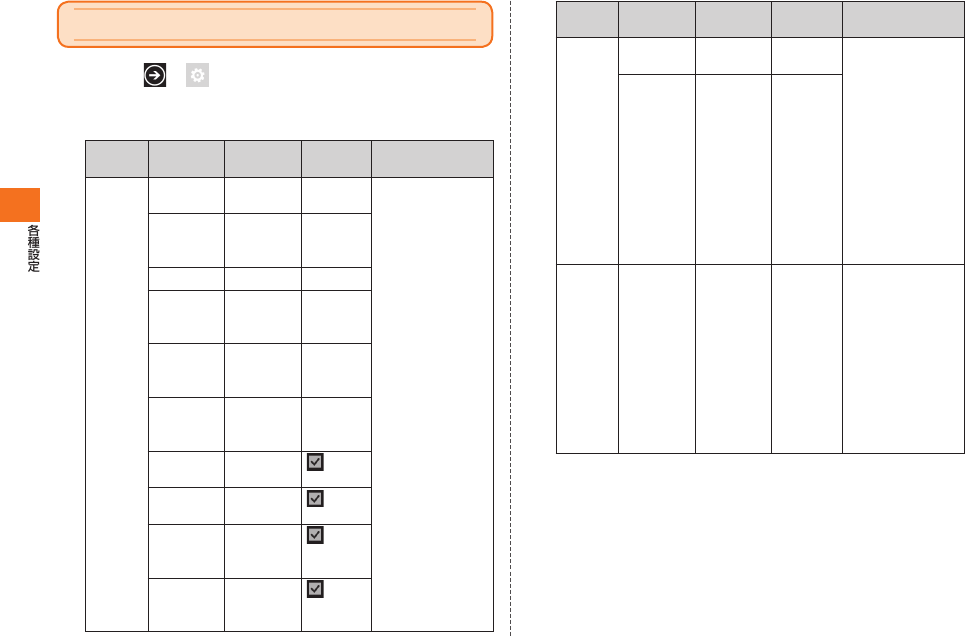
104
システム設定
A→ →
システム設定から必要な項目を選択
設定項目と設定内容は以下の通りです。
システム
設定
設定内容 設定値 初期値 説明
音 着信音 オン/
オフ
オン
メッセージやEメー
ルなどを受信した
ときの通知音を設
定します。
また、予定通知音
や 操作音なども
設定できます。
バイブ
レーショ
ン
オン/
オフ
オン
着信音 ●● Flow
新しい
SMSメッ
セージ
なし、通知
音01∼
10
通知音
10
留守番電
話メッ
セージ
なし、通知
音01∼
10
通知音
01
新着
メール
なし、通知
音01∼
10
なし
予定
通知音
選択
キータッ
チ
選択
ロックと
ロック
解除
選択
その他の
すべての
通知
選択
システム
設定
設定内容 設定値 初期値 説明
テーマ 背景 暗い/
明るい
暗い
アクセントカラー
や背景テーマカ
ラーを選択できま
す。選択した色は、
スタート画面のタ
イル、アプリケー
ション一覧、Web
リンク、メッセー
ジなどに反映され
ます。
アクセン
トカラー
マゼンダ/
パープル/
ティール/
ライム/
ブラウン/
ピンク/
オレンジ/
ブルー/
レッド/
グリーン/
カスタム色
カスタム
色
フライ
トモー
ド
状態 オン/
オフ
オフ フライトモード
では、通話/通信
機能をオフにし
ますが、モバイル
接続を必要とし
ない他のアプリ
ケーションは利
用できます。
▶P.108「フライ
トモードを利用
する」
IS12T.indb 104IS12T.indb 104 2011/06/06 22:32:502011/06/06 22:32:50
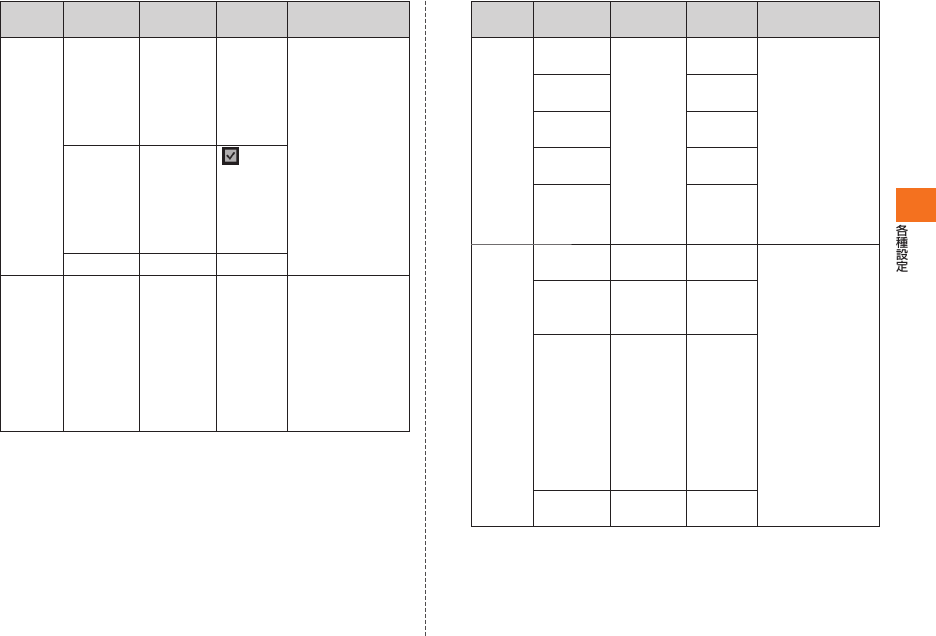
105
システム
設定
設定内容 設定値 初期値 説明
Wi-Fi Wi-Fiネッ
トワーク
オン/
オフ
オン
無 線LAN(Wi-Fi®)
の機能のオン/オ
フを設定します。
また、新しいWi-
Fi®ネットワーク
を検出した際に
通知するかどう
かを設定できま
す。
▶P.108「Wi-Fi®
を利用する」
新しい
ネット
ワークが
検出され
たら通知
する
選択
詳細設定
Bluetooth
状態 オン/
オフ
オフ Bluetooth®の機
能のオン/オフ
を設定します。
Bluetooth®対応
機器と接続する
際に使用します。
▶P.109
「Bluetooth®を
利用する」
システム
設定
設定内容 設定値 初期値 説明
メール アカウン
トの追加
EメールやSNSのア
カウントを作成、設
定(変更)します。
▶P.64「メールア
カウントを設定
する」
▶P.76
「Facebookア
カウントを作成
する」
プロバイ
ダ選択
メール
アドレス
パスワー
ド
サインイン
※ プロバイダ
によって追
加設定あり
ロック
スク
リーン
壁紙の変
更
(画像選択)
IS12Tを一定時
間操作しない状
態が続いたとき
に、画面のタップ
やボタン操作が
できないように
自動的にロック
する設定を行い
ます。
Now
playing
artist
オン/
オフ
オフ
スクリー
ンタイム
アウト
30秒/
1分/
3分/
5分/
15分/
30分/
タイムア
ウトしな
い
1分
パスワー
ド
オン/
オフ
オフ
IS12T.indb 105IS12T.indb 105 2011/06/06 22:32:502011/06/06 22:32:50
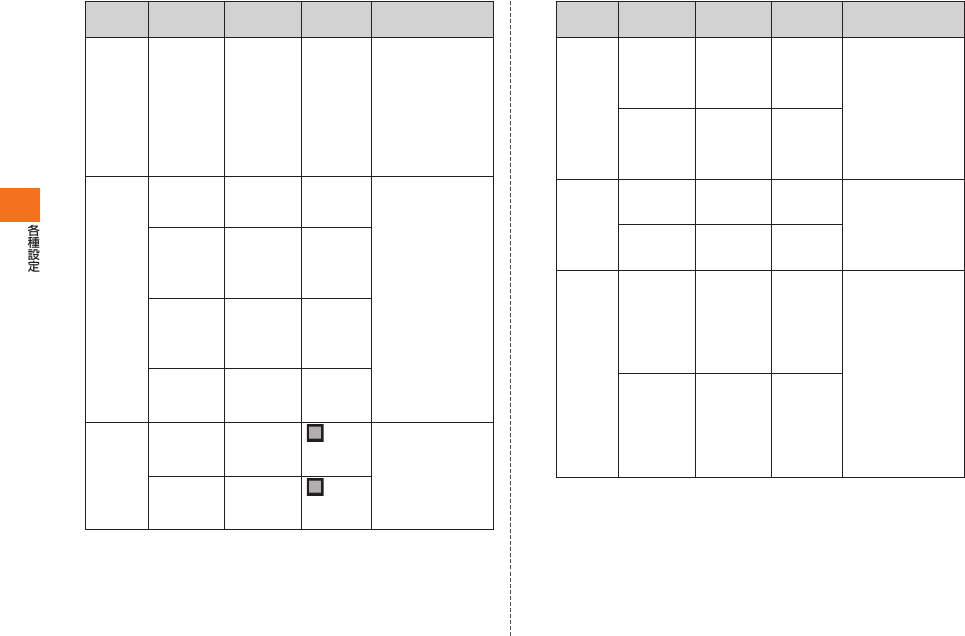
106
システム
設定
設定内容 設定値 初期値 説明
位置
情報
位置情報
サービス
オン/
オフ
オン 位置情報サービ
スのオン/オフ
を設定します。
地図など位置情
報を使用するア
プリケーション
を使用する場合
に設定します。
モバイ
ルネッ
トワー
ク
データ接
続
オン/
オフ
オン 海外で利用する
ときに、渡航先
で接続する通信
事業者のネット
ワークに切り替
える場合に設定
します。
▶
P.62「PRL(ロー
ミングエリア情
報)の取得方法を
設定する」
データ
ローミン
グオプ
ション
ローミン
グする/
ローミン
グしない
ローミン
グしない
モード選
択
グローバル
モード/
CDMA/
GSM
CDMA
アクセス
ポイント
の追加
−
バッテ
リー
セー
バー
電池残量に
応じて省電
力設定
選択 省電力モードへ
の移行タイミン
グを設定します。
現在の電池残量
なども確認でき
ます。
次回充電
時まで省
電力設定
選択
システム
設定
設定内容 設定値 初期値 説明
日付と
時刻
24時間形
式
オン/
オフ
オン
時刻合わせの方法
と時刻の表示方法
を設定します。
「 自動設定」をオフ
にした場合は、 タ
イムゾーン/日
付/時刻を個別に
設定できます。
自動設定 オン/
オフ
オン
明るさ 自動調整 オン/
オフ
オン 画面の明るさを
設定します。「自
動調整」をオフに
すると輝度を設
定できます。
レベル 低/中/
高
中
キー
ボード
キーボー
ド選択
(27言語)
選択
日本語
+12Key
キーボードに表
示する言語を設
定します。また文
字入力に関する
設定をします。
▶P.49「文字入力
の設定をする」
設定したキー
ボードによって
文字入力に関す
る設定内容は異
なります。
Typing
setting
設定
IS12T.indb 106IS12T.indb 106 2011/06/06 22:32:502011/06/06 22:32:50
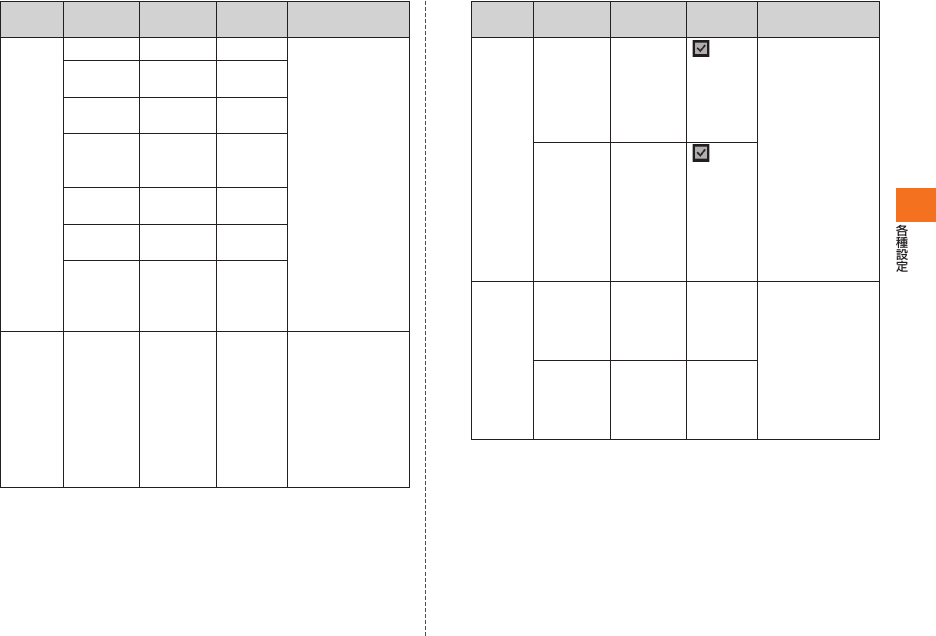
107
システム
設定
設定内容 設定値 初期値 説明
地域と
言語
表示言語 (12言語) 日本語 メニューやキー
ボードなどに表
示される言語を
設定します。
地域設定 (100の
地域)
日本語
日付(サン
プル)
(18パ
ターン)
2011/02/
01
日付詳細
(サンプ
ル)
(14パ
ターン)
2011年
02月
01日
週の最初
の曜日
日曜日
システム
ロケール
(100の
地域)
日本語
ブラウ
ザーと検
索に使用
する言語
(100の
地域)
日本語
電話捜
索
位置情報
を定期的
に更新
位置情報
を常に更
新
携帯電話を紛失し
た場合にhttp://
windowsphone.
live.com.の
「FIND MY
PHONE」を利用
して携帯電話を探
すときの設定で
す。
システム
設定
設定内容 設定値 初期値 説明
端末の
更新
新しい更
新プログ
ラムが検
出された
ら通知す
る
選択 ソフトウェア更
新のための更新
プログラムの通
知方法を設定し
ます。
▶P.119「ソフト
ウェア更新」
モバイル
ネット
ワーク接
続を使用
して更新
プログラ
ムを確認
する
選択
端末情
報
詳細情報 IS12Tの情報が
表示されます。
また、IS12Tをお
買い上げ時の状
態に戻すことが
できます。
▶P.113「お買い
上げ時の状態に
戻す」
端末のリ
セット
IS12T.indb 107IS12T.indb 107 2011/06/06 22:32:502011/06/06 22:32:50
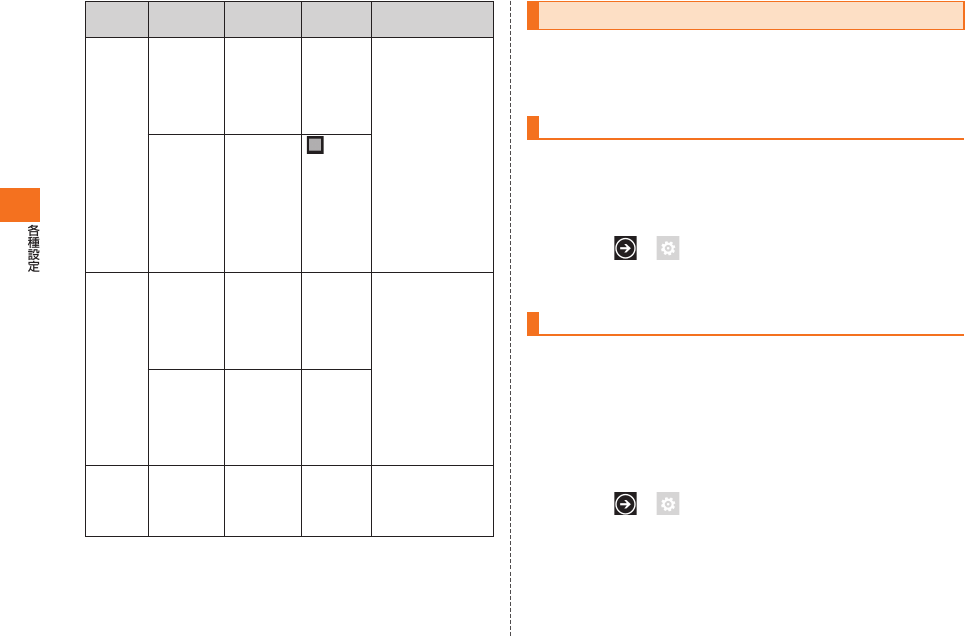
108
システム
設定
設定内容 設定値 初期値 説明
フィー
ドバッ
ク
フィード
バックを
送信する
オン/
オフ
オン 端末の不具合な
どをマイクロソ
フトに通知する
設定です。
モバイル
ネット
ワーク接
続を使
用して
フィード
バックを
送信する
選択
au One
設定
Web
フィルタ
リング
オン/
オフ
オフ Webフィルタリ
ングでは、有害サ
イトアクセス制
限を行います。
フェムトセルは、
フェムトセル(自
宅などに設置す
る小型携帯電話
基地局)の検索を
行うかどうかの
設定です。
フェムト
セル
オン/
オフ
オン
音質
設定
はっきり
ボイス
オン/
オフ
オン 通話時の受話音
声を聞き取りや
すくするかどう
かの設定です。
通信に関する設定を行う
Windows Phoneはインターネットや他のデバイスへさまざまな方法
で接続できます。どの方法にもそれぞれメリットがあり、場所や使用目
的によって接続方法を選択します。
フライトモードを利用する
フライトモードでは、通話機能、Wi-Fi®、Bluetooth®を同時にオフにし
ますが、モバイル接続を必要としない他のアプリケーション(音楽を聴
く、動画を見るなど)は利用できます。またWi-Fi®、Bluetooth®を個別
に設定/解除することもできます。
A→ → →「フライトモード」
オンに設定
Wi-Fi®を利用する
お買い上げ時は、Wi-Fi®接続が有効に設定されており、Wi-Fi®ネット
ワークにいつでも接続できる状態です。ネットワークを検出すると、今
いる場所に有効なネットワークがあることを定期的に 通知します。通
知をタップして、接続したいネットワークをタップすると接続できま
す。
以前接続したネットワークの圏内に入ると自動的にそのネットワーク
に接続します。
A→ → →「Wi-Fi」
IS12T.indb 108IS12T.indb 108 2011/06/06 22:32:512011/06/06 22:32:51
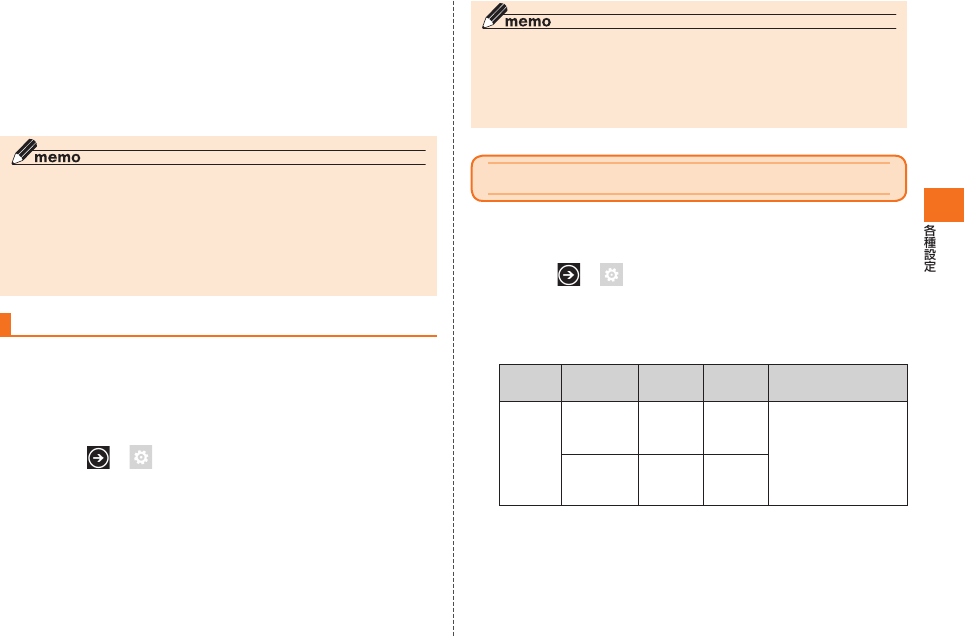
109
「Wi-Fiネットワーク」がオンになっていることを確認
これにより、利用可能な Wi-Fi®ネットワークを検索します。ネットワー
クが検出されると一覧に表示され、検出されたネットワークがオープ
ンネットワークか、セキュリティが設定されているネットワークが表
示されます。
接続したいネットワークを選択
◎ 利用可能なWi-Fi®ネットワークがあると、定期的に通知されます。通知を
タップすると、ネットワークに接続したり、通知を停止したりできます。
◎ セキュリティ設定のあるネットワークに接続する際、ユーザ名とパスワー
ドの入力が必要になることがあります。その場合、入力後に「完了」をタップ
します。
◎ ネットワークの接続を切断する場合は、切断するネットワークをロング
タッチし「削除」を選択します。
Bluetooth®を利用する
カーキットや、 ハンズフリーで電話を利用するためのヘッドセットな
どのBluetooth®対応機器と組み合わせて使用します。
お買い上げ時は、Bluetooth®接続は無効に設定されています。
接続を行うBluetooth®対応機器の電源を入れる
A→ → →「Bluetooth」
「状態」をオンに設定
近くの Bluetooth®対応機器の検索が開始されます。
接続するBluetooth®対応機器を選択
◎ 接続するBluetooth®対応機器からPINコードの入力を求められた場合は、
IS12TとBluetooth®対応機器が同じPINコードが表示されていることを
確認してから「完了」をタップしてください。
◎
接続したBluetooth
®
対応機器をリストから削除する場合は、そのBluetooth
®
対応機器をロングタッチし「Delete」を選択します。
アプリケーション設定
アプリケーションの各設定を行います。アプリケーション内から設定
を行えるものもあります。
A→ → →フリックして「アプリケーション」を
表示
アプリケーション設定から必要な項目を選択
設定項目と設定内容は以下の通りです。
アプリ
ケーション
設定内容 設定値 初期値 説明
ゲーム Xbox
LIVEに接
続
オン/
オフ
オン
Xbox LIVEへの接続
の
オン/オフ
を設定
します。
Xbox LIVEとの自動
同期の設定も行いま
す。
自動同期 オン/
オフ
オン
IS12T.indb 109IS12T.indb 109 2011/06/06 22:32:512011/06/06 22:32:51
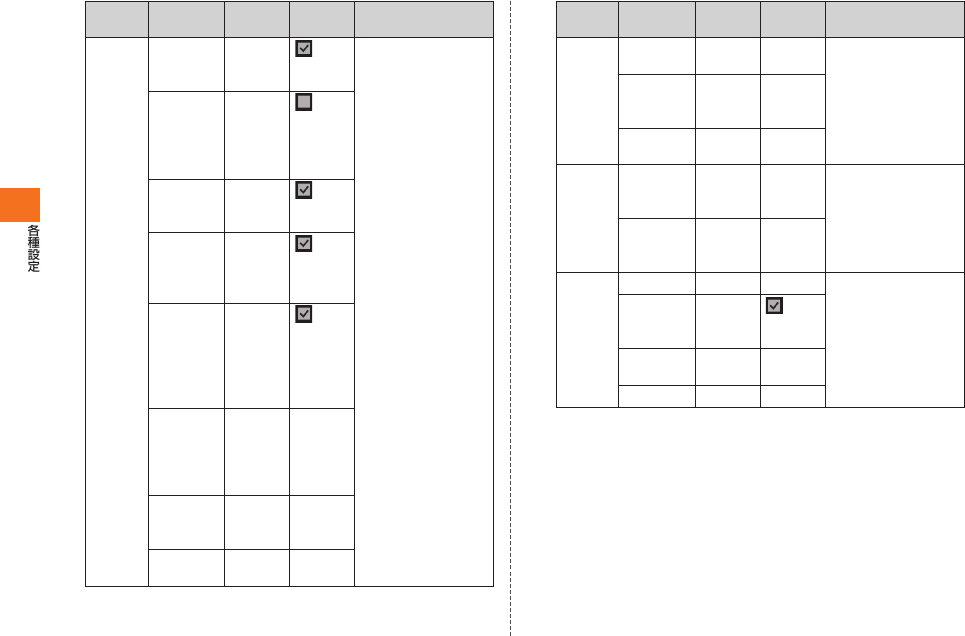
110
アプリ
ケーション
設定内容 設定値 初期値 説明
Internet
Explorer
Allow sites
to access
my location
選択 Internet Explorer
Mobileの表示設定
やセキュリティに関
する設定を行いま
す。
▶P.68「ブラウザを
利用する」
サイトに高
精度位置情
報データ(あ
る場合)の使
用を許可
選択
端末で
Cookieを
許可する
選択
Let Bing
suggest
sites as
I type
選択
Allow
Internet
Explorer to
collect my
browsing
history
選択
Webサイ
トの優先
設定
モバイル
バージョ
ン/デス
クトップ
バージョン
モバイ
ルバー
ジョン
Default
search
engine
bing/
Yahoo!/
Google
bing
delete
history
−
アプリ
ケーション
設定内容 設定値 初期値 説明
SMS SMS通知 オン/
オフ
オフ SMS/MMSに関す
る設定を行います。
MMS
グループ
テキスト
オン/
オフ
オフ
SMSセン
ター番号
音楽&
ビデオ
Zuneを使
用して接
続する
オン/
オフ
オン Zuneを使って接続
するための設定を行
います。
Zuneアカ
ウントの
設定
−
オフィ
ス
ユーザ名 コメントや共同作
業を行うときに特
定するための名前を
設定します。また、
SharePointに関 す
る設定を行います。
常に
SharePoint
リンクを開く
選択
UAGサー
バー
−−
reset − −
IS12T.indb 110IS12T.indb 110 2011/06/06 22:32:512011/06/06 22:32:51
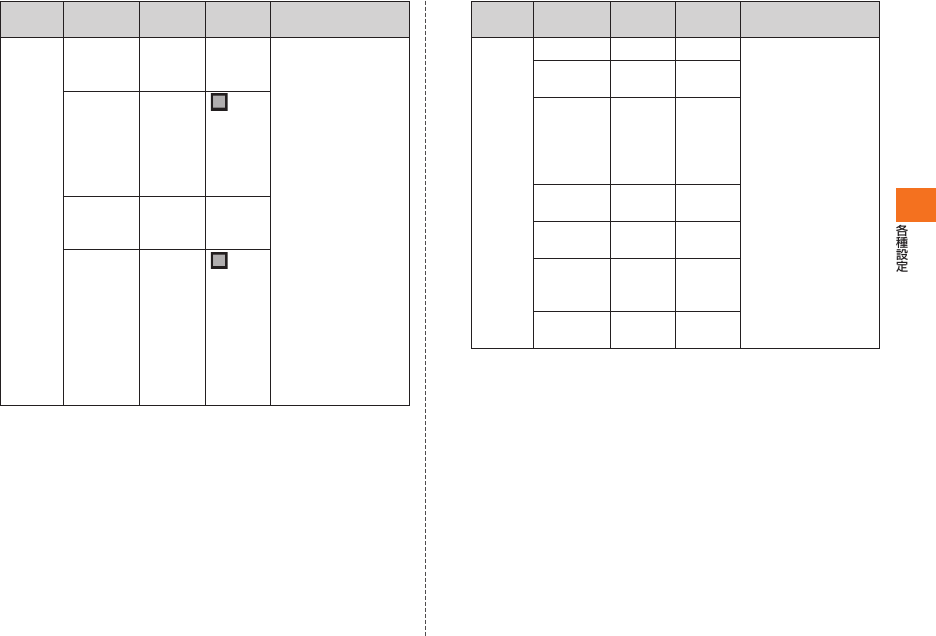
111
アプリ
ケーション
設定内容 設定値 初期値 説明
People
連絡先リス
トにフィル
ターを適用
連絡先の表示などを
設定します。
▶P.72「連絡先を利
用する」
Only show
posts from
people
visible in
my contact
list
選択
現在の 位
置情報を
使用
オン/
オフ
オフ
Save
check-
in history
with my
windows
Live ID to
improve
search
results
選択
アプリ
ケーション
設定内容 設定値 初期値 説明
電話 電話番号 (表示) 電話に設定されてい
る内容が表示されま
す。また、国際電話や
海外での電話使用時
のサポート機能の設
定やロングトーンの
設定が行えます。
端末の状態によって
表示されない項目が
あります。
留守番電話
番号
(表示)
発信者番
号通知先
全員/通
知しな
い/登録
済みの連
絡先
電話転送 オン/
オフ
国際電話
アシスト
オン/
オフ
オン
SIMセ
キュリ
ティ
オン/
オフ
オン
ロング
トーン
オン/
オフ
オン
IS12T.indb 111IS12T.indb 111 2011/06/06 22:32:512011/06/06 22:32:51
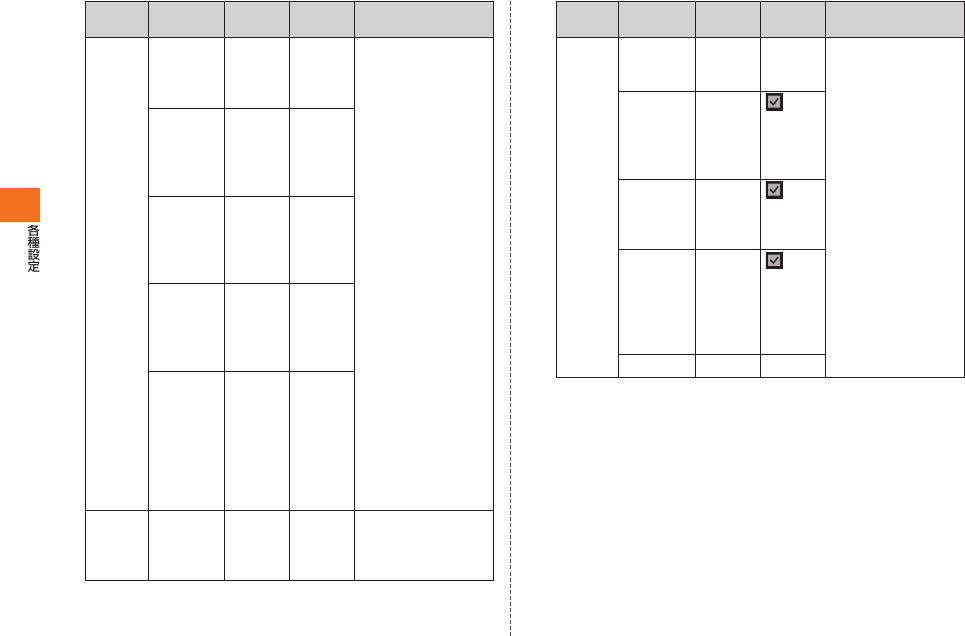
112
アプリ
ケーション
設定内容 設定値 初期値 説明
アルバ
ムとカ
メラ
カメラボ
タンでス
リープ解
除
オン/
オフ
オン カメラやアルバムに
関する設定です。
▶P.80「カメラ」
撮影した
写真に位
置( GPS)
情報を含
める
オン/
オフ
オフ
スカイ
ドライブ
に自動
アップ
ロード
オン/
オフ
オフ
アップ
ロードす
る写真に
位置情報
を含める
オン/
オフ
オン
Use
proximity
sensor
above lock
to prevent
unintentional
launch of
camer
オン/
オフ
オフ
FMラジ
オ
地域 北アメ
リカ/
世界/
日本
日本
ラジオの地域を設定
します。
アプリ
ケーション
設定内容 設定値 初期値 説明
検索 現在の 位
置情報を
使用
オン/
オフ
オフ
Send
location
info for
Microsoft
Tags
選択
入力時に
Bingで候
補を表示
する
選択
Allow
Microsoft
to store
and use
search
images
選択
履歴削除 −
IS12T.indb 112IS12T.indb 112 2011/06/06 22:32:512011/06/06 22:32:51
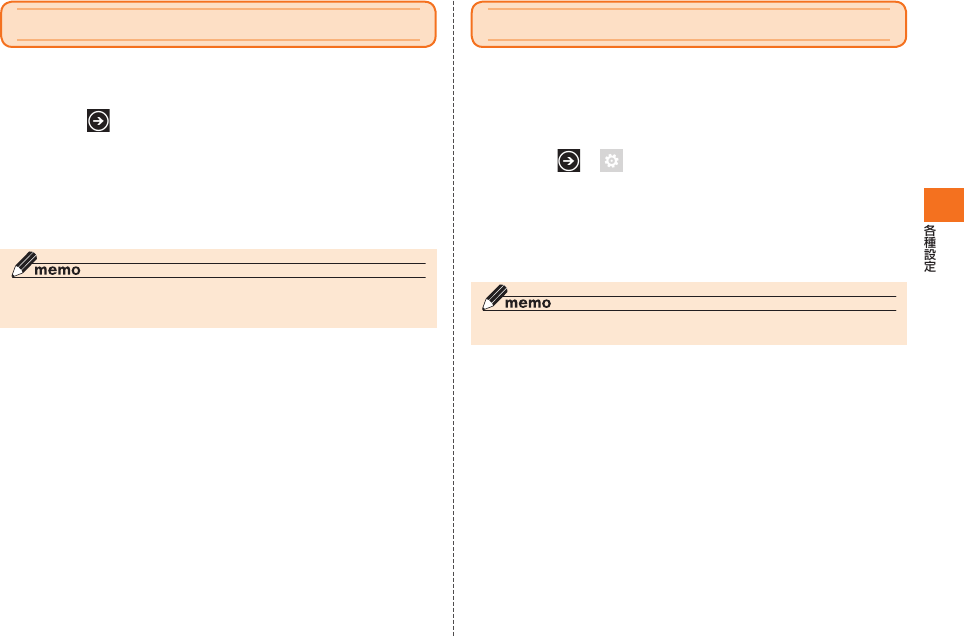
113
アプリケーションを削除する
Marketplaceからインストールしたアプリケーションを削除できま
す。
A→
削除したいアプリケーションをロングタッチ
→「アンインストール」
確認メッセージが表示されます。
「アンインストール」
◎ ご購入時にインストールされている電卓やアラームなどのアプリケーショ
ンは削除できません。
お買い上げ時の状態に戻す
この操作を行うと、ダウンロードしたアプリケーションや、Peopleな
どに設定した内容、撮影データやダウンロード画像データなどもすべ
て消去されます。各設定も、お買い上げ時の状態に戻ります。
必要に応じてデータのバックアップを行ってください。
A→ →
「端末情報」→「端末のリセット」
確認メッセージが表示されます。
「はい」→「はい」
しばらくするとIS12Tが再起動し、セットアップが開始されます。
◎ セットアップについては、「設定ガイド」をご参照ください。
IS12T.indb 113IS12T.indb 113 2011/06/06 22:32:512011/06/06 22:32:51

114
IS12T.indb 114IS12T.indb 114 2011/06/06 22:32:522011/06/06 22:32:52
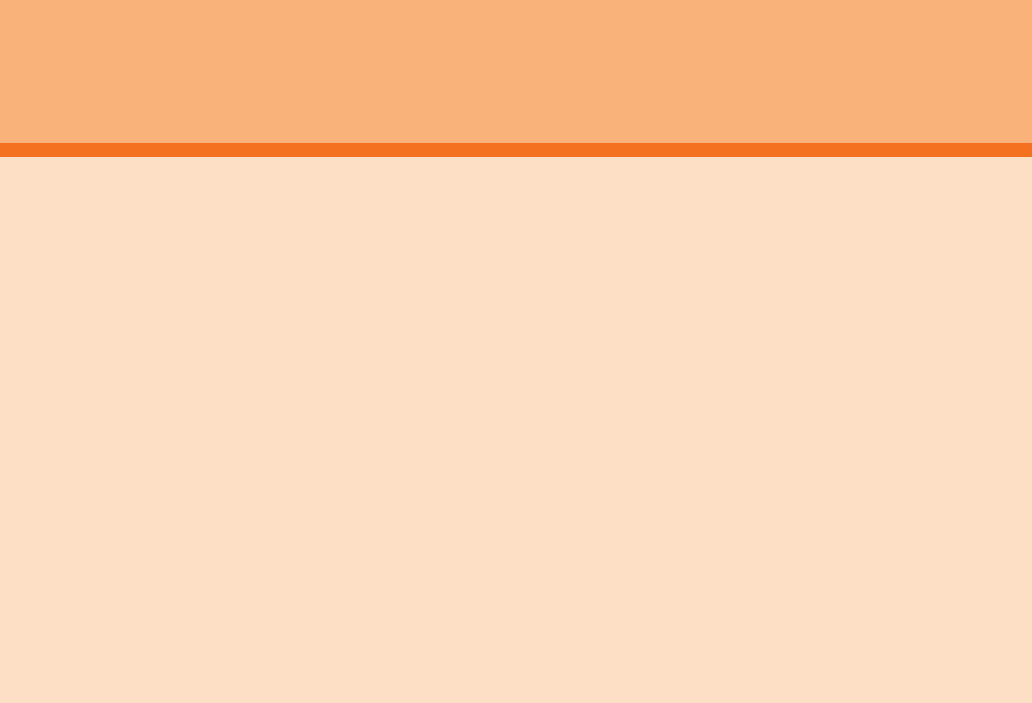
115
付録/索引
付録 ....................................................................................................116
こんな表示が出たら ..............................................................................116
故障とお考えになる前に ....................................................................... 117
ソフトウェア更新 .................................................................................. 119
周辺機器のご紹介 .................................................................................. 120
アフターサービスについて ................................................................... 122
主な仕様 ..................................................................................................124
携帯電話機の比吸収率などについて ................................................... 125
FCC notice ...........................................................................................125
FCC RF exposure information ....................................................... 126
Body‒worn operation ........................................................................ 126
European RF Exposure Information............................................. 126
輸出管理規制 .......................................................................................... 126
知的財産権について ..............................................................................127
マイクロソフト ソフトウェア ライセンス条項
WINDOWS PHONE 7 SOFTWARE ...............................................128
索引 ....................................................................................................133
簡易英語版 ........................................................................................136
簡易中国語版 .................................................................................... 138
IS12T.indb 115IS12T.indb 115 2011/06/06 22:32:522011/06/06 22:32:52
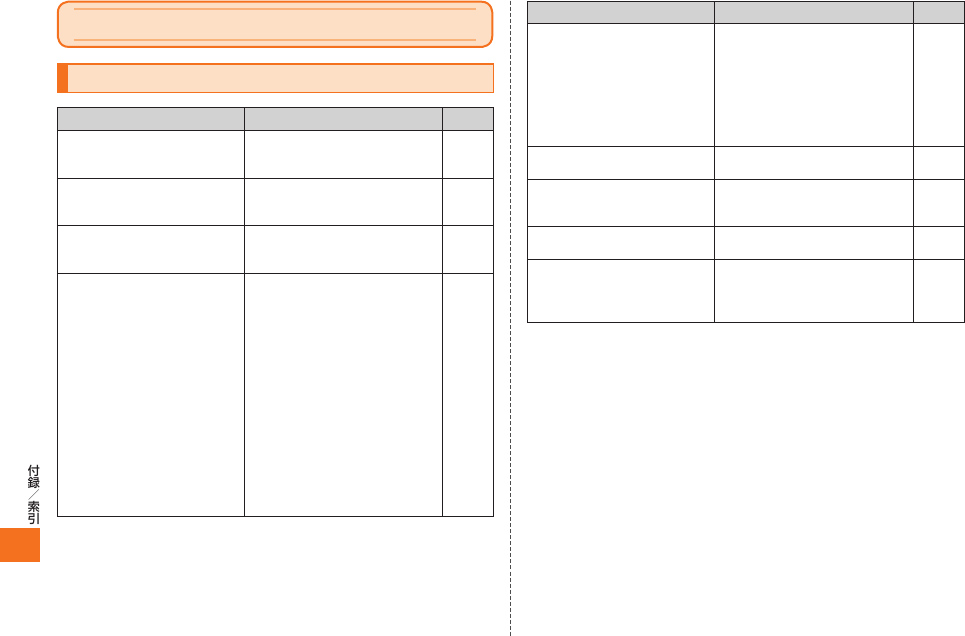
116
付録
こんな表示が出たら
エラーメッセージ 説明/対処方法 参照先
PIN1コードを入力してください
あとX回入力可能
PINコードを有効にしているときに
電源を入れると表示されます。正し
いPINコードを入力してください。
P.37
PIN1コードが違います 正しくないPINコードを入力する
と表示されます。正しいPINコード
を入力してください。
P.37
暗証番号が一致しません
再入力してください
ロック解除用パスワードに誤りが
あるときに表示されます。正しい暗
証番号を入力してください。
P.46
au ICカード(UIM)エラー • 「カードを挿入してください」と
表示されているときは、お客様の
au ICカードが挿入されていませ
ん。お客様のau ICカードを挿入
し電源を入れ直してください。
• 「カードが異なるためご利用で
きません(XXXX)」または「こ
のカードではご利用できません
(XXXX)」と表示されているとき
は、お客様のau ICカード以外の
カードが挿入されています。お客
様のau ICカードを挿入し、電源
を入れ直してください。
• au ICカード以外のカードを挿入
して本製品を使用することはで
きません。
P.36
エラーメッセージ 説明/対処方法 参照先
au ICカード(UIM)アクセスエ
ラーが発生しました
• 落下などの衝撃が加わると、表示
される場合がありますが、故障で
はありません。
• 繰り返し「au ICカード(UIM)ア
クセスエラーが発生しました」と
表示された場合は、正しくau IC
カードが取り付けられているか
どうかご確認ください。
P.36
電池残量がありません。シャット
ダウンします。
電池残量がなくなっています。
電池パックを充電してください。
P.32
しばらくお待ちください 音声回線規制中やパケット通信規制
中に表示されます。しばらくたって
から操作してください。
−
電話が規制されています 発信規制中に表示されます。しばら
くお待ちください。
−
コンテンツ保護に対応していな
いBluetooth機器のため、音声は
出力されません。
SCMS-T規格に対応していない
Bluetooth®対応イヤホンマイクや
ワイヤレスヘッドホンを接続した
場合、通知パネルに表示されます。
P.109
IS12T.indb 116IS12T.indb 116 2011/06/06 22:32:522011/06/06 22:32:52
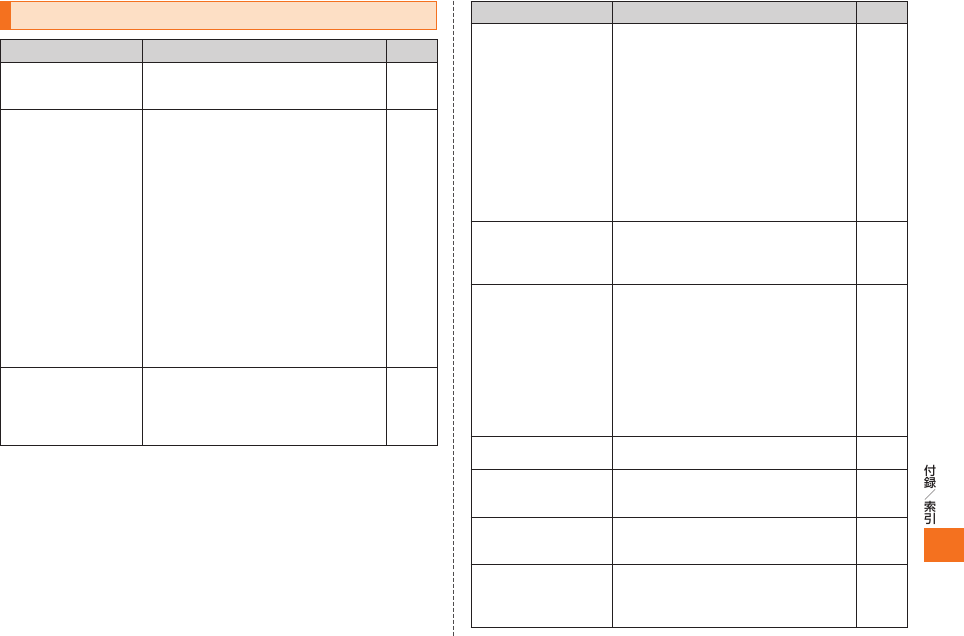
117
故障とお考えになる前に
症状 チェックする箇所 参照先
IS12Tの電源が入らな
い
• 電池パックが正しく取り付けられていま
すか?
• 電池切れになっていませんか?
P.31、
P.32
充電ができない(お知ら
せLEDが点灯しない、ま
たは点滅する)
• 電池パックが正しく取り付けられていま
すか?
• アダプタの電源プラグがコンセントまた
はシガーライターソケットに正しく差し
込まれていますか?
• ACアダプタ(別売)をご使用の場合、組み合
わせて使用する付属のmicroUSB-USB変
換ケーブルが、IS12TおよびACアダプタ
(別売)と正しく接続されていますか?
• 付属のmicroUSB-USB変換ケーブルを
ご使用の場合、パソコンの電源が入ってい
ますか?
• 充電しながら通話や通信、その他機能の操
作を長時間行うと、IS12Tの温度が上昇
してお知らせLEDが点滅する場合があり
ます。その場合は、IS12Tの温度が下がっ
てから再度充電を行ってください。
P.31、
P.33
操作中・充電中に熱くな
る
• 操作中や充電中、また、充電しながら動画
視聴などを長時間行った場合などには、
IS12Tや電池パック、アダプタが温かく
なることがありますが、安全上問題ありま
せんので、そのままご使用ください。
P.16、
P.33
症状 チェックする箇所 参照先
電池の使用時間が短い • 圏外の状態で長い時間放置されるような
ことはありませんか?
圏外時は通信可能な状態にできるよう電
波を探すため、より多くの電力を消費して
います。
• 電池パックの使用時間は、使用環境や劣化
度により異なります。
• 電池パックは消耗品です。充電を繰り返
すごとに、1回で使える時間が次第に短く
なっていきます。
十分に充電しても購入時に比べて使用時
間が極端に短くなった場合は、指定の電池
パックをお買い求めください。
P.17、
P.33
電源断・再起動が起きる • 電池パックの端子が汚れていると接触が
悪くなり、電源が切れることがあります。
汚れたときは、電池パックの端子を乾いた
綿棒などで拭いてください。
P.16
タップしても正しく操
作できない
• 手袋をしたままで操作していませんか?
• 爪の先で操作したり、異物を挟んだ状態で
操作したりしていませんか?
• ディスプレイに保護シートを貼っていま
せんか?
保護シートの種類によっては、正しく操作
できない場合があります。
• IS12Tのディスプレイには、静電式タッ
チパネルを採用しています。指で直接画面
に触れて操作してください。
P.17、
P.21
画面をタップしても動
かない
• 電源を入れ直してください。 P.34
画面をタップしたと
き/ボタンを押したと
きの画面の反応が遅い
• IS12Tに大量のデータが保存されている
ときや、容量の大きいデータをやりとりし
ているときなどに起きる場合があります。
−
電源を入れたのに操作
できない
• PINコードを入力する画面が表示されて
いませんか?
PINコードを入力してください。
P.37
画面ロックを解除した
のに操作できない
• ロック解除用パスワードの入力画面が表
示されていませんか?
ロック解除用パスワードを入力してくださ
い。
P.46
IS12T.indb 117IS12T.indb 117 2011/06/06 22:32:522011/06/06 22:32:52
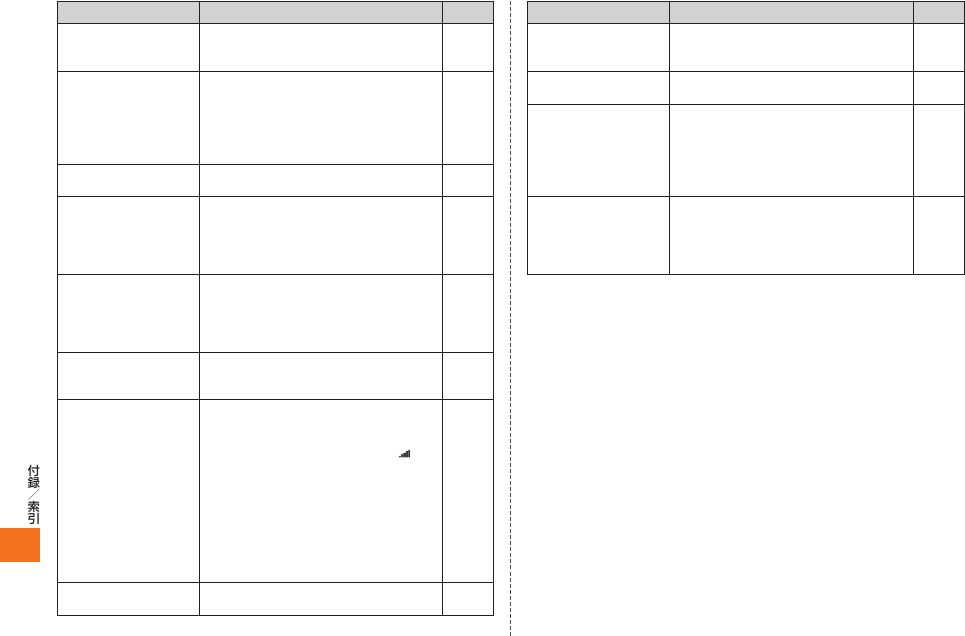
118
症状 チェックする箇所 参照先
ボタンを押しても動作
しない
• スリープモードになっていませんか?
Cを押してスリープモードを解除してく
ださい。
P.46
IS12Tの動作が遅く
なった/アプリケー
ションの動作が不安定
になった/一部のアプ
リケーションを起動で
きない
• IS12Tのメモリの空き容量がなくなると
動作が安定しません。空き容量が少なくな
り警告メッセージが表示されたら、不要な
アプリケーションを削除してメモリの空
き容量を確保してください。
P.113、
P.113
au ICカードが認識され
ない
• au ICカードを正しい向きで挿入していま
すか?
P.36
時計がずれる • 長い間電源を入れた状態にしていると時
計がずれる場合があります。
日付と時刻の「自動設定」がオンになって
いるかを確認し、電波のよい場所で電源を
入れ直してください。
P.106
電話がつながらない • au ICカードが正しくIS12Tに取り付け
られていますか?
• 市外局番から入力していますか?
• フライトモードがオンになっていません
か?
P.36、
P.52、
P.108
着信音が鳴らない • 着信音量を「0」にしていませんか?
• 着信転送サービスのフル転送を設定して
いませんか?
P.42、
P.57
通話ができない(場所を
移動しても「圏外」の表
示が消えない、電波の状
態は悪くないのに発信
または着信ができない)
• 電源を入れ直すか、電池パックまたはau
ICカードを取り付け直してください。
• 電波の性質により、電波が強くアンテナ
マークが5本表示されている状態( )で
も、発信や着信ができない場合がありま
す。場所を移動してかけ直してください。
• 電波の混み具合により、多くの人が集まる
場所では電話やメールが混み合い、つなが
りにくい場合があります。その場合は「し
ばらくお待ちください」と表示され、話中
音が流れます。場所を移動するか、時間を
ずらしてかけ直してください。
P.31、
P.34、
P.36
ディスプレイが暗い • ディスプレイの「明るさ」を確認してくだ
さい。
P.106
症状 チェックする箇所 参照先
通話中、相手の声が聞こ
えにくい、相手の声が大
きすぎる
• 受話音量を変更していませんか? P.54
カメラで撮影した静止
画や動画がぼやける
• カメラのレンズにくもりや汚れが付着し
ていないかを確認してください。
P.80
Bluetooth®対応機器と
接続できない/検索し
ても見つからない
• 接続するBluetooth®対応機器が検出可能
な設定になっているかご確認ください。登
録済みのBluetooth®対応機器を登録し直
す場合は、IS12TとBluetooth®対応機器
の両方で設定を解除してから、機器登録を
行ってください。
P.109
カーナビやハンズ
フリー機器などの
Bluetooth®対応機器を
接続した状態でIS12T
から発信できない
• 相手が電話に出ない、圏外などの状態で複
数回発信すると、その番号へ発信できなく
なる場合があります。その場合は、IS12T
の電源を一度切ってから、再度電源を入れ
てください。
P.34
• 気になる症状のチェック項目を確認しても症状が改善されないとき
は、以下のauのホームページ、auお客さまサポート「故障診断」でご
案内しております。
http://www.kddi.com/customer/service/au/trouble/kosho/index.html
IS12T.indb 118IS12T.indb 118 2011/06/06 22:32:522011/06/06 22:32:52
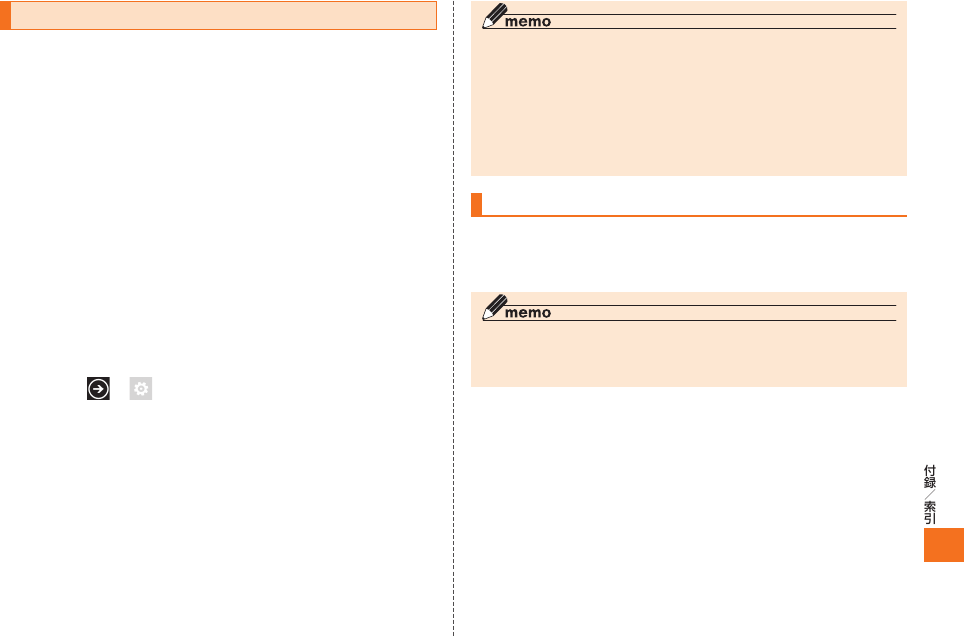
119
ソフトウェア更新
ソフトウェア更新では、更新プログラムが提供されます。更新プログラ
ムには、IS12Tをさらに使いやすくするものや、新機能を追加するも
のがあります。また、IS12Tのセキュリティを強化します。
更新プログラムが通知されたら、速やかにアップデートを行ってくだ
さい。
更新プログラムの通知には、次の2つの方法があります。
■ モバイルネットワーク接続を使用する
モバイルネットワークに接続されているときに、更新プログラムが公
開されると通知されます。
■Wi-Fi接続時およびパソコン接続を使用する
Wi-Fi接続時やIS12Tをパソコンと接続したときに、更新プログラムが
公開されていると通知されます。
モバイルネットワークの使用を制限したいときにおすすめです。
■ アップデートの通知方法を設定する
更新プログラムの通知方法の設定は、「システム設定」で行います。
A→ →
「端末の更新」→各項目を設定
■ アップデートの実施方法
ソフトウェア更新は、パソコンと接続してZuneソフトウェアを使用し
て行います。
パソコンにZuneソフトウェアがインストールされていない場合は、あ
らかじめZuneソフトウェアをインストールしてください。インストー
ル方法は「Zuneソフトウェアのインストール」(P.120)をご参照くださ
い。
◎ ソフトウェア更新は、IS12Tに登録された連絡先、カメラ画像、ダウンロー
ドデータなどのデータを残したまま行えますが、お客様のIS12Tの状態に
よってはデータの保護ができない場合がありますので、あらかじめご了承
ください。必要なデータはバックアップを取っていただくことをおすすめ
します。ただし、ダウンロードデータなどバックアップが取れない場合があ
りますので、あらかじめご了承ください。
◎ ソフトウェア更新(ダウンロード、更新ファイルのインストール)には時間
がかかる場合があります。
アプリケーションアップデート
アプリケーションは、Marketplaceからアプリケーションのアップ
デートが通知されます。
Marketplaceを起動すると、アップデートが行われます。
◎ ダウンロード対象サイズが20MBを超える場合は、直接IS12Tへのアップ
デートはできません。パソコンと接続してZuneソフトウェアを使用して
アップデートを行ってください。
IS12T.indb 119IS12T.indb 119 2011/06/06 22:32:522011/06/06 22:32:52
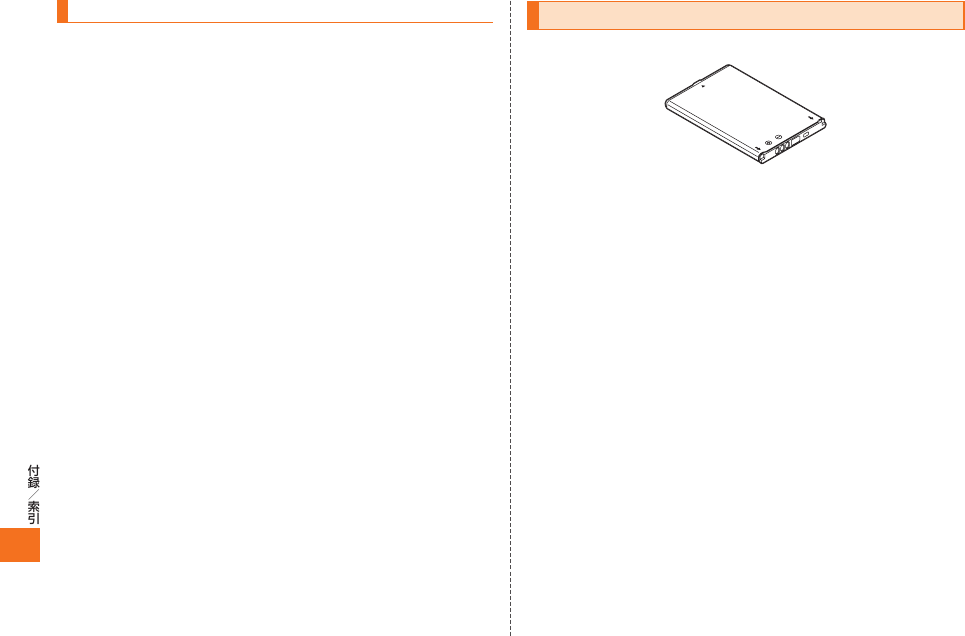
120
Zuneソフトウェアのインストール
Windows 7、Windows Vista、Windows XP SP3をご使用の場合
は、以下の手順に従って、パソコンにZuneソフトウェアをインストー
ルします。
USBケーブルを使用して、IS12Tをパソコンに接続
画面の指示に従って、Zuneソフトウェアをインストール
周辺機器のご紹介
■ 電池パック(TSI12UAA)
■ microUSB-USB変換ケーブル(試供品)
■ 18芯-microUSB変換アダプタ01(0301QYA)(別売)
■ microUSBケーブル01(0301HVA)(別売)
microUSBケーブル01 ネイビー(0301HBA)(別売)
microUSBケーブル01 グリーン(0301HGA)(別売)
microUSBケーブル01 ピンク(0301HPA)(別売)
microUSBケーブル01 ブルー(0301HLA)(別売)
IS12T.indb 120IS12T.indb 120 2011/06/06 22:32:522011/06/06 22:32:52
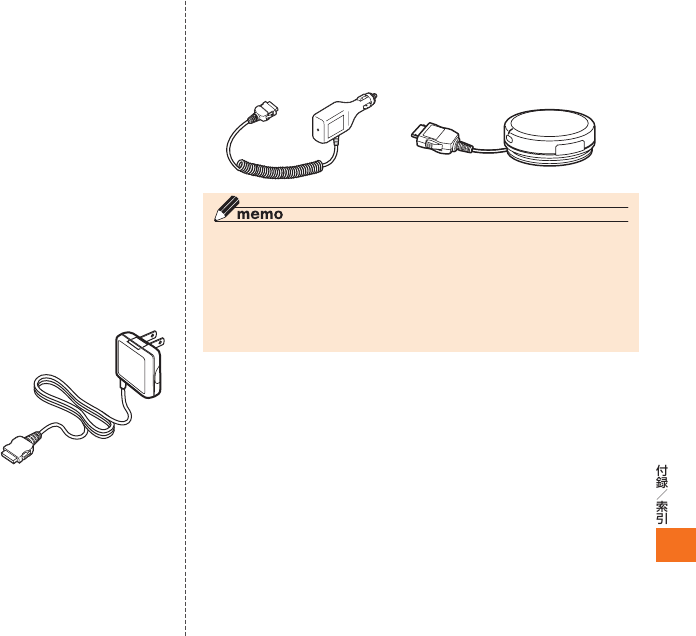
121
■ 共通ACアダプタ03(0301PQA)(別売)
共通ACアダプタ03 ネイビー(0301PBA)(別売)
共通ACアダプタ03 グリーン(0301PGA)(別売)
共通ACアダプタ03 ピンク(0301PPA)(別売)
共通ACアダプタ03 ブルー(0301PLA)(別売)
共通ACアダプタ01(0202PQA)(別売)
共通ACアダプタ02(0203PQA)(別売)
AC Adapter MIDORI (0205PGA)(別売)
AC Adapter AO(0204PLA)(別売)
AC Adapter SHIRO(0204PWA)(別売)
AC Adapter MOMO(0204PPA)(別売)
AC Adapter CHA(0204PTA)(別売)
AC Adapter REST(LS1P002A)(別売)
AC Adapter RANGERS(LS1P003A)(別売)
AC Adapter CHARGY(LS1P001A)(別売)
AC Adapter WORLD OF ALICE(LS1P004A)(別売)
AC Adapter KiiRoll(L01P005A)(別売)
※ お使いのACアダプタによりイラストと形状が
異なることがあります。
※ AC Adapter MIDORI、AO、SHIRO、MOMO、
CHA、REST、RANGERS、CHARGY、WORLD
OF ALICE、KiiRollは、共通ACアダプタ02と共
通の仕様です。
※ 共通ACアダプタ01/03は国内専用です。海
外で充電する際は、必ず共通ACアダプタ02を
ご使用ください。
■ 共通DCアダプタ03
(0301PEA)(別売)
共通DCアダプタ01
(0201PEA)(別売)
■ ポータブル充電器02
(0301PFA)(別売)
ポータブル充電器01
(0201PDA)(別売)
◎ 最新の対応周辺機器につきましては、auホームページ(http://www.
au.kddi.com)にてご確認いただくか、お客さまセンターにお問い合わせく
ださい。
◎ IS12Tは、ASYNC/FAX通信は非対応です。
◎ この周辺機器は、 auオンラインショップからご購入いただけます。ただし、
一部の周辺機器は購入できない場合があります。
パソコンから:http://auonlineshop.kddi.com
IS12T.indb 121IS12T.indb 121 2011/06/06 22:32:522011/06/06 22:32:52
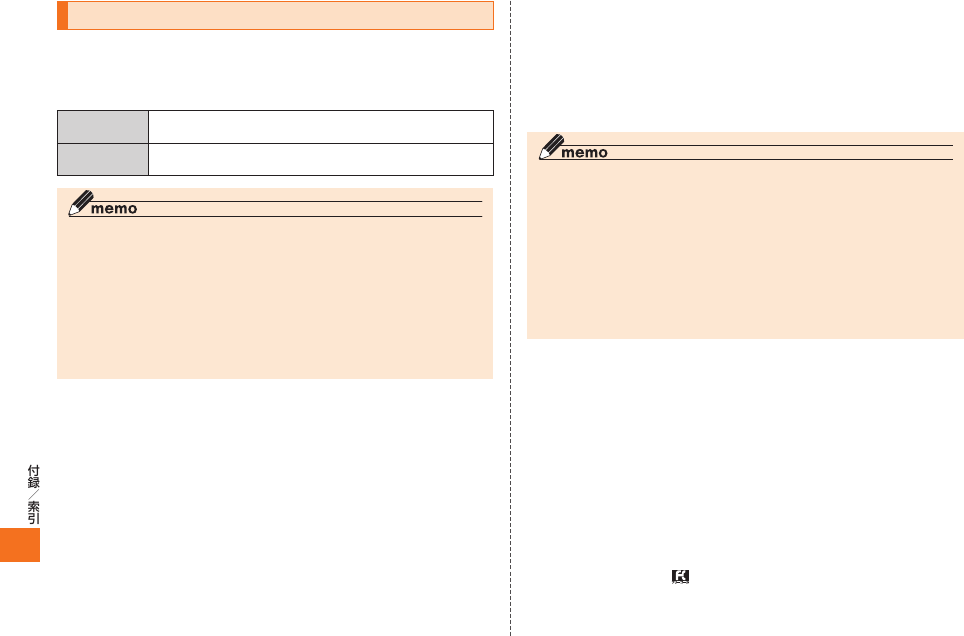
122
アフターサービスについて
■ 修理を依頼されるときは
修理についてはauショップもしくはお客さまセンターまでお問い合
わせください。
保証期間中 保証書に記載されている当社無償修理規定に基づき修理いた
します。
保証期間外 修理により使用できる場合はお客様のご要望により、有償修理
いたします。
◎ メモリの内容などは、修理する際に消えてしまうことがありますので、控え
ておいてください。なお、メモリの内容などが変化・消失した場合の損害お
よび逸失利益につきましては、当社では一切責任を負いかねますのであら
かじめご了承ください。
◎ 修理の際、当社の品質基準に適合した再利用部品を使用することがありま
す。
◎ 保証サービス、修理代金割引サービス、水濡れ・全損時リニューアルサービ
スにて交換した機械部品は当社にて回収しリサイクルを行いますのでお客
様へ返却することはできません。
■ 補修用性能部品について
当社はこのIS12T本体およびその周辺機器の補修用性能部品を、製造
終了後6年間保有しております。補修用性能部品とは、その製品の機能
を維持するために必要な部品です。
■ 保証書について
保証書は、お買い上げの販売店で、「販売店名、お買い上げ日」などの記
入をご確認のうえ、内容をよくお読みいただき、大切に保管してくださ
い。
■ 安心ケータイサポートについて
au電話を長期間安心してご利用いただくために、月額会員アフター
サービス制度「安心ケータイサポート」をご用意しています(月額315
円、税込)。故障や盗難・紛失など、あらゆるトラブルの補償を拡大する
サービスです。本サービスの詳細につきましては、auショップもしく
はお客さまセンターへお問い合わせください。
◎ ご入会は、au電話のご購入時のお申し込みに限ります。
◎ ご退会された場合は、次回のau電話のご購入時まで再入会はできません。
◎ 機種変更・端末増設などをされた場合、最新の販売履歴のあるau電話のみが
本サービスの提供対象となります。
◎ au電話を譲渡・承継された場合、安心ケータイサポートの加入状態は譲受者
に引き継がれます。
◎ 機種変更時・端末増設時・紛失時あんしんサービスなどにより、新しいau電
話をご購入いただいた場合、以前にご利用のau電話に対する「安心ケータイ
サポート」は自動的に退会となります。
◎ サービス内容は予告なく変更する場合があります。
■ au ICカードについて
au ICカードは、auからお客様にお貸し出ししたものになります。紛
失・破損の場合は、有償交換となりますので、ご注意ください。なお、故
障と思われる場合、盗難・紛失の場合は、auショップもしくはPiPitま
でお問い合わせください。
■ アフターサービスについて
アフターサービスについてご不明な点がございましたら、下記お客さ
まセンターへお問い合わせください。
お客さまセンター(紛失・盗難・故障・操作方法について)
一般電話からは 0077−7−113(通話料無料)
au電話からは 局番なしの113(通話料無料)
IS12T.indb 122IS12T.indb 122 2011/06/06 22:32:532011/06/06 22:32:53
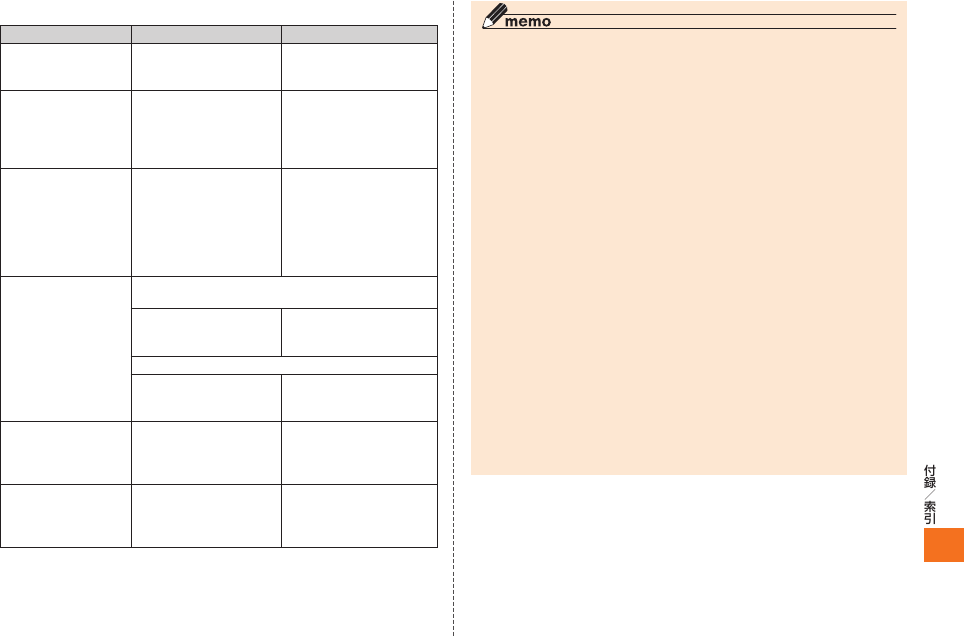
123
■ auアフターサービスの内容について
サービス内容抜粋
安心ケータイサポート会員
無料会員
① 保証サービス
注: 保証内の場合、
無償修理
5年保証サービス 3年保証サービス
② 修理代金割引
サービス
注: 水濡れ・全損以外
の故障の場合、
修理代金を割引
全額割引
(無料)
お客様負担額
5,250円(税込)
③ 水濡れ・全損時
リニューアル
サービス
注: 水濡れ・全損の
故障の場合、
リニューアル代金
を割引
お客様負担額
5,250円(税込)
お客様負担額
10,500円(税込)
④ 紛失時あんしん
サービス
注: 盗難・紛失の場合、
解除料の減額
もしくは購入代金
の割引
フルサポートコースでご契約のau電話を盗難・紛失
した場合
フルサポート解除料
全額免除
フルサポート解除料
お客様負担額
最大10,500円(税込)まで
新しいau電話をシンプルコースでご購入される場合
新しいau電話購入代金
最大18,900円(税込)
OFF
新しいau電話購入代金
最大6,300円(税込)OFF
⑤ 電池パック無料
サービス
同一au電話を1年以上(ま
たは3年以上)継続利用す
ることで電池パックを1
個プレゼント
なし
⑥ 無事故ポイント
バック
同一au電話を継続利用
で、1年間無事故の場合、
auポイント1000ポイン
トプレゼント
なし
修理代金割引サービス
◎ 水濡れ・全損はこの対象とはなりません。
◎ お客様の故意・改造(分解改造・部品の交換・塗装など)による損害や故障の
場合は補償の対象となりません。
◎ 外装ケースの汚れや傷、塗装の剥れなどによるケース交換は全額割引の対
象となりません。
水濡れ・全損時リニューアルサービス
◎ お客様の故意・改造(分解改造・部品の交換・塗装など)による損害や故障の
場合は補償の対象となりません。
紛失時あんしんサービス
◎ 「紛失時あんしんサービス」をご利用いただく場合、紛失・盗難の事由を警察
署または消防署など公的機関へ届出された際の信憑書類が必要となりま
す。警察署または消防署などより届出の信憑書類が交付されない場合は、届
出先の機関名、届出年月日、受理番号を提示いただきます。
◎ お客様の分解による事故、故意による事故は、補償の対象となりません。
電池パック無料サービス
◎ ご購入から同一のau電話を1年以上継続利用経過時に1個、3年以上継続利
用経過時に1個の電池パックを無料で提供いたします。(合計2回まで)
◎ 電池パックの提供にあたっては、別途申し込み手続きが必要となります。お
申し込み可能な期間は、au電話のご購入後1年∼2年までの間、3年∼4年ま
での間の計2回(各1個の提供)となります。
無事故ポイントバック
◎ 「修理代金割引サービス」「水濡れ・全損時リニューアルサービス」「紛失時あんし
んサービス」のご利用がなく、ご購入から1年間同一機種を継続してご利用され
た場合、「auポイントプログラム」のポイントを1000ポイント進呈します。
※ 1年間の起算は、安心ケータイサポート加入月、ポイント提供月もしくは事故発生月とな
ります。
IS12T.indb 123IS12T.indb 123 2011/06/06 22:32:532011/06/06 22:32:53
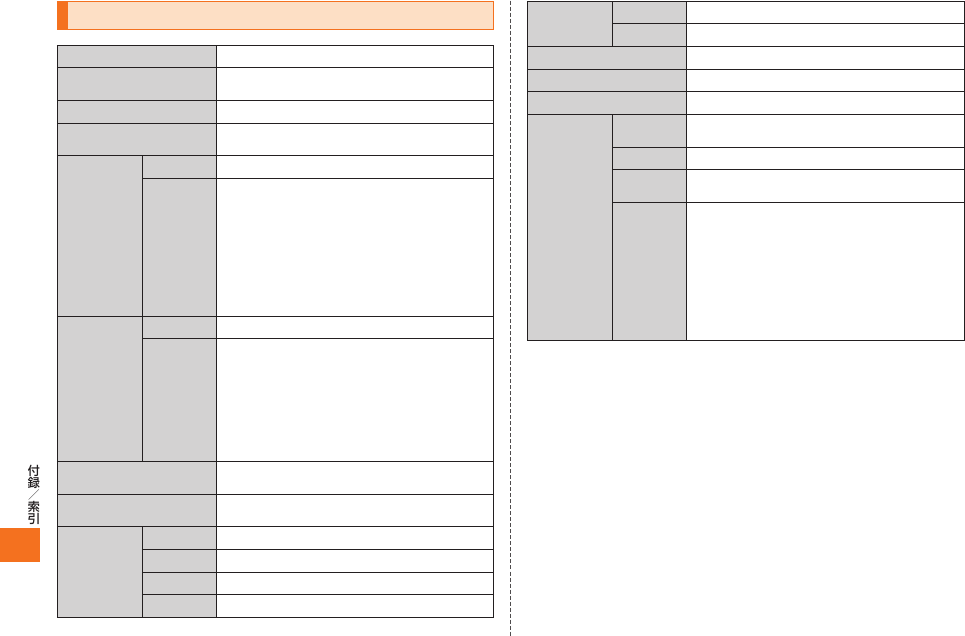
124
主な仕様
品名 IS12T
サイズ
高さ約118.4mm×幅約59.4mm×厚さ約10.4mm
最厚部約13.2mm
質量 約●●g(電池パック装着時)
メモリ eMMC 32GB
SDRAM 8GB
連続待受時間 国内 約●●時間
海外 約●●時間: アメリカ本土/メキシコ/サイパン/
中国本土
約●●時間: ハワイ/韓国/台湾/インドネシア/
イスラエル/インド/ベトナム/
バングラデシュ/バハマ/香港
約●●時間: ニュージーランド/タイ/マカオ/
ペルー/ブラジル/バミューダ諸島/
ベネズエラ
※ 対象国は●確認中●
連続通話時間 国内 約●●分
海外 約●●分: アメリカ本土/メキシコ/サイパン/
中国本土/ハワイ/韓国/台湾/
インドネシア/イスラエル/インド/
ベトナム/ニュージーランド/タイ/
マカオ/ペルー/ブラジル/
バングラデシュ/バミューダ諸島/
バハマ/ベネズエラ/香港
※ 対象国は●確認中●
共通ACアダプタ(別売)で
の充電時間
約●●分
共通DCアダプタ(別売)で
の充電時間
約●●分
ディスプレイ 種類 TFT
サイズ 約3.7inch
発色数 ●●色
ドット数 横●●ドット×縦●●ドット(フルワイドVGA)
撮像素子 種類 CMOS
サイズ 1/2.5 inch
カメラ有効画素数 約1332万画素
記録画素数 約●●万画素
無線LAN IEEE802.11b/g/n準拠
Bluetooth®
機能
対応
バージョン
Bluetooth®標準規格Ver.2.1+EDRに準拠※1
出力 Bluetooth®標準規格Power Class 1
見通し通信
距離※2
約10m以内
対応プロファ
イル※3
HFP(Hands-Free Profile)
HSP(Headset Profile)
A2DP(Advanced Audio Distribution Profile)
AVRCP(Audio/Video Remote Control
Profile)
PBAP(Phone Book Access Profile)
SDP(Service Discovery)
GAVDP(General Audio/Video Distribution
Profile)
※1 IS12TおよびすべてのBluetooth®機能搭載機器は、Bluetooth® SIGが定めている方法で
Bluetooth®標準規格に適合していることを確認しており、認証を取得しています。ただし、接
続する機器の特性や仕様によっては、操作方法が異なったり、接続してもデータのやりとりが
できない場合があります。
※2 通信機器間の障害物や、電波状況により変化します。
※3 Bluetooth®通信の接続手順を製品の特性ごとに標準化したものです。
・ 連続通話時間とは、電波を正常に送受信できる状態で通話に使用できる時間の目安です。
・ 連続待受時間とは、電波を正常に受信できる状態での目安です。
なお、電池の充電状態、機能設定状況、気温などの使用環境、利用場所の電波状態(電波が届かない
か弱い場所)などにより、待受時間は約半分程度になる場合があります。
・ インターネット接続を行うと通話(通信)・待受時間は短くなります。また、通話やインターネッ
ト接続をしなくてもPCメールを作成したり、アプリケーションを起動すると通話(通信)・待 受
時間は短くなります。
・ 静止時の連続待受時間とは、電波を正常に受信できる静止状態での平均的な利用時間です。
・ 移動時の連続待受時間とは、電波を正常に受信できるエリア内で「静止」「移動」と「圏外」を組み合
わせた状態での平均的な利用時間です。
・
充電時間は、IS12Tの電源を切って、電池パックが空の状態から充電したときの目安です。IS12T
の電源を入れて充電した場合、充電時間は長くなります。
IS12T.indb 124IS12T.indb 124 2011/06/06 22:32:532011/06/06 22:32:53
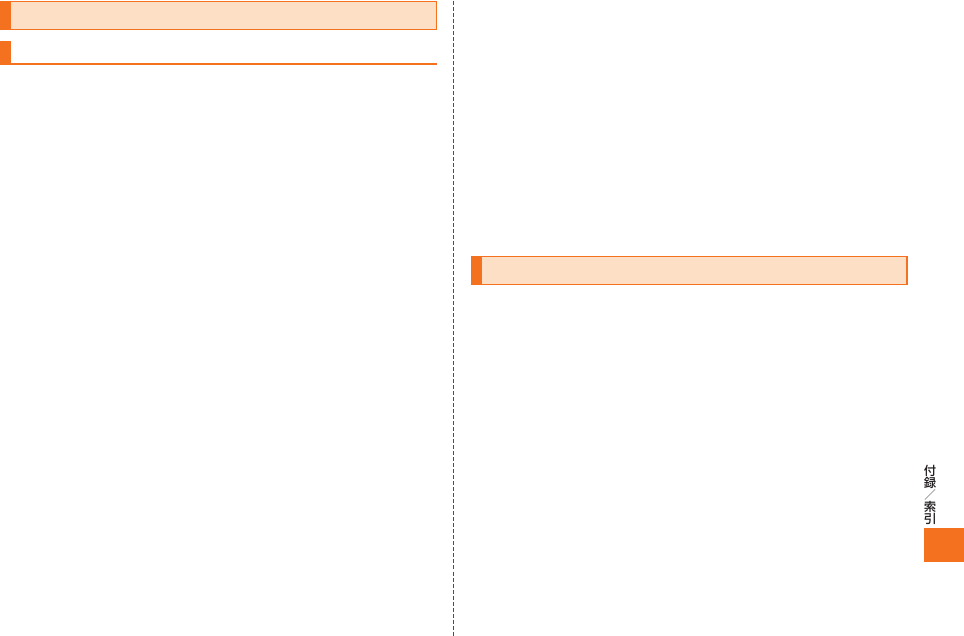
125
携帯電話機の比吸収率などについて
携帯電話機の比吸収率(SAR)について
この機種[IS12T]の携帯電話機は、国が定めた電波の人体吸収に関す
る技術基準および電波防護の国際ガイドラインに適合しています。こ
の携帯電話機は、国が定めた電波の人体吸収に関する技術基準(※1)なら
びに、これと同等な国際ガイドラインが推奨する電波防護の許容値を
遵守するよう設計されています。
この国際ガイドラインは世界保健機関(WHO)と協力関係にある国際
非電離放射線防護委員会(ICNIRP)が定めたものであり、その許容値は
使用者の年齢や健康状況に関係なく十分な安全率を含んでいます。国
の技術基準および国際ガイドラインは電波防護の許容値を人体頭部に
吸収される電波の平均エネルギー量を表す比吸収率(SAR: Specific
Absorption Rate)で定めており、携帯電話機に対するSARの許容値
は2.0W/kgです。この携帯電話機の側頭部におけるSARの最大値は
●●W/kgです。個々の製品によってSARに多少の差異が生じること
もありますが、いずれも許容値を満足しています。携帯電話機は、携帯
電話基地局との通信に必要な最低限の送信電力になるよう設計されて
いるため、実際に通話している状態では、通常SARはより小さい値と
なります。一般的には、基地局からの距離が近いほど、携帯電話機の出
力は小さくなります。
この携帯電話機は、側頭部以外の位置でも使用可能です。KDDI推奨の
キャリングケース等のアクセサリを用いて携帯電話機を身体に装着し
て使用することで、この携帯電話機は電波防護の国際ガイドラインを
満足します(※2)。
KDDI推奨のキャリングケース等のアクセサリをご使用にならない場
合には、身体から1.5センチ以上の距離に携帯電話機を固定でき、金属
部分の含まれていない製品をご使用ください。
世界保健機関は、モバイル機器の使用に関して、現在の科学情報では人
体への悪影響は確認されていないと表明しています。もし個人的に心
配であれば、通話時間を抑えたり、頭部や体から携帯電話機を離して使
用することができるハンズフリー用機器を利用しても良いとしてい
ます。さらに詳しい情報をお知りになりたい場合には世界保健機関の
ホームページをご参照ください。
http://www.who.int/docstore/peh-emf/publications/facts_
press/fact_japanese.htm
SARについて、さらに詳しい情報をお知りになりたい方は、以降に記
載の各ホームページをご参照ください。
総務省のホームページ
http://www.tele.soumu.go.jp/j/sys/ele/index.htm
社団法人電波産業会のホームページ
http://www.arib-emf.org/index02.html
auのホームページ
http://www.au.kddi.com
富士通のホームページ
http://www.fmworld.net/product/phone/sar/
※1 技術基準については、電波法関連省令(無線設備規則第14条の2)で規定されています。
※2 携帯電話機本体を側頭部以外でご使用になる場合のSARの測定法については、2010年3月に
国際規格(IEC62209-2)が制定されましたが、国の技術基準については、情報通信審議会情報
通信技術分科会に設置された電波利用環境委員会にて審議している段階です。(2011年3月現
在)
FCC notice
This device complies with part 15 of the FCC Rules. Operation is subject
to the following two conditions: (1) This device may not cause harmful
interference, and (2) this device must accept any interference received,
including interference that may cause undesired operation.
Note:
This equipment has been tested and found to comply with the limits for a
Class B digital device, pursuant to part 15 of the FCC Rules. These limits
are designed to provide reasonable protection against harmful interference
in a residential installation. This equipment generates, uses, and can radiate
radio frequency energy and, if not installed and used in accordance with the
instructions, may cause harmful interference to radio communications.
However, there is no guarantee that interference will not occur in a particular
installation. If this equipment does cause harmful interference to radio or
television reception, which can be determined by turning the equipment off
and on, the user is encouraged to try to correct the interference by one or
more of the following measures:
- Reorient or relocate the receiving antenna.
- Increase the separation between the equipment and receiver.
- Connect the equipment into an outlet on circuit different from that to which
the receiver is connected.
- Consult the dealer or an experienced radio/TV technician for help and for
additional suggestions.
IS12T.indb 125IS12T.indb 125 2011/06/06 22:32:532011/06/06 22:32:53
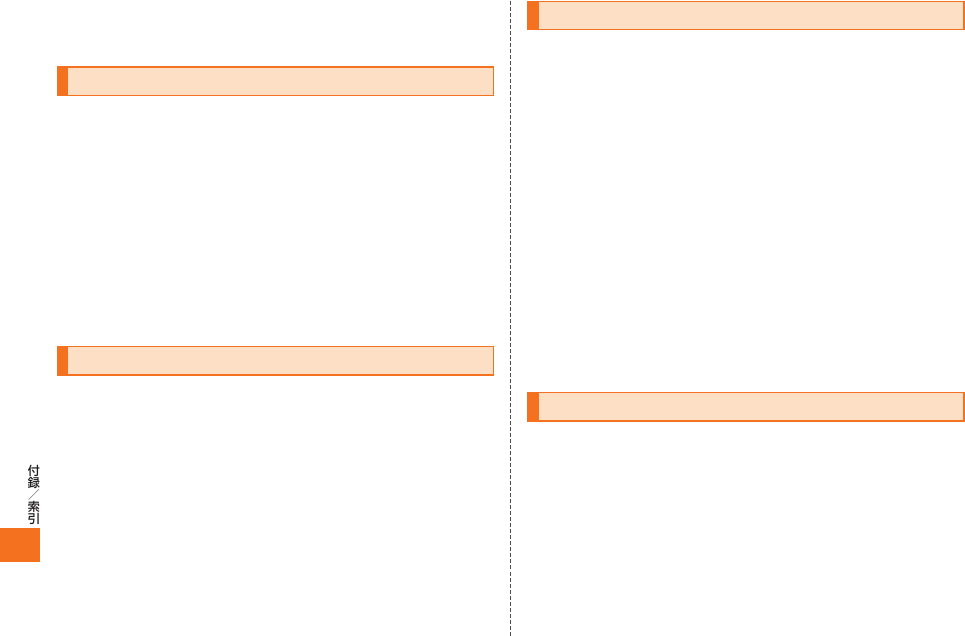
126
Warning
The user is cautioned that changes or modifications not expressly approved
by the manufacturer could void the user’s authority to operate the equipment.
FCC RF exposure information
This model phone is a radio transmitter and receiver.
It is designed and manufactured not to exceed the emission limits for
exposure to radio frequency (RF) energy set by the Federal Communications
Commission of the U.S. Government.
The guidelines are based on standards that were developed by independent
scientific organizations through periodic and thorough evaluation of scientific
studies. The standards include a substantial safety margin designed to
assure the safety of all persons, regardless of age and health.
The exposure standard for wireless handsets employs a unit of measurement
known as the Specific Absorption Rate, or SAR. The SAR limit set by the
FCC is 1.6 W/kg. The tests are performed in positions and locations (e.g.,
at the ear and worn on the body) as required by the FCC for each model.
The SAR value for this model handset when tested for use at the ear is ●● W/kg
and when worn on the body, as described in this user guide, is ●● W/kg.
Body‒worn operation
This phone was tested for typical body–worn operations with the back of the
phone kept at a distance of 1.5 cm from the body. To maintain compliance
with FCC RF exposure requirements, use accessories that maintain a 1.5
cm separation distance between your body and the back of the phone. The
use of belt clips, holsters and similar accessories should not contain metallic
components.
The use of accessories that do not satisfy these requirements may not
comply with FCC RF exposure requirements, and should be avoided.
The FCC has granted an Equipment Authorization for this model handset
with all reported SAR levels evaluated as in compliance with the FCC
RF emission guidelines. SAR information on this model handset is on file
with the FCC and can be found under the Display Grant section of
http://www.fcc.gov/oet/ea/fccid/ after searching on FCC ID YUW–TSI12.
Additional information on Specific Absorption Rates (SAR) can be found on
the Cellular Telecommunications & Internet Association (CTIA) website at
http://www.phonefacts.net.
European RF Exposure Information
Your mobile device is a radio transmitter and receiver. It is designed not to
exceed the limits for exposure to radio waves recommended by international
guidelines. These guidelines were developed by the independent scientific
organization ICNIRP and include safety margins designed to assure the
protection of all persons, regardless of age and health.
The guidelines use a unit of measurement known as the Specific Absorption
Rate, or SAR. The SAR limit for mobile devices is 2 W/kg and the highest
SAR value for this device when tested at the ear was 0.302 W/kg*.
As SAR measured utilizing the devices highest transmitting power the actual
SAR of this device while operating is typically below that indicated above.
This is due to automatic changes to the power level of the device to ensure it
only uses the minimum level required to reach the network.
The World Health Organization has stated that present scientific information
does not indicate the need for any special precautions for the use of mobile
devices. They note that if you want to reduce your exposure then you can
do so by limiting the length of calls or using a ‘hands-free’ device to keep the
mobile phone away from the head and body. Additional Information can be
found on the websites of the World Health Organization
(http://www.who.int/emf)
* The tests are carried out in accordance with international guidelines for
testing.
輸出管理規制
本機を、法令により許されている場合を除き、日本国外に持ち出しては
いけません。(本機は、外国為替及び外国貿易法によるリスト規制品を
含みます。米国輸出規制により、以下の国々に本機を持ち込むことはで
きません。(2010年9月現在)キューバ、イラン、朝鮮民主主義人民共
和国、スーダン、シリア)
U.S law and international agreements currently prohibit export of this device’s
browser and security technology to the following countries-Cuba, Iran, North
Korea, Sudan and Syria. (Other restrictions regarding this device may apply.)
IS12T.indb 126IS12T.indb 126 2011/06/06 22:32:532011/06/06 22:32:53
0.321 W/kg
0.671 W/kg
0.457 W/kg*
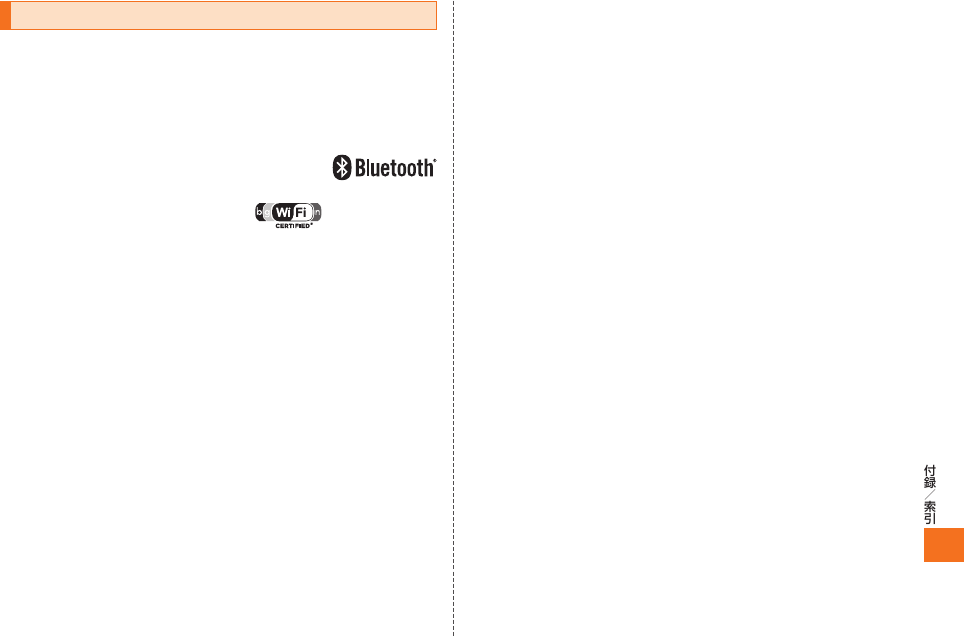
127
知的財産権について
■ 商標について
本書に記載している会社名、製品名は、各社の商標または登録商標です。
• Microsoft、Bing、Excel、Hotmail、Internet Explorer、OneNote、Outlook、
PowerPoint、SkyDrive、Windows Live、Windows Phone、XBox LIVE、
Zune、およびWindowsは、米国Microsoft Corporationの、米国、日本およびそ
の他の国における登録商標または商標です。
• Bluetooth®ワードマークおよびロゴは、Bluetooth® SIG.
Inc.が所有する登録商標であり、富士通株式会社は、これら
商標を使用する許可を受けています。
• Wi-Fi®は、Wi-Fi Allianceの登録商標です。
• QRコードは株式会社デンソーウェーブの登録商標です。
• FacebookはFacebook, Inc.の商標または登録商標です。
• Googleは、Google Inc.の商標です。
• jibeは、Jibe Mobile株式会社が提供するソーシャルアプリです。
jibe mobileはJibe Mobile株式会社の商標です。
• Twitterは、米国およびその他の国におけるTwitter, Inc.の登録商標です。
• Yahooは、米国Yahoo! Inc.の登録商標または商標です。
• その他本文中に記載されている会社名および商品名は、各社の商標または登録
商標です。
■ その他
本製品は、MPEG‒4 Visual Patent Portfolio Licenseに基づきライセンスされ
ており、お客様が個人的かつ非営利目的において以下に記載する場合においての
み使用することが認められています。
• MPEG‒4 Visualの規格に準拠する動画(以下、MPEG‒4 Video)を記録する場合
• 個人的かつ非営利的活動に従事する消費者によって記録されたMPEG‒4
Videoを再生する場合
• MPEG‒LAよりライセンスを受けた提供者により提供されたMPEG‒4 Video
を再生する場合
プロモーション、社内用、営利目的などその他の用途に使用する場合には、米国法
人MPEG LA.LLCにお問い合わせください。
• 本製品は、AVCポートフォリオライセンスに基づき、お客様が個人的に、且つ非
商業的な使用のために(i)AVC規格準拠のビデオ(以下「AVCビデオ」と記載しま
す)を符号化するライセンス、および/または(ii)AVCビデオ(個人的で、且つ商
業的活動に従事していないお客様により符号化されたAVCビデオ、および/ま
たはAVCビデオを提供することについてライセンス許諾されているビデオプロ
バイダーから入手したAVCビデオに限ります)を復号するライセンスが許諾さ
れております。その他の使用については、黙示的にも一切のライセンス許諾がさ
れておりません。さらに詳しい情報については、MPEG LA, L.L.C.から入手でき
る可能性があります。HTTP://WWW.MPEGLA.COM をご参照ください。
• 本製品は、VC-1 Patent Portfolio Licenseに基づき、お客様が個人的に、且つ
非商業的な使用のために(i)VC-1規格準拠のビデオ(以下「VC-1ビデオ」と記載
します)を符号化するライセンス、および/または(ii)VC-1ビデオ(個人的で、
且つ商業的活動に従事していないお客様により符号化されたVC-1ビデオ、およ
び/またはVC-1ビデオを提供することについてライセンス許諾されているビ
デオプロバイダーから入手したVC-1ビデオに限ります)を復号するライセンス
が許諾されております。その他の使用については、黙示的にも一切のライセンス
許諾がされておりません。さらに詳しい情報については、MPEG LA, L.L.C.から
入手できる可能性があります。HTTP://WWW.MPEGLA.COM をご参照くだ
さい。
■ Windowsの表記について
本書では各OS(日本語版)を以下のように略して表記しています。
• Windows 7は、Microsoft® Windows® 7(Starter、Home
Basic、Home Premium、Professional、Enterprise、Ultimate)
の略です。
• Windows Vistaは、Microsoft® Windows Vista®
(Home Basic、
Home Premium、Business、Enterprise、Ultimate)の略です。
• Windows XPは、Microsoft® Windows® XP Professional
operating systemま た はMicrosoft® Windows® XP Home
Edition operating systemの略です。
IS12T.indb 127IS12T.indb 127 2011/06/06 22:32:532011/06/06 22:32:53
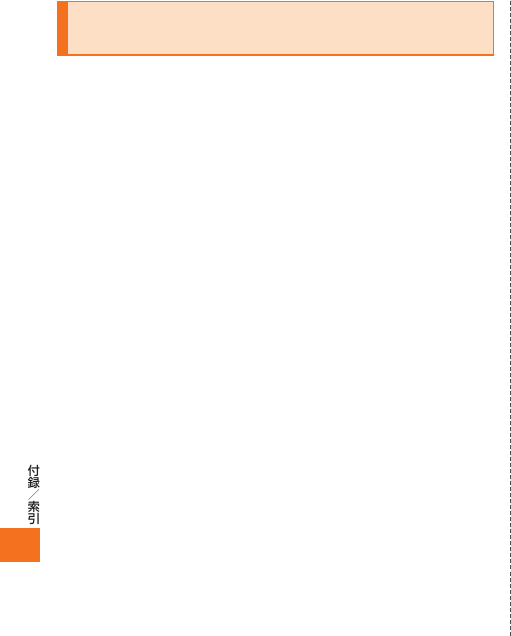
128
マイクロソフト ソフトウェア ライセンス条
項WINDOWS PHONE 7 SOFTWARE
本ライセンス条項は、お客様と富士通東芝モバイルコミュニケーションズ株式会
社との契約を構成します。これらのライセンス条項は本端末に含まれる本ソフト
ウェアに適用されます。本ソフトウェアには、本ソフトウェアが記録された別の媒
体も含まれます。以下の条項を注意してお読みください。
本端末のソフトウェアには、富士通東芝モバイルコミュニケーションズ株式会社
によって許諾されたマイクロソフトまたはその子会社のライセンスソフトウェア
が含まれています。
また、本ライセンス条項は、以下の製品にも適用されます。
• 更新プログラム
• 追加ソフトウェア
• インターネットベースのサービス
• サポートサービス
ただし、これらの製品に別途ライセンス条項が付属している場合は、当該ライセン
ス条項が適用されるものとします。
以下に説明するように、一部の機能を使用することにより、インターネットベース
のサービスのために特定のコンピュータ情報を送信することにお客様が同意され
たものとします。
本ソフトウェアを使用することにより、お客さまが本ライセンス条項に同意され
たものとします。本ライセンス条項に同意されない場合、本ソフトウェアを端末上
で使用することはできません。この場合、富士通東芝モバイルコミュニケーション
ズ株式会社または購入店に問い合わせて、お支払いいただいた金額の払い戻しに
関する方針を確認してください。
警告:本ソフトウェアには、操作上ユーザーが注意を払う必要があるテクノロジー
が含まれています。運転中に道路への注意を怠ると、事故または他の重大な結果を
引き起こす可能性があります。偶発的であっても、肝心なときに運転への注意を怠
ることは、短い間でも危険です。富士通東芝モバイルコミュニケーションズ株式会
社およびマイクロソフトは、運転中もしくは自動車の操作中の本ソフトウェアの
いかなる使用も、合法的であり、安全であり、推奨または意図されている方法に適
合しているという表明、保証またはその他の判定を一切行いません。
お客様が本ライセンス条項を遵守することを条件として、お客様には以下が許諾
されます。
1. 使用に関する権利
お客様は、本ソフトウェアを取得した端末で本ソフトウェアを使用できます。
2. 追加の許諾条件および使用制限
a. 特定の使用 富士通東芝モバイルコミュニケーションズ株式会社は、本端末を特
定の目的で使用するために設計しました。お客様は当該使用目的に限り本ソフト
ウェアを使用できます。
b. 追加のライセンス条項 本ライセンス条項は本端末に含まれるすべてのマイク
ロソフト製ソフトウェアに適応されるものとします。プログラムのいずれかに付
属するライセンス条項によって、本ライセンス条項との間に明白な不一致がない
その他の権利がお客様に付与される場合、お客様はそれらの権利も有します。
c. 音声認識 本ソフトウェアに音声認識コンポーネントが含まれている場合、お客
様は、音声認識は本質的に統計的な処理であること、認識の際の誤りはその処理に
おいて内在するものであることを了解するものとします。富士通東芝モバイルコ
ミュニケーションズ株式会社、マイクロソフトおよびその供給者は、音声認識処理
の誤りから生じた損害については一切責任を負いません。
d. 電話機能 本ソフトウェアに電話機能が含まれている場合、お客様が無線通信業
者(以下「モバイルオペレータ」といいます)とのサービスアカウントを所有もしく
は維持していない場合、もしくはモバイルオペレータのネットワークが停止中、あ
るいは本端末を利用するように構成されていない場合は、本ソフトウェアの全体
または一部が利用できないことがあります。
e. Windows Phoneアップデート 本端末のWindows Phoneアップデート機能
は、定期的にソフトウェアの更新情報を確認し、必要な更新がある場合に通知する
よう設計されています。更新情報のインストール中は本端末や、本端末のサービス
を使用することができません。機能やサービスによっては、更新情報のインストー
ルをしないと利用できない場合があります。Windows Phoneアップデートに
よって更新されるソフトウェアは本ライセンス条項が適応されるものとします。
また、別途ライセンス条項が付属しているソフトウェアの更新を行ったときは、当
該ライセンス条項が適応されるものとします。更新情報に新しいライセンス条項
が付属している場合は、当該ライセンス条項が適応されます。
更新情報はマイクロソフトおよび認可された提供元からのみ入手できます。あら
かじめコンピューターに別途ソフトウェアをインストールしてから、本端末を接
続して更新情報を取得する場合があります。
更新や追加の情報に付属しているライセンス条項に明示されている場合を除き、
マイクロソフトから直接マイクロソフトのソフトウェアへの更新や追加を入手し
た場合、マイクロソフトは本ライセンス条項に基づいてその使用を認可します。
IS12T.indb 128IS12T.indb 128 2011/06/06 22:32:542011/06/06 22:32:54
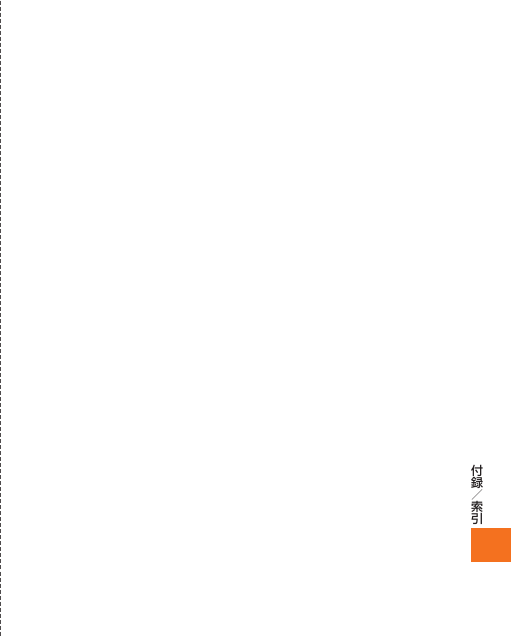
129
f. マップ ソフトウェアにマップ機能が含まれている場合、マップ作成時とのずれ
などにより、支給される情報と実際の状況とにくい違いが生じたり、地名表記の誤
りなどが起こりうることをご了承ください。マップの情報は一定の期間をおいて
定期的に更新されていますのでご注意ください。マップ情報のご利用時に生じた
損害についてマイクロソフトは一切の責任を負いません。
g. サービス 本契約に明示されている場合を除き、本端末で利用するサービスは
そのサービスに付属している使用条項またはサービス規約に基づいて提供されま
す。また、データ料金がかかる場合があります。
3. 第三者によるコンテンツまたはサービスについて
本端末を使って、第三者のコンテンツやサービス、または第三者のインターネット
ベースのサービスやサイトにアクセスすることができます。本端末からアクセス
できる第三者のコンテンツやサービス、インターネットベースのサービスやサイ
ト(ハイパーリンクからアクセスできるサイトやインターネットベースのサービ
スを含む)の質、内容、提供元、信頼性についてマイクロソフトは一切の責任を負い
ません。
第三者のソフトウェアやサービスを利用するにあたり、提供元にアカウントの作
成を要求されることがあります。アカウントの作成、ソフトウェア、サービスの利
用にあたっては、第三者の利用条項に従ってください。サービスの配信を受けるた
めに、お客さまの端末情報が第三者の配信元に送られることがあります。データの
収集、利用、開示は第三者サービスの個人情報保護方針に基づいて行われます。第
三者の提供するサービスやソフトウェアには、あらかじめ設定された期間や回数
を過ぎると使用を制限されたり停止されるものがあります。第三者サービスやソ
フトウェアは富士通東芝モバイルコミュニケーションズ株式会社、マイクロソフ
トあるいは第三者のサービスやソフトウエア配信元によって、随時変更、中止、停
止されることがあります。第三者のサイト、コンテンツ、サービスを閲覧、利用、登
録される場合は個人情報保護方針や使用条項をよく読み、自己責任において行っ
てください。
本端末はFacebookのコンテンツやサービスにアクセスすることができます。
Facebookにアクセスする際には、http://www.facebook.com/#!/terms.
php?ref=pfで利用規約をご確認ください。
4. ライセンスの適用範囲
本ソフトウェアは許諾されるものであり、販売されるものではありません。本契約
は、お客様に本ソフトウェアを使用する限定的な権利を付与します。富士通東芝モ
バイルコミュニケーションズ株式会社およびマイクロソフトはその他の権利をす
べて留保します。適用法によりこの権利を超越した権利が与えられる場合を除き、
お客様は本契約で明示的に許可された方法でのみ本ソフトウェアを使用すること
ができます。お客様は、本ソフトウェアに組み込まれた使用方法を制限する技術的
制限に従うものとします。以下の行為は一切禁止されています。
• 本ソフトウェアの技術的な制限を回避する方法で利用すること
• 本ソフトウェアをリバースエンジニアリング、逆コンパイル、または逆アセン
ブルすること
• 本契約で規定された以上の数の本ソフトウェアの複製を作成すること
• 第三者が複製できるように本ソフトウェアを公開すること
• 本ソフトウェアをレンタル、リース、または貸与すること
• 本ソフトウェアを商用ホスティング サービスで使用すること
本契約で定められている場合を除き、本端末上で本ソフトウェアにアクセスする
権利は、本端末にアクセスするソフトウェアまたは他の端末に関するマイクロソ
フトの特許またはマイクロソフトのその他の知的財産権を行使する権利をお客様
に付与するものではありません。
5. 情報の収集に関する合意
マイクロソフトは、本ソフトウェアについてインターネットベースのサービスを
提供します。マイクロソフトは随時このサービスを変更または中止できるものと
します。ソフトウェアやサービスの機能によっては、インターネットを経由してマ
イクロソフトまたはサービスプロバイダーのコンピューターシステムに接続す
るものがあります。接続が行われた際、通知が行われない場合があります。お客様
はこれらの機能を解除したり、使用しないようにすることもできます。これらの
機能を利用することで、お客様は下記の情報の送信に同意されたものとします。
これらの機能についての詳細はhttp://www.windowsphone.com/privacyで
Windows Phone 7のプライバシーに関する声明をご確認ください。
a. 情報収集について マイクロソフトでは、ソフトウェアおよびサービスの提供、
向上、改善を目的として、サービスパフォーマンス、サービスの利用状況、対応状
況、ソフトウェアのエラー報告、およびソフトウェアやサービスについての基本
的な情報を収集します。詳細はhttp://www.windowsphone.com/privacyで
Windows Phone 7のプライバシーに関する声明をご確認ください。マイクロソ
フトは5の条項に記載された情報を自動的にお客さまの機器からアップロードす
ることがあります。
b. 端末情報
マイクロソフトは、お客様の端末がマイクロソフトのインターネットベースの
サービスに接続するたびにお客さまの端末情報を収集します。端末情報には、お客
IS12T.indb 129IS12T.indb 129 2011/06/06 22:32:542011/06/06 22:32:54
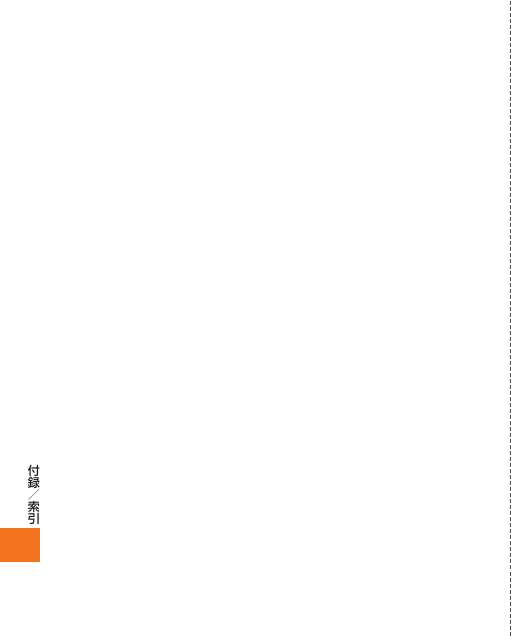
130
様のIPアドレス、オペレーティングシステムのバージョン、ブラウザのバージョ
ン、電話機の設定、性能、言語・地域設定、OSソフトやアプリケーションのインス
トール時に必要なIDなどが含まれます。また、ハードウェアのID(IMEIなど)や、お
客さまのIMSIの最初の6桁、電話機の製造者の識別のための機種名、バージョン、
モバイルオペレータ、インストールされたソフトウェアの情報などが収集される
ことがあります。特定の機能やサービスがマイクロソフトに情報を送信すること
がある場合も送信される情報は同様です。
c. 位置情報サービス
本端末はお買い上げ時の設定で位置情報サービスセンサーが有効になっていま
す。設定>位置情報と操作することで位置情報センサーの有効、無効を切り替えら
れます。特定のアプリケ―ションの位置情報に基づくサービスを有効にした場合
に、お客さまの位置情報がマイクロソフトに送られます。お客さまが特定のアプリ
ケーションの位置情報に基づくサービスを有効にした場合は、アプリケーション
から位置情報の要求があるたびにマイクロソフトが、近くの基地局やWi-Fiのデー
タ、GPSデータなどお客さまの位置情報に関するデータを収集します。これらの
データには携帯電話基地局、Wi-Fiアクセスポイントの識別情報(MAC アドレスや
SSIDなど)、お客さまの端末に関する電波の強度が含まれます。これらの位置情報
はマイクロソフトがお客さまの端末のために作成した固有のID と関連付けられ
ています。固有のIDは位置情報リクエストの識別に使われ、位置情報サービスの正
確さやパフォーマンス向上に役立ちます。固有のIDはWindows Live IDなどの識
別情報とは連動しません。また、マイクロソフトがお客様を特定したり、連絡をし
たりすることはありません。
d. Zuneコンテンツサービス
Zuneソフトウェア機能のご使用に際し、マイクロソフトはお客様が再生したコン
テンツや再生時間、コンテンツへの評価などの情報を収集します。本端末で音楽を
再生すると、Zuneソフトウェアがマイクロソフトに端末情報や再生中コンテンツ
の識別子を送り、アーティストの画像や、バイオグラフィー、ディスコグラフィー
などをダウンロードしてミュージックシーンを豊かに演出することができるよう
になります。
e. 第三者への開示
マイクロソフトは、次の場合に、お客様の通信内容など、お客様に関する情報にア
クセスまたはこれを開示することがあります。
• 法に準拠する場合、あるいは法の要請または法的手続きに応じる場合。
• この契約および関与するサービスの使用に違反するおそれのある行為、または
法律の違反の助長、法律に違反する行為に対する執行や捜査を行う場合。
• マイクロソフト、マイクロソフトの従業員、お客様、または公衆の権利、財産、安
全を確保するために必要とされる場合。
• 詳細はhttp://www.windowsphone.com/privacyでWindows Phone 7
のプライバシーに関する声明をご確認ください。
f. 情報の保管について
マイクロソフトのサイトやサービスで収集された個人情報は、米国やマイクロソ
フト、その関連会社、
子会社、またはサービス プロバイダの施設が設備を有してい
る他の国々で、保管および処理されることがあります。本端末またはソフトウェア
を使うことにより、お客様はこれらの情報の国外への移動についても同意された
ものとします。マイクロソフトは、米国商務省が発表した、欧州連合(EU)、欧州経
済地域、スイスからのデータの収集、使用、保管に関するSafe Harbor 規制に準拠
しています。
g. Windows Live ID の保管と個人情報について
本端末からWindows Live IDにサインインするか、すでにお持ちのWindows
Live IDを入 力す るとWindows Live IDの 規約 に同 意したことになります。
Windows Live IDパスワードが自動的にお客さまの端末に保存されます。サイ
ンイン情報は電話機のメモリに暗号化して記憶され、認証に使用されWindows
Live IDを必要とするマイクロソフトのサービスに自動的にアクセスすることが
できます。Windows Live IDのサインイン情報は自動的にダウンロードされ、以下
の情報とともにお客さまの端末に保存されます。
• お客さまのHotmailアカウントからのEメール
• Windows LiveやMessengerアカウントのフォト、連絡先、カレンダー項目
• アバター、最近使ったゲーム、ゲーマータグなどのXbox LIVEプロフィールに
関連する項目
認証情報の管理、機密保持はお客様の責任に属します。運用についても、すべて自
己責任に属しますのでご了承ください。
h. 製品の有効性の検証
製品の有効性は、特定の端末上でのソフトウェアの使用について認められていま
す。有効性の検証のため本ソフトウェアによりマイクロソフトに端末情報が送ら
れます。詳しくはhttp://www.windowsphone.com/privacyをご覧ください。
有効性の検証を回避することはできません。サポートに連絡して製品有効化キー
を端末に入力し、ソフトウェアを手動で有効化するよう表示される場合がありま
す。この場合電話によるサポートは課金されることがあります。端末のコンポーネ
ントやソフトウェアに変更があった場合は、ソフトウェアを有効化し直す必要が
あります。有効化キーが不正に使用されたことが検知された場合、マイクロソフト
は有効化キーを無効にすることができます。お客様がソフトウェアやソフトウェ
アを使ったサービスを利用できなくなることがあります。
IS12T.indb 130IS12T.indb 130 2011/06/06 22:32:542011/06/06 22:32:54
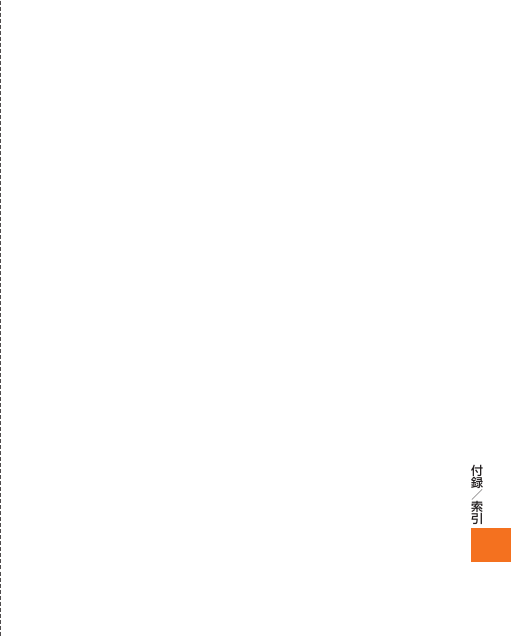
131
6. PLAYREADY.
コンテンツ保有者は、マイクロソフトのPlayReadyコンテンツアクセステク
ノロジを使用して、著作権を含む知的財産を保護することができます。本端末
はPlayReadyテクノロジを使用して、PlayReadyで保護されたコンテンツや
WMDRMで保護されたコンテンツにアクセスします。本端末がコンテンツ利用
における制限を適切に実行できない場合、コンテンツ保有者はマイクロソフトに
PlayReadeyで保護されたコンテンツを使用する機能を失効させるよう、マイク
ロソフトに依頼する場合があります。失効しても保護されていないコンテンツや、
他のアクセステクノロジで提供されているコンテンツは影響を受けません。コン
テンツへアクセスするため、コンテンツ所有者からPlayReadyの更新を求められ
る場合があります。更新をしない場合、これらのコンテンツにアクセスすることは
できません。
7. AVC/H.264、VC-1、MPEG-4 映像標準に関する注意
本ソフトウェアには、AVC/H.264、VC-1、MPEG-4画像復号テクノロジが含ま
れる場合があります。この技術は、映像情報のデータ圧縮のためのフォーマットで
す。この技術については、MPEG LA, L.L.C.により以下の注意書きを表示すること
が義務付けられています。
AVC/H.264、VC-1、MPEG-4映像標準に準拠して本製品を使用することは、以
下の場合に直接関連する場合を除き、すべて禁止されています。
(A) データまたは情報について
(i) 事業活動に従事しない消費者より作成され、無償で取得されたデータまた
は情報を、
(ii) 個人使用の目的のみで使用する場合、および
(B) MPEG LA, L.L.C.により別途特定のライセンス許諾を受けたその他の使用に
よる場合。
AVC/H.264、VC-1、MPEG-4 映像標準に不明な点があれば、MPEG LA, L.L.C.
(所在地:250 Steele Street,Suite 300, Denver, CO 80206、Webサイト:
www.mpegla.com)にご連絡ください。
8. デジタル証明書
本ソフトウェアはデジタル証明書を使用しています。これらのデジタル証明書は
X.509標準暗号化情報を使用し、インターネットユーザーの身元を特定します。デ
ジタル証明書をファイルやマクロの電子署名に使用して、ファイルの内容につい
ての整合性や作成元を証明することもできます。
9. ネットワークアクセス
お客様が企業ネットワークなどのネットワークを使用する場合、ネットワーク管
理者によって端末上の機能が制限される場合があります。
10. 製品サポート
サポート方法については、富士通東芝モバイルコミュニケーションズ株式会社に
お問い合わせください。お問い合わせ先は製品に同梱されています。
11. バックアップ用の複製
本端末を更新する際、本ソフトウェアのバックアップ用の複製が自動的に1部作成
されます。バックアップ用の複製は、お客様が本ソフトウェアを本端末に再インス
トールする場合に限り使用することができます。
12. ライセンスの証明
お客様が本ソフトウェアを本端末、ディスク、メディアにインストールされた状態
で入手された場合、
本ソフトウェアが正当に許諾されたものであることは、正規の
マイクロソフト「Certificate of Authenticity」ラベルが正規の本ソフトウェア
の複製に付属していることをもって識別することができます。正規のラベルは本
端末に同梱されているスタートガイドに貼付されている必要があります。ラベル
が別途付属する場合は、無効とみなされます。お客様が本ソフトウェアの使用許
諾を受けていることを証明するため、ラベルが記載されたガイド、端末、包装を保
管してください。正規のマイクロソフトソフトウェアを識別する方法については、
http://www.howtotell.comをご参照ください。
13. 第三者への譲渡
お客様は、本ソフトウェアを、本端末、「Certificate of Authenticity」ラベル、お
よび本契約書と共に譲渡する場合にのみ、第三者に直接譲渡することができます。
譲渡の前に、本ソフトウェアの譲受人は本ライセンス条項が、譲渡および本ソフト
ウェアの使用に適用されることに同意しなければなりません。お客様は、バック
アップ用の複製を含む本ソフトウェアの複製を一切保持することができません。
14. 非フォールトトレラント
本ソフトウェアは、フォールトトレラントではありません。富士通東芝モバイルコ
ミュニケーションズ株式会社は、本ソフトウェアを本端末にインストールし、本端
末での本ソフトウェアの実行に責任を負います。
IS12T.indb 131IS12T.indb 131 2011/06/06 22:32:542011/06/06 22:32:54
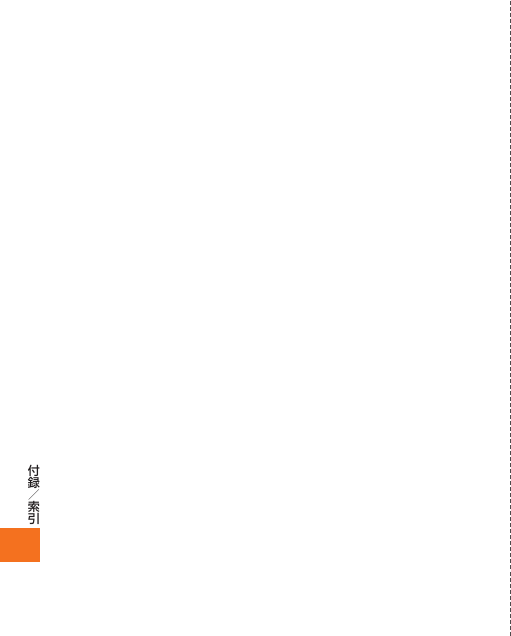
132
15. 使用の制限
本ソフトウェアはフェールセーフ機能または性能を持たないシステムを対象にし
ています。
お客様は、万が一誤作動した場合に人身傷害もしくは死亡につながる可能性のあ
る端末またはシステムで本ソフトソフトウェアを使用することはできません。使
用の制限には、原子力施設の操業、航空機の航行、通信システム、および航空管制が
含まれます。
16. 本ソフトウェアの非保証
本ソフトウェアは、何ら保証のない現状有姿のまま瑕疵を問わない条件で提供さ
れます。本ソフトウェアの使用から生じるリスクは、お客様が負うものとします。
他の明示的な保証または条件は規定いたしません。本端末もしくは本ソフトウェ
アに関する保証は、マイクロソフトまたはその子会社が負うことはなく拘束され
るものではありません。お客様の地域の法律上許容される最大限において、商品
性、特定目的に対する適合性、非侵害性に関する黙示の保証について富士通東芝モ
バイルコミュニケーションズ株式会社およびマイクロソフトは一切責任を負いま
せん。
17. 責任の制限
富士通東芝モバイルコミュニケーションズ株式会社から返金される場合を除き、
その他の損害(派生的損害、逸失利益、特別損害、間接損害、または付随的損害を含
みますがこれらに限定されません)に関しては、一切責任を負いません。
この制限は、以下に適用されるものとします。
• 本ソフトウェア、サービス、第三者のインターネットのサイト上のコンテンツ
(コードを含みます)または第三者のプログラムに関連した事項◦
• 次に対する請求ー契約違反、保証違反、保証または条件、厳格責任、過失、その他
適用法で許可されている範囲に対しての不法行為
また、以下のいずれかに該当する場合においても、この制限が適用されるもの
とします。
• 本ソフトウェアの修理、交換、または返金を行ってもお客様の損失が完全に補
償されない場合
• マイクロソフトがこのような損害の可能性を認識していたか、または認識し得
た場合
一部の地域または国では付随的、結果的損害の免責、または責任の制限が認められ
ないため、上記の制限事項が適用されない場合があります。また、一部の国では付
随的、派生的、およびその他の損害の免責、または責任の制限が認められないため、
上記の制限事項が適用されない場合があります。
18. 輸出規制
本ソフトウェアは米国の輸出に関する規制の対象となります。お客様は、本ソフト
ウェアに適用されるすべての国内法および国際法を遵守することに同意された
ものとします。これらの法律には、輸出対象国、エンドユーザーおよびエンドユー
ザーによる使用に関する制限が含まれます。詳細についてはwww.microsoft.
com/japan/exportingをご参照ください。
IS12T.indb 132IS12T.indb 132 2011/06/06 22:32:542011/06/06 22:32:54
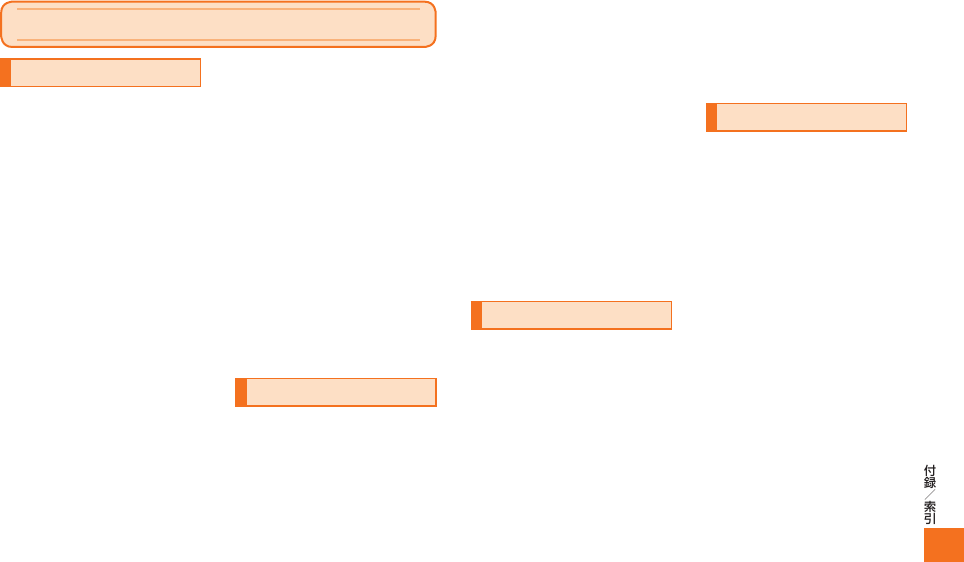
133
索引
数字/アルファベット
001国際電話サービス .................. 53
12キーキーボード入力 ................. 47
au ICカード ................................... 36
暗証番号 ................................... 37
取り付けかた/取り外しかた
............................................... 36
Bluetooth®機能 ............................ 25
Bluetooth®を利用する .......109
Cメール ........................................... 74
DLNA .............................................. 97
Excel® Mobile
既存のファイルを開く ............ 94
ファイルの新規作成................ 94
Eメール ........................................... 64
同期設定 ................................... 65
メールアカウントの設定 ........ 64
Facebook ...................................... 76
FMラジオ ........................................ 87
Gmail .............................................. 64
GPS...............................................112
jibe .................................................. 78
LISMO WAVE .............................. 89
Marketplace ................................ 99
Microsoft Exchange ................. 64
Microsoft® Officeドキュメント
...................................................... 93
Office Mobile ............................... 93
設定........................................... 94
OneNote® Mobile ........................ 95
PIN1コード .................................... 20
変更........................................... 37
PINコード ....................................... 20
PINロック解除コード ............20、37
PowerPoint® Mobile
既存のファイルを開く ............ 94
PRL ................................................. 62
QWERTYキーボード入力 ............ 48
SharePoint® Workspace Mobile
...................................................... 95
SharePoint®サイト ...................... 95
USBケーブルで接続...................... 87
Wi-Fi®機能 ...................................... 25
Wi-Fi®を利用する .................108
Word Mobile
既存のファイルを開く ............ 94
ファイルの新規作成................ 94
あ
アイコン .......................................... 42
アフターサービス .........................122
アプリケーション ........................... 91
アップデート .........................119
一覧........................................... 43
インストール ........................... 99
共通操作 ................................... 43
削除.........................................113
設定.........................................109
アラーム .......................................... 43
暗証番号 .......................................... 19
位置情報
People ...................................111
カメラ ....................................... 80
検索.........................................112
写真.........................................112
ブラウザ ................................... 69
お買い上げ時の状態に戻す .........113
お気に入り
FMラジオ ................................. 88
Webページ .............................. 69
音 .........................................104、108
主な仕様 ........................................124
お留守番サービス ........................... 56
音楽 .................................................. 85
音声メモ .......................................... 95
音量調節 .......................................... 42
か
顔文字入力 ...................................... 47
壁紙 .................................................. 46
カメラ .............................................. 80
カレンダー ...................................... 92
キーボードの切り替え ................... 47
記号入力 .......................................... 47
緊急地震速報 .................................. 45
グローバルパスポートCDMA ...... 60
グローバルパスポートGSM ......... 60
検索 .................................................. 30
Bluetooth®対応機器 ...........109
Webページ .............................. 68
Wi-Fi®ネットワーク ..............109
音楽........................................... 86
ダウンロードする音楽 ............ 86
同期するアイテム ................... 87
ビデオ ....................................... 86
文書........................................... 96
メンバー ................................... 74
連絡先 ....................................... 73
国際電話 ...................................53、60
国際ローミングサービス ............... 61
さ
再生
音楽/ビデオ ........................... 85
静止画/動画 ........................... 84
サイレントモード ........................... 42
撮影
カメラ ....................................... 80
三者通話サービス ........................... 58
時刻設定 ........................................106
システム設定 ................................104
自分の電話番号............................... 55
充電 .................................................. 32
周辺機器 ........................................120
受話音量 .......................................... 54
省電力 ............................................106
スタート画面 .................................. 41
カスタマイズ ........................... 41
ステータスアイコン ....................... 42
ステータスバー............................... 42
ステレオイヤホン ........................... 55
スピーカーフォン ........................... 54
スライドする .................................. 40
スリープモード............................... 34
静止画
アップロード ........................... 81
壁紙に設定 ............................... 81
共有........................................... 81
再生........................................... 84
撮影........................................... 81
IS12T.indb 133IS12T.indb 133 2011/06/06 22:32:542011/06/06 22:32:54
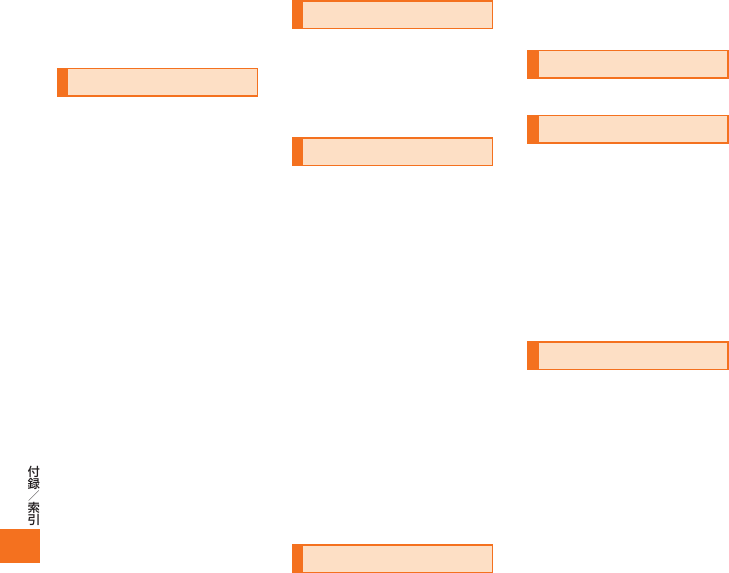
134
撮影時のオプション................ 82
操作........................................... 84
操作音 ............................................104
た
タイムゾーン ................................106
タッチパネル .................................. 40
タップする ...................................... 40
ダブルタップする ........................... 40
端末情報 ........................................107
端末のリセット.............................113
着信音 ............................................104
一時的に消す ........................... 54
連絡先別に設定 ....................... 72
着信転送サービス ........................... 57
着信履歴 .......................................... 52
テキストメモ .................................. 95
電源を入れる/切る ....................... 34
電卓 .................................................. 44
電池パック ...................................... 31
利用可能時間 ........................... 32
電話
受ける ....................................... 54
かける ....................................... 52
保留にする ............................... 54
動画
アップロード ........................... 82
共有........................................... 82
再生........................................... 84
撮影........................................... 82
撮影時のオプション................ 82
操作........................................... 84
な
ナビウォーク .................................. 44
入力
タップ入力 ............................... 48
フリック入力 ........................... 48
ネットワークの通知 ..........105、108
は
バイブレーション .........................104
パスワード
おサイフケータイ ロック設定
............................................... 19
発信番号表示サービス ................... 59
発信履歴 .......................................... 52
番号通知リクエストサービス ....... 59
ハンズフリー ................................109
日付と時刻 ....................................106
ピンチアウトする ........................... 40
ピンチインする............................... 40
ブックマーク .................................. 96
プッシュトーン............................... 60
フライトモード.............................108
プライバシー .................................. 19
ブラウザ .......................................... 68
設定........................................... 69
フリックする .................................. 40
ボイスメール .................................. 53
防水性能 .......................................... 21
ま
無線LAN機能 ................................. 25
迷惑電話撃退サービス ................... 59
文字入力 .......................................... 47
モバイルネットワーク
................................. 62、106、119
や
予定の登録 ...................................... 92
ら
リアカバー ...................................... 31
連絡先 .............................................. 72
1つにまとめる ........................ 72
グループにまとめる................ 74
検索........................................... 73
ローミングエリア情報 ................... 62
ロック画面 ...................................... 46
壁紙........................................... 46
パスワード設定 ....................... 46
ロングタッチする ........................... 40
わ
割込通話サービス ........................... 58
IS12T.indb 134IS12T.indb 134 2011/06/06 22:32:542011/06/06 22:32:54

135
IS12T.indb 135IS12T.indb 135 2011/06/06 22:32:542011/06/06 22:32:54
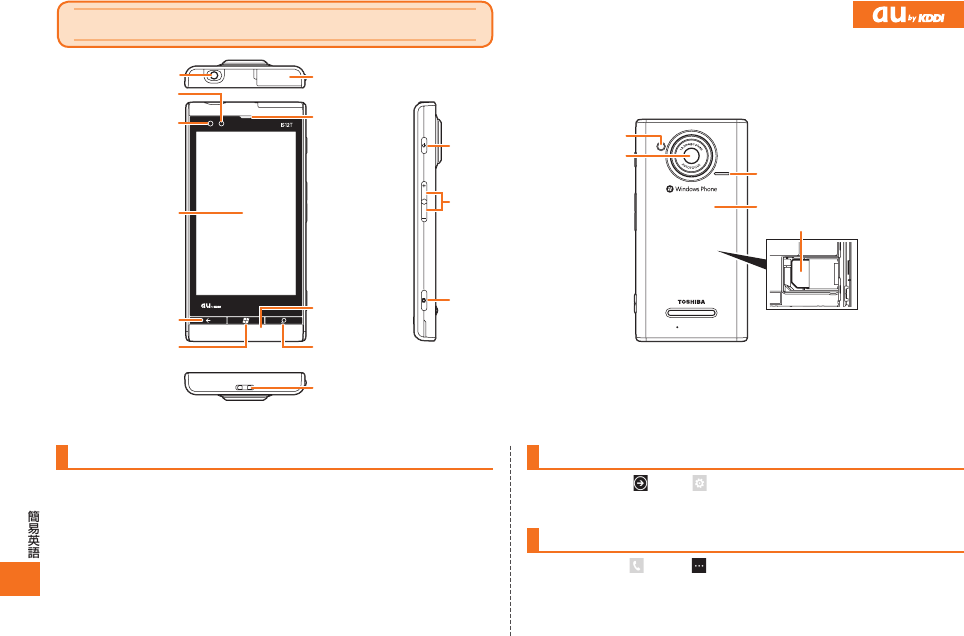
136
Turning Power On and Off
● Turning Power On
Hold down C.
● Turning Power Off
Hold down C for least a few seconds.
Switching the Screen to English
Tap A. ▶ Tap ▶ Tap . ▶ “地域と言語” (region & language). ▶ “表
示言語” (Display language). ▶ Select “English”.
Checking Your Own Phone Number
Tap A ▶ Tap . ▶ Tap ▶ Tap “call settings”.
Power button
Camera button
Strap eyelet
Volume buttons
Earpiece
External connection
jack*
SEARCH button
Microphone
Touch screen
START button
LED indicator
BACK button
Earphone
Proximity sensor/
Light sensor
IrLED
Camera lens
Photo light
Speaker
Rear cover*
au IC-Card
* For waterproof use, close rear cover and external connection jack cover.
English Simple Manual
(簡易英語版) IS12T
IS12T.indb 136IS12T.indb 136 2011/06/06 22:32:542011/06/06 22:32:54
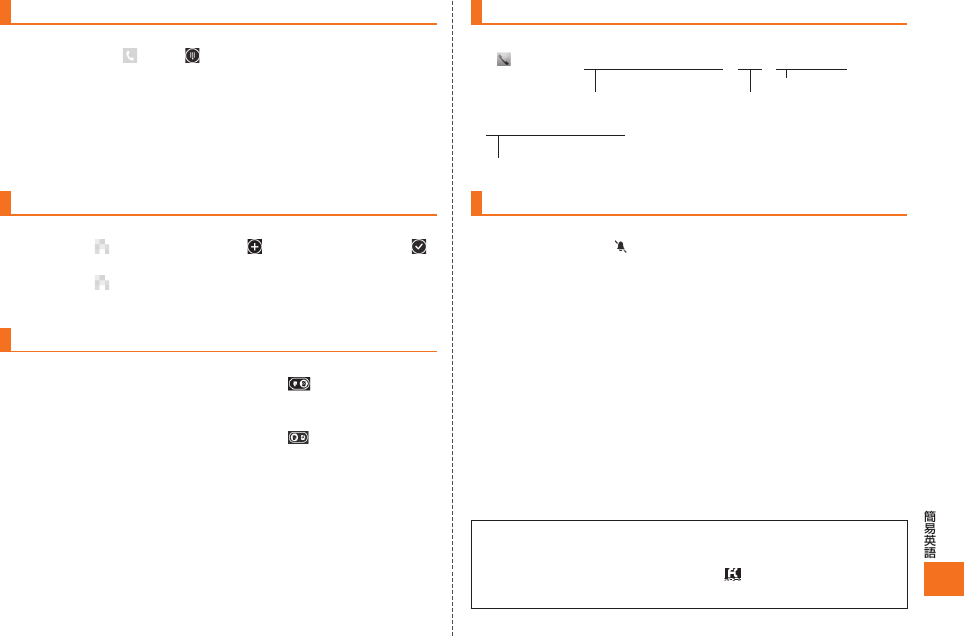
137
Making and Answering a Call
● Making a Call
Tap A. ▶ Tap . ▶ Tap . Enter the phone number you want to
call. ▶ Tap “Call”.
To end a call: Tap “End call”.
● Answering a Call
When you get an incoming call, do one of the following:
• If your phone is locked, slide up ▶ Tap “Answer”.
• If your phone is unlocked, tap “Answer”.
Storing and Recalling People
● Storing an Entry
Tap A ▶ . ▶ Flick to “all”. ▶ Tap .▶ Enter the data. ▶ Tap .
● Recalling an Entry
Tap A ▶ . ▶ Flick to “all”. Tap the entry you want to view the
detail.
Using the Camera (Movie and Snapshot)
● Recording a Movie Clip
Hold down D. ▶ Make sure the camera mode is selected.
▶ Press D to start recording. ▶ Press D to stop recording.
● Taking a Snapshot
Hold down D. ▶ Make sure the camera mode is selected.
▶ Press D.
Making an International Call
Ex: To call 212-123-△△△△ in the USA
Other Handy Features
● Setting the Silent Mode
Hold down F. → Tap .
Repeat the above operation to disable the Manner Mode.
For inquiries, please contact
Customer Service Center (General Information)
● If you are calling from a landline phone: 0077-7-111 (toll free)
● If you are calling from an au mobile phone: 157 (toll free)
▶「1」「2」「3」▶ △△△△ ▶Tap “SEND”.
Number you want to call
Tap (Phone). ▶「0」「0」「1」「0」「1」「0」▶「1」▶「2」「1」「2」
International access code Country code (USA)
Area code
IS12T.indb 137IS12T.indb 137 2011/06/06 22:32:552011/06/06 22:32:55
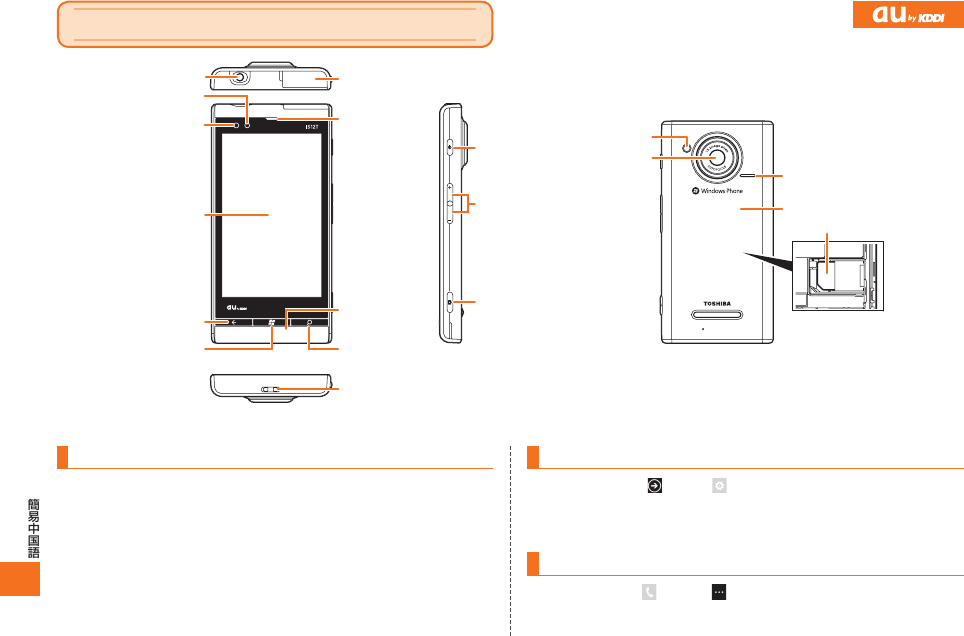
138
中文简易说明书
(簡易中国語版)
开启或切断电源
● 开启电源
C
● 切断电源
C
切换为英文萤幕
A
▶ ▶
▶
▶
▶
检查您自己的电话号码
A▶
▶ ▶
电源按钮
相机按钮
手机链安装孔
音量按钮
听筒
外部连接插孔*
搜索钮
麦克风
触摸屏
开始钮
LED 指示灯
返回钮
耳机插孔
接近传感器
红外灯
相机镜头
闪光灯
扬声器
后壳盖*
au IC卡
*
IS12T
IS12T.indb 138IS12T.indb 138 2011/06/06 22:32:552011/06/06 22:32:55
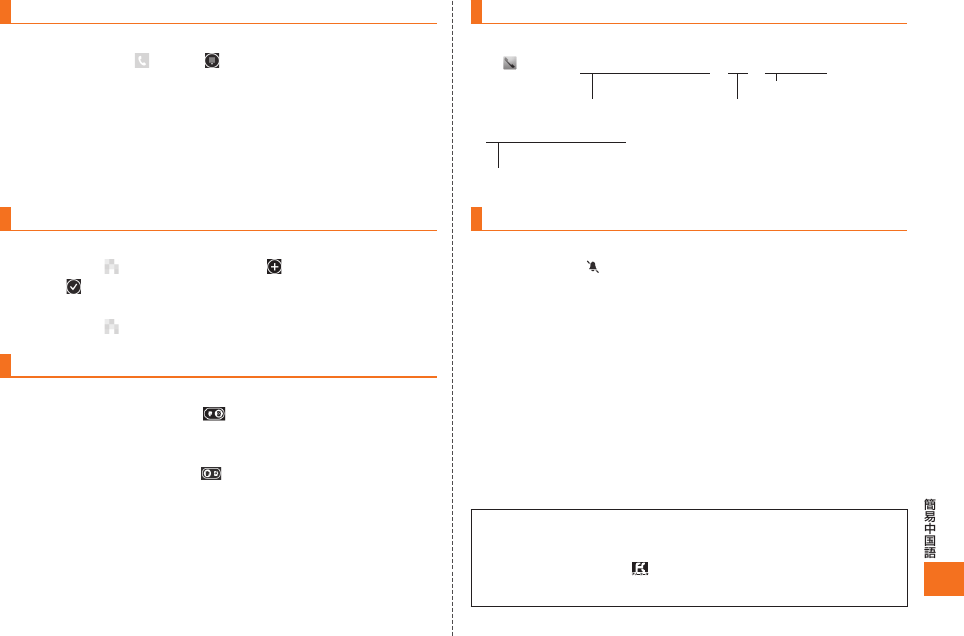
139
拨打和接听电话
● 拨打电话
A▶
▶
● 接听电话
•▶
•
保存和查看电话人
● 保存名单
A▶
▶
▶
▶
▶
● 查看名單
A▶
▶
使用照相机(动画和快照)
● 拍摄动画
D
▶
▶D
▶D
● 拍摄快照
D
▶
▶D
拨打国际长途电话
△△△△
其他手机功能
● 设置无声模式
F
▶
如需咨询,请联系
●
0077-7-111
●au157
▶
▶ △△△△ ▶
▶
▶
▶
IS12T.indb 139IS12T.indb 139 2011/06/06 22:32:552011/06/06 22:32:55
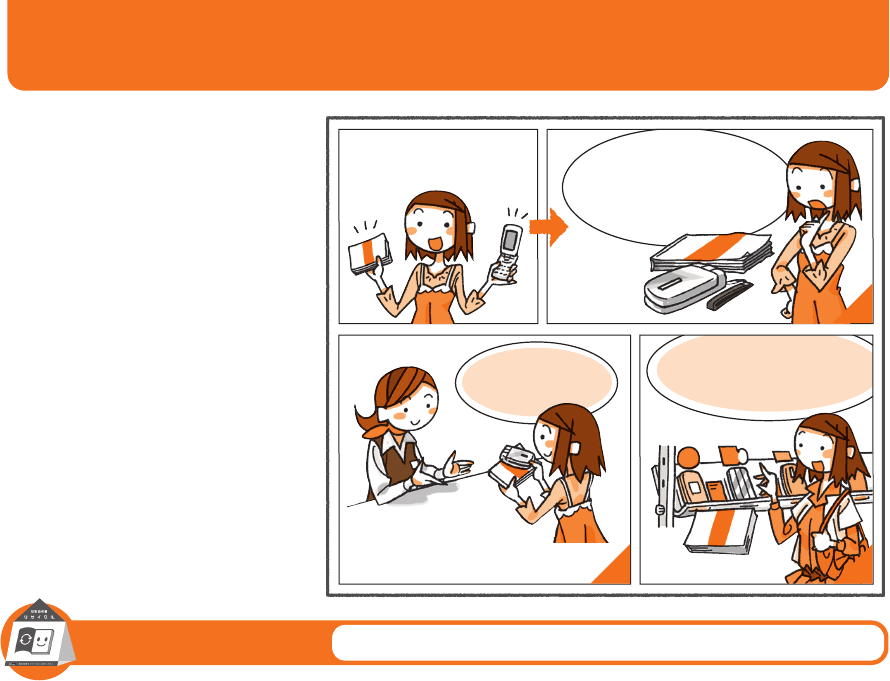
ご不要になったケータイや取扱説明書はお近くのauショップへ
ご不要になったケータイや取扱説明書は
お近くのauショップへ
http://www.au.kddi.com/notice/recycle/index.html
1
32
大切な地球のために、
一人ひとりができること。
それは、たとえばケータイや取扱説明書
のリサイクルという、とても身近なこと
から始められます。
ケータイの本体や電池に含まれている
希少金属や、取扱説明書などの紙類はリ
サイクルすることができます。
取扱説明書などの紙類は古紙原料とし
て、製紙会社で再生紙となり、次の印刷
物に生まれ変わります。また、このリサ
イクルによる資源の売却金は、国内の森
林保全活動に役立てています。
ご不要になったケータイや取扱説明書
は、お近くのauショップへ。
みなさまのご協力をお願いいたします。
auショップへ
持って行こう!
使い終わったケータイと
取扱説明書は大切な資源。
リサイクル回収に出そう!
原材料ごとに再資源化されて
新しい商品として店頭へ!
古いケータイと
取説
どーしよう?
リサイクル
お願いしま∼す!
回収しています
このケータイい∼な∼
取説も生まれかわるよ!
使い終わったケータイに入ったデータは、バックアップや
消去がしっかりとできるので安心です。
新しいケータイを
買った!!
IS12T_12_cover3.indd iiiIS12T_12_cover3.indd iii 2011/06/06 22:43:582011/06/06 22:43:58
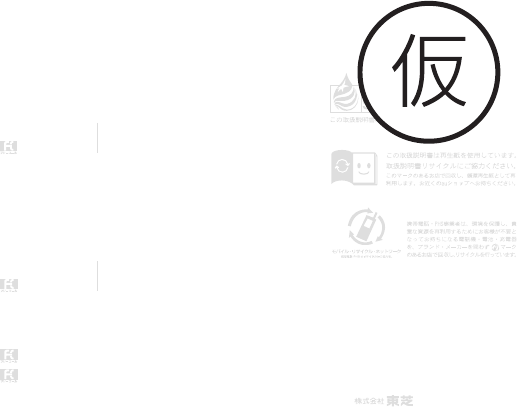
I S12Tޓขᛒ⺑ᦠ
߅วࠊߖవ⇟ภޓCW߅ቴ᭽ࡦ࠲
✚วᢱ㊄ߦߟߡ 㧔ㅢᢱήᢱ㧕
৻⥸㔚߆ࠄߪ
局番なしの
番
৻⥸㔚߆ࠄߪ CW㔚߆ࠄߪ
⸥ߩ⇟ภ߇ߏ↪ߦߥࠇߥ႐วޔਅ⸥ߩ⇟ภߦ߅㔚ߊߛߐޕ
㧔ήᢱ㧕
ᐕ╙
⊒ᄁర㧦-&&+㧔ᩣ㧕ᴒ✽࡞㔚㧔ᩣ㧕
ㅧర㧦
24'55+0)<'419+..%100'%6;1761#012'4#614
#(6'4%#..+0)10;174CW%'..2*10'
⚗ᄬ⋑㔍㓚ᠲᣇᴺߦߟߡ
㧔ㅢᢱήᢱ㧕
局番なしの
番
㧔ᴒ✽ࠍ㒰ߊၞ㧕
㧔ᴒ✽㧕
CW㔚߆ࠄߪ
IS12T_13_cover4.indd ivIS12T_13_cover4.indd iv 2011/06/06 22:32:062011/06/06 22:32:06